Page 1
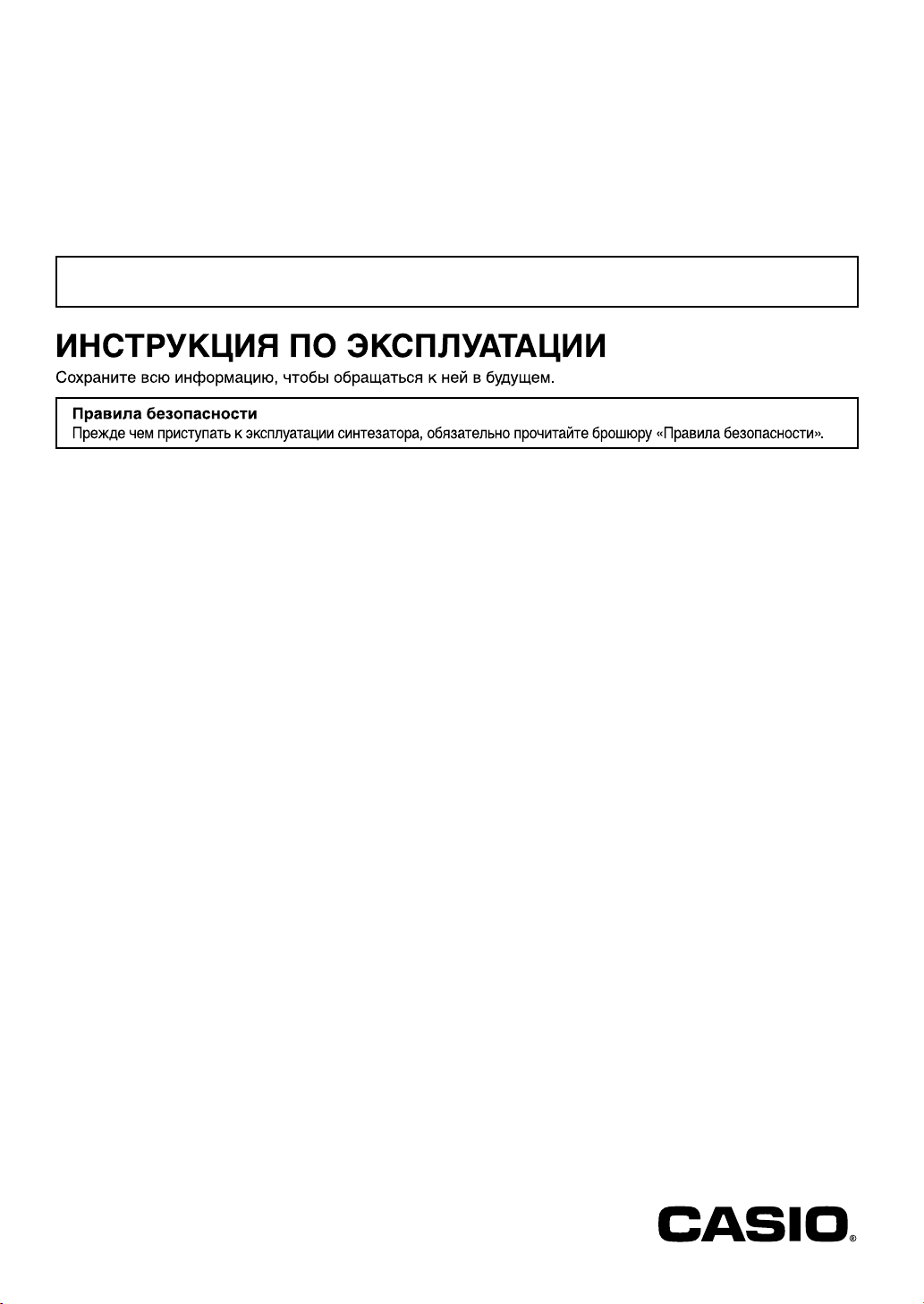
IT/RU
CTX3000-IR-1B
GUIDA DELL’UTILIZZATORE
Avvertenze sulla sicurezza
Prima di provare ad usare la tastiera digitale, accertarsi di leggere le “Precauzioni riguardanti la sicurezza” a parte.
Conservare tutto il materiale informativo per riferimenti futuri.
Informazioni sui dati di spartiti musicali
È possibile usare un computer per scaricare i dati di spartiti musicali dal sito web CASIO. Per maggiori
informazioni, visitare il seguente URL.
http://world.casio.com/
!"!#$"%!$!
$&'$$$$
http://world.casio.com/
CT
-
X5000
CT
-
X3000
Page 2
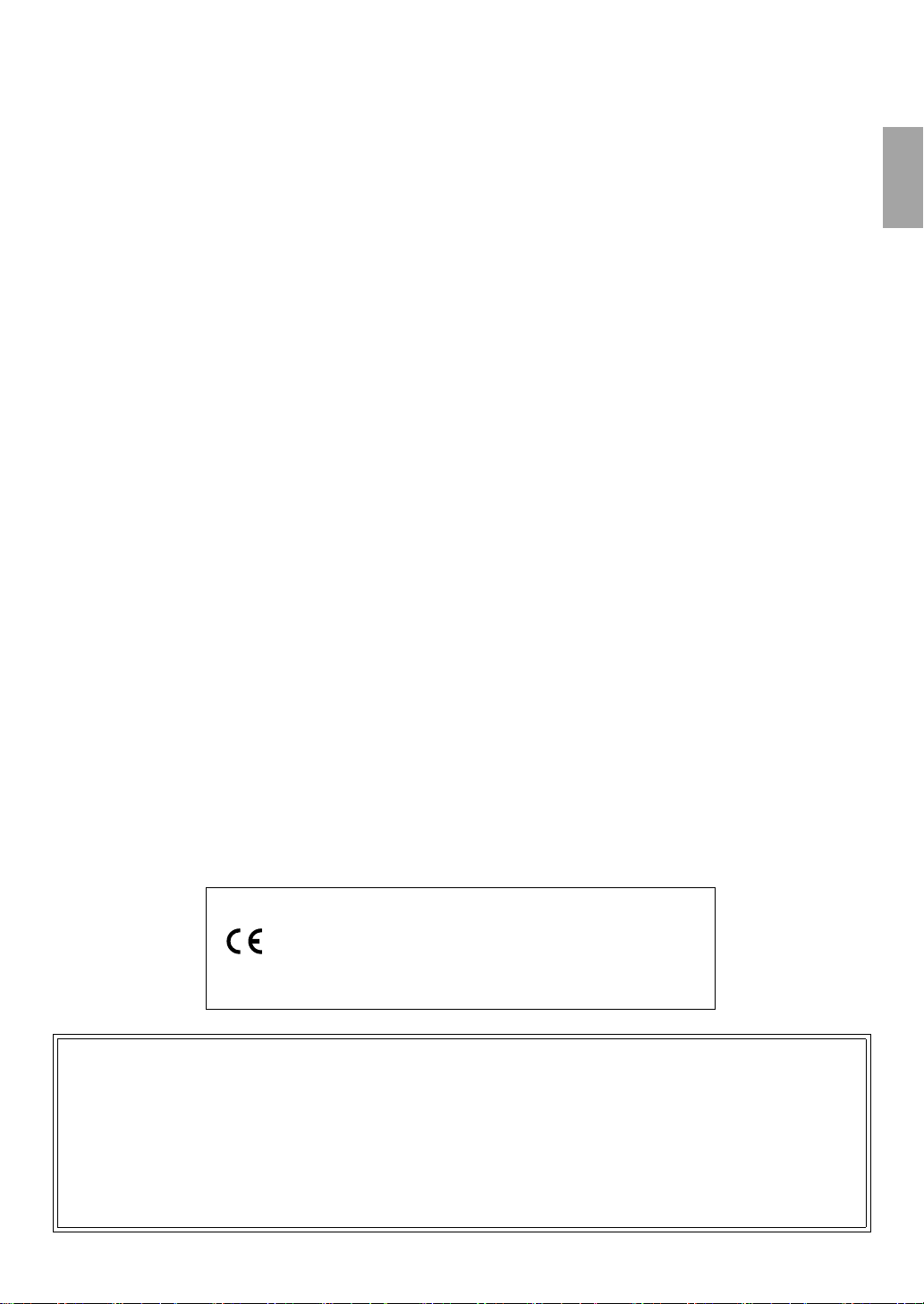
Italiano
Importante!
Dichiarazione di conformità alle direttive UE
• È vietata qualsiasi riproduzione parziale o totale del contenuto di questo manuale. Eccetto che per il proprio uso personale,
qualsiasi altro uso del contenuto di questo manuale senza il consenso della CASIO è proibito dalle leggi sul copyright.
• IN NESSUN CASO LA CASIO SI RITERRÀ RESPONSABILE PER QUALUNQUE DANNO (INCLUDENDO, SENZA
LIMITAZIONE, DANNI PER PERDITE DI PROFITTI, INTERRUZIONE DI LAVORO, PERDITA DI INFORMAZIONI)
DERIVANTE DALL’USO O INABILITÀ D’USO DI QUESTO MANUALE O PRODOTTO, ANCHE SE LA CASIO HA
RICEVUTO AVVISO DELLA POSSIBILITÀ DI TALI DANNI.
• Il contenuto di questo manuale è soggetto a modifiche senza preavviso.
• L’aspetto reale del prodotto potrebbe essere differente da quello mostrato nelle illustrazioni riportate in questa Guida
dell’utilizzatore.
• I nomi di società e di prodotti citati in questo manuale potrebbero essere marchi di fabbrica depositati di altri.
Tenere presenti le seguenti importanti informazioni prima di usare questo prodotto.
• Prima di usare il trasformatore CA AD-E24250LW/AD-A12150LW per alimentare lo strumento, accertarsi innanzitutto di
controllare che il trasformatore CA non sia danneggiato. Controllare attentamente che il cavo di alimentazione non sia rotto,
tagliato, non abbia i conduttori esposti e non presenti altri seri danni. Non lasciare mai che i bambini usino un trasformatore CA
seriamente danneggiato.
• Il prodotto non è idoneo all’uso da parte dei bambini di età inferiore ai 3 anni.
• Usare esclusivamente il trasformatore AD-E24250LW/AD-A12150LW CASIO.
• Il trasformatore CA non è un giocattolo.
• Accertarsi di scollegare il trasformatore CA prima di pulire il prodotto.
Solo CT-X3000
• Non tentare mai di ricaricare le pile.
• Non usare pile ricaricabili.
• Non usare mai pile vecchie e pile nuove insieme.
• Usare le pile raccomandate o di tipo equivalente.
• Accertarsi sempre che i poli positivo (+) e negativo (–) delle pile siano orientati correttamente come indicato all’interno dello
scomparto pile.
• Sostituire le pile il più presto possibile ai primi segni di scaricamento.
• Non cortocircuitare i terminali delle pile.
Manufacturer:
CASIO COMPUTER CO., LTD.
6-2, Hon-machi 1-chome, Shibuya-ku, Tokyo 151-8543, Japan
Responsible within the European Union:
Casio Europe GmbH
Casio-Platz 1, 22848 Norderstedt, Germany
www.casio-europe.com
IT-1
Page 3
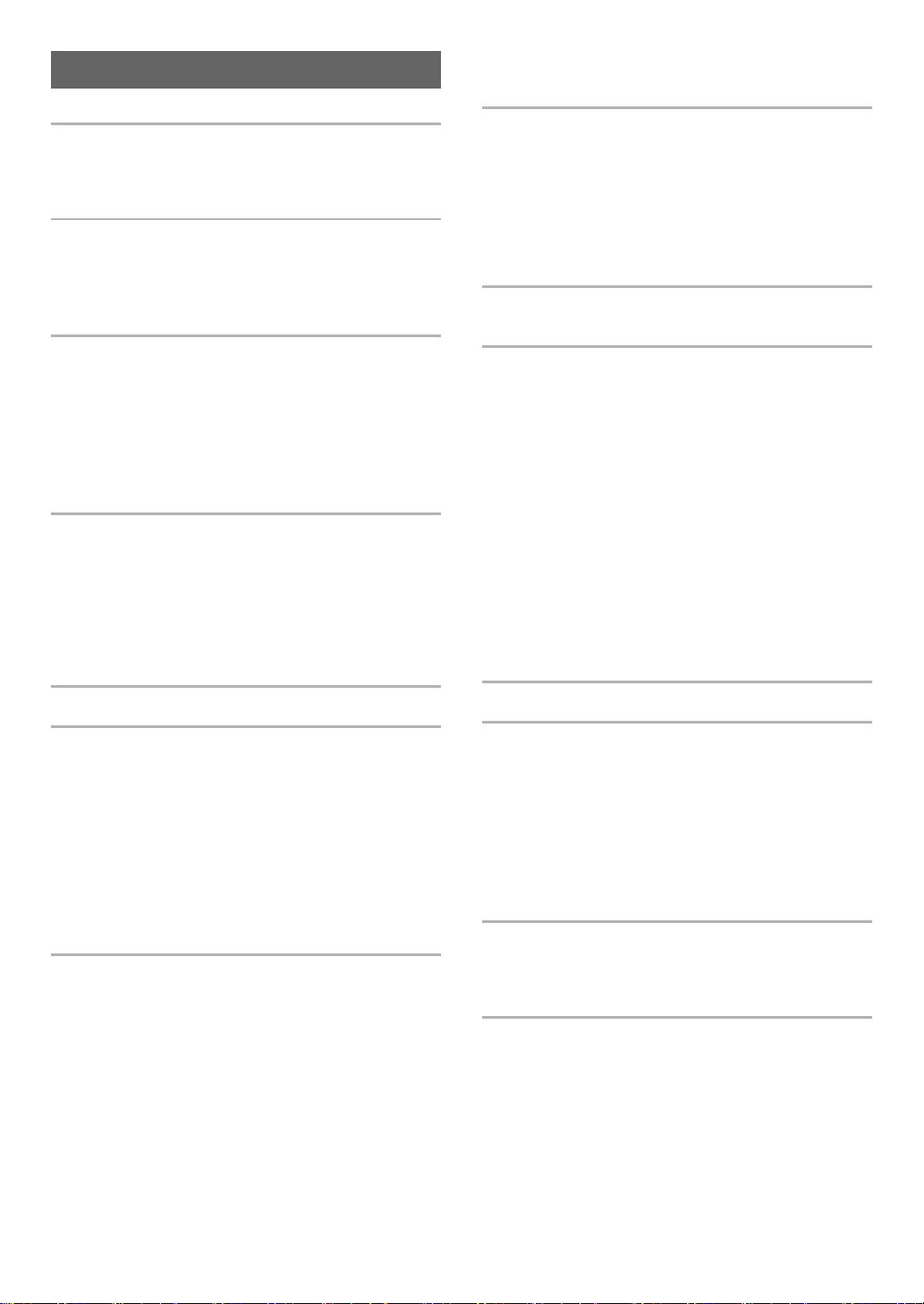
Indice
Guida generale IT-4
Installazione del leggio per spartiti . . . . . . . . . . . . . . IT-7
Ripristino della tastiera digitale alle sue
impostazioni iniziali di fabbrica. . . . . . . . . . . . . . . . IT-7
Predisposizione di un’alimentazione IT-8
Uso del trasformatore CA . . . . . . . . . . . . . . . . . . . . . IT-8
CT-X3000: Uso delle pile . . . . . . . . . . . . . . . . . . . . . IT-9
Accensione o spegnimento dell’alimentazione . . . . . IT-9
Regolazione di contrasto del display. . . . . . . . . . . . IT-10
Collegamento ad un’apparecchiatura audio IT-11
Uscita audio della tastiera digitale. . . . . . . . . . . . . . IT-11
Uso delle cuffie . . . . . . . . . . . . . . . . . . . . . . . . . . . . IT-11
Uscita delle note della tastiera da
un’apparecchiatura audio. . . . . . . . . . . . . . . . . . . IT-12
Riproduzione di un dispositivo esterno dalla
tastiera digitale. . . . . . . . . . . . . . . . . . . . . . . . . . . IT-13
CT-X5000: Mettere in uscita il suono da un
microfono . . . . . . . . . . . . . . . . . . . . . . . . . . . . . . . IT-13
Operazioni comuni per tutti i modi IT-14
Informazioni su questo manuale . . . . . . . . . . . . . . . IT-14
Introduzione numerica. . . . . . . . . . . . . . . . . . . . . . . IT-14
Altre funzioni dei tasti numerici bm . . . . . . . . . . . . . IT-14
Pulsante 4 CATEGORY . . . . . . . . . . . . . . . . . . . . IT-15
Introduzione di caratteri di testo . . . . . . . . . . . . . . . IT-15
Indicatore FUNCTION. . . . . . . . . . . . . . . . . . . . . . . IT-16
Ascolto della riproduzione dei brani
dimostrativi IT-17
Riproduzione di un brano incorporato o
di un brano su un’unità flash USB
(Modo di banca di brani) IT-39
Selezione di un brano incorporato per la
riproduzione. . . . . . . . . . . . . . . . . . . . . . . . . . . . . IT-39
Ripetizione continua di misure specifiche del
brano (Ripetizione A-B) . . . . . . . . . . . . . . . . . . . . IT-40
Riproduzione con una parte delle mani resa
muta. . . . . . . . . . . . . . . . . . . . . . . . . . . . . . . . . . . IT-40
Riproduzione di un brano da un’unità flash USB . . IT-42
Riproduzione di un file audio su un’unità
flash USB (Modo audio) IT-42
Uso dell’auto-accompagnamento
(Modo di ritmo) IT-43
Selezione di un ritmo . . . . . . . . . . . . . . . . . . . . . . . IT-43
Uso dell’auto-accompagnamento . . . . . . . . . . . . . . IT-44
Cambio della velocità di auto-accompagnamento
(Tempo). . . . . . . . . . . . . . . . . . . . . . . . . . . . . . . . IT-46
Creazione di un brano con un
auto-accompagnamento
(Pattern di accompagnamento) . . . . . . . . . . . . . . IT-47
Avvio e arresto dell’auto-accompagnamento
con la tastiera per l’accompagnamento
(Avvio di sincronizzazione,
Arresto di sincronizzazione) . . . . . . . . . . . . . . . . IT-48
Cambio di impostazioni della tastiera per
l’accompagnamento . . . . . . . . . . . . . . . . . . . . . . IT-48
Impostazioni avanzate di suddivisione . . . . . . . . . . IT-50
Uso dei timbri e tempi raccomandati
(preselezioni “One-Touch”) . . . . . . . . . . . . . . . . . IT-52
Aggiunta di armonia alle note della melodia
(Auto-harmonize). . . . . . . . . . . . . . . . . . . . . . . . . IT-52
Uso delle preregolazioni musicali IT-53
Esecuzione sulla tastiera IT-18
Selezione di un timbro. . . . . . . . . . . . . . . . . . . . . . . IT-18
Suonare timbri multipli
(sovrapposizione e suddivisione). . . . . . . . . . . . . IT-19
Selezione di un effetto per un timbro
(Reverbero, Chorus, Delay). . . . . . . . . . . . . . . . . IT-22
Uso dell’equalizzazione. . . . . . . . . . . . . . . . . . . . . . IT-25
Uso del metronomo. . . . . . . . . . . . . . . . . . . . . . . . . IT-27
Riproduzione automatica delle frasi di arpeggio
(Arpeggiatore) . . . . . . . . . . . . . . . . . . . . . . . . . . . IT-27
Cambio della risposta della tastiera alla
pressione del tocco (Risposta al tocco) . . . . . . . . IT-29
Controllo dei suoni IT-29
Uso di un pedale . . . . . . . . . . . . . . . . . . . . . . . . . . . IT-29
Sustain . . . . . . . . . . . . . . . . . . . . . . . . . . . . . . . . . . IT-32
Slittamento uniforme tra le intonazioni
(Portamento) . . . . . . . . . . . . . . . . . . . . . . . . . . . . IT-32
Uso della rotella di pitch bend. . . . . . . . . . . . . . . . . IT-33
CT-X5000: Pulsante
dt MODULATION/ASSIGNABLE . . . . . . . . . . . . IT-33
Cambio del pitch in passi di semitoni
(Trasposizione) . . . . . . . . . . . . . . . . . . . . . . . . . . IT-35
Cambio del pitch di ciascuna parte in unità di
ottave (Spostamento di ottava) . . . . . . . . . . . . . . IT-35
Esecuzione di regolazione del pitch della tastiera
digitale globale e della parte individuale . . . . . . . IT-37
Selezione di una scala . . . . . . . . . . . . . . . . . . . . . . IT-37
Uso dei pad frase IT-54
Cambio ad un altro set frasi . . . . . . . . . . . . . . . . . . IT-54
Avvio e arresto della riproduzione di frase . . . . . . . IT-55
Configurazione delle impostazioni per la
riproduzione di frase . . . . . . . . . . . . . . . . . . . . . . IT-56
Registrazione di una frase . . . . . . . . . . . . . . . . . . . IT-57
Configurazione di impostazioni della
registrazione di frasi . . . . . . . . . . . . . . . . . . . . . . IT-58
Gestione dei set frasi . . . . . . . . . . . . . . . . . . . . . . . IT-58
Modifica di una frase. . . . . . . . . . . . . . . . . . . . . . . . IT-59
Rendere mute parti specifiche (Modo parte) IT-62
Attivazione o disattivazione di una parte . . . . . . . . IT-62
Gruppi di parti con funzione di
attivazione/disattivazione parte . . . . . . . . . . . . . . IT-63
Uso del mixer IT-64
Operazioni con il mixer . . . . . . . . . . . . . . . . . . . . . . IT-64
Lista delle parti per ogni gruppo di parti del
mixer . . . . . . . . . . . . . . . . . . . . . . . . . . . . . . . . . . IT-65
Impostazioni avanzate del mixer . . . . . . . . . . . . . . IT-66
IT-2
Page 4
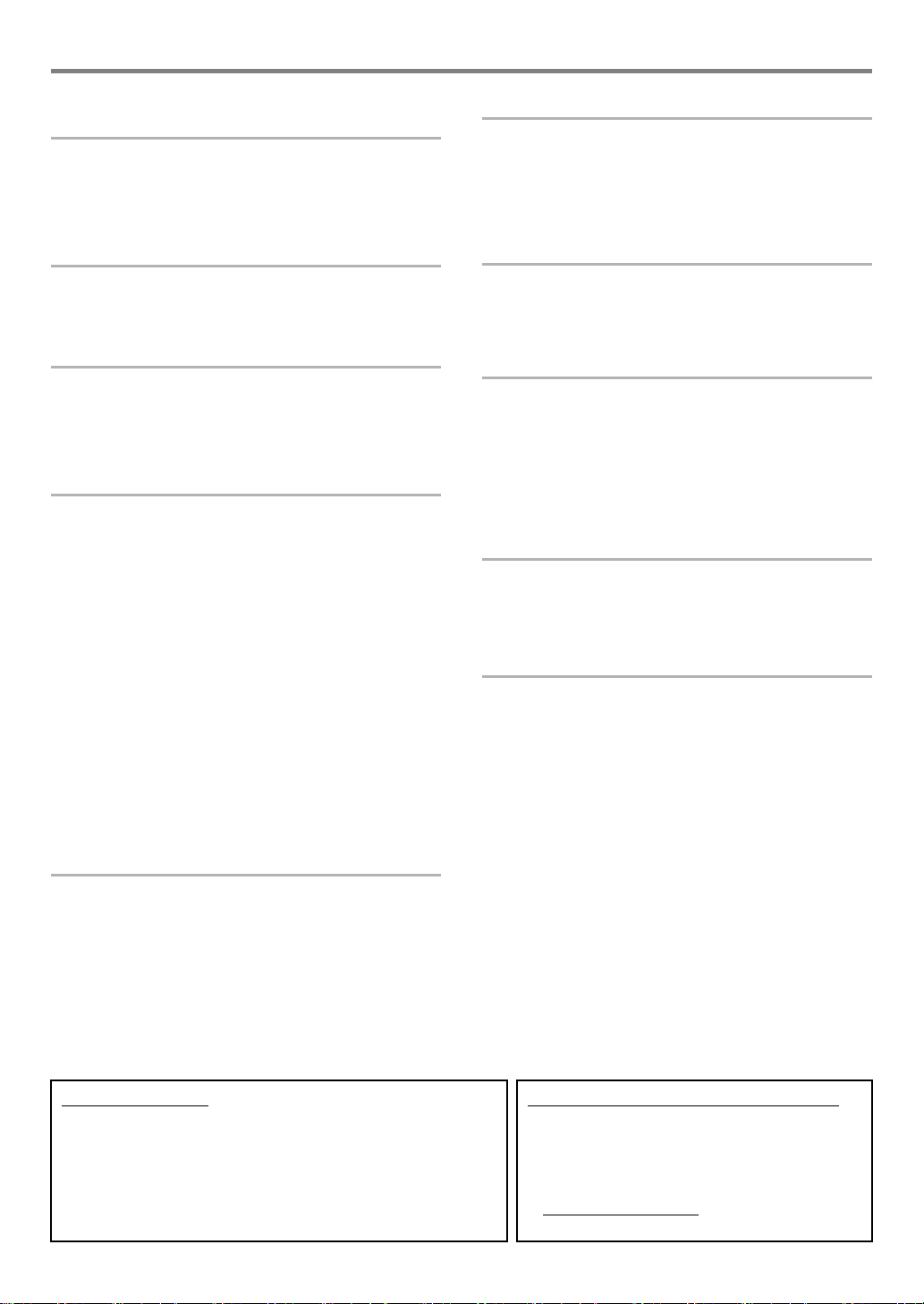
Indice
Registrazione e ripristino di una
configurazione (Registrazione) IT-67
Registrazione di una configurazione. . . . . . . . . . . . IT-68
Richiamo di una configurazione registrata . . . . . . . IT-69
Uso di un pedale per commutare ciclicamente
configurazioni multiple
(sequenza di registrazione) . . . . . . . . . . . . . . . . . IT-70
Modifica di un timbro (timbri dell’utente) IT-71
Creazione di un timbro dell’utente. . . . . . . . . . . . . . IT-71
Lista delle voci di modifica di timbro . . . . . . . . . . . . IT-74
Creazione di un auto-accompagnamento
(Ritmo dell’utente) IT-76
Creazione e modifica di un ritmo dell’utente . . . . . . IT-77
Impostazioni di riproduzione della parte del ritmo
dell’utente. . . . . . . . . . . . . . . . . . . . . . . . . . . . . . . IT-86
Operazioni che influiscono su tutti i pattern di
accompagnamento in un ritmo. . . . . . . . . . . . . . . IT-88
Uso del registratore MIDI per registrare IT-90
Avvio di una registrazione. . . . . . . . . . . . . . . . . . . . IT-91
Registrazione dell’esecuzione con la tastiera . . . . . IT-92
Registrare di nuovo la parte di una traccia
registrata (Sovraregistrazione,
registrazione punch-in) . . . . . . . . . . . . . . . . . . . . IT-96
Riproduzione di un brano registrato . . . . . . . . . . . . IT-97
Copia di un brano registrato, cancellazione di un
brano registrato o traccia . . . . . . . . . . . . . . . . . . . IT-98
Modo di modifica del brano. . . . . . . . . . . . . . . . . . . IT-99
Modifica di un intero brano in unità di misure
(Modifica del brano) . . . . . . . . . . . . . . . . . . . . . . . IT-99
Modifica di un brano registrato in unità di tracce. . IT-101
Modifica di una traccia di un brano registrato in
unità di misure . . . . . . . . . . . . . . . . . . . . . . . . . . IT-103
Modifica di un brano registrato in unità di eventi
(Editore evento) . . . . . . . . . . . . . . . . . . . . . . . . . IT-105
Introduzione di note e di accordi uno alla volta
(introduzione passo-passo) . . . . . . . . . . . . . . . . IT-108
Impostazioni del mixer del brano registrato . . . . . IT-111
Unità flash USB IT-119
Collegamento di un’unità flash USB alla tastiera
digitale e suo scollegamento . . . . . . . . . . . . . . . IT-119
Formattazione di un’unità flash USB . . . . . . . . . . IT-120
Operazioni dell’unità flash USB . . . . . . . . . . . . . . IT-121
Uso di un computer per copiare i dati di brani
generici ad un’unità flash USB . . . . . . . . . . . . . IT-123
Collegamento di un computer IT-124
Collegamento di un computer. . . . . . . . . . . . . . . . IT-124
Impostazioni MIDI. . . . . . . . . . . . . . . . . . . . . . . . . IT-125
Trasferimento dei dati tra la tastiera digitale
ed un computer . . . . . . . . . . . . . . . . . . . . . . . . . IT-125
Riferimento IT-126
Risoluzione dei problemi. . . . . . . . . . . . . . . . . . . . IT-126
Messaggi di errore . . . . . . . . . . . . . . . . . . . . . . . . IT-128
Caratteristiche tecniche . . . . . . . . . . . . . . . . . . . . IT-130
Lista degli effetti DSP . . . . . . . . . . . . . . . . . . . . . . IT-132
Configurazione della sorgente sonora della
tastiera digitale e assegnazione del canale
MIDI. . . . . . . . . . . . . . . . . . . . . . . . . . . . . . . . . . IT-144
Avvertenze per l’uso . . . . . . . . . . . . . . . . . . . . . . . IT-146
Appendice A-1
Lista dei brani . . . . . . . . . . . . . . . . . . . . . . . . . . . . . . . A-1
Guida alla diteggiatura . . . . . . . . . . . . . . . . . . . . . . . . A-2
Lista di esempi di accordi . . . . . . . . . . . . . . . . . . . . . . A-4
Diagramma a blocchi . . . . . . . . . . . . . . . . . . . . . . . . . A-5
MIDI Implementation Chart
Configurazione delle impostazioni di
funzione IT-112
Modo di esame . . . . . . . . . . . . . . . . . . . . . . . . . . . IT-118
Cancellazione in blocco dei dati dalla memoria
della tastiera digitale . . . . . . . . . . . . . . . . . . . . . IT-118
Accessori inclusi
● Leggio per spartiti
● Opuscoli
• Precauzioni riguardanti la sicurezza
• Appendice
• Altri (Garanzia, ecc.)
Gli articoli inclusi come dotazioni sono soggetti a modifiche senza
preavviso.
Accessori disponibili separatamente
• È possibile avere informazioni sugli accessori
separati per questo prodotto dal catalogo CASIO
disponibile dal vostro rivenditore, e dal sito web
CASIO al seguente URL.
http://world.casio.com/
IT-3
Page 5
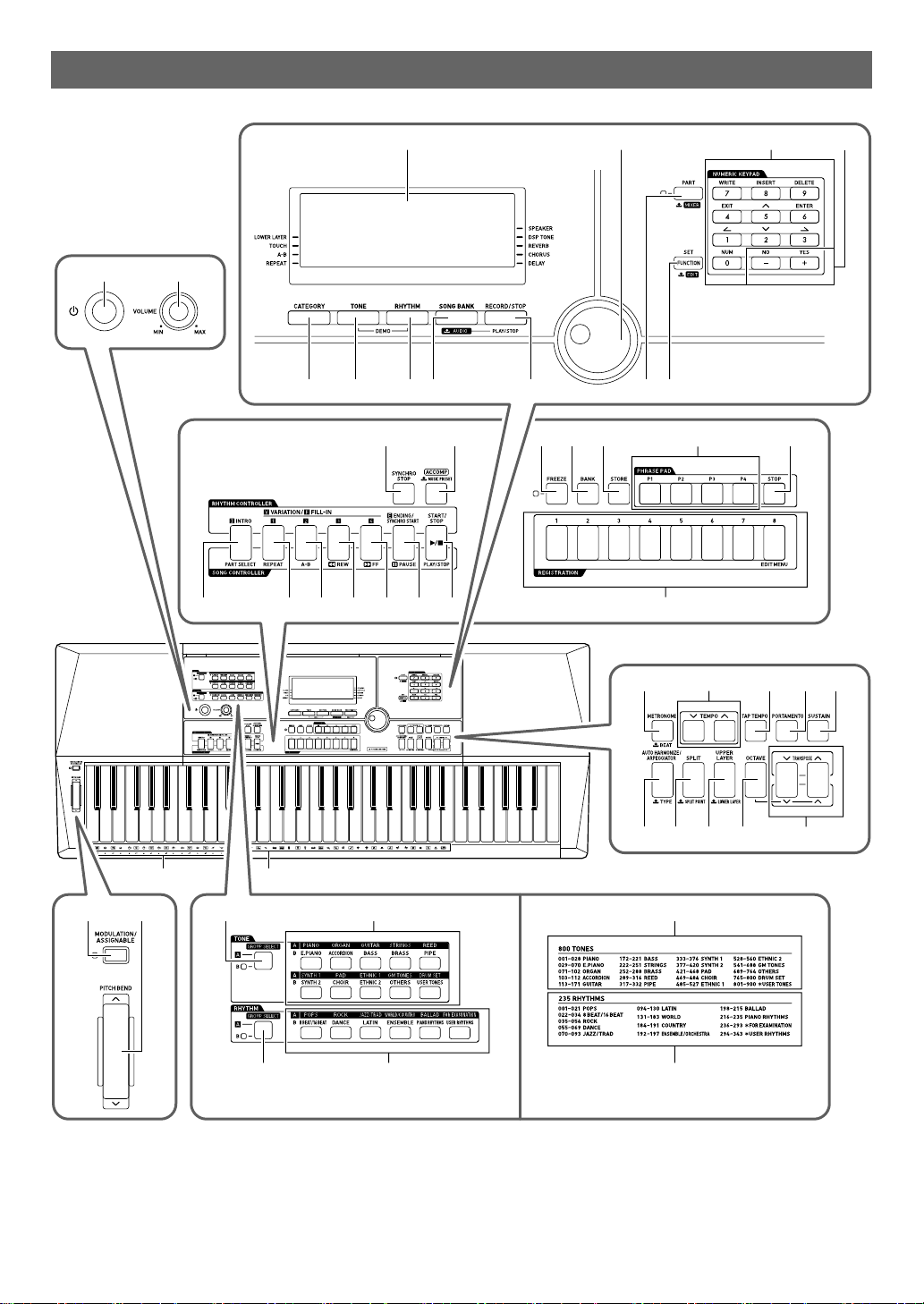
Guida generale
CT-X5000 CT-X3000
1 2
3 bl
4 5 67
bo bp bq br bs bt ck
bk98
bm bn
cq
crcm cp
dk
dl
dt ek
dm dnct
cocncl
cs
do dp dq dr
ds
emel
eo
en
eq
en
eo
ep
• Tutte le illustrazioni riportate in questo manuale mostrano il modello CT-X5000.
• Alcuni dei nomi di pulsanti mostrati qui includono il segno $. Questo indica che è necessario premere a lungo il pulsante per
eseguire la sua operazione.
IT-4
Page 6
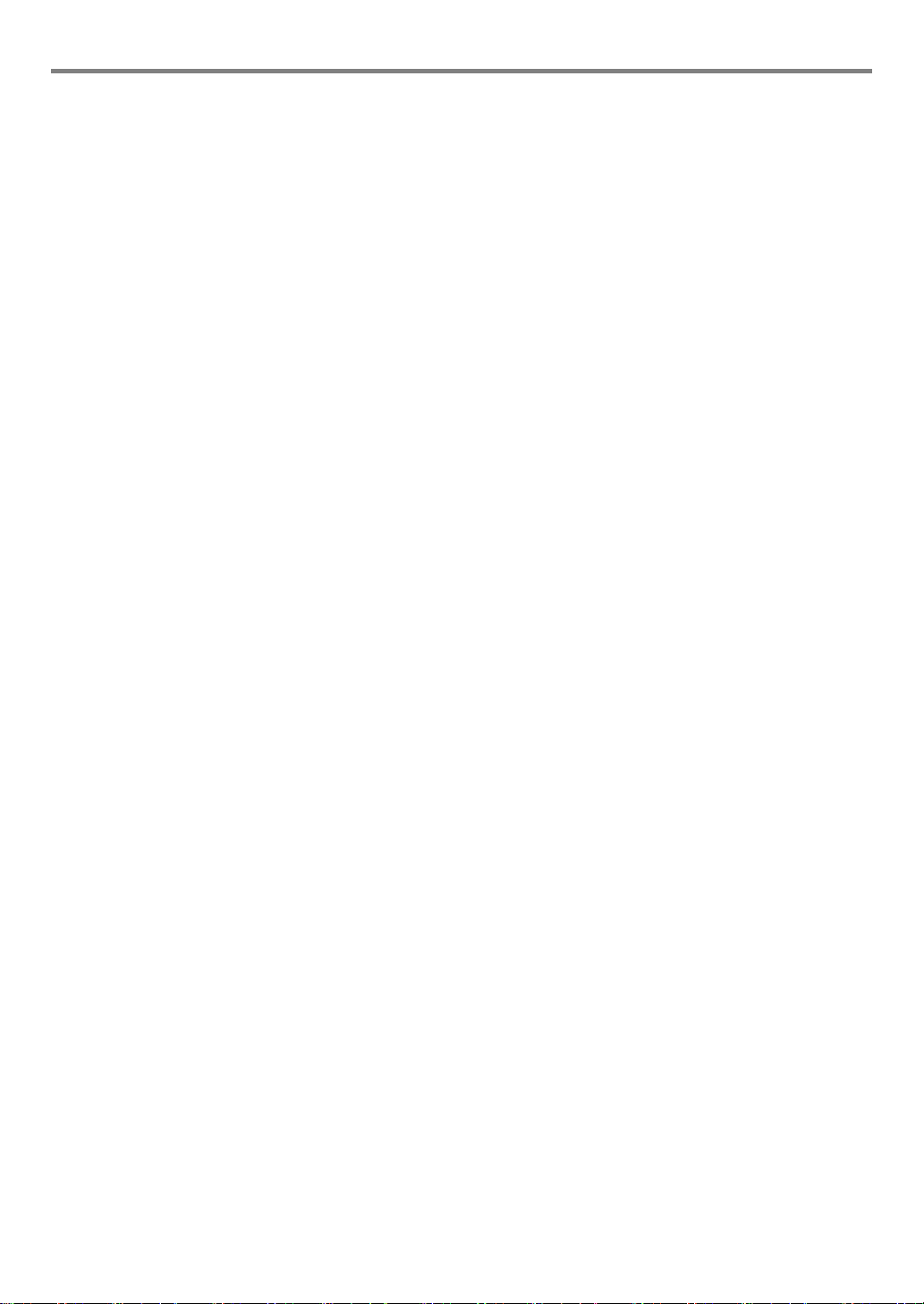
• Questo manuale utilizza i numeri e i nomi riportati sotto per riferirsi ai pulsanti, ai tasti e ai controlli.
1 Pulsante P (Accensione)
2 Manopola del volume (VOLUME)
cr Pulsante di arresto (STOP)
cs Pulsanti di registrazione (REGISTRATION)
Guida generale
3 Display
4 Pulsante di categoria (CATEGORY)
5 Pulsante di timbro (TONE)
6 Pulsante di ritmo (RHYTHM)
7 Pulsante di banca di brani, audio
(SONG BANK, $AUDIO)
8 Pulsante di registrazione/arresto,
riproduzione/arresto audio
(RECORD/STOP, AUDIO PLAY/STOP)
9 Pulsante di parte, mixer (PART, $MIXER)
bk Pulsante di funzione, impostazione, modifica
(FUNCTION, SET, $EDIT)
bl Selettore
bm Tasti numerici
bn Tasti [–], [+]
bo Pulsante di introduzione, selezione parte
(INTRO, PART SELECT)
bp Pulsante di variazione/fill-in 1, ripetizione
(VARIATION/FILL-IN 1, REPEAT)
bq Pulsante di variazione/fill-in 2, A-B
(VARIATION/FILL-IN 2, A-B)
br Pulsante di variazione/fill-in 3, ritorno
(VARIATION/FILL-IN 3, sREW)
bs Pulsante di variazione/fill-in 4, avanzamento veloce
(VARIATION/FILL-IN 4, dFF)
bt Pulsante di finale/avvio sincronizzazione, pausa
(ENDING/SYNCHRO START, kPAU
lsante di avvio/arresto, riproduzione/arresto
ck Pu
SE)
(START/STOP, PLAY/STOP)
cl Pulsante di arresto sincronizzazione
(SYNCHRO STOP)
cm Pulsante di accompagnamento,
preregolazione musicale
(ACCOMP, $MUSIC PRESET)
cn Pulsante di freeze (FREEZE)
ct Pulsante di metronomo, battuta
(METRONOME, $BEAT)
dk Pulsanti di tempo (TEMPO)
dl Pulsanti di tap tempo (TAP TEMPO)
dm Pulsante di portamento (PORTAMENTO)
dn Pulsante di sustain (SUSTAIN)
do Pulsante di auto-harmonize/arpeggiatore, tipo
(AUTO HARMONIZE/ARPEGGIATOR, $TYPE)
dp Pulsante di suddivisione, punto di suddivisione
(SPLIT, $SPLIT POINT)
dq Pulsante di upper layer, lower layer
(UPPER LAYER, $LOWER LAYER)
dr Pulsante di ottava (OCTAVE)
ds Pulsan
ti di trasposizione (TRANSPOSE)
dt Pulsante di modulazione/assegnabile
(MODULATION/ASSIGNABLE) (solo CT-X5000)
ek Rotella di pitch bend (PITCH BEND)
el Nomi delle radici degli accordi
em Lista degli strumenti a percussione
CT-X5000
en Pulsante di selezione del gruppo di timbri
(TONE GROUP SELECT)
eo Pulsanti di categorie TONE
ep Pulsante di selezione del gruppo di ritmi
(RHYTHM GROUP SELECT)
eq Pulsanti di categorie RHYTHM
CT-X3000
en Lista dei timbri
eo Lista dei ritmi
co Pulsante di banco (BANK)
cp Pulsante di memorizzazione (STORE)
cq Pulsanti di pad frase (PHRASE PAD)
IT-5
Page 7
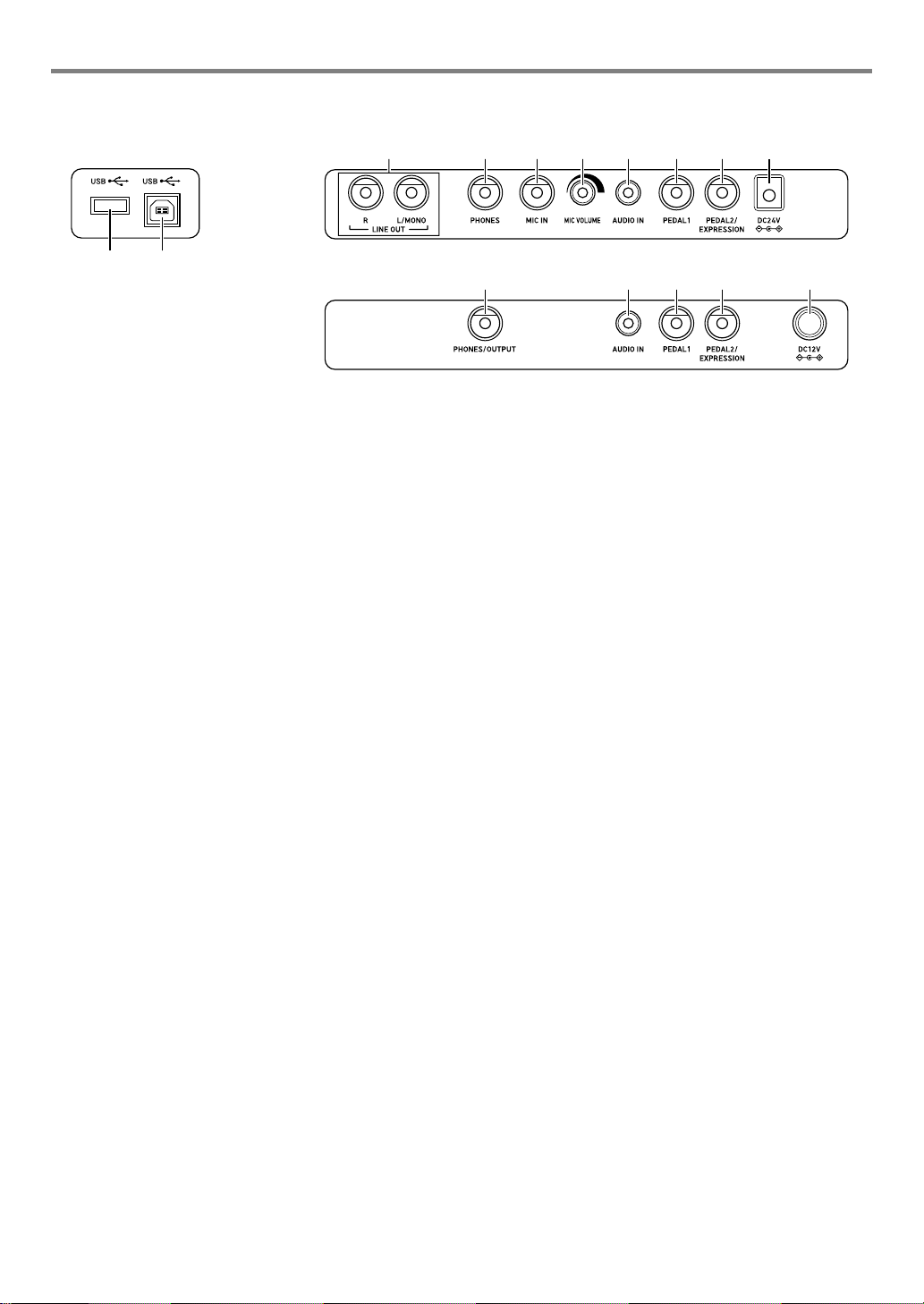
Guida generale
eser
fk fl fm fn fo fp fqet
CT-X5000
fk fn fo fp fq
CT-X3000
■ Retro
er Porta per unità flash USB
es Porta USB
et Prese jack uscita linea DX, SX/mono (LINE OUT R, L/MONO)
(solo CT-X5000)
fk CT-X5000: Presa jack cuffie (PHONES)
CT-X3000: Presa jack cuffie/uscita (PHONES/OUTPUT)*
fl Presa jack ingresso microfono (MIC IN) (solo CT-X5000)
fm Manopola volume microfono (MIC VOLUME) (solo CT-X5000)
fn Presa ingresso audio (AUDIO IN)
fo Presa jack pedale 1 (PEDAL1)
fp Presa jack pedale 2/espressione (PEDAL2/EXPRESSION)
fq CT-X5000: Terminale DC 24V
CT-X3000: Terminale DC 12V
* In questo manuale, questa presa jack viene riferita come la presa jack
fk PHONES.
IT-6
Page 8

■ Display
*
** *
Leggio per spartiti
Indicatore di timbro
Indicatore di ritmo
Indicatore della banca di brani
Indicatore di preregolazione musicale
Visualizzazione del valore di numero/impostazione (sinistra), visualizzazione di nome (destra)
Tempo, misura, battuta
Indicatori di parte della tastiera
Nome di accordo
Indicatori di auto-accompagnamento
Area di visualizzazione informazioni sul mixer
Visualizzazione di registrazione, visualizzazione di editore evento
* Altri indicatori
Guida generale
Installazione del leggio per spartiti
Ripristino della tastiera digitale alle sue impostazioni iniziali di fabbrica
Ci sono due modi per ripristinare la tastiera digitale alle sue impostazioni iniziali di default: un “ripristino delle impostazioni” che
inizializza solo le impostazioni senza cancellare i dati, e un “ripristino alle impostazioni iniziali di fabbrica” che inizializza le
impostazioni e cancella tutti i dati, riportando la tastiera digitale allo stato in cui essa era al momento della spedizione dalla
fabbrica.
Per i dettagli, vedere “Cancellazione in blocco dei dati dalla memoria della tastiera digitale” (pagina IT-118).
IT-7
Page 9
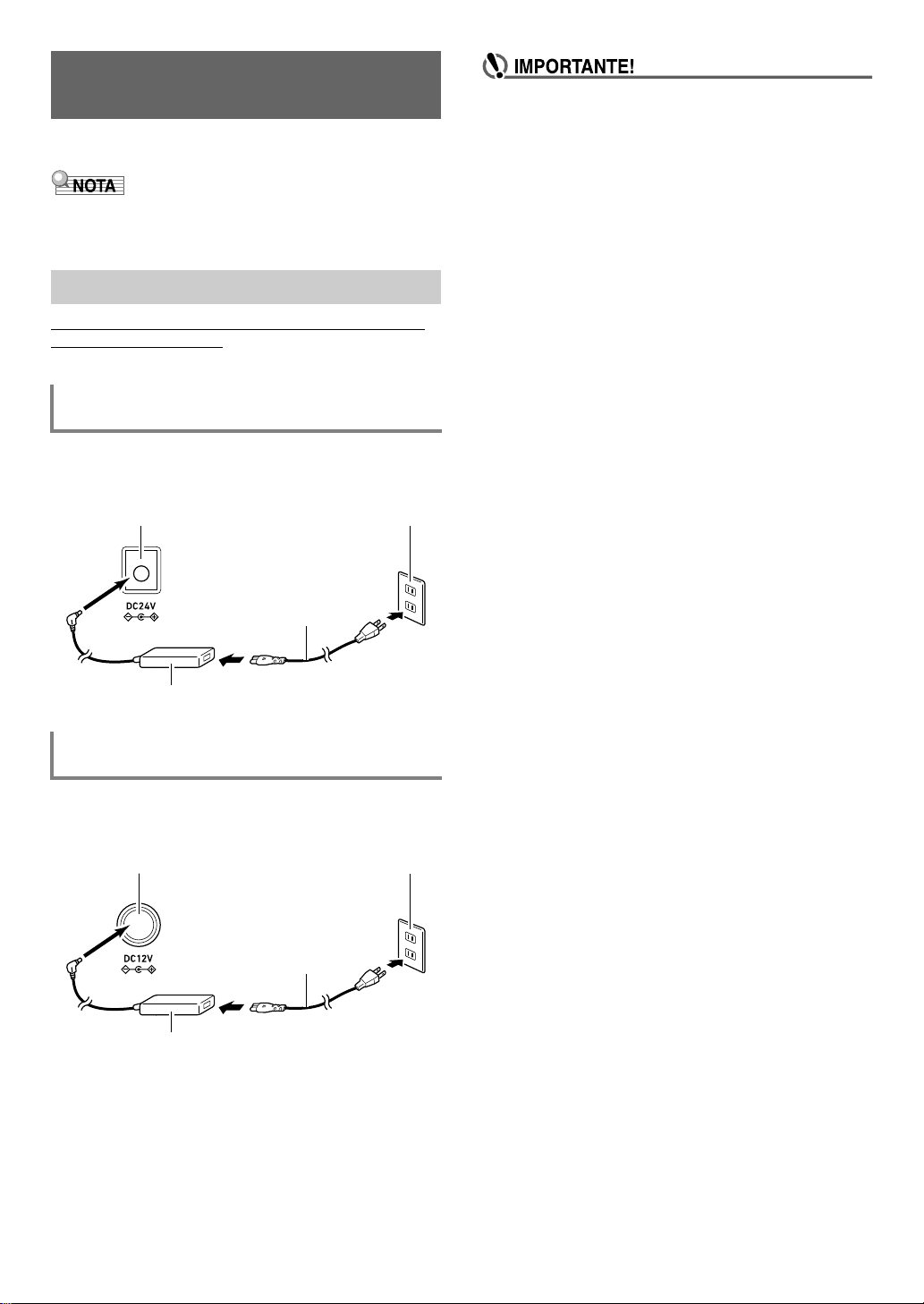
Predisposizione di
Presa di corrente domestica
Trasformatore CA
fq DC 24V
Cavo di alimentazione
Presa di corrente domestica
Trasformatore CA
fq DC 12V
Cavo di alimentazione
un’alimentazione
La vostra tastiera digitale utilizza un trasformatore CA per
l’alimentazione.
• Sebbene il modello CT-X3000 supporta il funzionamento
con le pile, è generalmente raccomandato l’uso di un
trasformatore CA.
Uso del trasformatore CA
Assicurarsi di utilizzare solo il trasformatore CA specificato
per questa tastiera digitale. L’uso di un tipo differente di
trasformatore CA può causare un malfunzionamento.
CT-X5000: Collegamento del trasformatore
CA
Trasformatore CA specificato: AD-E24250LW
(spina standard JEITA)
CT-X3000: Collegamento del trasformatore
CA
Trasformatore CA specificato: AD-A12150LW
(spina standard JEITA)
• Non collegare mai il trasformatore CA (standard JEITA,
con spina a polarità unificata) in dotazione a questa
tastiera digitale, a qualsiasi altro dispositivo. In tal
modo si crea il rischio di malfunzionamento.
• Assicurarsi di spegnere l’alimentazione della tastiera
digitale prima di collegare o scollegare il trasformatore
CA.
• Il trasformatore CA diverrà caldo al tocco dopo un uso
molto prolungato. Questo è normale e non è indice di
malfunzionamento.
• Osservare le seguenti importanti avvertenze per evitare
di danneggiare il cavo di alimentazione.
Durante l’uso
• Non tirare mai il cavo con forza eccessiva.
• Non tirare mai il cavo ripetutamente.
• Non attorcigliare mai il cavo alla base della spina o
connettore.
Durante lo spostamento
• Prima di spostare la tastiera digitale, accertarsi di
scollegare il trasformatore CA dalla presa di corrente.
Durante la conservazione
• Avvolgere e allacciare il cavo di alimentazione, ma non
avvolgerlo mai attorno al trasformatore CA.
• Non inserire mai oggetti metallici, matite o qualsiasi
altro oggetto nel terminale DC24V (CT-X5000) o DC12V
(CT-X3000) del prodotto. In tal modo si crea il rischio di
incidente.
• Non tentare di usare il cavo di alimentazione fornito in
dotazione a questo prodotto con un altro dispositivo.
• Usare il trasformatore CA in modo che la sua superficie
con etichetta sia rivolta verso il basso. Il trasformatore
CA diviene incline ad emettere onde elettromagnetiche
quando la sua superficie con l’etichetta viene rivolta
verso l’alto.
• Collegare il trasformatore CA in una presa di corrente
che è vicina alla tastiera digitale. Questo vi consente di
scollegarlo immediatamente dalla presa di corrente se
dovesse verificarsi qualche problema.
• Il trasformatore CA è destinato esclusivamente per
l’uso in interni. Non lasciarlo in un luogo dove possa
bagnarsi. Inoltre, non collocare un vaso o qualsiasi
altro contenitore di liquido sopra il trasformatore CA.
• Accertarsi che il trasformatore CA non venga coperto
con un giornale, tovaglie, tende, o qualsiasi altro tipo di
tessuto.
• Se non si ha in programma di utilizzare la tastiera
digitale per un lungo periodo di tempo, scollegare il
trasformatore CA dalla presa di corrente.
• Il trasformatore CA non può essere riparato. Se il
vostro trasformatore CA funziona male o diviene
danneggiato, è necessario acquistarne uno nuovo.
• Ambiente di uso del trasformatore CA
Temperatura: da 0 a 40°C
Umidità: da 10% a 90% RH
• Polarità di uscita: &
IT-8
Page 10
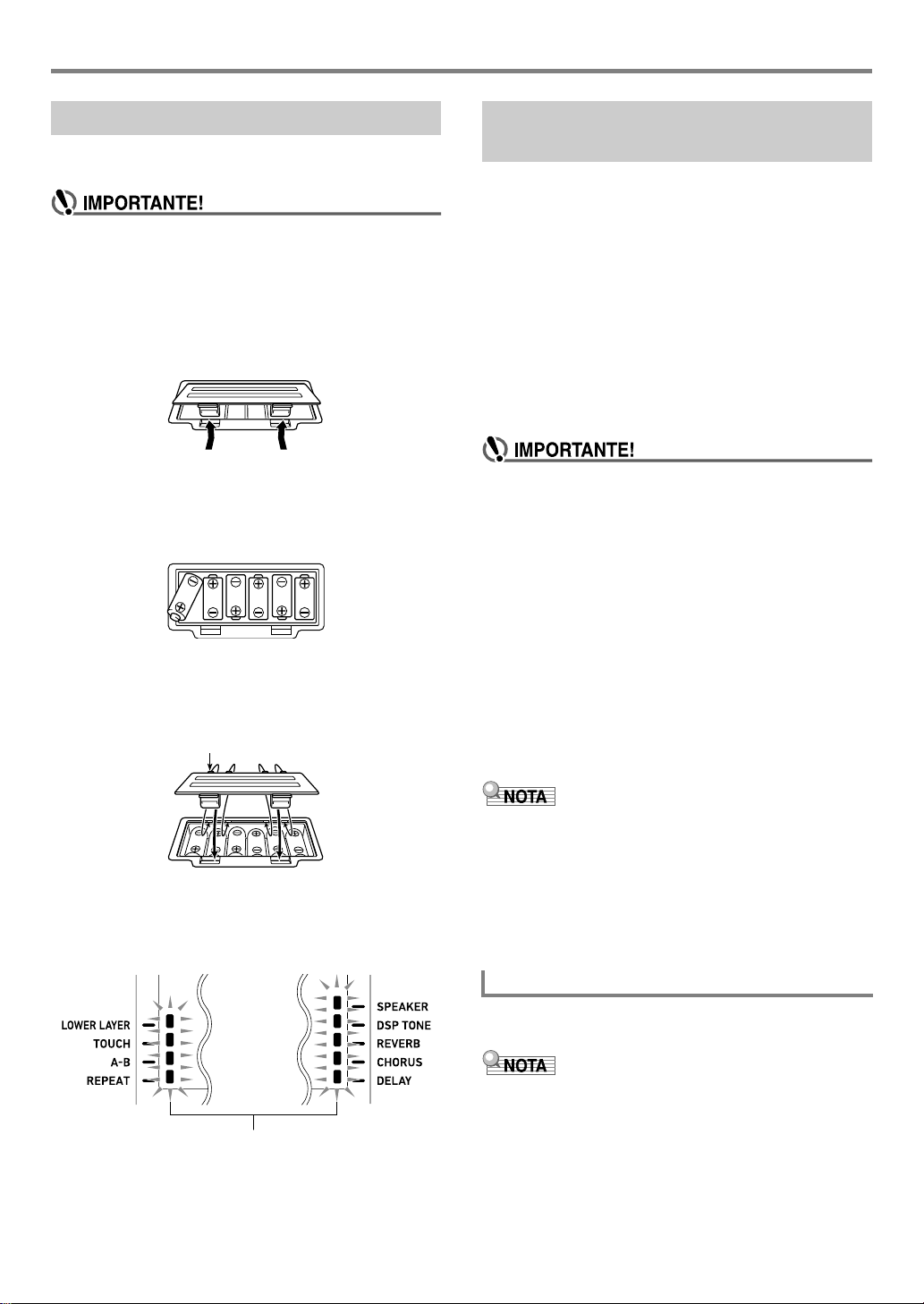
Predisposizione di un’alimentazione
Linguette
Indicatori di pile deboli (lampeggiano)
CT-X3000: Uso delle pile
È possibile utilizzare sei pile di formato D per alimentare il
prodotto.
• Assicurarsi di spegnere l’alimentazione prima di
inserire le pile.
• Spetta a voi procurare sei pile disponibili in
commercio. Non utilizzare pile Oxyride o qualsiasi altro
tipo di pile a base di nichel.
1.
Aprire il coperchio dello scomparto pile che si
trova sulla parte inferiore della tastiera digitale.
2.
Inserire sei pile di formato D nello scomparto
pile.
• Assicurarsi che i terminali positivo + e negativo delle pile siano rivolti come mostrato nell’illustrazione.
3.
Inserire le linguette del coperchio nei fori
posizionati al lato dello scomparto pile, e
chiudere il coperchio.
Accensione o spegnimento
dell’alimentazione
1.
Collegamento della tastiera digitale ad
un’alimentazione.
• Vedere “Uso del trasformatore CA” (pagina IT-8) o
“CT-X3000: Uso delle pile” (pagina IT-9).
2.
Premere 1P (accensione) per accendere
l’alimentazione.
•Usare 2 VOLUME per regolare il volume.
3.
Per spegnere l’alimentazione, mantenere
premuto di nuovo 1P (accensione).
Apparirà sul display il messaggio “Bye” e quindi si
spegnerà l’alimentazione.
• Se si preme 1P (accensione) solo leggermente, il
display si illuminerà momentaneamente ma
l’alimentazione non si accenderà. Questo non è indice
di malfunzionamento. Premere 1P (accensione)
fermamente e completamente per accendere
l’alimentazione.
• Spegnendo la tastiera digitale, verranno annullate le
impostazioni più recenti. Mentre la funzione di
ripristino automatico (pagina IT-10) è attivata, la
maggior parte delle impostazioni viene mantenuta
anche quando l’alimentazione è spenta.
• Non tentare mai di eseguire nessuna operazione
mentre il messaggio “Wait...” o “Bye” è visualizzato. Il
messaggio “Wait...” o “Bye” indica che è in corso
un’operazione di salvataggio dei dati interna.
Spegnendo la tastiera digitale, i dati della tastiera
digitale possono essere cancellati o divenire corrotti.
■ Indicazione di pila debole
Gli indicatori mostrati sotto iniziano a lampeggiare per
avvisarvi quando l’alimentazione delle pile è debole. Sostituire
le pile con quelle nuove.
• Premendo il pulsante 1P (accensione) per spegnere
l’alimentazione, si mette in realtà la tastiera digitale in stato
di attesa. Nello stato di attesa, piccole quantità di corrente
continuano a circolare nella tastiera digitale. Se non si
intende di utilizzare la tastiera digitale per un lungo periodo
di tempo, oppure se c’è un temporale con fulmini nella
vostra zona, assicurarsi di scollegare il trasformatore CA
dalla presa di corrente domestica.
Spegnimento automatico
Se non si esegue nessuna operazione sulla tastiera per circa
30 minuti, l’alimentazione si spegnerà automaticamente.
• È possibile disabilitare lo spegnimento automatico per
garantire che l’alimentazione non venga spenta
automaticamente durante un concerto, ecc.
Eseguire la procedura riportata in “Per configurare le
impostazioni di funzione con il pulsante bk FUNCTION”
(pagina IT-112) e disabilitare la seguente impostazione:
Altro (Other) 3 Spegnimento automatico (AutoOff)
(pagina IT-117).
IT-9
Page 11
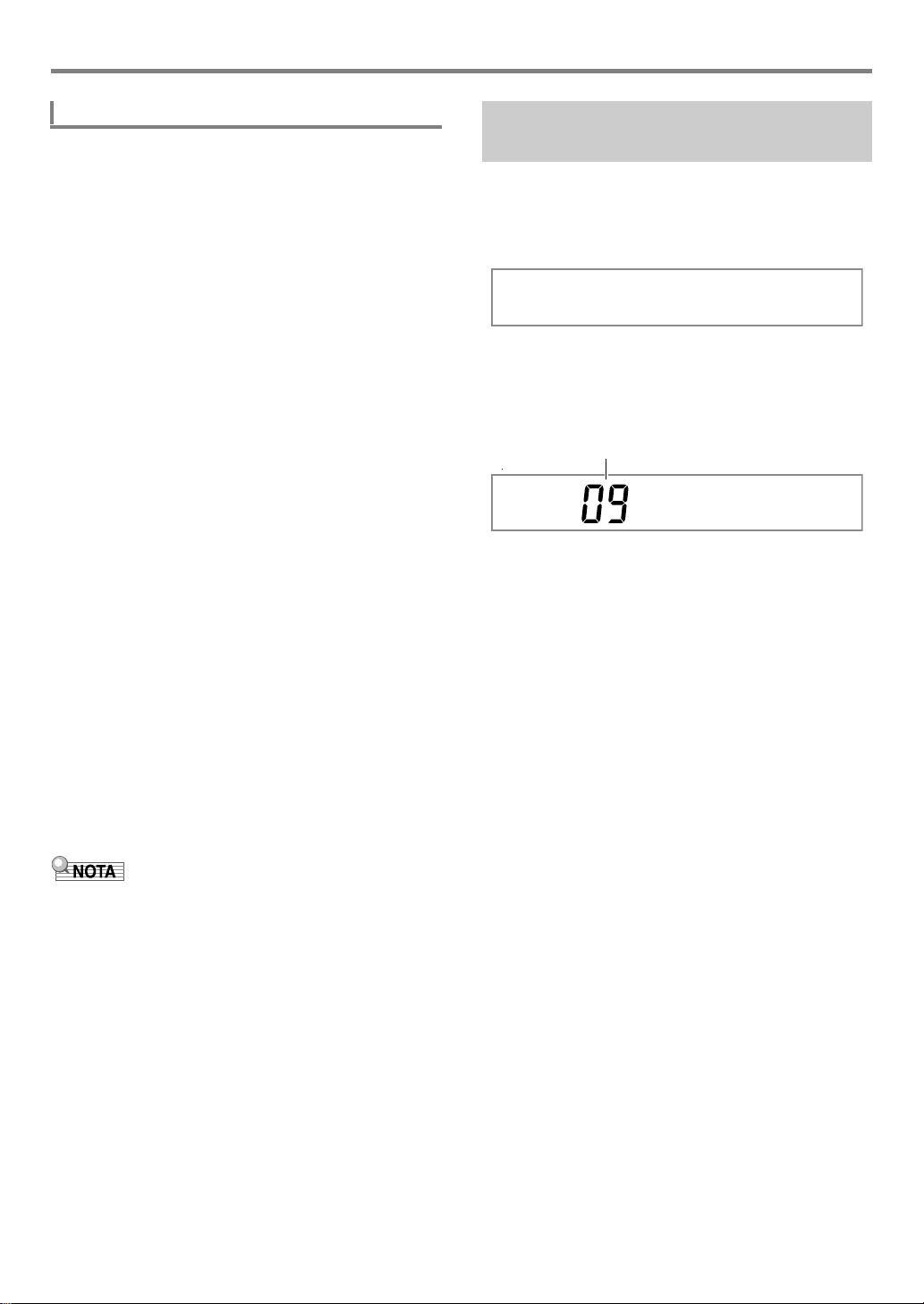
Predisposizione di un’alimentazione
Contrast
Valore di impostazione attuale
Ripristino automatico
Mentre il ripristino automatico è abilitato, le impostazioni
attuali delle voci descritte sotto sono mantenute anche
quando l’alimentazione è spenta (per tutto il periodo in cui
l’alimentazione continua ad essere fornita alla tastiera
digitale, ed inoltre l’alimentazione è stata spenta normalmente
premendo 1P (Accensione) o commutando lo spegnimento
automatico).
● Impostazioni attuali delle voci seguenti
Timbro (UPPER 1, LOWER 1, UPPER 2, LOWER 2), ritmo,
numero di brano, preregolazione musicale, tempo,
trasposizione, spostamento di ottava, stati di
visualizzazione/non visualizzazione dell’indicatore
[ACCOMP]
● Stato abilitato/disabilitato delle funzioni riportate sotto
Suddivisione, sovrapposizione, portamento, sustain, autoharmonize o arpeggiatore, CT-X5000: Modulazione/
assegnabile*
● Stato di impostazione delle funzioni*
● Stato di impostazione del mixer (pagina IT-64)
● CT-X5000: Selezione di categoria, stato di selezione di
categoria di timbro e ritmo, timbro e ritmo selezionati
ultimamente in ciascuna categoria di timbro/ritmo
*1 Quando l’impostazione configurata con l’operazione
seguente è “2 Toggle”: MODULAZIONE/ASSEGNABILE
(Mod/Asgn) 3 Operazione con il pulsante (Btn Act)
(pagina IT-114).
*2 Includendo il reverbero, chorus, delay ed altre
impostazioni di effetti incluse nelle impostazioni di funzioni.
1
, modo parte
2
(pagina IT-112)
Regolazione di contrasto del
display
1.
Premere bk FUNCTION.
2.
Premere il tasto numerico [1] (V) bm per
visualizzare “Other”.
Other
3.
Premere il tasto numerico [6] (ENTER) bm.
4.
Usare i tasti numerici [1] (V) e [3] (W) bm per
visualizzare “Contrast”.
5.
Usare bn [–] e [+], oppure la manopola bl per
cambiare il valore di impostazione.
6.
Quando l’impostazione è come si desidera,
premere a lungo il tasto numerico [4] (EXIT) bm
per uscire dalla schermata per l’impostazione.
La volta successiva che si accende l’alimentazione, la tastiera
digitale viene riportata al suo stato di configurazione quando
l’alimentazione è stata ultimamente spenta.
Eseguire la procedura riportata in “Per configurare le
impostazioni di funzione con il pulsante bk FUNCTION”
(pagina IT-112) e attivare il ripristino automatico: Altro (Other)
3 Ripristino automatico (AtResume) (pagina IT-117).
• Indifferentemente dal fatto che il ripristino automatico è
abilitato o disabilitato, le impostazioni delle voci descritte
sotto, che sono incluse nelle impostazioni di funzione
(pagina IT-112), sono mantenute anche quando
l’alimentazione è spenta (per tutto il periodo in cui
l’alimentazione continua ad essere fornita alla tastiera
digitale, ed inoltre l’alimentazione è stata spenta
normalmente premendo 1P (accensione) o commutando
lo spegnimento automatico).
Equalizzatore, intonazione, congelamento della memoria di
registrazione, tipo Pedale 2, calibrazione del pedale di
espressione, avvio del ritmo al tocco, modo di esame,
contrasto del display
• Il ripristino automatico non ripristina lo stato di impostazione
delle voci roportate sotto.
Impostazione di valore della nota, impostazione di
registrazione frase, stato di attesa di sincronizzazione,
stato di selezione e riproduzione del file nel modo audio,
impostazione del controllo locale.
IT-10
Page 12
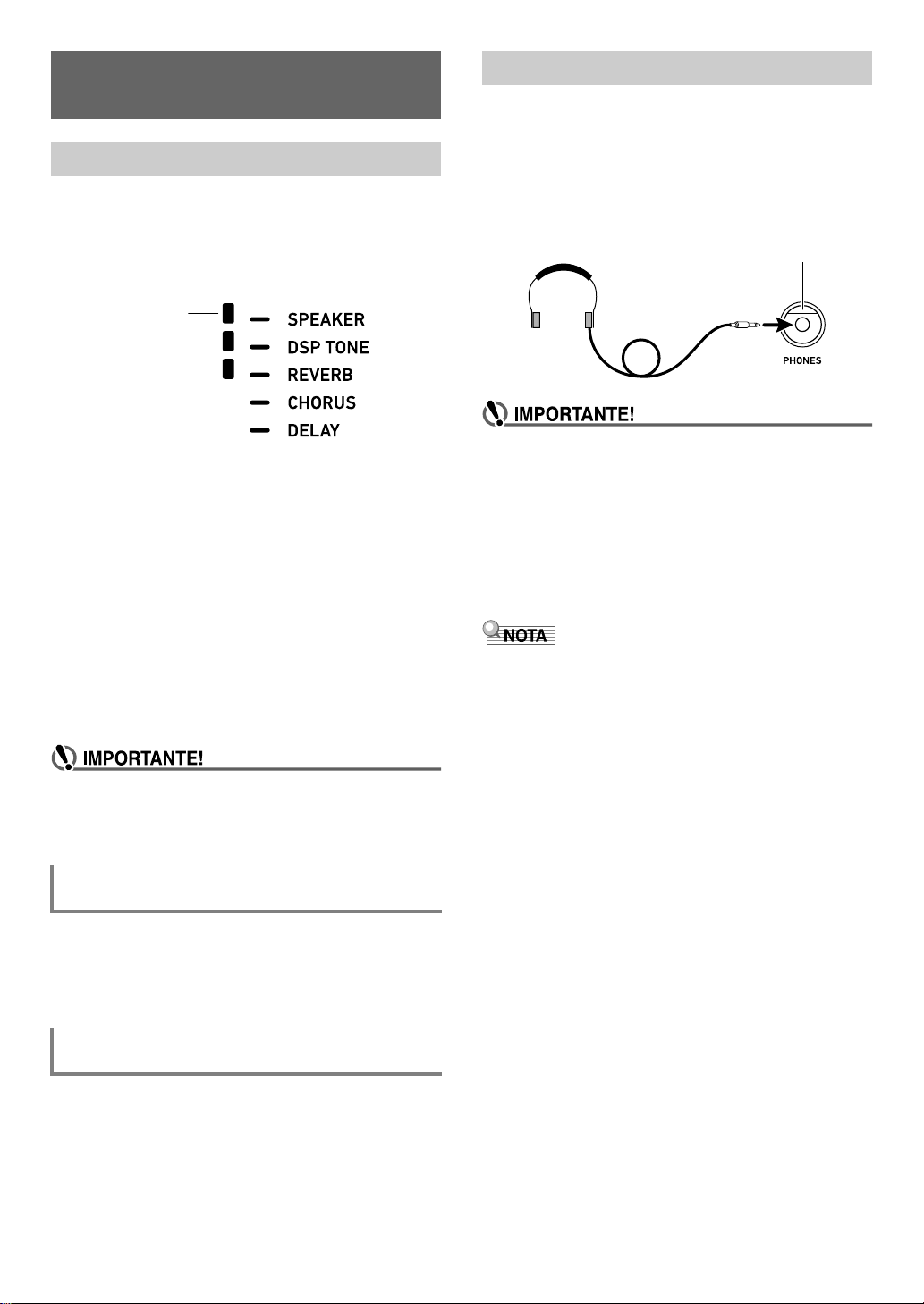
Collegamento ad
Si illumina
Presa jack fk PHONES
(Presa jack stereo standard (6,3 mm))
un’apparecchiatura audio
Uscita audio della tastiera digitale
La vostra tastiera digitale mette in uscita l’audio dai suoi
diffusori incorporati e/o dalla presa jack PHONES.
(CT-X5000: Inoltre mette in uscita l’audio dalle prese jack
LINE OUT.)
• Ci sarà un segno di indicatore a fianco di [SPEAKER]
mentre è abilitata l’uscita dei diffusori incorporati.
Uso delle cuffie
L’uso delle cuffie esclude normalmente* l’uscita dai diffusori
incorporati, ciò significa che è possibile esercitarsi suonando
anche a tarda notte senza arrecare disturbo alle altre
persone.
* Quando l’impostazione seguente è disabilitata (Off):
Diffusori (Speaker) 3 Abilitati quando la presa per cuffie
PHONES è collegata (PhoneSpk) (pagina IT-117).
• Non ci sarà nessun segno a fianco di [SPEAKER] mentre è
disabilitata l’uscita dei diffusori incorporati.
L’uscita dei diffusori incorporati viene disabilitata nei casi
descritti di seguito.
– Quando è presente una spina nella presa jack
PHONES.*
– Quando l’impostazione seguente è disabilitata (Off):
Diffusori (Speaker) 3 Attivazione/disattivazione diffusori
(Enabled) (pagina IT-117).
• La tastiera digitale regola automaticamente il suono per
renderlo adatto per le cuffie (o, nel caso di CT-X5000, le
prese jack LINE OUT) mentre l’uscita dei diffusori è
disabilitata, e per i diffusori mentre la loro uscita è abilitata.
* Quando l’impostazione seguente è disabilitata (Off):
Diffusori (Speaker) 3 Abilitati quando la presa per cuffie
PHONES è collegata (PhoneSpk) (pagina IT-117).
• Se non c’è nessun suono in uscita anche se c’è un
segno di indicatore a fianco di [SPEAKER], controllare
le impostazioni attuali della manopola 2 VOLUME e/o
le impostazioni relative al volume.
Per abilitare e disabilitare l’uscita dei
diffusori
Eseguire la procedura riportata in “Per configurare le
impostazioni di funzione con il pulsante bk FUNCTION”
(pagina IT-112) e configurare l’impostazione seguente:
Diffusori (Speaker) 3 Attivazione/disattivazione diffusori
(Enabled) (pagina IT-117).
• Prima di collegare le cuffie, accertarsi di usare
2 VOLUME per abbassare il volume ad un livello
basso. Dopo il collegamento, è possibile regolare il
volume al livello desiderato.
• Non ascoltare con le cuffie ad un volume di uscita
troppo elevato per un lungo periodo di tempo. In tal
modo si crea il rischio di arrecare danni all’udito.
• Se si usano cuffie che richiedono una spina adattatore,
accertarsi di non lasciare l’adattatore inserito quando
si rimuovono le cuffie.
• Le cuffie non sono in dotazione con la tastiera digitale.
Usare cuffie disponibili in commercio. Per informazioni sulle
opzioni, vedere a pagina IT-3.
Per mettere in uscita l’audio dai diffusori
mentre le cuffie sono collegate
Eseguire la procedura riportata in “Per configurare le
impostazioni di funzione con il pulsante bk FUNCTION”
(pagina IT-112) e abilitare l’impostazione seguente: Diffusori
(Speaker) 3 Abilitati quando la presa per cuffie PHONES è
collegata (PhoneSpk) (pagina IT-117). Questa operazione
permette l’uscita dei diffusori abilitati anche se è inserita una
spina nella presa jack PHONES.
IT-11
Page 13
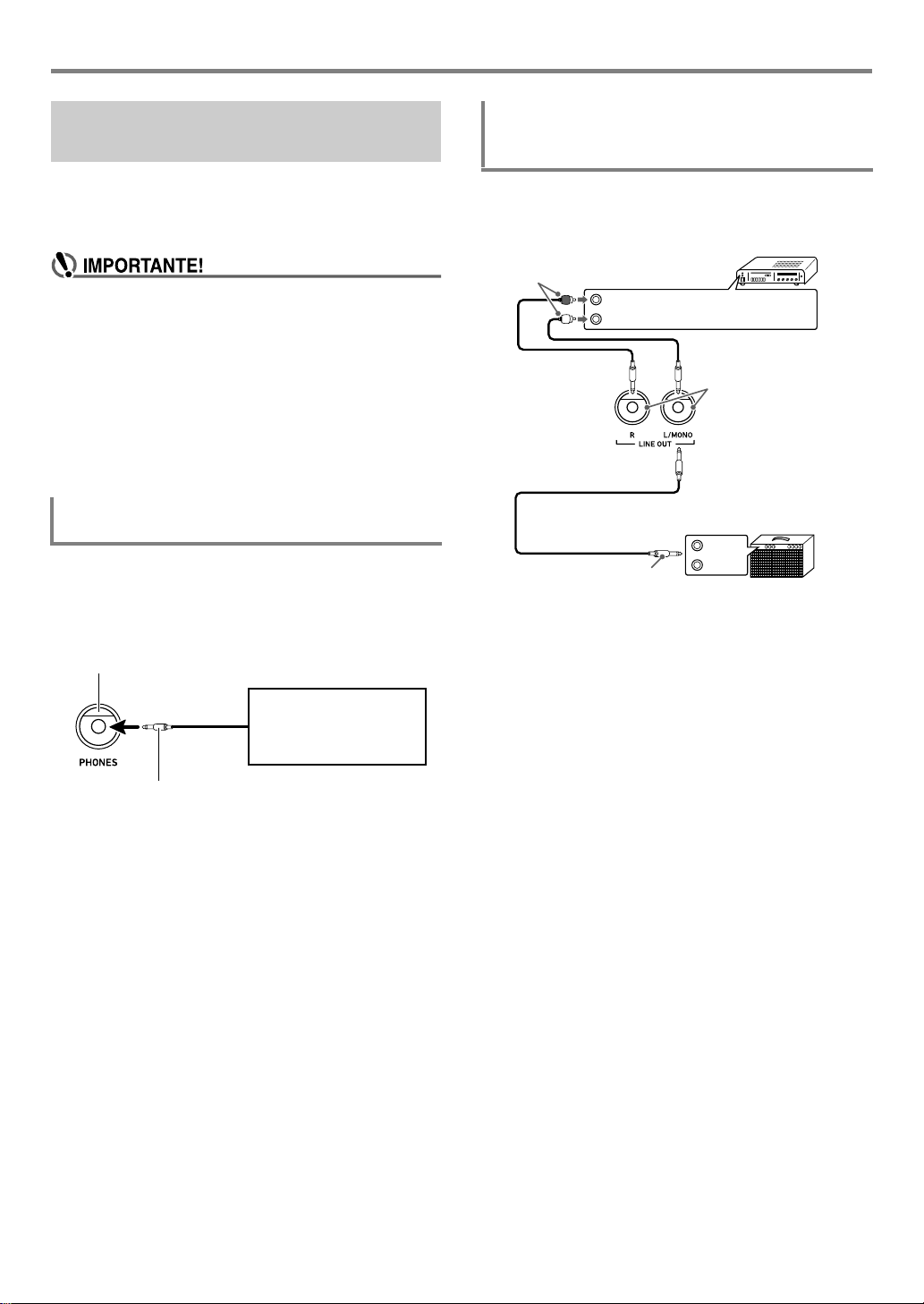
Collegamento ad un’apparecchiatura audio
Presa jack fk PHONES (presa jack stereo standard (6,3 mm))
Spina stereo standard
Apparecchiatura audio,
amplificatore, ecc.
INPUT 1
INPUT 2
Amplificatore per chitarra
Amplificatore per tastiera, ecc.
DESTRA (Rosso)
SINISTRA (Bianco)
Spine a pin
Prese jack per l’amplificatore audio AUX IN, ecc.
Spina standard (6,3 mm)
Prese jack et LINE OUT
(Presa jack stereo standard
(6,3 mm))
Uscita delle note della tastiera da
un’apparecchiatura audio
È possibile collegare alla tastiera digitale un’apparecchiatura
audio o un amplificatore musicale, e quindi eseguire la
riproduzione tramite i diffusori esterni, per un volume più
elevato ed una migliore qualità del suono.
• Spegnere il dispositivo esterno quando si eseguono i
collegamenti. Dopo aver eseguito il collegamento,
abbassare i livelli del volume della tastiera digitale e
del dispositivo esterno ogniqualvolta si spegne o si
accende l’alimentazione.
• Dopo aver eseguito il collegamento, accendere la
tastiera digitale e quindi il dispositivo esterno.
• Se le note della tastiera digitale suonano in modo
distorto quando vengono emesse dall’apparecchiatura
audio esterna, abbassare l’impostazione del volume
della tastiera.
Per collegare un dispositivo esterno alla
presa jack PHONES della tastiera digitale
Per il collegamento si richiedono i cavi di connessione
disponibili in commercio, da voi forniti.
• I cavi di connessione devono avere una spina stereo
standard su un terminale, e una spina che corrisponde alla
configurazione del dispositivo esterno sull’altro terminale.
CT-X5000: Per collegare un dispositivo
esterno alla presa jack LINE OUT della
tastiera digitale
Per il collegamento si richiedono i cavi di connessione
disponibili in commercio, da voi forniti.
■ Collegamento ad un’apparecchiatura audio
(Figura )
Usare i cavi disponibili in commercio per collegare
l’apparecchiatura audio esterna alle prese jack LINE OUT
della tastiera digitale, come mostrato in Figura
dalla presa jack LINE OUT R è l’audio del canale destro,
mentre l’uscita dalla presa jack LINE OUT L/MONO è l’audio
del canale sinistro. Spetta all’utilizzatore di acquistare i cavi di
collegamento simili a quelli mostrati nell’illustrazione, per il
collegamento dell’apparecchiatura audio. Normalmente, in
questa configurazione si deve impostare il selettore
d’ingresso dell’apparecchiatura audio all’impostazione che
specifica il terminale (come ad esempio AUX IN) al quale è
collegata la tastiera digitale.
. L’uscita
IT-12
■ Collegamento ad un amplificatore per strumenti
musicali (Figura
Usare i cavi disponibili in commercio per collegare
l’amplificatore alle prese jack LINE OUT della tastiera digitale,
come mostrato in Figura
OUT R è l’audio del canale destro, mentre l’uscita dalla presa
jack LINE OUT L/MONO è l’audio del canale sinistro.
Eseguendo il collegamento solo alla presa jack LINE OUT L/
MONO, si mette in uscita il suono miscelato di entrambi i
canali. Spetta all’utilizzatore di acquistare un cavo di
collegamento simile a quello mostrato nell’illustrazione, per il
collegamento dell’amplificatore.
)
. L’uscita dalla presa jack LINE
Page 14
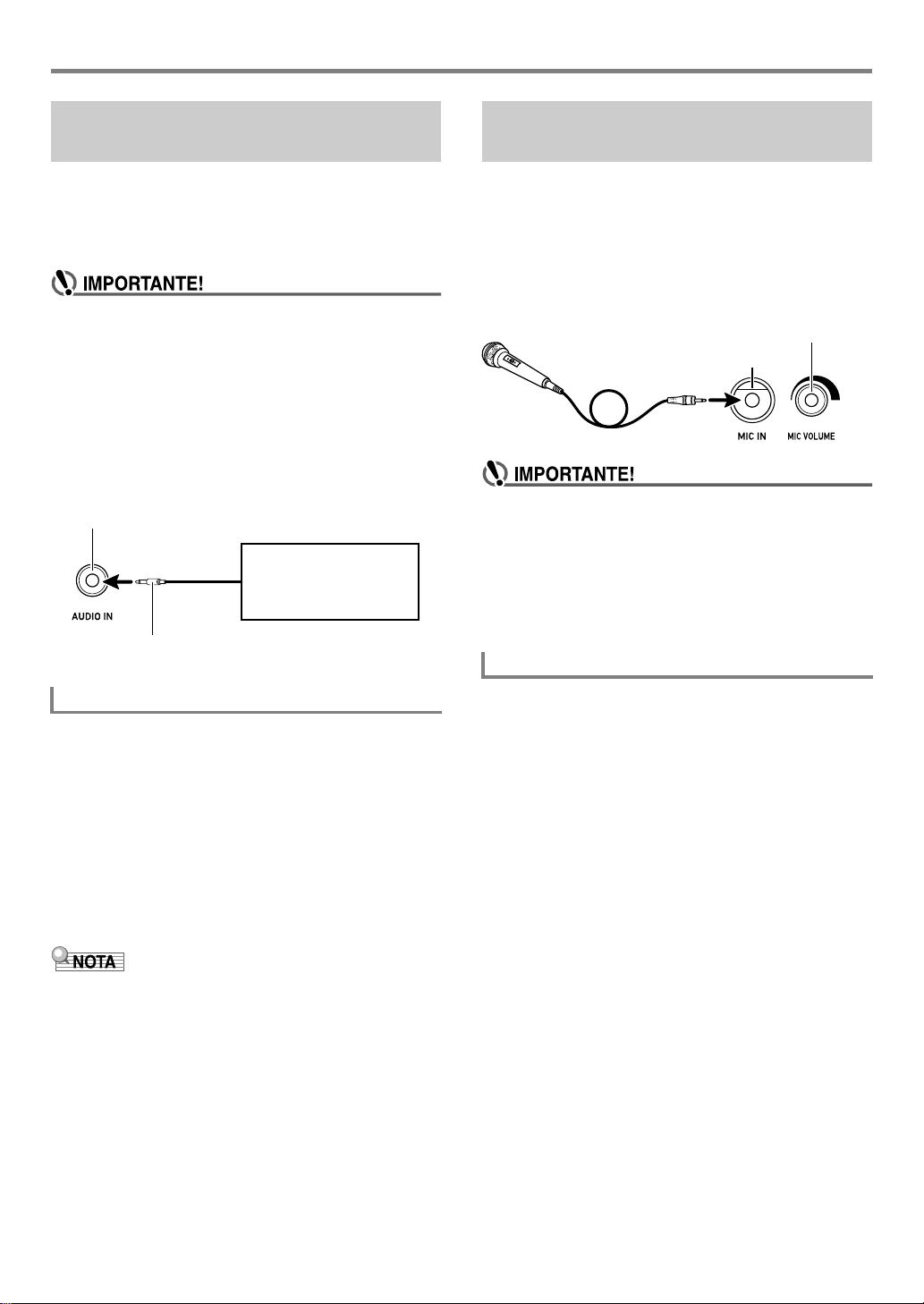
Collegamento ad un’apparecchiatura audio
Spina mini stereo
Presa jack fn AUDIO IN (presa jack mini stereo (3,5 mm))
Riproduttore audio portatile,
ecc.
Presa jack fl MIC IN (presa jack stereo
standard (6,3 mm))
Manopola fm MIC VOLUME
Riproduzione di un dispositivo
esterno dalla tastiera digitale
Per il collegamento si richiedono i cavi di connessione
disponibili in commercio, da voi forniti.
• I cavi di connessione devono avere una spina stereo mini
su un terminale, e una spina che corrisponde alla
configurazione del dispositivo esterno sull’altro terminale.
• Spegnere la tastiera digitale quando si eseguono i
collegamenti. Dopo aver eseguito il collegamento,
abbassare i livelli del volume della tastiera digitale e
del dispositivo esterno ogniqualvolta si spegne o si
accende l’alimentazione.
• Dopo aver eseguito il collegamento, accendere il
dispositivo esterno e quindi la tastiera digitale.
• Se le note emesse da un dispositivo esterno, che sono
eseguite sulla tastiera digitale suonano in modo
distorto, abbassare l’impostazione del volume del
dispositivo esterno.
CT-X5000: Mettere in uscita il
suono da un microfono
È possibile collegare un microfono disponibile in commercio*
alla presa jack MIC IN e mettere in uscita il suono dal
microfono tramite i diffusori della tastiera digitale.
* Usare un microfono dinamico.
È possibile regolare il livello di volume del microfono con
fm MIC VOLUME. Il controllo del volume del microfono è
indipendente dal volume generale della tastiera.
• Prima di collegare un microfono, assicurarsi che la
tastiera digitale e il microfono siano spenti.
• Prima di eseguire il collegamento, impostare entrambi
2 VOLUME e fm MIC VOLUME a livelli bassi.
Regolare le impostazioni del volume ai livelli
appropriati dopo aver collegato il microfono.
• L’ingresso del microfono è disabilitato durante la
riproduzione dimostrativa.
Cancellazione centrale (taglio vocale)
Abilitando il taglio vocale si taglia (rende muta o minimizza) la
componente vocale nel suono in ingresso dalla presa jack
AUDIO IN. Notare che questa funzione annulla il suono nella
posizione centrale dell’audio, che potrebbe (a seconda di
come l’audio originale è stato mixato) finire per annullare
qualcosa all’infuori della parte vocale. Come viene eseguito il
taglio vocale dipende dal suono in ingresso.
Eseguire la procedura riportata in “Per configurare le
impostazioni di funzione con il pulsante bk FUNCTION”
(pagina IT-112) e configurare l’impostazione seguente: Altro
(Other) 3 Cancellazione centrale ingresso audio (AIn CCan)
(pagina IT-117).
• Gli effetti incorporati della tastiera digitale (reverbero,
chorus, delay, DSP) non vengono applicati all’ingresso
della presa jack AUDIO IN.
Impostazioni del microfono
È possibile usare il mixer per eseguire le regolazioni
individuali agli effetti di reverbero, chorus e delay che
vengono applicati all’ingresso del microfono.
Vedere “Uso del mixer” (pagina IT-64).
IT-13
Page 15
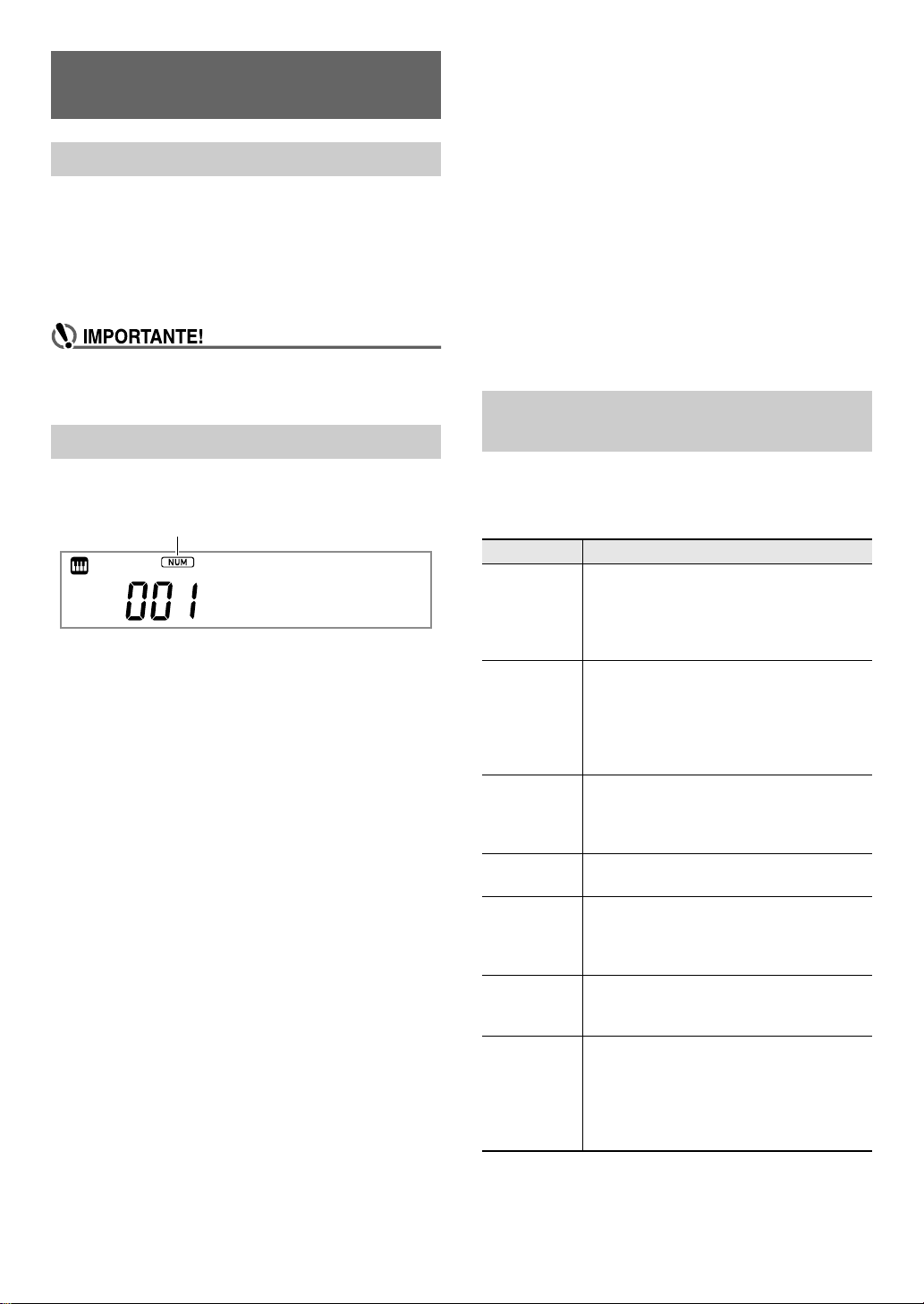
Operazioni comuni per tutti i
Indicatore [NUM]
modi
Informazioni su questo manuale
Eccetto che altrimenti specificatamente riportato, tutte le
procedure descritte in questo manuale presuppongono che la
tastiera digitale sia nel suo stato di accensione iniziale
(immediatamente dopo che è stata accesa l’alimentazione).
Se ci si trova in difficoltà con una procedura, spegnere
l’alimentazione della tastiera e riaccenderla, e quindi provare
di nuovo ad eseguire la procedura.
• Notare che spegnendo l’alimentazione della tastiera
digitale durante una procedura, causa la cancellazione
di qualsiasi dato non salvato.
Introduzione numerica
L’indicatore [NUM] sul display significa che l’introduzione
numerica è abilitata.
StagePno
Usare la procedura riportata sotto per introdurre i numeri di
timbri, valori di impostazioni, ecc.
■ Uso dei tasti numerici bm
Quando si introduce un numero o valore, immettere tutte le
cifre richieste. Il numero di cifre che è necessario immettere
dipende da che cosa si sta introducendo. Ad esempio, per
immettere il numero di timbro 015 (tutte le tre cifre sono
richieste), introdurre il seguente: [0] 3 [1] 3 [5]. In questo
caso, i numeri in fase di introduzione lampeggiano finché non
si introduce il 5 finale. Il valore immesso viene registrato (e
015 viene visualizzato senza lampeggiare) dopo che sono
state introdotte tutte le cifre richieste.
• La gamma dei valori di introduzione consentiti dipende da
che cosa si sta introducendo. Se si tenta di immettere un
valore che è fuori di una gamma consentita, il valore verrà
cambiato al valore nella gamma che è più vicino a quello
che è stato immesso.
• Per specificare un valore senza introdurre uno zero iniziale,
immettere il valore desiderato e quindi premere
bk FUNCTION. Ad esempio, quando si introduce un
numero di timbro a tre cifre, l’operazione seguente porterà
all’immissione del numero di timbro 010: [1] 3 [0] 3
bk FUNCTION.
• Per abbandonare l’introduzione senza finalizzarla, premere
a lungo il tasto numerico [4] (EXIT) bm.
■ Uso dei tasti bn [–] e [+]
• Premendo [–] riduce il numero o valore visualizzato
attualmente di uno, mentre [+] lo aumenta di uno.
Mantenendo premuto uno dei pulsanti si aumenterà o
diminuirà sequenzialmente il numero o valore visualizzato
finché non si rilascia il pulsante. Premendo entrambi i
pulsanti contemporaneamente, si farà tornare il numero o
valore alla sua impostazione iniziale di default o
all’impostazione raccomandata.
• Se è consentita l’introduzione di un valore negativo,
premendo [–] mentre il valore è lampeggiante sul display
verrà aggiunto un segno meno (–) alla sinistra del valore.
Premendo [+] mentre un valore è lampeggiante, si cambia
all’indietro ad un valore positivo.
■ Uso della manopola bl
È possibile anche cambiare un numero o valore visualizzato
ruotando la manopola.
Altre funzioni dei tasti numerici
bm
La tabella seguente descrive altre funzioni che eseguono i
tasti numerici bm mentre l’indicatore [NUM] non è
visualizzato. Alcuni tasti eseguono anche le operazioni che
sono specifiche a determinate funzioni.
Tasto Funzione principale
[0] (NUM) Premendo questo tasto mentre è
visualizzata una voce di impostazione che
consente di introdurre un valore, abiliterà
l’introduzione numerica (indicatore [NUM]
visualizzato).
[1] (V)
[3] (W)
[2] (w)
[5] (q)
[4] (EXIT) Con determinate funzioni, premendo questo
[6] (ENTER) Premendo [6] (ENTER) si esegue la voce di
[7] (WRITE) Premere questo tasto per salvare un timbro
[8] (INSERT)
[9] (DELETE)
Usare questi tasti mentre è visualizzato un
menu di impostazione per commutare tra le
voci di menu. Con alcune funzioni, questi
tasti vengono usati per commutare tra le
parti per configurare le impostazioni di
parte.
Usare questi tasti per commutare tra le voci
di impostazione nel modo Mixer (pagina
IT-64) e quando si modificano gli eventi del
registratore MIDI (pagina IT-105).
tasto si esce dalla funzione.
menu attualmente visualizzata, e si va al
sottomenu applicabile o si esegue qualche
operazione.
dell’utente (pagina IT-71) o ritmo dell’utente
(pagina IT-76).
Usare questi tasti durante l’introduzione di
testo (pagina IT-15) per inserire o
cancellare caratteri.
[9] (DELETE) è anche usato quando si
modificano gli eventi del registratore MIDI
(pagina IT-105).
IT-14
Page 16
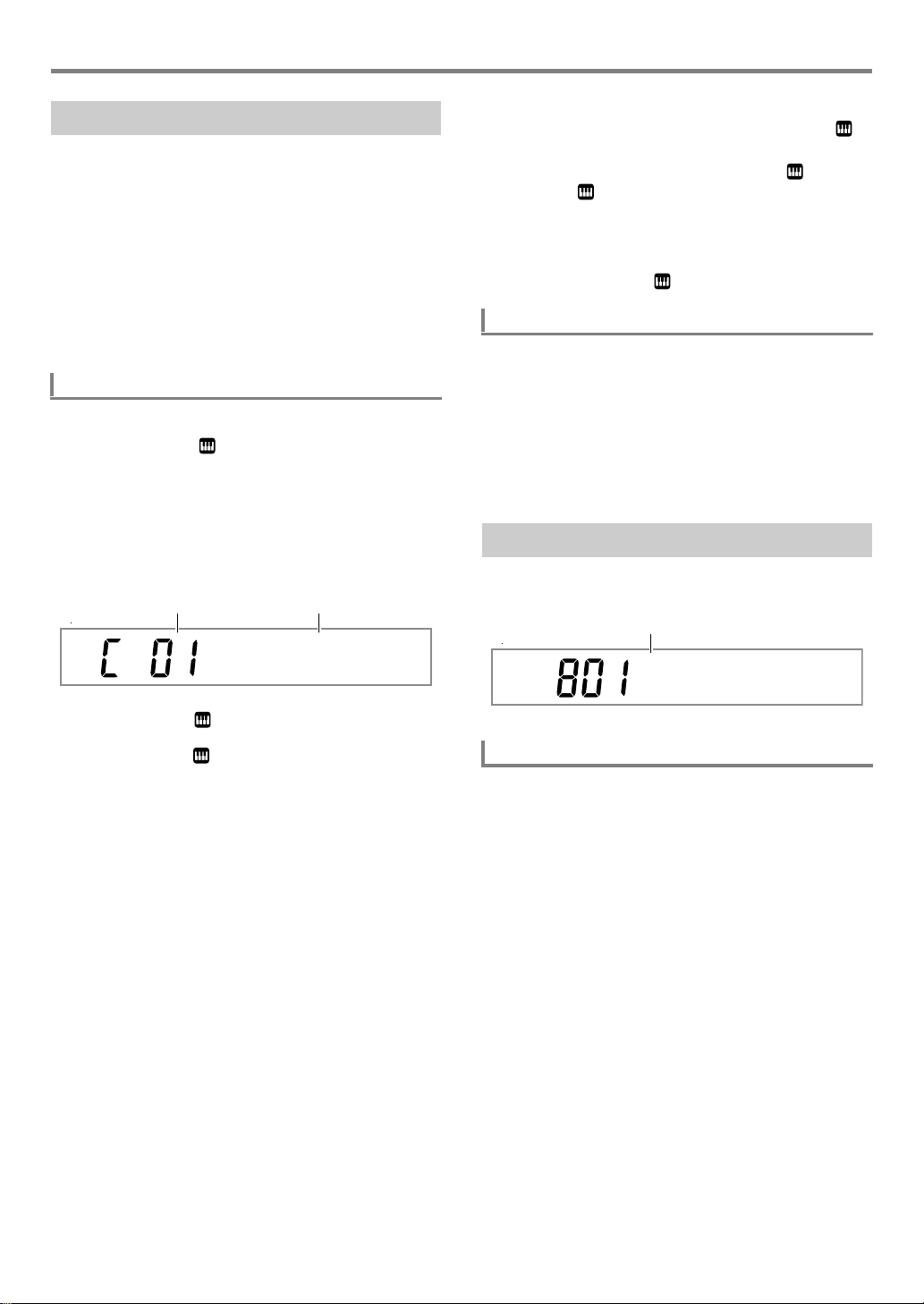
Pulsante 4 CATEGORY
Numero di categoria Nome di categoria
Cursore (lampeggiante)
I numerosi timbri della tastiera digitale sono suddivisi in 20
categorie per aiutarvi a rendere possibile di trovare
velocemente e facilmente un timbro particolare. È possibile
usare il pulsante 4 CATEGORY per selezionare l’ultimo
timbro da voi selezionato in una categoria. Alle impostazioni
iniziali di default, premendo 4 CATEGORY si selezionerà il
primo timbro in una categoria.
• L’esempio sotto mostra come selezionare un timbro
usando 4 CATEGORY. Anche i ritmi, i brani e le
preregolazioni musicali sono suddivisi in categorie, ed è
possibile anche usare il pulsante 4 CATEGORY per
scorrere tra di loro.
Per commutare tra le categorie di timbri
1.
Premere 5 TONE.
Questo visualizza (indicatore di timbro). È possibile
selezionare un timbro mentre è visualizzato l’indicatore di
timbro.
2.
Premere 4 CATEGORY.
Questo visualizza la lettera “C”, seguita dal numero e dal
nome della categoria selezionata attualmente per pochi
secondi.
Operazioni comuni per tutti i modi
4.
Per selezionare timbri solo nella categoria
visualizzata attualmente, attendere finché
non inizia lampeggiare, oppure premere
bk FUNCTION per far lampeggiare .
• Mentre è lampeggiante, usare bn [–] o [+], oppure
la manopola bl per scorrere tra i timbri della categoria
selezionata attualmente.
• Per selezionare un timbro in un’altra categoria,
premere 5 TONE. Questo fa interrompere il
lampeggiamento di .
Per navigare tra le categorie
1.
Premere 5 TONE.
2.
Mentre è visualizzato un nome di timbro,
mantenere premuto 4 CATEGORY mentre si
preme bn [–] o [+].
[–] salta al primo timbro nella categoria precedente a
quella dove era localizzato il timbro visualizzato, mentre
[+] salta al primo timbro nella categoria successiva.
Introduzione di caratteri di testo
Usare le procedure seguenti per introdurre i nomi di dati
dell’utente e altro testo.
Piano
• Dopo pochi secondi, il numero e il nome di timbro
appariranno, e inizierà a lampeggiare. È possibile
selezionare timbri solo all’interno della categoria
attuale mentre è lampeggiante. (Vedere il punto 4.)
3.
Mentre “C” è visualizzato, premere
4 CATEGORY per avanzare alla categoria
successiva.
Questo visualizza il numero e il nome della categoria
successiva.
• Il timbro della categoria che era stato selezionato
ultimamente quando si è usciti da una categoria (il
primo timbro della categoria alle impostazioni iniziali di
default) verrà selezionato per primo quando la si
introduce di nuovo.
• È possibile inoltre usare bn [–] (indietro) e [+] (in
avanti) invece di 4 CATEGORY per scorrere tra le
categorie.
• Premendo bn [–] e [+] contemporaneamente si salterà
a Categoria 1, e si selezionerà il timbro che era stato
selezionato l’ultima volta che si è usciti dalla Categoria
1.
No Na
me
Per inserire i caratteri
1.
Usare i tasti numerici [1] (V) e [3] (W) bm per
spostare il cursore alla posizione dove si
desidera inserire un carattere.
2.
Premere il tasto numerico [8] (INSERT) bm.
• Questo inserisce “A” alla posizione del cursore.
IT-15
Page 17
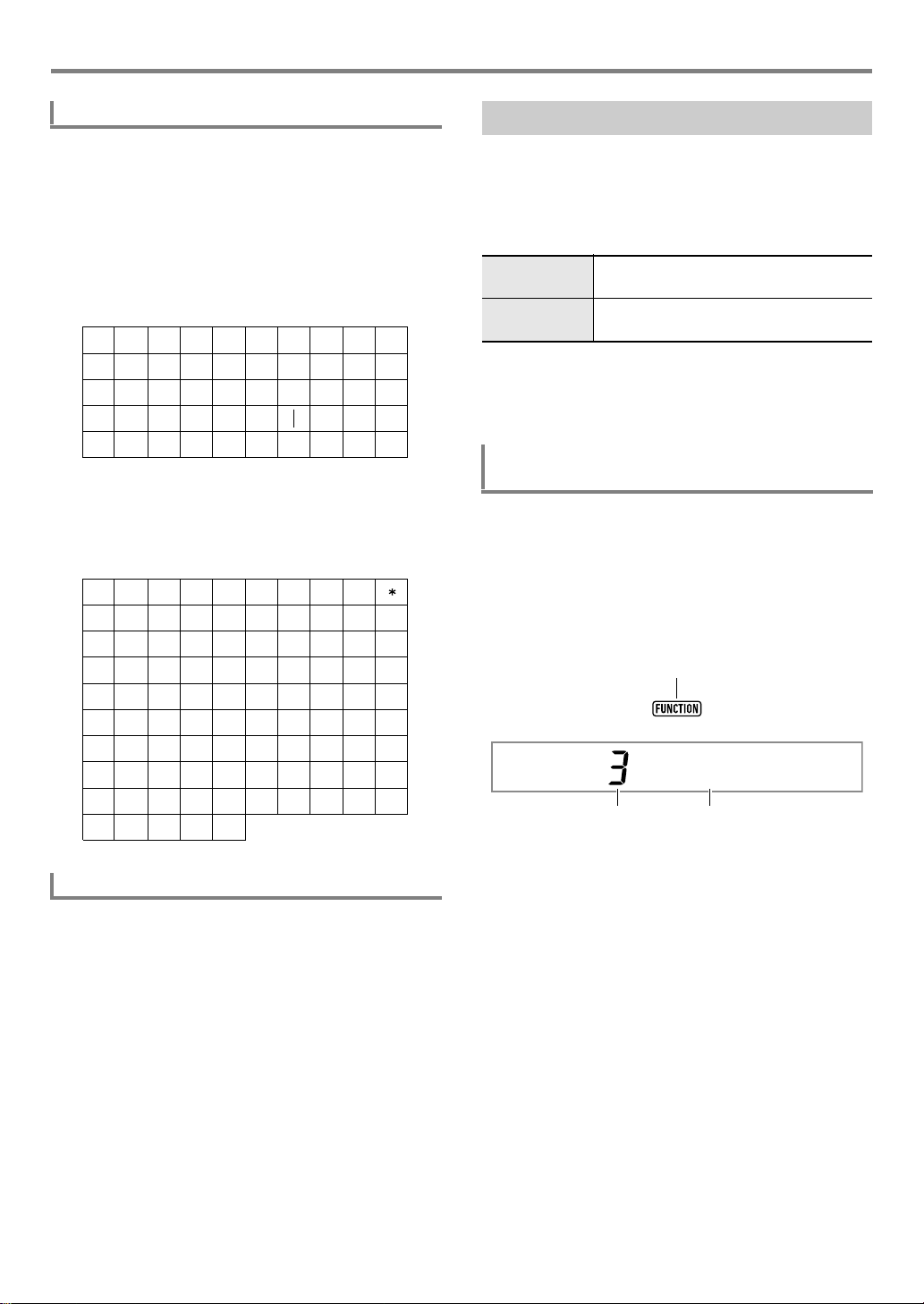
Operazioni comuni per tutti i modi
9
J
T
'
8
I
S
_
`
7
H
R
&
~
6
G
Q
S
@
5
F
P
Z
}
4
E
O
Y
{
3
D
N
X
^
2
C
M
W
-
1
B
L
V
)
0
A
K
U
(
3
=
G
Q
[
e
o
y
)
2
<
F
P
Z
d
n
x
(
1
;
E
O
Y
c
m
w
'
0
:
D
N
X
b
l
v
&
/
9
C
M
W
a
k
u
%
.
8
B
L
V
`
j
t
$
-
7
A
K
U
_
i
s
}
#
6
@
J
T
^
h
r
|
"
5
?
I
S
]
g
q
{
!
+
4
>
H
R
'
f
p
z
Visualizzato
Numero del valore di
impostazione
Nome della voce di impostazione
Per modificare i caratteri
1.
Usare i tasti numerici [1] (V) e [3] (W) bm per
spostare il cursore alla posizione del carattere
che si desidera cambiare.
2.
Usare bn [–] e [+] per cambiare il carattere.
• Ripetere i punti 1 e 2 come si richiede.
• L’introduzione dei caratteri mostrati nella tabella sotto
è supportata quando si salva un file all’unità flash
USB.
• Se si introduce un simbolo di somiglianza ( ), esso
verrà visualizzato come una freccia destra (3).
• L’introduzione dei caratteri mostrati nella tabella sotto
è supportata quando si salva un file alla memoria della
tastiera digitale.
Indicatore FUNCTION
L’indicatore [FUNCTION] viene visualizzato o lampeggia
quando si esegue un’impostazione di funzione della tastiera
digitale (pagina IT-112) o altra operazione di impostazione
speciale. I significati del testo che appare assieme ad un
indicatore [FUNCTION] visualizzato o lampeggiante sono
descritti di seguito.
Visualizzato Il nome della voce di impostazione è
visualizzato.*
Lampeggiante Il valore di impostazione della voce attuale
di impostazione è visualizzato.
* Solo mentre è visualizzata una voce di impostazione che è
un’impostazione di funzione.
L’esempio sotto mostra come viene visualizzato l’indicatore
[FUNCTION].
Esempio: Per configurare l’impostazione
~
della risposta al tocco
1.
Premere bk FUNCTION.
2.
Premere il tasto numerico [3] (W) bm un
numero di volte finché non viene visualizzato
“Touch” (Risposta al tocco).
“Touch” è un nome di voce di impostazione, quindi
appare l’indicatore [FUNCTION].
Per cancellare i caratteri
1.
Usare i tasti numerici [1] (V) e [3] (W) bm per
spostare il cursore alla posizione del carattere
che si desidera cancellare.
2.
Premere il tasto numerico [9] (DELETE) bm.
IT-16
Touch
Page 18
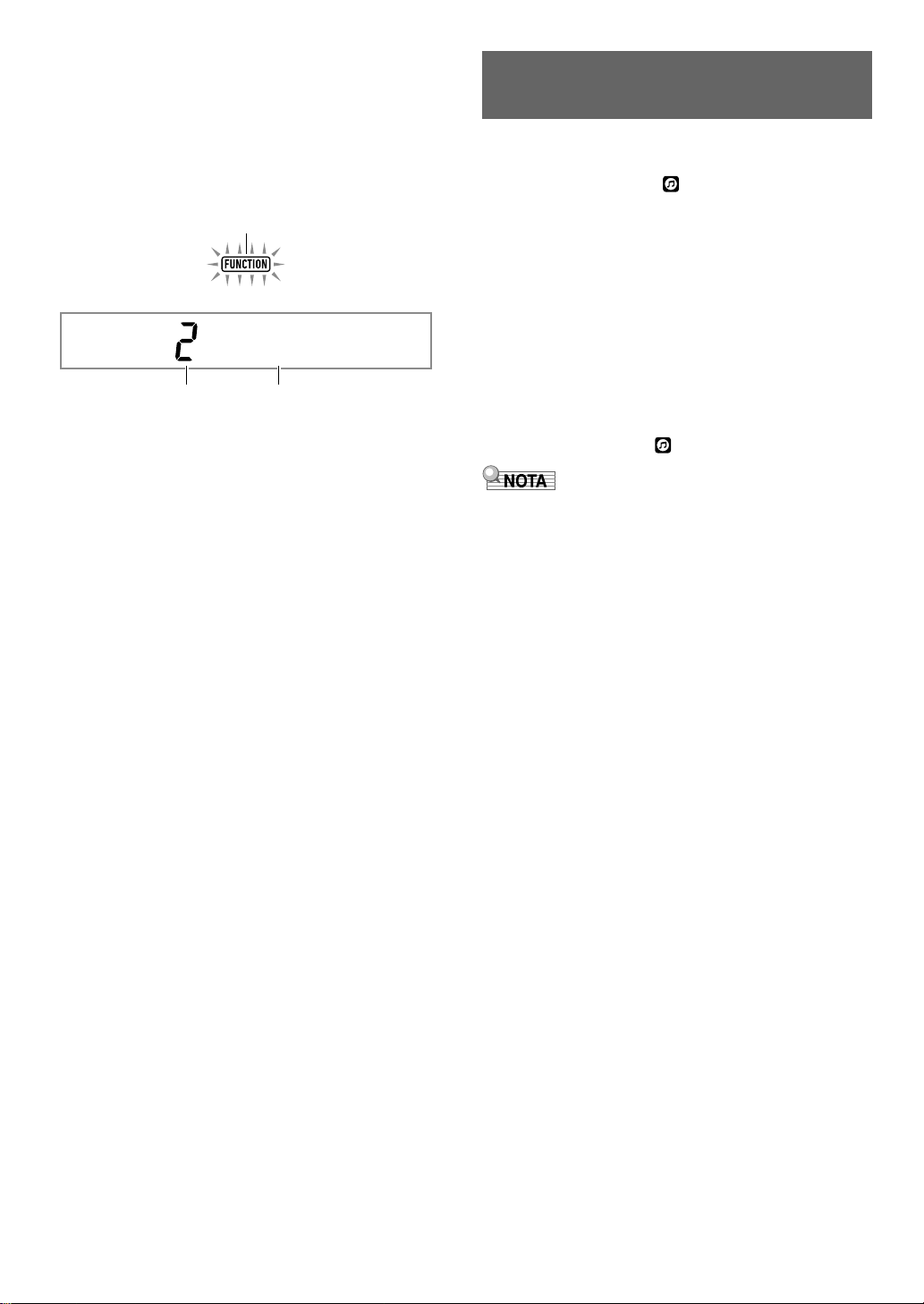
3.
Lampeggiante
Numero del valore di
impostazione
Valore di impostazione
Usare bn [–] e [+], oppure la manopola bl per
cambiare il valore di impostazione della
risposta al tocco.
Questa operazione scorre le impostazioni di risposta al
tocco disponibili: Off, Light, Normal e Heavy. Poiché
queste sono le impostazioni della risposta al tocco,
l’indicatore [FUNCTION] lampeggia mentre esse sono
visualizzate.
Light
4.
Per ritornare alla schermata della voce di
impostazione, premere bk FUNCTION.
Questo visualizza l’indicatore [FUNCTION].
5.
Quando l’impostazione è come si desidera,
premere a lungo il tasto numerico [4] (EXIT) bm
per uscire dalla schermata per l’impostazione.
Questa operazione fa scomparire l’indicatore
[FUNCTION].
Ascolto della riproduzione
dei brani dimostrativi
1.
Premere 5 TONE e 6 RHYTHM
contemporaneamente.
Questo fa lampeggiare (indicatore di banca di brani)
sul display ed avvia l’esecuzione dei tre brani
dimostrativi.
• Durante la riproduzione dei brani dimostrativi, è
possibile usare bn [–] e [+] per saltare all’inizio del
brano precedente o successivo.
• La riproduzione dei brani dimostrativi verrà ripetuta
finché non si esegue l’operazione riportata nel punto 2
sotto.
2.
Per arrestare la riproduzione dei brani
dimostrativi, premere ck PLAY/STOP o
5 TONE e 6 RHYTHM
contemporaneamente.
Questo fa scomparire (indicatore di banca di brani).
• Se lo spegnimento automatico è abilitato, l’alimentazione si
spegnerà automaticamente dopo circa 30 minuti di non
esecuzione di operazioni, anche se la riproduzione dei
brani dimostrativi è in corso. È possibile disattivare lo
spegnimento automatico, se lo si desidera. Eseguire la
procedura riportata in “Per configurare le impostazioni di
funzione con il pulsante bk FUNCTION” (pagina IT-112) e
disabilitare la seguente impostazione: Altro (Other) 3
Spegnimento automatico (AutoOff) (pagina IT-117).
IT-17
Page 19
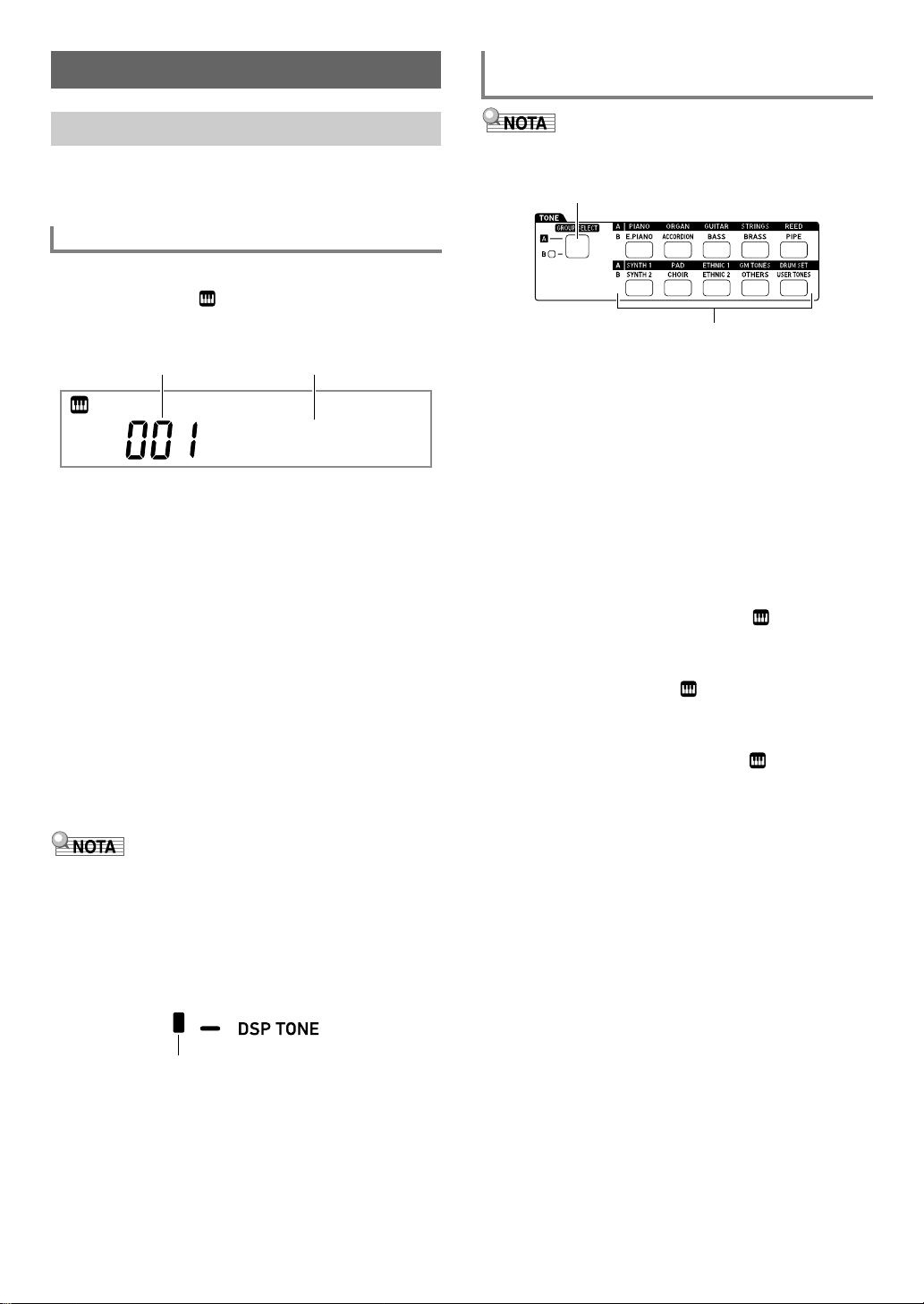
Esecuzione sulla tastiera
Numero di timbro Nome del timbro
Visualizzato
Pulsante en TONE GROUP SELECT
Pulsanti di categoria eo TONE
CT-X5000: Per usare i pulsanti delle categorie
TONE per selezionare una categoria
Selezione di un timbro
La vostra tastiera digitale dispone di un vasto assortimento di
timbri. Selezionare un timbro e eseguire qualche brano sulla
tastiera per valutarne il suono.
Per selezionare un timbro
1.
Premere 5 TONE.
Questo visualizza (indicatore di timbro). È possibile
selezionare un timbro mentre è visualizzato l’indicatore di
timbro.
StagePno
2.
Usare i tasti numerici bm, bn [–] e [+], oppure la
manopola bl per selezionare il numero di
timbro che si desidera assegnare
all’esecuzione della tastiera.
• Vedere “Introduzione numerica” (pagina IT-14) per
informazioni su come specificare un numero.
• I timbri sono suddivisi in categorie. È possibile
ricercare facilmente il timbro che si desidera andando
alla categoria di pianoforte, categoria di organo, ecc.
Per maggiori informazioni, vedere “Pulsante
4 CATEGORY” (pagina IT-15).
• Per i dettagli sulle categorie e tipi di timbri, riferirsi alla
sezione “Appendice” separata.
3.
Eseguire qualche brano sulla tastiera per
ascoltare come suona il timbro da voi
selezionato.
• Selezionando un timbro che è in una categoria di set
batteria, vari strumenti a percussione possono essere
assegnati ai tasti della tastiera.
• È possibile usare i pulsanti delle categorie eo TONE per
navigare rapidamente e facilmente tra le categorie.
Le categorie di timbri sono suddivise in due gruppi: Gruppo A
(L) e Gruppo B (M). Quale categoria (gruppo) seleziona un
pulsante di categoria eo TONE dipende dal fatto che sia
accesa o no la spia dell’indicatore alla sinistra di en TONE
GROUP SELECT.
1.
Premere il pulsante en TONE GROUP
SELECT per commutare tra il gruppo A (spia
dell’indicatore spenta) e il gruppo B (spia
dell’indicatore accesa) della categoria.
2.
Per selezionare una categoria, premere il suo
pulsante di categoria eo TONE.
• Questa operazione fa lampeggiare (indicatore di
timbro) sul display.
• Premendo un pulsante di categoria eo TONE si
selezionerà l’ultimo timbro selezionato nella categoria
corrispondente. Mentre (indicatore di timbro) è
lampeggiante, è possibile selezionare uno dei timbri
inclusi nella categoria. Per uscire dalla selezione di un
timbro di categoria, premere 5 TONE. Questo fa
interrompere il lampeggiamento di .
3.
Usare i tasti numerici bm, bn [–] e [+], oppure la
manopola bl per selezionare il numero di
timbro che si desidera assegnare
all’esecuzione della tastiera.
■ Timbri DSP
La tastiera digitale dispone di diversi “timbri DSP”, che sono
timbri con effetti speciali. Mentre è selezionato un timbro DSP
sarà presente un segno di indicatore a fianco di [DSP TONE].
IT-18
Page 20
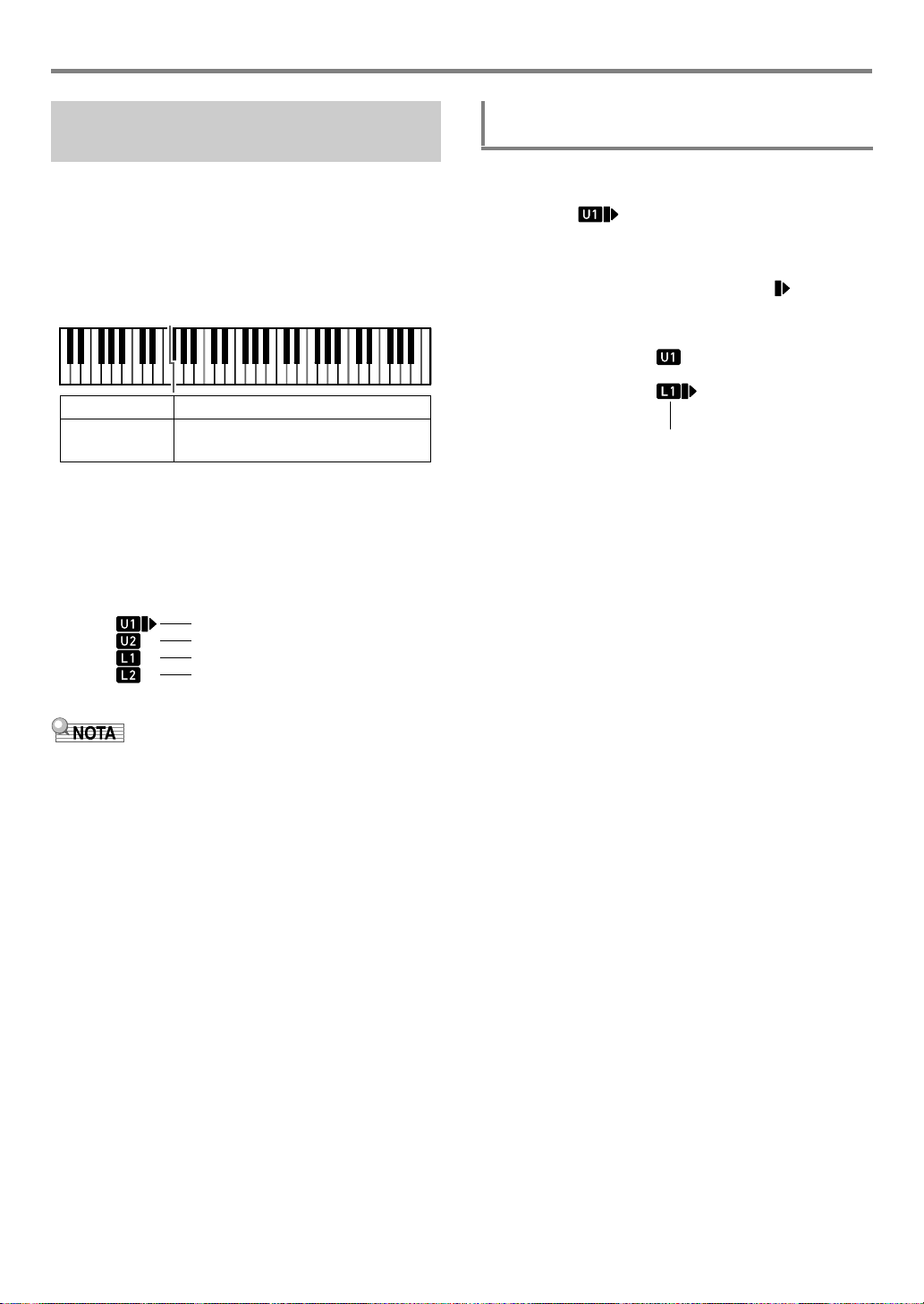
Esecuzione sulla tastiera
LOWER 1 UPPER 1
UPPER 2
(UPPER LAYER)
LOWER 2
(LOWER LAYER)
Indicatore U1 (UPPER 1)
Indicatore U2 (UPPER 2)
Indicatore L1 (LOWER 1)
Indicatore L2 (LOWER 2)
Visualizzato
Suonare timbri multipli
(sovrapposizione e suddivisione)
È possibile suddividere la tastiera in aree di sinistra e destra,
ed assegnare timbri differenti a ciascuna area, ed inoltre
sovrapporre due timbri per eseguirli contemporaneamente. La
suddivisione e la sovrapposizione possono essere utilizzate
contemporaneamente, il che significa che è possibile
eseguire fino a quattro parti della tastiera (UPPER 1,
LOWER 1, UPPER 2, LOWER 2) contemporaneamente
come viene mostrato nell’illustrazione riportata sotto.
■ Indicatori di parte della tastiera
È possibile determinare lo stato attuale di suddivisione/
sovrapposizione controllando gli indicatori di parte della
tastiera nell’angolo in alto a sinistra del display. Le parti della
tastiera di cui sono mostrati gli indicatori suoneranno quando
si esegue sulla tastiera.
Per suddividere la tastiera tra due timbri
(suddivisione)
1.
Dopo aver confermato che l’indicatore di parte
nell’angolo in alto a sinistra del display appare
simile a , selezionare un timbro.
• Questo sarà il timbro della parte UPPER 1.
2.
Premere dp SPLIT.
• Questo visualizzerà l’indicatore [L1], e si sposterà
alla destra di [L1]. Questo indica che è possibile
selezionare il timbro della parte LOWER 1.
3.
Selezionare il timbro che si desidera assegnare
a LOWER 1.
4.
Eseguire qualche brano sulla tastiera.
• Per informazioni su come cambiare il timbro
assegnato a ciascuna parte, vedere “Per cambiare i
timbri assegnati a ciascuna parte di suddivisione/
sovrapposizione” (pagina IT-21).
• È possibile regolare il livello di volume, intensità di effetto, e
altre impostazioni per ciascuna parte. Per i dettagli, vedere
“Uso del mixer” (pagina IT-64).
• Se si utilizzano i timbri DSP per parti multiple, gli effetti dei
timbri saranno rimossi e la qualità dei timbri potrebbe
cambiare.
5.
Per annullare una suddivisione (riportare
l’intera tastiera alla parte UPPER 1), premere
dp SPLIT.
Questo fa scomparire l’indicatore [L1].
IT-19
Page 21
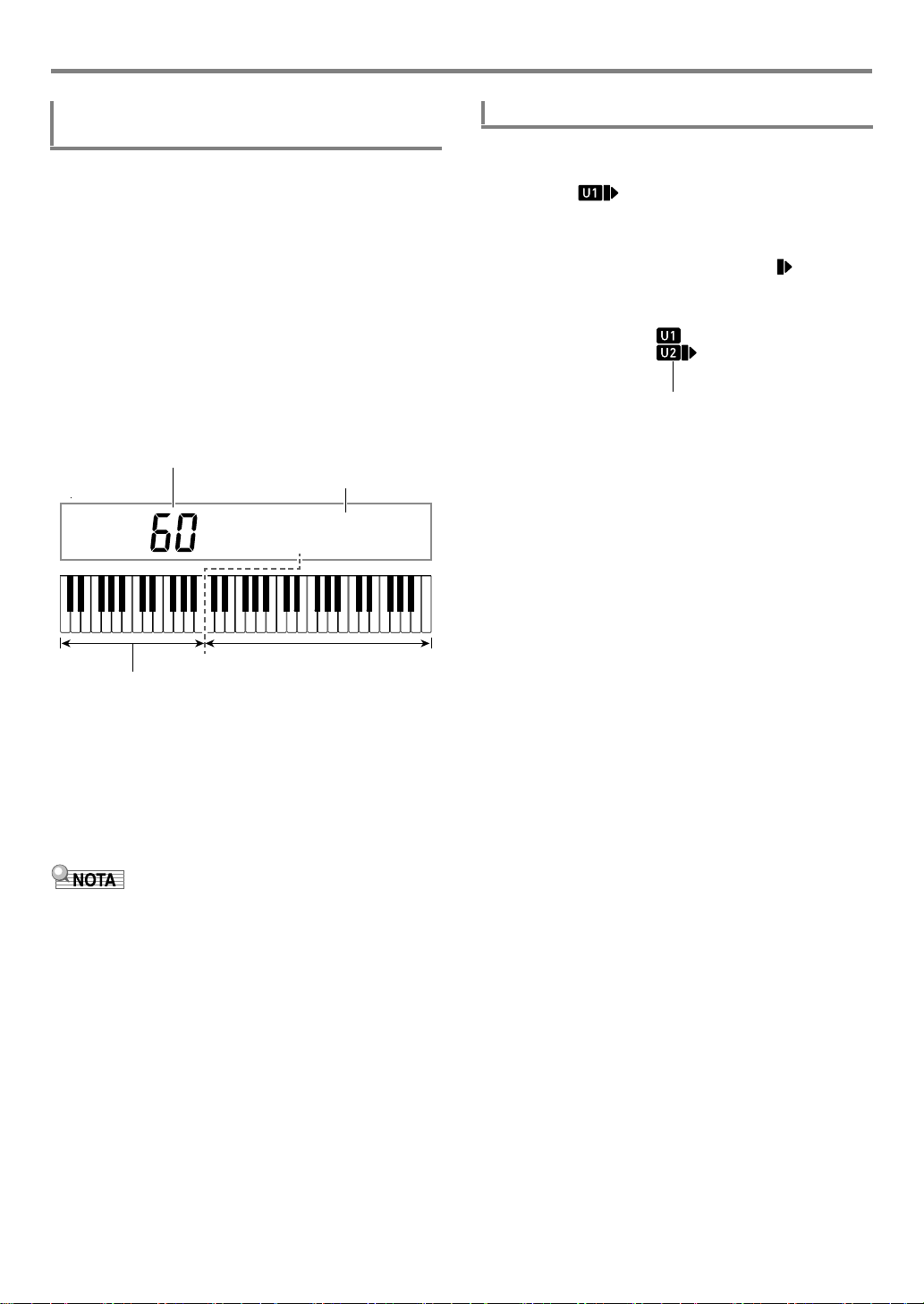
Esecuzione sulla tastiera
Numero di nota del punto di suddivisione
Tastiera per la parte LOWER
(oppure tastiera per l’accompagnamento)
Nome della nota del punto di suddivisione
Tastiera per la parte UPPER
Visualizzato
Per spostare il punto di suddivisione della
tastiera
1.
Mantenere premuto dp SPLIT finché non viene
visualizzato “Split Pt”.
2.
Usare bn [–] e [+], oppure la manopola bl per
specificare il nome della nota (la nota più
bassa della parte desiderata UPPER) dove si
vuole che sia il punto di suddivisione.
• È anche possibile specificare il punto di suddivisione
mantenendo premuto dp SPLIT e premendo il tasto
dove si desidera avere il punto di suddivisione.
• Questo visualizza il punto attuale di suddivisione
specificato come viene mostrato sotto.
Esempio: Dopo che C4 è stato specificato come il punto
di suddivisione
B3 I C4
Per sovrapporre due timbri
1.
Dopo aver confermato che l’indicatore di parte
nell’angolo in alto a sinistra del display appare
simile a , selezionare un timbro.
• Questo sarà il timbro della parte UPPER 1.
2.
Premere dq UPPER LAYER.
• Questo visualizzerà l’indicatore [U2], e si sposterà
alla destra di [U2]. Questo indica che è possibile
selezionare il timbro della parte UPPER 2.
3.
Selezionare il timbro che si desidera assegnare
a UPPER 2.
4.
Eseguire qualche brano sulla tastiera.
• Per informazioni su come cambiare il timbro
assegnato a ciascuna parte, vedere “Per cambiare i
timbri assegnati a ciascuna parte di suddivisione/
sovrapposizione” (pagina IT-21).
• Qui, premendo dp SPLIT sarà possibile usare i timbri
sovrapposti UPPER 1 e UPPER 2, oltre alla parte
LOWER 1 creata con la suddivisione della tastiera.
• La tastiera per la parte LOWER specificata da questa
operazione viene anche utilizzata come una tastiera
per l’accompagnamento (pagina IT-44).
3.
Quando l’impostazione è come si desidera,
premere a lungo il tasto numerico [4] (EXIT) bm
per uscire dalla schermata per l’impostazione.
• Specificando un punto di suddivisione, mette la tastiera
della parte LOWER e la tastiera per l’accompagnamento
nella stessa area. È anche possibile specificare aree
differenti per queste due tastiere. È inoltre possibile
configurare un’impostazione in modo che il timbro della
parte LOWER non suoni nell’area dove la tastiera per la
parte LOWER e la tastiera per l’accompagnamento si
sovrappongono. Per i dettagli, vedere “Impostazioni
avanzate di suddivisione” (pagina IT-50).
5.
Per annullare una sovrapposizione (riportare
l’intera tastiera alla parte UPPER 1), premere
dq UPPER LAYER.
Questo fa scomparire l’indicatore [U2].
IT-20
Page 22
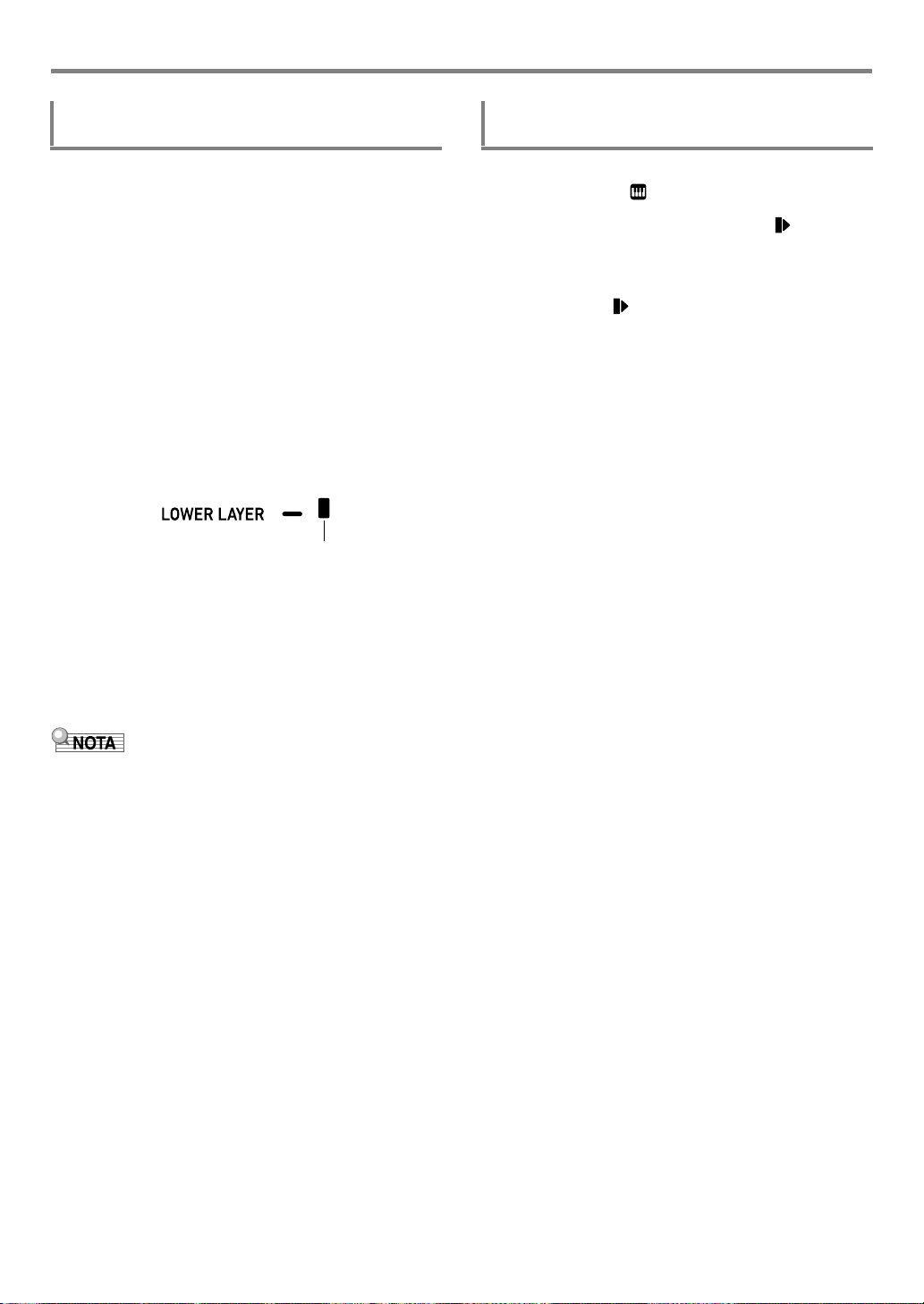
Esecuzione sulla tastiera
Visualizzato
Per usare la suddivisione e la
sovrapposizione insieme
1.
Eseguire i punti da 1 a 3 riportati nella sezione
“Per suddividere la tastiera tra due timbri
(suddivisione)” (pagina IT-19).
2.
Eseguire la procedura riportata sotto per
sovrapporre due timbri nella parte UPPER.
(1) Premere dq UPPER LAYER e confermare che
l’indicatore [U2] sia visualizzato.
(2) Selezionare il timbro che si desidera assegnare a
UPPER 2.
3.
Eseguire la procedura riportata sotto per
sovrapporre due timbri nella parte LOWER.
(1) Premere a lungo dq UPPER LAYER finché non
appare l’indicatore [L2].
Questo visualizza un segno di indicatore a fianco di
[LOWER LAYER].
(2) Selezionare il timbro che si desidera assegnare a
LOWER 2.
Per cambiare i timbri assegnati a ciascuna
parte di suddivisione/sovrapposizione
1.
Premere 5 TONE.
Questo visualizza (indicatore di timbro).
2.
Premere a lungo 5 TONE finché non si
sposta alla destra dell’indicatore di parte della
tastiera (pagina IT-19).
• Ripetere questa operazione per le volte che si richiede
per spostare alla destra dell’indicatore di parte
della tastiera (U1, U2, L1, L2) della parte (UPPER 1,
LOWER 1, UPPER 2, LOWER 2) di cui si desidera
cambiare l’impostazione di timbro.
3.
Cambiare il timbro della parte della tastiera da
voi selezionata nel punto 2.
• Ripetere i punti 2 e 3 riportati sopra per ciascuna delle
parti della tastiera di cui si desidera cambiare
l’impostazione di timbro.
4.
Eseguire qualche brano sulla tastiera.
• Per informazioni su come cambiare il timbro
assegnato a ciascuna parte, vedere “Per cambiare i
timbri assegnati a ciascuna parte di suddivisione/
sovrapposizione” (pagina IT-21).
• Quando si utilizza la suddivisione e la sovrapposizione
insieme, la parte UPPER 2 viene chiamata “upper layer”,
mentre la parte LOWER 2 chiamata “lower layer”.
• Per disabilitare solo la sovrapposizione upper dopo aver
eseguito i punti da 1 a 3 della procedura riportata sopra,
premere dq UPPER LAYER e confermare che l’indicatore
[U2] non sia visualizzato. Per disabilitare solo la
sovrapposizione lower, premere a lungo dq UPPER
LAYER (LOWER LAYER) finché non scompare l’indicatore
[L2] (scompare anche il segno di indicatore [LOWER
LAYER]).
• Ci sarà un segno di indicatore a fianco di [LOWER LAYER]
mentre la sovrapposizione lower è abilitata,
indifferentemente dal fatto che la tastiera sia suddivisa. Il
segno scompare quando la sovrapposizione lower viene
disabilitata.
• Premendo dp SPLIT dopo aver eseguito i punti da 1 a 3
riportati sopra disabilita la sovrapposizione, in tal modo
scompaiono gli indicatori [L1] e [L2], e la tastiera diviene
sovrapposta solo con le parti UPPER (UPPER 1 e
UPPER 2).
IT-21
Page 23
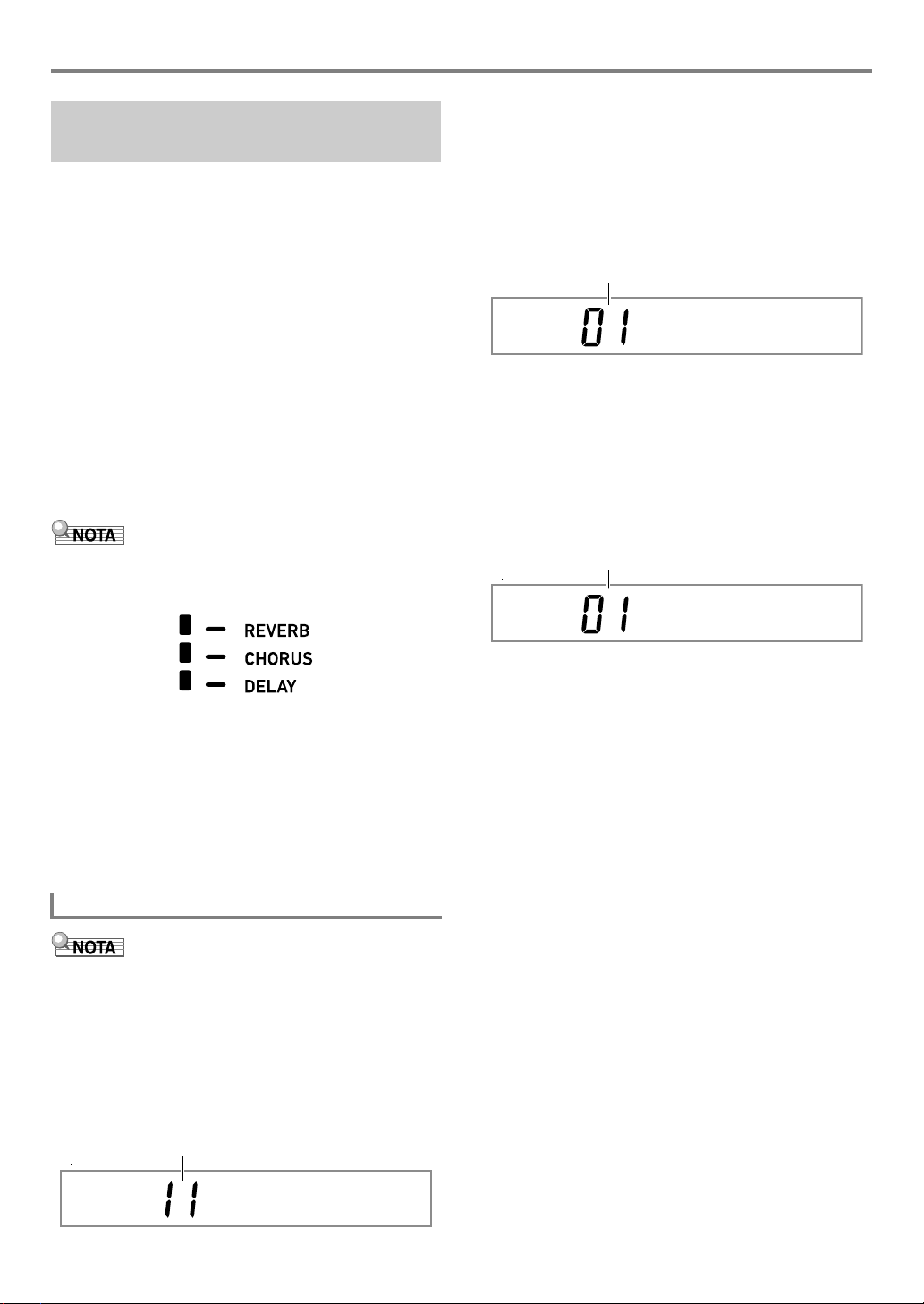
Esecuzione sulla tastiera
Valore di impostazione attuale
Valore di impostazione attuale
Valore di impostazione attuale
Selezione di un effetto per un
timbro (Reverbero, Chorus, Delay)
La vostra tastiera digitale include gli effetti di reverbero,
chorus e delay, che è possibile utilizzare per enfatizzare il
suono dei timbri.
● Reverbero (REVERB)
Il reverbero simula spazi ambientali, come ad esempio una
stanza o auditorium.
● Chorus (CHORUS)
Il chorus aggiunge una qualità di arricchimento e brillantezza
ad un suono. Questa tastiera digitale applica un’impostazione
di chorus preimpostata che è adatta per ciascun timbro.
● Delay (DELAY)
Il delay memorizza un suono e lo ripete periodicamente con
un leggero ritardo prima di ciascuna ripetizione, il che crea un
effetto di eco. Il delay è differente dal reverbero, il quale crea
un effetto di riverberazione. Questa tastiera digitale applica
un’impostazione di delay preimpostata che è adatta per
ciascun timbro.
• È possibile determinare lo stato attuale di abilitato/
disabilitato di ciascun effetto controllando i segni degli
indicatori sul lato destro del display.
3.
Usare bn [–] e [+], oppure la manopola bl per
cambiare il valore di impostazione.
• Per informazioni sui tipi di reverbero che
corrispondono a ciascun valore di impostazione,
vedere “Lista degli effetti di Reverbero” (pagina IT-23).
4.
Usare i tasti numerici [1] (V) e [3] (W) bm per
visualizzare “Chorus”.
Cho r u s
5.
Usare bn [–] e [+], oppure la manopola bl per
cambiare il valore di impostazione.
• Per informazioni sui tipi di chorus che corrispondono a
ciascun valore di impostazione, vedere “Lista degli
effetti di Chorus” (pagina IT-24).
6.
Usare i tasti numerici [1] (V) e [3] (W) bm per
visualizzare “Delay”.
• L’effetto di chorus e gli effetti di delay preimpostati sono
applicati a ciascun timbro anche quando non è presente
nessun segno di indicatore a fianco di [CHORUS] e
[DELAY].
• È possibile regolare come gli effetti dei timbri vengono
applicati a ciascuna parte. Per i dettagli, vedere “Uso del
mixer” (pagina IT-64). Le voci di impostazione che vengono
utilizzate per la regolazione corrispondono a quanto segue:
Invio reverbero, invio chorus, invio delay (vedere
“Impostazioni avanzate del mixer” a pagina IT-66).
Per selezionare un effetto digitale
• La procedura riportata sotto spiega come selezionare le
impostazioni di reverbero (punti 2 e 3), chorus (4 e 5), e
delay (6 e 7). È possibile saltare i punti per un qualsiasi
effetto di cui non è necessario cambiare le impostazioni.
1.
Premere bk FUNCTION.
2.
Usare i tasti numerici [1] (V) e [3] (W) bm per
visualizzare “Reverb”.
De l a
7.
Usare bn [–] e [+], oppure la manopola bl per
cambiare il valore di impostazione.
• Per informazioni sui tipi di delay che corrispondono a
ciascun valore di impostazione, vedere “Lista degli
effetti di Delay” (IT-24).
8.
Quando l’impostazione è come si desidera,
premere a lungo il tasto numerico [4] (EXIT) bm
per uscire dalla schermata per l’impostazione.
y
IT-22
Reverb
Page 24

Esecuzione sulla tastiera
Lista degli effetti di Reverbero
■ CT-X5000
Valore di
impostazione
1 Disattivato Off
2 Stanza 1 Room 1
3 Stanza 2 Room 2
4 Stanza 3 Room 3
5 Stanza 4 Room 4
6 Stanza 5 Room 5
7 Stanza 6 Room 6
8 Stanza 7 Room 7
9 Stanza 8 Room 8
10 Stanza 9 Room 9
11 Stanza grande 1 L.Room 1
12 Stanza grande 2 L.Room 2
13 Auditorium 1 Hall 1
14 Auditorium 2 Hall 2
15 Auditorium 3 Hall 3
16 Auditorium 4 Hall 4
17 Auditorium 5 Hall 5
18 Auditorium 6 Hall 6
19 Auditorium 7 Hall 7
20 Auditorium 8 Hall 8
21 Auditorium 9 Hall 9
22 Stadio 1 Stadium1
23 Stadio 2 Stadium2
24 Stadio 3 Stadium3
25 Piastra 1 Plate 1
26 Piastra 2 Plate 2
27 Piastra 3 Plate 3
28 Delay Delay
29 Delay pan PanDelay
30 Delay lungo 1 L.Delay1
31 Delay lungo 2 L.Delay2
32 Chiesa Church
33 Cattedrale Cathedrl
Tipo di impostazione Visualizzazione
■ CT-X3000
Valore di
impostazione
1 Disattivato Off
2 Stanza 1 Room 1
3 Stanza 2 Room 2
4 Stanza 3 Room 3
5 Stanza 4 Room 4
6 Stanza 5 Room 5
7 Stanza grande 1 L.Room 1
8 Stanza grande 2 L.Room 2
9 Auditorium 1 Hall 1
10 Auditorium 2 Hall 2
11 Auditorium 3 Hall 3
12 Auditorium 4 Hall 4
13 Auditorium 5 Hall 5
14 Auditorium 6 Hall 6
15 Stadio 1 Stadium1
16 Stadio 2 Stadium2
17 Stadio 3 Stadium3
18 Piastra 1 Plate 1
19 Piastra 2 Plate 2
20 Delay Delay
21 Delay pan PanDelay
22 Delay lungo 1 L.Delay1
23 Delay lungo 2 L.Delay2
24 Chiesa Church
25 Cattedrale Cathedrl
Tipo di impostazione Visualizzazione
IT-23
Page 25
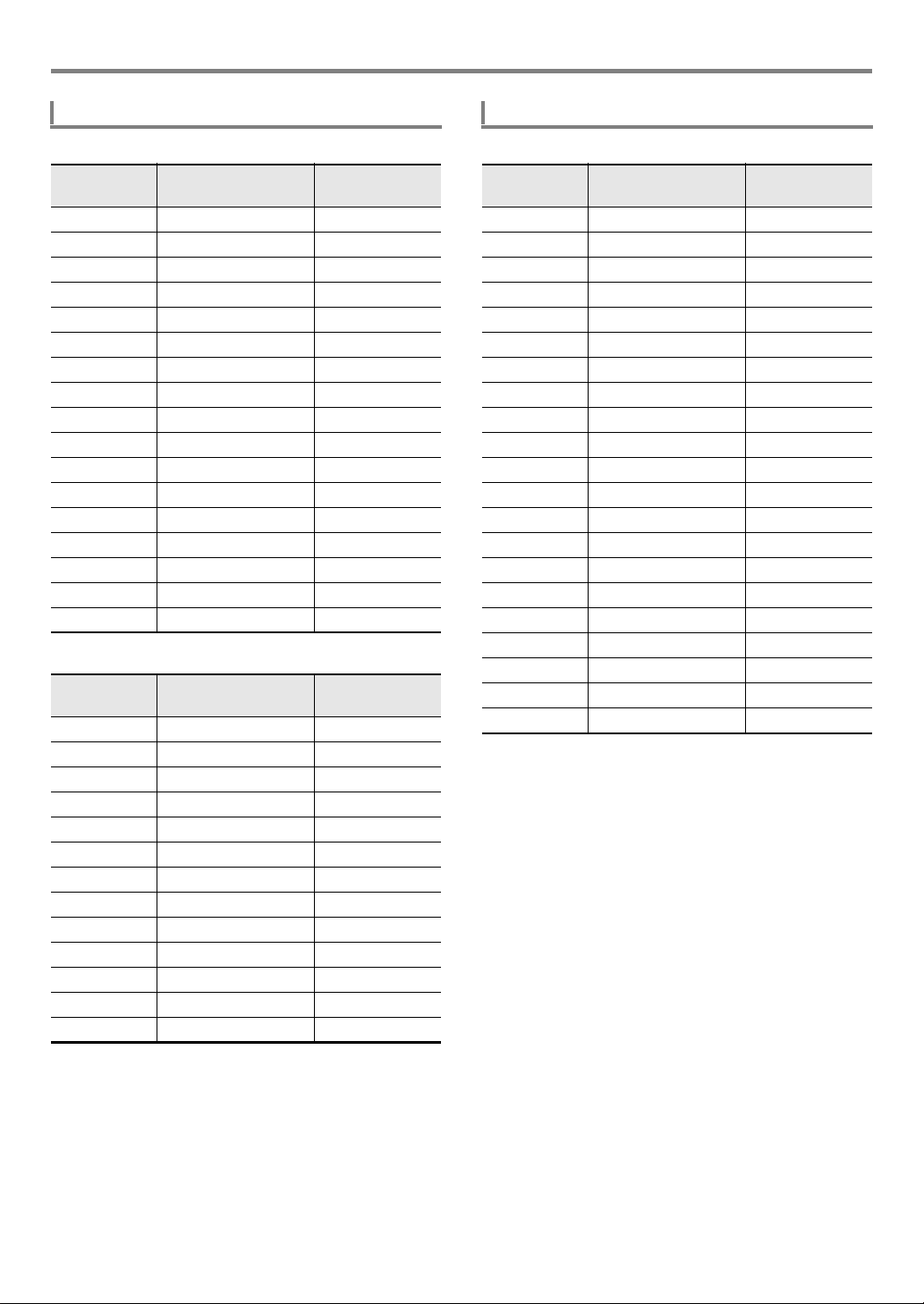
Esecuzione sulla tastiera
Lista degli effetti di Chorus
■ CT-X5000
Valore di
impostazione
1 Timbro * Tone
2 Chorus 1 Chorus 1
3 Chorus 2 Chorus 2
4 Chorus 3 Chorus 3
5 Chorus 4 Chorus 4
6 Chorus FB FBChorus
7 Chorus smorzato Soft C
8 Chorus brillante Bright C
9 Chorus profondo Deep C
10 Flanger 1 Flanger1
11 Flanger 2 Flanger2
12 Flanger 3 Flanger3
13 Flanger 4 Flanger4
14 Delay breve 1 S.Delay1
15 Delay breve 2 S.Delay2
16 Delay breve 3 S.Delay3
17 Delay breve 4 S.Delay4
■ CT-X3000
Valore di
impostazione
1 Timbro * Tone
2 Chorus 1 Chorus 1
3 Chorus 2 Chorus 2
4 Chorus 3 Chorus 3
5 Chorus 4 Chorus 4
6 Chorus FB FBChorus
7 Chorus profondo Deep C
8 Flanger 1 Flanger1
9 Flanger 2 Flanger2
10 Flanger 3 Flanger3
11 Flanger 4 Flanger4
12 Delay breve 1 S.Delay1
13 Delay breve 2 S.Delay2
* Poiché selezionando il valore di impostazione 1 (Tone)
scompare il segno di indicatore accanto a [CHORUS], a
ciascun timbro vengono applicati gli effetti di chorus
preimpostati.
Tipo di impostazione Visualizzazione
Tipo di impostazione Visualizzazione
Lista degli effetti di Delay
■ CT-X5000
Valore di
impostazione
1 Timbro * Tone
2 Breve 1 Short 1
3 Breve 2 Short 2
4Eco Echo
5 Tempo Sync breve TSync S
6 Tempo Sync medio TSync M
7 Tempo Sync lungo TSync L
8 Ambiente Ambience
9 Medio 1 Mid 1
10 Medio 2 Mid 2
11 Lungo 1 Long 1
12 Lungo 2 Long 2
13 Pan medio Mid Pan
14 Pan lungo 1 LongPan1
15 Pan lungo 2 LongPan2
16 Pan lungo 3 LongPan3
17 Singolo breve ShrtSngl
18 Singolo medio Mid Sngl
19 Singolo lungo LongSngl
20 Doppio lungo Long Dbl
21 Triplo lungo LongTrpl
Tipo di impostazione Visualizzazione
IT-24
Page 26
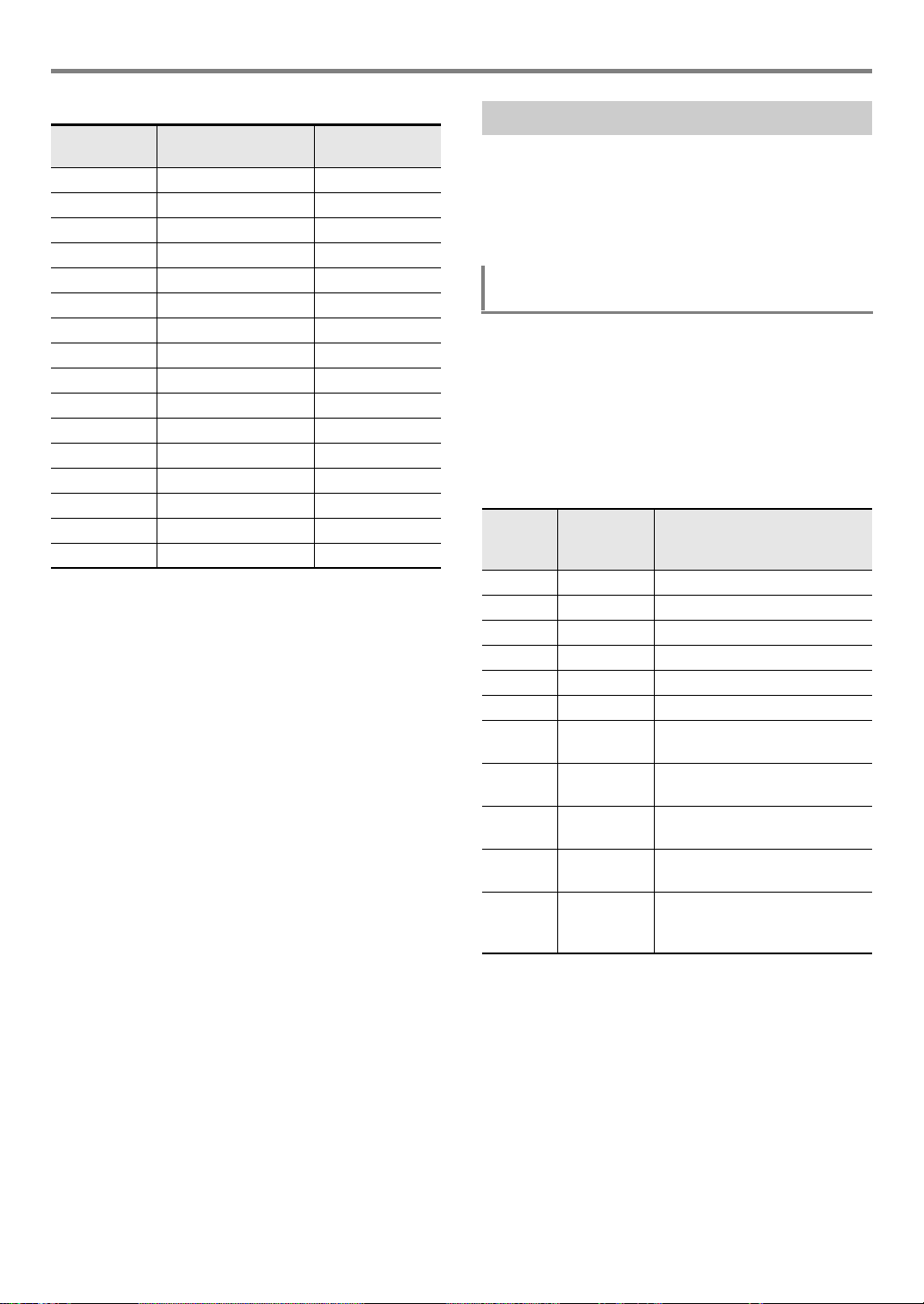
Esecuzione sulla tastiera
■ CT-X3000
Valore di
impostazione
1 Timbro * Tone
2 Breve 1 Short 1
3 Breve 2 Short 2
4Eco Echo
5 Tempo Sync breve TSync S
6 Tempo Sync medio TSync M
7 Tempo Sync lungo TSync L
8 Ambiente Ambience
9Medio 1 Mid 1
10 Medio 2 Mid 2
11 Lungo 1 Long 1
12 Lungo 2 Long 2
13 Pan medio Mid Pan
14 Pan lungo 1 LongPan1
15 Pan lungo 2 LongPan2
16 Pan lungo 3 LongPan3
* Poiché selezionando il valore di impostazione 1 (Tone)
scompare il segno di indicatore accanto a [DELAY], gli
effetti di delay preimpostati vengono applicati a ciascun
timbro.
Tipo di impostazione Visualizzazione
Uso dell’equalizzazione
È possibile usare l’equalizzazione per selezionare tra le
preimpostazioni che incrementano o tagliano le gamme di
frequenze specifiche.
Il modello CT-X5000 include anche un equalizzatore a quattro
bande che consente le impostazioni configurate dall’utente
(equalizzatore dell’utente).
Per selezionare un’impostazione di
equalizzazione
1.
Premere bk FUNCTION.
2.
Usare i tasti numerici [1] (V) e [3] (W) bm per
visualizzare “Equalizr”.
3.
Usare bn [–] e [+], oppure la manopola bl per
cambiare il valore di impostazione.
• Le impostazioni che corrispondono a ciascuno dei
valori di impostazione sono descritte di seguito.
Valore di
imposta-
zione
1 Standard Impostazione standard
2 Bass + Incrementa la gamma bassa.
3 Treble + Incrementa la gamma alta.
4 Loudness Incrementa tutto.
5 Mellow Crea una sensazione soft.
6 Bright Crea una sensazione chiara.
7Rock
8 Dance
9Jazz
10 Classic
11 User
Visualizza-
zione
Descrizione
Crea un suono ottimizzato per la
musica rock.
Crea un suono ottimizzato per la
musica dance.
Crea un suono ottimizzato per la
musica jazz.
Crea un suono ottimizzato per la
musica classica.
CT-X5000: Applica le
impostazioni dell’equalizzatore
dell’utente.
4.
Quando l’impostazione è come si desidera,
premere a lungo il tasto numerico [4] (EXIT) bm
per uscire dalla schermata per l’impostazione.
IT-25
Page 27
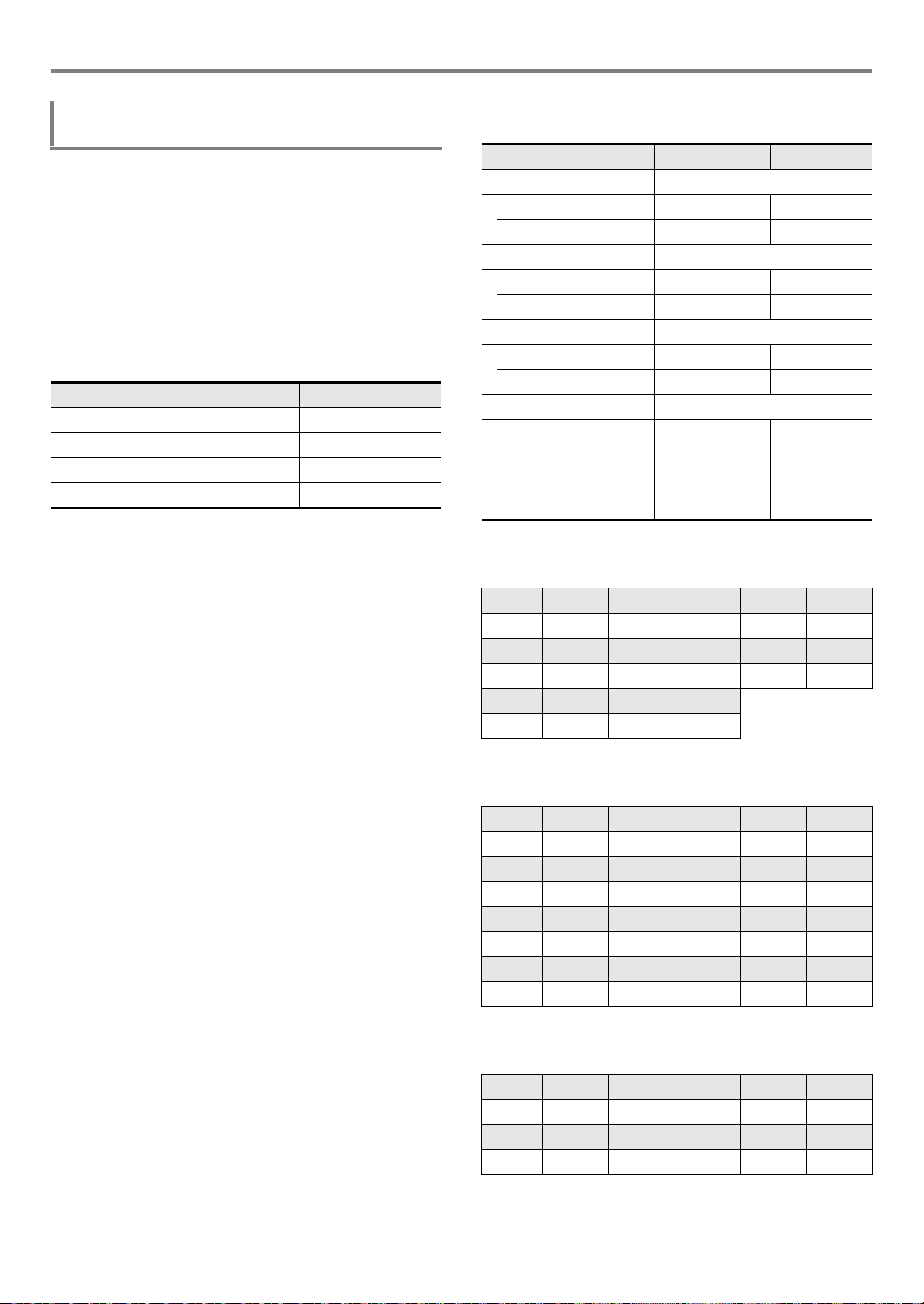
Esecuzione sulla tastiera
CT-X5000: Per configurare le impostazioni
dell’equalizzatore dell’utente
1.
Premere bk FUNCTION.
2.
Usare i tasti numerici [1] (V) e [3] (W) bm per
visualizzare “User EQ”, e quindi premere [6]
(ENTER).
3.
Configurare le impostazioni per ciascuna
gamma della frequenza.
(1) Usare i tasti numerici [1] (V) e [3] (W) bm per
visualizzare il menu della gamma che si desidera
regolare.
Per regolare questa gamma: Visualizza questo:
Gamma bassa (da 50 Hz a 800 Hz) EQ Low
Gamma media 1 (da 100 Hz a 8 kHz) EQ Mid1
Gamma media 2 (da 100 Hz a 8 kHz) EQ Mid2
Gamma alta (da 2 kHz a 16 kHz) EQ High
(2) Premere [6] (ENTER).
• Questo cambia automaticamente l’impostazione
“Equalizr” a “User”. Vedere “Per selezionare
un’impostazione di equalizzazione” (pagina IT-25).
(3) Usare i tasti [1] (V) e [3] (W) per visualizzare
“*** Freq” (frequenza centrale o frequenza di cutoff) o
“*** Gain” (guadagno).
Quello che appare al posto di “***” nelle voci di menu
riportate sopra dipende dalla gamma di frequenza in
fase di equalizzazione.
(4) Usare bn [–] e [+], oppure la manopola bl per
cambiare il valore di impostazione.
Per i dettagli sui valori di impostazione e le loro
impostazioni, vedere la “Lista delle impostazioni
dell’equalizzatore dell’utente” riportata sotto.
(5) Premere il tasto numerico [4] (EXIT) bm.
(6) Ripetere i punti da (1) a (5) come si richiede per
configurare le impostazioni di altre gamme di
frequenza.
4.
Configurare le impostazioni del livello di
ingresso e del livello di uscita come si richiede.
(1) Usare i tasti [1] (V) e [3] (W) bm per visualizzare
“Input Lv” (livello di ingresso), e quindi usare bn [–] e
[+], oppure la manopola bl per cambiare il valore di
impostazione.
(2) Usare i tasti [1] (V) e [3] (W) per visualizzare
“OutputLv” (livello di uscita), e quindi usare bn [–] e
[+], oppure la manopola bl per cambiare il valore di
impostazione.
5.
Quando l’impostazione è come si desidera,
premere a lungo il tasto numerico [4] (EXIT) bm
per uscire dalla schermata per l’impostazione.
■ Lista delle impostazioni dell’equalizzatore
dell’utente
Voce di impostazione Visualizzazione Impostazioni
Gamma bassa EQ Low
Frequenza di cutoff Low Freq Da 1 a 13 *
Guadagno Low Gain Da –12 a 12
Gamma media 1 EQ Mid1
Frequenza centrale Mid1Freq Da 1 a 20 *
Guadagno Mid1Gain Da –12 a 12
Gamma media 2 EQ Mid2
Frequenza centrale Mid2Freq Da 1 a 20 *
Guadagno Mid2Gain Da –12 a 12
Gamma alta EQ High
Frequenza di cutoff HighFreq Da 1 a 10 *
Guadagno HighGain Da –12 a 12
Livello ingresso Input Lv Da 0 a 127
Livello uscita OutputLv Da 0 a 127
*1 I valori di impostazione da 1 a 13 (A nella tabella
seguente) corrispondono alle frequenze di cutoff da 50 Hz
a 800 Hz (B nella tabella seguente).
A 1 2 3 4 5
B 50 Hz 63 Hz 80 Hz 100 Hz 125 Hz
A 6 7 8 9 10
B 160 Hz 200 Hz 250 Hz 315 Hz 400 Hz
A 11 12 13
B 500 Hz 630 Hz 800 Hz
*2 I valori di impostazione da 1 a 20 (A nella tabella
seguente) corrispondono alle frequenze centrali da 100 Hz
a 8,0 kHz (B nella tabella seguente).
A 1 2 3 4 5
B 100 Hz 125 Hz 160 Hz 200 Hz 250 Hz
A 6 7 8 9 10
B 315 Hz 400 Hz 500 Hz 630 Hz 800 Hz
A 11 12 13 14 15
B 1,0 kHz 1,3 kHz 1,6 kHz 2,0 kHz 2,5 kHz
A 16 17 18 19 20
B 3,2 kHz 4,0 kHz 5,0 kHz 6,3 kHz 8,0 kHz
*3 I valori di impostazione da 1 a 10 (A nella tabella
seguente) corrispondono alle frequenze di cutoff da 2,0
kHz a 16 kHz (B nella tabella seguente).
A 1 2 3 4 5
B 2,0 kHz 2,5 kHz 3,2 kHz 4,0 kHz 5,0 kHz
A 6 7 8 9 10
B 6,0 kHz 8,0 kHz 10 kHz 13 kHz 16 kHz
1
2
2
3
IT-26
Page 28
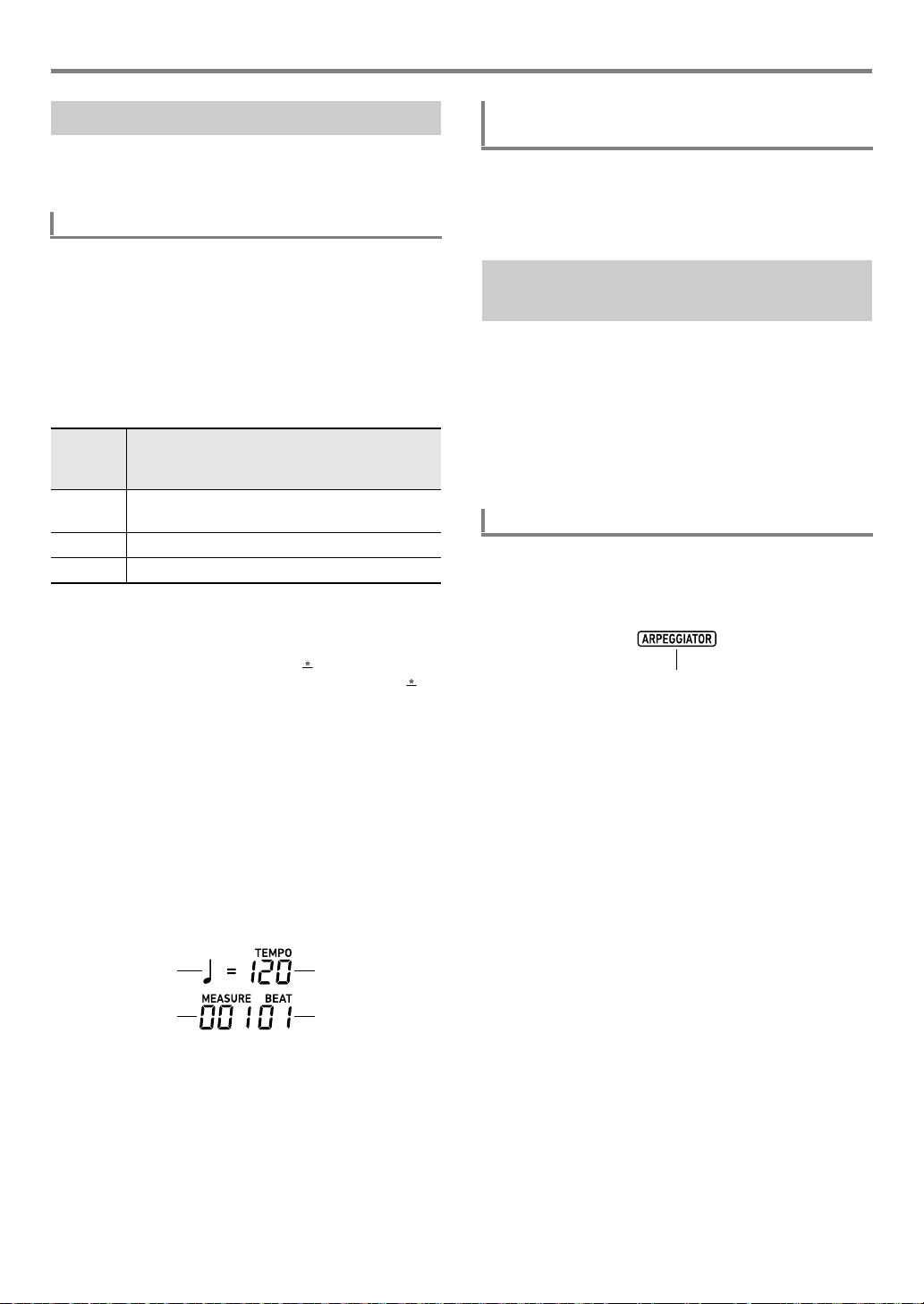
Esecuzione sulla tastiera
4
*
8
*
Valore della nota
Misura
Tempo
Battuta
Visualizzato
Uso del metronomo
Il metronomo suona ad un tono regolare per segnare il tempo.
Usare il metronomo quando si desidera esercitarsi a suonare
con un tempo regolare.
Per avviare o arrestare il metronomo
1.
Specificare l’indicazione del tempo.
• È possibile specificare un numeratore (da 0 a 16) e un
denominatore (4 o 8) per l’indicazione del tempo.
(1) Mantenere premuto ct METRONOME finché non
viene visualizzato “BeatNume”.
(2) Usare bn [–] e [+], oppure la manopola bl per
cambiare il valore di impostazione del numeratore
per l’indicazione del tempo entro la gamma da 0 a 16
(impostazione iniziale: 4).
Valore di
imposta-
zione
Da 2 a 16 Specifica il numeratore da 2 a 16. Un accento
2.
suona solo sul primo battito.
1 Tutti i battiti accentati.
0 Tutti i battiti non accentati.
(3) Usare i tasti numerici [1] (V) e [3] (W) bm per
visualizzare “BeatDeno”.
(4) Usare bn [–] e [+] per specificare il denominatore per
l’indicazione del tempo.
• Il valore di impostazione 1 è (battiti di note di un
quarto), mentre il valore di impostazione 2 è
(battiti di note di un ottavo).
(5) Premere il tasto numerico [4] (EXIT) bm.
Usare i pulsanti dk TEMPO [w] e [q] per
cambiare l’impostazione del tempo.
• Per informazioni sull’impostazione del tempo, vedere
“Cambio della velocità di auto-accompagnamento
(Tempo)” (pagina IT-46).
Accento
Per regolare il bilanciamento di volume tra il
metronomo e la tastiera
Eseguire la procedura riportata in “Per configurare le
impostazioni di funzione con il pulsante bk FUNCTION”
(pagina IT-112) e configurare l’impostazione seguente:
Metronomo (Metronom) 3 Volume metronomo (Volume)
(pagina IT-117).
Riproduzione automatica delle
frasi di arpeggio (Arpeggiatore)
Con l’arpeggiatore, è possibile eseguire automaticamente vari
arpeggi e altre frasi premendo semplicemente i tasti sulla
tastiera. È possibile selezionare tra numerose differenti
opzioni di arpeggio, inclusa l’esecuzione di arpeggi da un
accordo, l’esecuzione automatica di varie frasi, e altro ancora.
• Un pulsante singolo viene usato per controllare
l’arpeggiatore e la funzione auto-harmonize (pagina IT-52).
Per questo motivo, la funzione auto-harmonize non può
essere utilizzata mentre l’arpeggiatore è in uso.
Per attivare l’arpeggiatore
1.
Premere do AUTO HARMONIZE/
ARPEGGIATOR e confermare che l’indicatore
[ARPEGGIATOR] sia visualizzato.
• Eseguendo un accordo o note singole sulla tastiera si
riprodurrà l’arpeggio selezionato attualmente.
3.
4.
Premere ct METRONOME.
Questa operazione avvia il metronomo. Il numero di
misure da quando il metronomo è stato avviato viene
indicato nell’angolo in alto a destra del display.
Per arrestare il metronomo, premere di nuovo
ct METRONOME.
IT-27
Page 29
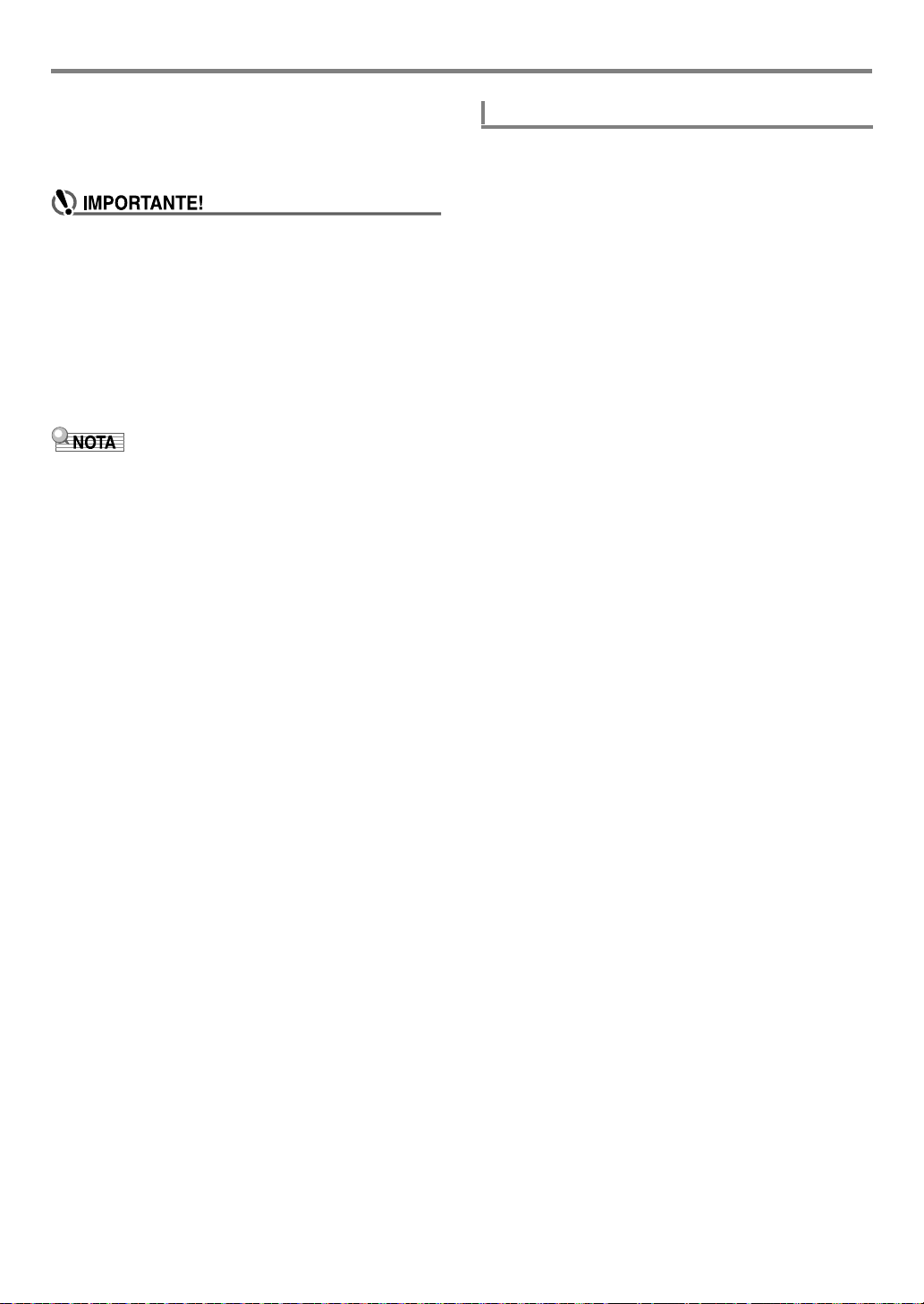
Esecuzione sulla tastiera
2.
Per disattivare l’arpeggiatore, premere
do AUTO HARMONIZE/ARPEGGIATOR.
Questa operazione fa scomparire l’indicatore
[ARPEGGIATOR].
Per selezionare un tipo di arpeggiatore
1.
Eseguire la procedura riportata in “Per attivare
l’arpeggiatore” e confermare che l’indicatore
[ARPEGGIATOR] sia visualizzato.
• Se viene visualizzato l’indicatore [AUTO HARMONIZE]
invece di [ARPEGGIATOR] nel punto 1 della procedura
riportata sopra, sarà necessario cambiare la funzione
assegnata al pulsante.
Eseguire la procedura riportata in “Per configurare le
impostazioni di funzione con il pulsante
bk FUNCTION” (pagina IT-112) e selezionare
“2 Arpeg.” per configurare l’impostazione seguente:
Auto-harmonize/arpeggiator (AHar/Arp) 3
Assegnazione pulsante AUTO HARMONIZE/
ARPEGGIATOR (BtnAsign) (pagina IT-114).
• Usare la procedura seguente quando si desidera
mantenere la riproduzione di un pattern di arpeggio dopo
aver rilasciato i tasti della tastiera.
Eseguire la procedura riportata in “Per configurare le
impostazioni di funzione con il pulsante bk FUNCTION”
(pagina IT-112) e abilitare l’impostazione seguente: Autoharmonize/Arpeggiatore (AHar/Arp) 3 Mantenere
Arpeggiatore (ArpegHld) (pagina IT-114).
• Mentre si usa la suddivisione (pagina IT-19), è possibile
usare la parte UPPER 1 o la parte LOWER 1 per suonare
l’arpeggiatore. Eseguire la procedura riportata in “Per
configurare le impostazioni di funzione con il pulsante
bk FUNCTION” (pagina IT-112) e cambiare
l’impostazione seguente: Auto-harmonize/Arpeggiatore
(AHar/Arp) 3 Parte di Arpeggiatore (ArpegPart) (pagina
IT-114).
2.
Premere a lungo do AUTO HARMONIZE/
ARPEGGIATOR finché l’indicatore
[FUNCTION] non lampeggia sul display.
Questo visualizza il numero e il nome del tipo di
arpeggiatore attualmente selezionato.
3.
Usare bn [–] e [+], oppure la manopola bl per
visualizzare il tipo di arpeggiatore che si
desidera selezionare.
• Mentre è visualizzato il tipo di arpeggiatore, premendo
a lungo do AUTO HARMONIZE/ARPEGGIATOR
selezionerà il timbro raccomandato per il tipo
visualizzato.
• Per i dettagli sui tipi di arpeggiatore, riferirsi alla
sezione “Appendice” separata.
4.
Quando l’impostazione è come si desidera,
premere a lungo il tasto numerico [4] (EXIT) bm
per uscire dalla schermata per l’impostazione.
IT-28
Page 30
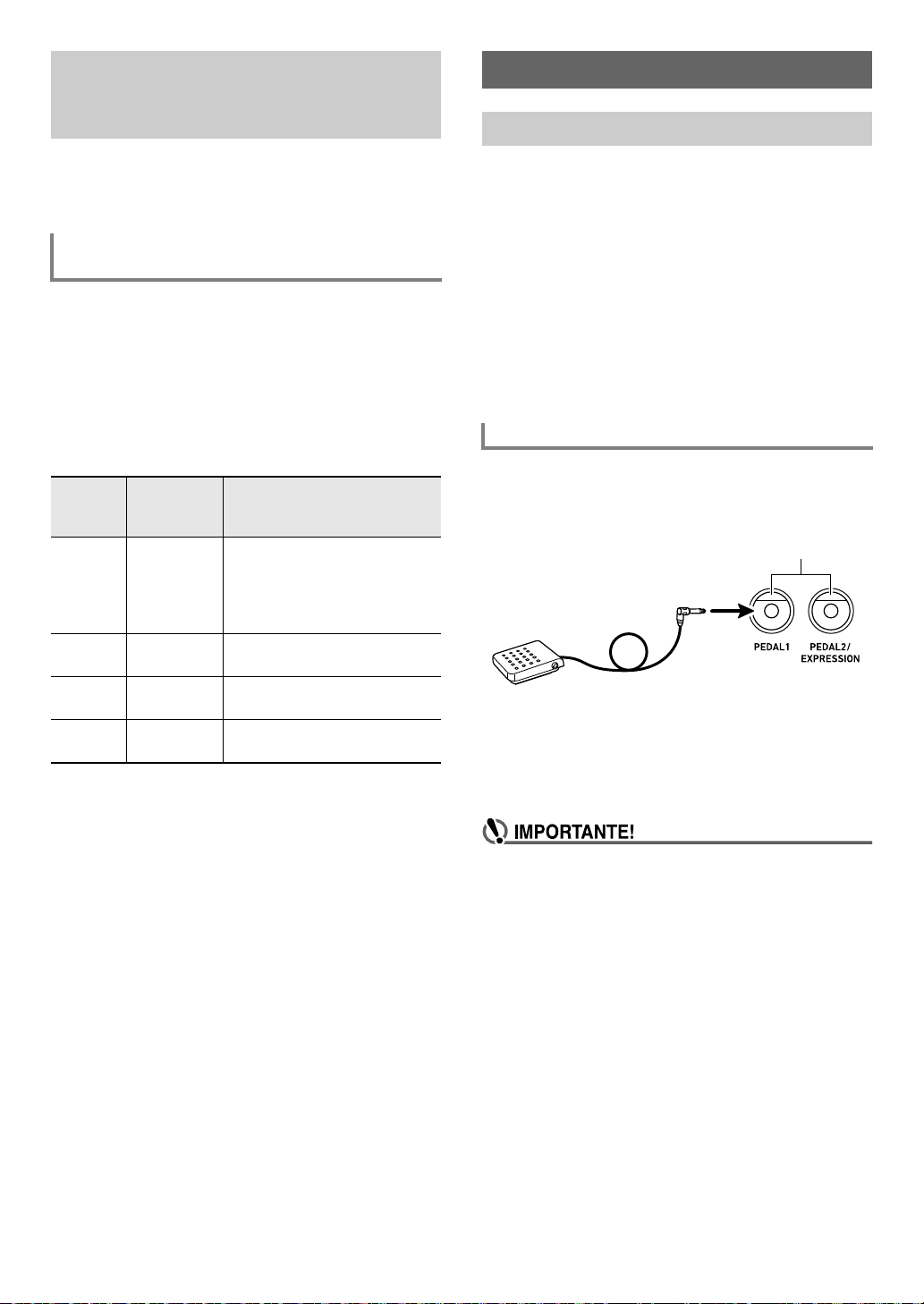
Cambio della risposta della
Prese jack per i pedali
tastiera alla pressione del tocco
(Risposta al tocco)
La risposta al tocco altera il volume dei timbri a seconda della
pressione esercitata sulla tastiera (velocità). Questa funzione
vi fornisce la stessa espressività che si ottiene su un piano
acustico.
Per cambiare la sensibilità della risposta al
tocco
1.
Premere bk FUNCTION.
2.
Usare i tasti numerici [1] (V) e [3] (W) bm per
visualizzare “Touch”.
3.
Usare bn [–] e [+], oppure la manopola bl per
cambiare il valore di impostazione.
• La tabella sotto mostra i valori di impostazione e le loro
sensibilità corrispondenti della risposta al tocco.
Valore di
imposta-
zione
01 Disattivato
02 Leggera
03 Normale
04 Pesante
• C’è un segno di indicatore accanto a [TOUCH] mentre
Sensibilità
(visualizza-
zione)
La risposta al tocco è disattivata.
(Off)
(Light)
(Normal)
(Heavy)
l’impostazione del tocco è diversa da disattivato.
Il volume del suono è
prestabilito, indifferentemente
dalla velocità di pressione dei
tasti.
Suono forte, anche con una
pressione leggera
Risposta al tocco normale
Suono normale, anche con una
pressione forte
Descrizione
Controllo dei suoni
Uso di un pedale
Collegando un pedale vi permette di eseguire le operazioni
con il pedale, che aggiungono vari effetti durante la vostra
esecuzione. È possibile usare un pedale per avviare e
arrestare l’auto-accompagnamento e la riproduzione dei brani
della Banca di brani (pagina IT-39).
• Un’unità pedale non è fornita in dotazione alla tastiera
digitale. Acquistarne una separatamente dal vostro
rivenditore. Per informazioni sulle opzioni, vedere a pagina
IT-3.
• È inoltre possibile usare un pedale per commutare la
configurazione di registrazione della tastiera digitale. Per i
dettagli, vedere “Uso di un pedale per commutare
ciclicamente configurazioni multiple (sequenza di
registrazione)” (pagina IT-70).
Collegamento di un pedale
A seconda del tipo di funzione che si desidera far eseguire al
pedale, collegare il cavo del pedale alla presa jack
fo PEDAL1 o alla presa jack fp PEDAL2/EXPRESSION
della tastiera.
• È possibile collegare un pedale di sustain CASIO
(“Accessori disponibili separatamente”, pagina IT-3) alla
presa jack fo PEDAL1. La presa jack fp PEDAL2/
EXPRESSION può essere utilizzata per collegare un
pedale di sustain CASIO o un pedale di espressione
disponibile in commercio.
4.
Quando l’impostazione è come si desidera,
premere a lungo il tasto numerico [4] (EXIT) bm
per uscire dalla schermata per l’impostazione.
• Se si usa la presa jack fp PEDAL2/EXPRESSION per
collegare un pedale di espressione disponibile in
commercio, sarà necessario specificare il tipo di
polarità del pedale ed inoltre calibrare il pedale prima di
usarlo.
Per fare ciò, eseguire la procedura riportata in “Per
collegare un pedale alla presa jack fp PEDAL2/
EXPRESSION” (pagina IT-30).
IT-29
Page 31

Controllo dei suoni
Per collegare un pedale alla presa jack
fo PEDAL1
1.
Collegare un pedale alla presa jack
fo PEDAL1.
2.
Premere bk FUNCTION.
3.
Usare i tasti numerici [1] (V) e [3] (W) bm per
visualizzare “Cntrller”, e quindi premere [6]
(ENTER).
4.
Usare i tasti [1] (V) e [3] (W) per visualizzare
“Pedal”, e quindi premere [6] (ENTER).
Questo visualizza “Pd1Efect”. Questo è il modo di
selezione della funzione Pedale 1.
5.
Usare bn [–] e [+], oppure la manopola bl per
cambiare il valore di impostazione.
• Per i dettagli sulla funzione che è stata assegnata da
ciascun valore di impostazione, riferirsi alla “Lista di
funzioni dei pedali” (pagina IT-31).
6.
Attivare o disattivare gli effetti dei pedali per
ciascuna parte della tastiera* come si richiede.
(1) Usare i tasti numerici [1] (V) e [3] (W) bm per
visualizzare “Pd1Enabl”.
(2) Premere il tasto numerico [6] (ENTER) bm.
(3) Usare i tasti [1] (V) e [3] (W) per visualizzare la
parte di cui si desidera cambiare l’impostazione.
(4) Usare bn [–] e [+] per commutare tra on e off.
• L’effetto del pedale viene applicato alle parti
attivate, e non viene applicato alle parti che sono
disattivate.
• L’auto-harmonize (pagina IT-52) suona a seconda
dell’impostazione della parte UPPER 1.
7.
Quando l’impostazione è come si desidera,
premere a lungo il tasto numerico [4] (EXIT) bm
per uscire dalla schermata per l’impostazione.
* Vedere “Suonare timbri multipli (sovrapposizione e
suddivisione)” (pagina IT-19).
Per collegare un pedale alla presa jack
fp PEDAL2/EXPRESSION
1.
Collegare un pedale alla presa jack
fp PEDAL2/EXPRESSION.
2.
Premere bk FUNCTION.
3.
Usare i tasti numerici [1] (V) e [3] (W) bm per
visualizzare “Cntrller”, e quindi premere [6]
(ENTER).
4.
Usare i tasti [1] (V) e [3] (W) per visualizzare
“Pedal”, e quindi premere [6] (ENTER).
5.
Usare i tasti [1] (V) e [3] (W) per visualizzare
“Pd2 Type”.
6.
Usare bn [–] e [+], oppure la manopola bl per
cambiare il valore di impostazione.
Selezionare
Per usare questo tipo di pedale:
Pedale Foot switch 1 Foot Sw
Pedale di espressione (polarità Tipo 1*) 2 ExpType1
Pedale di espressione (polarità Tipo 2*) 3 ExpType2
* Per i dettagli, vedere “Pedali di espressione collegabili”
(pagina IT-32).
• Se un pedale non dovesse funzionare correttamente
dopo aver configurato le impostazioni, potrebbe
significare che il pedale collegato non è compatibile
con l’impostazione di “Pd2 Type” riportata sopra.
Provare a cambiare “Pd2 Type” ad un’impostazione
differente e vedere se questo riporta al funzionamento
corretto.
questa
impostazione:
IT-30
Page 32

Controllo dei suoni
7.
A seconda del tipo di pedale selezionato,
effettuare una delle operazioni riportate di
seguito.
Y Pedale Foot Switch
Selezionare l’effetto del pedale.
(1) Usare i tasti numerici [1] (V) e [3] (W) bm per
visualizzare “Pd2Efect”.
(2) Usare bn [–] e [+], oppure la manopola bl per
cambiare il valore di impostazione.
• Per i dettagli sugli effetti del pedale che
corrispondono a ciascun valore di impostazione,
vedere “Lista di funzioni dei pedali” (pagina IT-31).
Y Pedale di espressione
Selezionando “2 ExpType1” o “3 ExpType2” nel punto 6
di questa procedura, viene automaticamente selezionato
“5 Exp.” (Espressione ) per “Pd2Efect”. Se si collega un
pedale di espressione alla presa jack fp PEDAL2/
EXPRESSION, utilizzare la procedura riportata sotto per
calibrare il pedale prima di usarlo.
(1) Usare i tasti numerici [1] (V) e [3] (W) bm per
visualizzare “ExPCalib”, e quindi premere [6]
(ENTER). Questo visualizza “Sure?”.
(2) Premere bn [+] (YES) per avviare la regolazione o
bn [–] (NO) per annullare l’operazione di
regolazione.
(3) Mentre è visualizzato “Highest”, mantenere premuto
il pedale e premere [6] (ENTER).
(4) Mentre è visualizzato “Lowest”, rilasciare il pedale e
premere [6] (ENTER).
• Il messaggio “Complete” apparirà quando
l’operazione è completata.
• Per far ad un pedale di espressione collegato alla
presa jack fp PEDAL2/EXPRESSION la stessa
operazione (sustain, ecc.) come un pedale foot
switch, eseguire l’operazione in “■ Pedale Foot
Switch” riportata sopra, per selezionare un effetto
del pedale.
8.
Attivare o disattivare gli effetti del pedale per
ciascuna parte della tastiera come si richiede.
• Eseguire il punto 6 riportato in “Per collegare un
pedale alla presa jack fo PEDAL1” (pagina IT-30).
Notare, tuttavia, che si deve visualizzare “Pd2Enabl”
nel punto (1).
■ Lista di funzioni dei pedali
Valore di
imposta-
zione
1Sustain
2 Sostenuto
3 Soft (Soft) Attenua leggermente e rende
4 Ritmo/Brano
5 Espressione
Funzione
(visualizza-
zione)
(Sustain)
(Sostenut)
(Rhy/Song)
(Exp.)
Descrizione
Prolunga le note eseguite
mentre si preme il pedale,
anche se il tasto della tastiera
viene rilasciato
successivamente.
L’organo e altri timbri che sono
sostenuti per tutto il tempo in
cui i tasti della tastiera vengono
premuti, continuano a suonare
per tutto il tempo in cui viene
premuto il pedale.
Soltanto le note dei tasti che
sono premuti nel momento in
cui si preme il pedale vengono
prolungate, anche se i tasti
della tastiera vengono rilasciati,
fino a quando il pedale viene
rilasciato.
morbide le note eseguite
mentre il pedale rimane
premuto.
Avvia o arresta l’autoaccompagnamento o la
riproduzione dei brani.
Questa funzione può essere
selezionata solo quando è
selezionato “2 ExpType1” o
“3 ExpType2” nel punto 6 della
procedura riportata in “Per
collegare un pedale alla presa
jack fp PEDAL2/
EXPRESSION” (pagina IT-30).
Con questa funzione, l’effetto
viene applicato concordemente
con quanto viene premuto il
pedale di espressione collegato
alla presa jack fp PEDAL2/
EXPRESSION.
9.
Quando l’impostazione è come si desidera,
premere a lungo il tasto numerico [4] (EXIT) bm
per uscire dalla schermata per l’impostazione.
IT-31
Page 33

Controllo dei suoni
Exp. Tipo pedale 1
Exp. Tipo pedale 2*
Visualizzato
Visualizzato
■ Pedali di espressione collegabili
È possibile collegare un pedale di espressione disponibile in
commercio che soddisfa le specifiche riportate sotto, alla
presa jack fp PEDAL2/EXPRESSION. Si raccomanda
l’uso di un pedale il cui funzionamento è stato confermato
(vedere sotto).
• Valore di resistenza massima: da 10 kΩ ±20% a 50 kΩ
±20%
• Notare che la polarità del pedale dipende dal fabbricante.
Per configurare l’impostazione del tipo di polarità del
pedale, eseguire la procedura riportata in “Per collegare un
pedale alla presa jack fp PEDAL2/EXPRESSION”
(pagina IT-30).
* Pedali con funzionamento confermato
Roland EV-5 (Impostare il volume minimo a 0.)
KURZWEIL CC-1
FATAR VP-25, VP-26
Sustain
Il sustain estende la riverberazione di una nota per produrre
una risonanza piena.
1.
Premere dn SUSTAIN.
Questo visualizza l’indicatore [SUSTAIN].
• L’effetto di sustain (nota sostenuta anche dopo che
viene rilasciato il tasto) è applicato alle note eseguite
sulla tastiera mentre è visualizzato l’indicatore
[SUSTAIN].
2.
Per disattivare il sustain, premere dn SUSTAIN
e confermare che l’indicatore [SUSTAIN] sia
scomparso.
• È possibile configurare le impostazioni per i timbri della
tastiera di ciascuna parte che controllano come viene
applicato l’effetto di sustain. Eseguire la procedura riportata
in “Per configurare le impostazioni di funzione con il
pulsante bk FUNCTION” (pagina IT-112) e configurare
l’impostazione seguente: Controller (Cntrller) 3 Sustain
(Sustain) (pagina IT-113).
Slittamento uniforme tra le
intonazioni (Portamento)
Il portamento rende possibile slittare uniformemente tra le
note come viene eseguito con gli strumenti a corda e gli
strumenti a fiato in legno.
IT-32
1.
Premere dm PORTAMENTO.
Questo visualizza l’indicatore [PORTAMENTO].
• Mentre è visualizzato l’indicatore riportato sopra,
premendo sequenzialmente due tasti della tastiera, fa
slittare uniformemente la prima intonazione alla
successiva.
2.
Per disabilitare il portamento, premere
dm PORTAMENTO e confermare che
l’indicatore [PORTAMENTO] non sia
visualizzato.
• È possibile configurare le impostazioni per timbri della
tastiera per ciascuna parte, che controllano la velocità di
slittamento tra le intonazioni quando viene premuto
dm PORTAMENTO. Eseguire la procedura riportata in
“Per configurare le impostazioni di funzione con il pulsante
bk FUNCTION” (pagina IT-112) e configurare
l’impostazione seguente: Controller (Cntrller) 3
Portamento (Portamnt) (pagina IT-113).
Page 34

Uso della rotella di pitch bend CT-X5000: Pulsante
Illuminata
È possibile utilizzare la rotella di pitch bend per far slittare
l’intonazione delle note uniformemente verso l’alto e verso il
basso. Questa caratteristica rende possibile riprodurre effetti
di soffocamento di sassofono e chitarra elettrica.
1.
Mentre si esegue una nota sulla
tastiera, ruotare la rotella
ek PITCH BEND situata alla
sinistra della tastiera, verso l’alto
o verso il basso.
L’ammontare dell’alterazione delle note
dipende da quanto si ruota la rotella di
pitch bend.
• Non toccare la rotella quando si
accende la tastiera.
• È anche possibile configurare il funzionamento della rotella
di pitch bend specificando l’ammontare del cambiamento di
pitch alla massima rotazione in entrambe le direzioni.
Eseguire la procedura riportata in “Per configurare le
impostazioni di funzione con il pulsante bk FUNCTION”
(pagina IT-112) e configurare l’impostazione seguente:
Controller (Cntrller) 3 Rotella di pitch bend (PitchBnd) 3
Gamma di variazione del pitch (Range) (pagina IT-113).
dt MODULATION/ASSIGNABLE
È possibile usare il pulsante dt MODULATION/
ASSIGNABLE per applicare il vibrato alle note (impostazione
iniziale). È possibile cambiare la funzione del pulsante in
modo che esso cambi come vengono applicati gli effetti DSP
ai timbri.
Per applicare il vibrato alle note
• La procedura riportata sotto presuppone che la tastiera
digitale sia configurata con le impostazioni iniziali di default.
1.
Mantenere premuto dt MODULATION/
ASSIGNABLE.
La spia dell’indicatore del pulsante rimane illuminata
mentre il pulsante è premuto.
• Il vibrato viene applicato alle esecuzioni della tastiera
mentre l’indicatore è illuminato.
Controllo dei suoni
2.
Per disattivare l’effetto, rilasciare il pulsante.
Questa operazione farà spegnere la spia dell’indicatore
del pulsante.
• È possibile cambiare l’intensità dell’effetto di vibrato mentre
la spia dell’indicatore è illuminata. Eseguire la procedura
riportata in “Per configurare le impostazioni di funzione con
il pulsante bk FUNCTION” (pagina IT-112) e configurare
l’impostazione seguente: Controller (Cntrller) 3
MODULAZIONE/ASSEGNABILE (Mod/Asgn) 3 Valore
quando la modulazione è attivata (ModValue) (pagina
IT-113).
Per cambiare l’operazione che viene eseguita
quando si preme dt MODULATION/
ASSIGNABLE
1.
Premere bk FUNCTION.
2.
Usare i tasti numerici [1] (V) e [3] (W) bm per
visualizzare “Cntrller”, e quindi premere [6]
(ENTER).
3.
Usare i tasti [1] (V) e [3] (W) per visualizzare
“Mod/Asgn”, e quindi premere [6] (ENTER).
Questo visualizza “Btn Act”.
IT-33
Page 35

Controllo dei suoni
4.
Usare bn [–] e [+] per selezionare l’operazione
dt MODULATION/ASSIGNABLE.
Selezionare
Per selezionare questa operazione:
Abilita la funzione assegnata al
pulsante solo mentre il pulsante viene
premuto.
Ogni volta che si preme il pulsante
commuta la funzione tra abilitata e
disabilitata.
• La spia dell’indicatore alla sinistra del pulsante è
illuminata quando la funzione assegnata è abilitata, e
spenta quando essa è disabilitata.
5.
Quando l’impostazione è come si desidera,
premere a lungo il tasto numerico [4] (EXIT) bm
per uscire dalla schermata per l’impostazione.
questo valore di
impostazione:
1 Moment
2 Toggle
Per cambiare la funzione assegnata a
dt MODULATION/ASSIGNABLE
1.
Eseguire i punti 1, 2 e 3 riportati in “Per
cambiare l’operazione che viene eseguita
quando si preme dt MODULATION/
ASSIGNABLE” (pagina IT-33).
2.
Usare i tasti numerici [1] (V) e [3] (W) bm per
visualizzare “Btn Func”.
Per specificare la parte della tastiera alla
quale viene applicato un effetto quando viene
premuto dt MODULATION/ASSIGNABLE
1.
Eseguire i punti 1, 2 e 3 riportati in “Per
cambiare l’operazione che viene eseguita
quando si preme dt MODULATION/
ASSIGNABLE” (pagina IT-33).
2.
Usare i tasti numerici [1] (V) e [3] (W) bm per
visualizzare “PartEnbl”, e quindi premere [6]
(ENTER).
3.
Usare i tasti [1] (V) e [3] (W) per visualizzare
la parte di cui si desidera cambiare
l’impostazione.
4.
Usare bn [–] e [+] per commutare tra attivato e
disattivato.
• L’effetto viene applicato alle parti che sono attivate, e
non applicato alle parti che non sono attivate.
5.
Quando l’impostazione è come si desidera,
premere a lungo il tasto numerico [4] (EXIT) bm
per uscire dalla schermata per l’impostazione.
• Per i dettagli sulle parti della tastiera, vedere la sezione
“Suonare timbri multipli (sovrapposizione e suddivisione)”
(pagina IT-19).
3.
Usare bn [–] e [+] per cambiare la funzione
assegnata a dt MODULATION/ASSIGNABLE.
Selezionare
Per cambiare questa funzione:
Vibrato 1 Mod
Cambiare come vengono applicati gli
effetti DSP ai timbri concordemente con
le impostazioni dell’utente.*
* Per informazioni sull’operazione di impostazione vedere
“Per cambiare come vengono applicati gli effetti DSP
quando si preme dt MODULATION/ASSIGNABLE”
(pagina IT-34).
4.
Quando l’impostazione è come si desidera,
premere a lungo il tasto numerico [4] (EXIT) bm
per uscire dalla schermata per l’impostazione.
questo valore di
impostazione:
2DSP
Per cambiare come gli effetti DSP vengono
applicati quando si preme
dt MODULATION/ASSIGNABLE
• I moduli DSP registrati con la procedura riportata sotto
sono elementi dell’effetto DSP di questa tastiera digitale.
Per i dettagli sulla configurazione degli effetti DSP e
parametri, vedere “Modifica DSP” (pagina IT-72).
1.
Eseguire i punti 1, 2 e 3 riportati in “Per
cambiare l’operazione che viene eseguita
quando si preme dt MODULATION/
ASSIGNABLE” (pagina IT-33).
2.
Usare i tasti numerici [1] (V) e [3] (W) bm per
visualizzare “Btn Func”.
3.
Usare bn [–] e [+] per cambiare l’impostazione
a “2 DSP”.
IT-34
Page 36

4.
M
on1B EQ
Numero di modulo Nome di modulo DSP
Numero del parametro Nome del parametro
Visualizzato
Usare i tasti [1] (V) e [3] (W) per visualizzare
“DSPModle” (il modulo DSP come obiettivo).
Questo visualizza un nome di modulo DSP.
Controllo dei suoni
Cambio del pitch in passi di
semitoni (Trasposizione)
La funzione di trasposizione vi consente di innalzare o
abbassare l’intonazione della tastiera digitale in passi di
semitoni. È possibile utilizzare questa funzione per regolare il
pitch della tastiera ad una tonalità che meglio si adatta ad un
vocalista, altro strumento musicale, ecc.
5.
Usare bn [–] e [+], oppure la manopola bl per
specificare un modulo DSP.
6.
Usare i tasti numerici [1] (V) e [3] (W) bm per
visualizzare “DSPParam” (il parametro DSP
come obiettivo).
Questo visualizza il nome del primo parametro del
modulo DSP da voi selezionato nel punto 5.
EQ Ga i n
7.
Usare bn [–] e [+], oppure la manopola bl per
visualizzare il parametro che si desidera
cambiare quando si preme dt MODULATION/
ASSIGNABLE.
8.
Usare i tasti [1] (V) e [3] (W) per visualizzare
“DSPValue” (valore quando DSP è attivato).
9.
Usare bn [–] e [+], oppure la manopola bl per
cambiare il valore di impostazione applicato
quando si preme dt MODULATION/
ASSIGNABLE.
10.
Quando l’impostazione è come si desidera,
premere a lungo il tasto numerico [4] (EXIT) bm
per uscire dalla schermata per l’impostazione.
• I moduli DSP assegnati dipendono dal timbro. Per
controllare i moduli DSP per ciascun timbro, eseguire la
procedura riportata in “Per usare la modifica DSP per
modificare un effetto” (pagina IT-72).
Per cambiare il pitch in unità di semitoni
1.
Premere il pulsante ds TRANSPOSE [w] o
[q].
Questo visualizza “Trans.”.
• È possibile cambiare il pitch della tastiera nella gamma
compresa da –12 a 00, a +12.
• Mentre è visualizzato “Trans.”, è possibile usare i tasti
numerici bm, bn [–] e [+], oppure la manopola bl per
cambiare il valore di impostazione.
• Premendo bk FUNCTION o non eseguendo
un’operazione per qualche istante, scompare “Trans.”.
• L’indicatore [TRANSPOSE] verrà visualizzato mentre
l’impostazione di trasposizione è diversa da 0 (zero).
Cambio del pitch di ciascuna
parte in unità di ottave
(Spostamento di ottava)
Lo spostamento di ottava vi consente di elevare o abbassare
il pitch della tastiera in unità di ottave. È possibile configurare
impostazioni individuali di spostamento di ottava per ciascuna
parte della tastiera* (UPPER 1, LOWER 1, UPPER 2,
LOWER 2).
• È inoltre possibile specificare il numero di ottave da
spostare per ciascuna parte.
• Con la funzione di Spostamento di ottava veloce, è
possibile spostare velocemente le ottave concordemente
alle impostazioni configurate precedentemente per una
parte.
* Vedere “Suonare timbri multipli (sovrapposizione e
suddivisione)” (pagina IT-19).
• L’impostazione di spostamento di ottava cambia
automaticamente quando vengono selezionati alcuni timbri.
Per i dettagli, vedere la colonna “Spostamento di ottava”
della lista dei timbri nell’“Appendice” separata.
• L’auto-harmonize (pagina IT-52) suona a seconda
dell’impostazione della parte UPPER 1.
IT-35
Page 37

Controllo dei suoni
Per configurare l’impostazione
dell’ammontare di spostamento di ottava per
ciascuna parte
1.
Premere dr OCTAVE.
U1 Oc t .
Numero di ottave spostate. 0 (zero) indica nessuno
spostamento, 1 indica un’ottava in alto, e –1 indica
un’ottava in basso. È possibile specificare un valore
nella gamma da –3 a +3.
Parte della tastiera. Per i dettagli sulle parti della
tastiera e come esse vengono indicate, vedere
“Indicatori di parte della tastiera” (pagina IT-19).
Indica la schermata per l’impostazione di
spostamento di ottava.
2.
Usare i tasti numerici [1] (V) e [3] (W) bm per
selezionare la parte della tastiera di cui si
desidera spostare l’ottava.
3.
Usare bn [–] e [+] per spostare l’ottava della
parte della tastiera da voi selezionata nel punto
2.
U2 Oc t .
Per usare lo Spostamento rapido di ottava
1.
Mantenendo premuto dr OCTAVE, premere il
tasto ds TRANSPOSE [w] o [q].
• Premendo [w] si sposta la parte specificata della
tastiera di un’ottava in basso, mentre premendo [q]
si sposta di un’ottava in alto.
• Usare la procedura di selezione della parte della
tastiera per lo Spostamento rapido di ottava, riportata
sotto, per selezionare le parti che sono interessate
dall’operazione di Spostamento rapido di ottava.
Per selezionare le parti della tastiera per lo
Spostamento rapido di ottava
1.
Premere dr OCTAVE.
Questo visualizza “U1 Oct.”.
2.
Usare i tasti numerici [1] (V) e [3] (W) bm per
visualizzare “Btn Trgt”, e quindi premere [6]
(ENTER).
Questo visualizza “U1OctBtn”.
3.
Usare i tasti [1] (V) e [3] (W) per visualizzare
la parte di cui si desidera cambiare
l’impostazione.
4.
Usare bn [–] e [+] per commutare tra attivato e
disattivato.
• Selezionando l’attivazione, l’ottava della parte della
tastiera viene spostata tramite l’operazione di
Spostamento rapido di ottava riportato in “Per usare lo
Spostamento rapido di ottava” (pagina IT-36).
4.
Ripetere i punti 2 e 3 per spostare l’ottava delle
altre parti come si richiede.
5.
Per uscire dalla procedura e ritornare allo stato
in cui era la tastiera digitale prima del punto 1
di questa procedura, premere dr OCTAVE o il
tasto numerico [4] (EXIT) bm.
IT-36
5.
Per altre parti, ripetere i punti 3 e 4 come si
richiede.
6.
Quando l’impostazione è come si desidera,
premere a lungo il tasto numerico [4] (EXIT) bm
per uscire dalla schermata per l’impostazione.
Page 38

Controllo dei suoni
Esecuzione di regolazione del
pitch della tastiera digitale
globale e della parte individuale
Usare la procedura riportata sotto per eseguire la regolazione
del pitch della tastiera digitale globale. Quando si eseguono le
regolazioni, la nota A4 (La sopra il Do centrale) rappresenta
l’intonazione standard.
Per eseguire l’intonazione fine di un pitch
(Intonazione)
1.
Premere bk FUNCTION.
2.
Usare i tasti numerici [1] (V) e [3] (W) bm per
visualizzare “Tune”, e quindi premere [6]
(ENTER).
Questo visualizza “MstrTune”.
3.
Usare i tasti numerici bm, bn [–] e [+], oppure la
manopola bl per cambiare il valore di
impostazione.
• La gamma di impostazione è da 415,5 a 465,9 Hz
(Impostazione iniziale: 440,0 Hz).
• Usare i tasti numerici bm per introdurre numeri interi.
• È possibile usare bn [–] e [+], oppure la manopola bl
per cambiare la frequenza in passi di 0,1 Hz.
4.
Quando l’impostazione è come si desidera,
premere a lungo il tasto numerico [4] (EXIT) bm
per uscire dalla schermata per l’impostazione.
Selezione di una scala
È possibile selezionare tra 17 scale differenti, includendo
quelle adatte per la musica classica di epoche specifiche, la
musica araba, ecc.
■ Lista delle scale
No. Nome di scala Visualizzazione
01 Equal Temperament Equal
02 Pure Major PureMajr
03 Pure Minor PureMinr
04 Pythagorean Pythagor
05 Kirnberger 3 Kirnbrg3
06 Werckmeister Wercmeis
07 Mean-Tone MeanTone
08 Rast Rast
09 Bayati Bayati
10 Hijaz Hijaz
11 Saba Saba
12 Dashti Dashti
13 Chahargah Chaharga
14 Segah Segah
15 Gurjari Todi GujrTodi
16 Chandrakauns Cndrkuns
17 Charukeshi Carukesi
Per eseguire l’intonazione fine del pitch di
ciascuna parte della tastiera (Intonazione
approssimativa parte, Intonazione fine parte)
Quando si usa la sovrapposizione e la suddivisione, è
possibile eseguire individualmente l’intonazione fine del pitch
di ciascuna parte (UPPER 1, LOWER 1, UPPER 2,
LOWER 2).
Eseguire la procedura riportata in “Per configurare le
impostazioni di funzione con il pulsante bk FUNCTION”
(pagina IT-112) e configurare le impostazioni seguenti:
Intonazione (Tune) 3 Intonazione approssimativa parte
(PrtCoars) e Intonazione fine parte (Prt Fine) (pagina IT-115).
• L’intonazione approssimativa parte cambia il pitch in passi
di semitoni, mentre l’intonazione fine parte regola il pitch in
unità di centesimi.
• L’auto-harmonize (pagina IT-52) suona a seconda
dell’impostazione della parte UPPER 1.
• È possibile eseguire l’intonazione fine del pitch di ciascuna
nota della scala (da C a B) in unità di un centesimo. Dopo
aver selezionato una delle scale preimpostate, è possibile
modificare la sua intonazione come si desidera. Per i
dettagli, vedere “Per eseguire l’intonazione fine di una scala
(Intonazione fine scala)” (pagina IT-38).
• È possibile fissare la scala dell’auto-accompagnamento
come temperamento equabile, indifferentemente dalla
scala selezionata attualmente. Per fare ciò, usare la
procedura riportata in “Per cambiare l’impostazione della
scala usata per gli auto-accompagnamenti” per disattivare
l’impostazione della scala dell’auto-accompagnamento
(AcompScl) (pagina IT-38).
IT-37
Page 39

Controllo dei suoni
Per selezionare il temperamento
dell’esecuzione con la tastiera
1.
Premere bk FUNCTION.
2.
Usare i tasti numerici [1] (V) e [3] (W) bm per
visualizzare “Scale”, e quindi premere [6]
(ENTER).
Questo visualizza “Type”.
3.
Usare bn [–] e [+], oppure la manopola bl per
cambiare il valore di impostazione.
• Per i dettagli sulle scale che corrispondono a ciascun
valore di impostazione, vedere “Lista delle scale”
(pagina IT-37).
4.
Premere il tasto numerico [3] (W) bm per
visualizzare “Root”.
5.
Usare bn [–] e [+], oppure la manopola bl per
selezionare la nota radice.
6.
Quando l’impostazione è come si desidera,
premere a lungo il tasto numerico [4] (EXIT) bm
per uscire dalla schermata per l’impostazione.
Per eseguire l’intonazione fine di una scala
(Intonazione fine scala)
Per cambiare l’impostazione della scala
usata per gli auto-accompagnamenti
1.
Eseguire i punti 1 e 2 riportati nella sezione
“Per selezionare il temperamento
dell’esecuzione con la tastiera” (pagina IT-38).
2.
Usare i tasti numerici [1] (V) e [3] (W) bm per
visualizzare “AcompScl”.
3.
Usare bn [–] e [+] per commutare
l’impostazione attivata o disattivata.
Attivata (On): La scala selezionata dalla procedura
riportata in “Per selezionare il temperamento
dell’esecuzione con la tastiera” viene anche applicata
all’auto-accompagnamento.
Disattivata (Off): La scala dell’auto-accompagnamento è
sempre di temperamento equabile.
4.
Quando l’impostazione è come si desidera,
premere a lungo il tasto numerico [4] (EXIT) bm
per uscire dalla schermata per l’impostazione.
1.
Eseguire i punti 1 e 2 riportati nella sezione
“Per selezionare il temperamento
dell’esecuzione con la tastiera” (pagina IT-38).
2.
Usare i tasti numerici [1] (V) e [3] (W) bm per
visualizzare “FineTune”, e quindi premere [6]
(ENTER).
Questo visualizza “C Tune”.
3.
È possibile eseguire l’intonazione fine del pitch
di ciascuna singola nota nella scala.
(1) Usare i tasti [1] (V) e [3] (W) per visualizzare il
nome della nota (da C a B) di cui si desidera
eseguire l’intonazione fine del pitch.
(2) Usare bn [–] e [+], oppure la manopola bl per
eseguire l’intonazione fine del pitch della nota
visualizzata attualmente.
• È possibile cambiare il pitch entro una gamma da
–99 a +99 centesimi.
(3) Ripetere i punti da (1) a (2) il numero di volte che
necessita per eseguire l’intonazione fine dei pitch
delle note che si desidera.
4.
Quando l’impostazione è come si desidera,
premere a lungo il tasto numerico [4] (EXIT) bm
per uscire dalla schermata per l’impostazione.
IT-38
Page 40

Riproduzione di un brano
Numero di brano Nome del brano
Valore della nota
Misura
Tempo
Battuta
L’indicatore si spegne quando la ripetizione viene disattivata.
incorporato o di un brano su
un’unità flash USB (Modo di
banca di brani)
La vostra tastiera digitale è dotata di 30 brani incorporati.* È
possibile usare i brani incorporati per l’intrattenimento di
ascolto, oppure è possibile rendere muta la parte di una mano
della parte di piano e suonare insieme per esercitarsi. È
inoltre possibile collegare un’unità flash USB alla tastiera
digitale e usare le stesse operazioni come quelle per i brani
incorporati, per riprodurre file MIDI (SMF o CMF).
* Con questa tastiera digitale, il termine “brano” è usato per
riferirsi ad un brano musicale.
• Le funzioni e le operazioni riportate di seguito non possono
essere utilizzate durante la riproduzione di un brano
incorporato o di un brano in formato CMF memorizzato su
un’unità flash USB.
– Funzione del mixer (pagina IT-64)
– Commutazione tra attivazione/disattivazione della parte
di Modo parte (pagina IT-62) (È possibile, tuttavia,
controllare lo stato della parte attualmente selezionata.)
Selezione di un brano incorporato
per la riproduzione
Per selezionare un singolo brano incorporato
per la riproduzione
1.
Premere 7 SONG BANK.
Questo visualizza (indicatore di banca di brani) e
introduce il modo di banca di brani.
3.
Premere ck PLAY/STOP.
• In questo modo si avvia la riproduzione del brano. Il
tempo di riproduzione, la misura attuale, e la battuta
attuale sono mostrati nell’angolo in alto a destra del
display.
• Le operazioni riportate sotto sono supportate durante
la riproduzione del brano.
Per eseguire questa
operazione:
Interrompere un brano prima
della conclusione.
Mettere in pausa o
riprendere dalla pausa un
brano.
Cambiare la velocità di
riproduzione dei brani.
Saltare all’inizio della misura
successiva.
Avanzare velocemente il
brano
Saltare all’inizio della misura
precedente.
Avanzamento veloce inverso
del brano
• Mentre un brano è in fase di riproduzione, è possibile
suonare insieme sulla tastiera usando il timbro
(includendo i timbri di suddivisione e sovrapposizione)
che è stato selezionato prima dell’avvio della
riproduzione del brano.
Fare questo:
Premere ck PLAY/STOP.
Premere btk PAUSE.
Premere il pulsante
dk TEMPO [w] o [q].
Premere bsdFF.
Mantenere premuto
bsdFF.
Premere brsREW.
Mantenere premuto
brsREW.
Sa i n t sGo
2.
Usare i tasti numerici bm, bn [–] e [+], oppure la
manopola bl per selezionare un numero di
brano.
• Vedere “Introduzione numerica” (pagina IT-14) per
informazioni su come specificare un numero.
• Per una lista dei brani vedere a pagina A-1.
• Questa operazione cambia automaticamente
l’impostazione del battito del metronomo (pagina IT-27) al
tempo del brano selezionato. Anche se il tempo di un brano
è fuori della gamma di impostazione consentita del
metronomo, esso viene ancora applicato come
l’impostazione del metronomo.
• Questa operazione cambia l’impostazione del reverbero
(pagina IT-22) per farlo corrispondere al brano selezionato
attualmente.
• Selezionando alcuni brani verrà visualizzato inizialmente
“Lod” per TEMPO (vedere l’illustrazione nel punto 3).
Questo indica che i dati sono in fase di caricamento.
4.
Per arrestare la riproduzione del brano,
premere ck PLAY/STOP.
• Il brano viene riprodotto a ciclo continuo (ripetizione
attivata) finché non si preme ck PLAY/STOP. Per
disattivare la ripetizione, premere di nuovo il pulsante
bp REPEAT e confermare che non c’è nessun segno
di indicatore a fianco di [REPEAT].
IT-39
Page 41

Riproduzione di un brano incorporato o di un brano su un’unità flash USB (Modo di banca di brani)
Inizio Fine
Queste misure vengono ripetute.
Lampeggiante
Visualizzato
3.
Per selezionare un timbro per l’esecuzione
con la tastiera nel modo di banca di brani
1.
Nel modo di banca di brani, premere 5 TONE.
Questo visualizza (indicatore di timbro).
(indicatore di banca di brani) rimarrà anch’esso sul
display.
2.
Usare i tasti numerici bm, bn [–] e [+], oppure la
manopola bl per selezionare il numero di
timbro che si desidera assegnare
all’esecuzione della tastiera.
• Mentre è visualizzato , è possibile eseguire
l’operazione di selezione del timbro di suddivisione e/o
sovrapposizione. Per maggiori informazioni, vedere la
sezione “Selezione di un timbro” (pagina IT-18).
• Per cambiare il numero di timbro da voi selezionato usando
la procedura riportata sopra, premere 7 SONG BANK.
Questo fa scomparire , lasciando solo visualizzato.
Quando la riproduzione raggiunge l’inizio della
sezione che si desidera ripetere a ciclo
continuo, premere bq A-B.
Questo renderà l’inizio della misura in fase di
riproduzione quando si preme bq A-B come l’inizio della
ripetizione a ciclo continuo, e inizierà a lampeggiare il
segno di indicatore a fianco di [A-B].
4.
Quando la riproduzione raggiunge la fine della
sezione che si desidera ripetere, premere di
nuovo bq A-B.
Questo renderà la fine della misura in fase di
riproduzione quando si preme bq A-B come la fine della
ripetizione a ciclo continuo, e il segno di indicatore a
fianco di [A-B] interromperà a lampeggiare.
Per regolare il bilanciamento di volume tra il
brano e la tastiera
Eseguire la procedura riportata in “Per configurare le
impostazioni di funzione con il pulsante bk FUNCTION”
(pagina IT-112) e configurare l’impostazione seguente:
Volume del brano (Song Vol) (pagina IT-115).
5.
Per ritornare alla riproduzione normale,
Ripetizione continua di misure
specifiche del brano (Ripetizione
premere bq A-B.
Questa operazione fa scomparire il segno di indicatore a
fianco di [A-B].
A-B)
Per ripetere a ciclo continuo una serie di misure in un brano, è
necessario specificare la misura iniziale e la misura finale
della sezione che si desidera ripetere.
Per ripetere continuamente una frase
specifica
1.
Se non c’è nessun segno di indicatore a fianco
di [REPEAT], premere bp REPEAT per
visualizzarlo.
2.
Eseguire i punti 1, 2 e 3 riportati in “Per
selezionare un singolo brano incorporato per
la riproduzione” (pagina IT-39) per avviare la
riproduzione del brano.
IT-40
Riproduzione con una parte delle
mani resa muta
È possibile rendere muta una delle parti delle mani di un
brano per la riproduzione. È quindi possibile esercitarsi
suonando la parte resa muta sulla tastiera. I tipi di brani
seguenti possono essere utilizzati per tale esercizio: brani
incorporati,* o brani in formato CMF (un tipo di file MIDI
CASIO)* salvati su un’unità flash USB.
* Questi brani hanno informazioni sul canale di parte (pagina
IT-41).
Per riprodurre con una parte delle mani resa
muta
1.
Premere 7 SONG BANK.
2.
Usare i tasti numerici bm, bn [–] e [+], oppure la
manopola bl per selezionare un numero di
brano.
3.
Premere ck PLAY/STOP per avviare la
riproduzione del brano.
Page 42

Riproduzione di un brano incorporato o di un brano su un’unità flash USB (Modo di banca di brani)
Riproduzione con
entrambe le mani
(Off)*
Mano destra resa muta
(Right)*
Mano sinistra resa muta
(Left)*
Entrambe le mani rese
mute
(Both)*
Riproduzione con
entrambe le mani
(Off)*
Mano destra resa muta
(Right)*
Mano sinistra resa muta
(Left)*
Entrambe le mani rese
mute
(Both)*
4.
Usare bo PART SELECT per selezionare una
parte su cui esercitarsi.
• Ogni volta che si preme bo PART SELECT gli
indicatori mostrati sotto appaiono o scompaiono
concordemente al tipo di brano che viene selezionato.
Y Brano con una parte di mano sinistra e una parte di
mano destra
Y Brano con accompagnamento di accordi sul lato per la
mano sinistra e melodia sul lato per la mano destra
■ Informazioni sul canale di parte
Nei brani incorporati e nei brani in formato CMF, le parti dove
è registrata la riproduzione della mano sinistra e le parti dove
è registrata la riproduzione della mano destra sono separate.
Questi brani hanno “informazioni sul canale di parte”, che
sono le informazioni che controllano a quali parti della tastiera
digitale devono essere assegnate la riproduzione della mano
sinistra e la riproduzione della mano destra.
Di seguito vengono descritte le informazioni sui canale di
parte contenute nei brani incorporati e nei brani in formato
generico CMF.
Parte della
Tipo di brano
Brano normale di
pianoforte con un timbro
per entrambe le mani
Brano con l’autoaccompagnamento per la
parte della mano sinistra e
la melodia per la parte
della mano destra
Poiché i file MIDI standard (formato SMF) salvati su un’unità
flash USB possono anche essere riprodotti dalla tastiera
digitale, tali file non hanno le informazioni sul canale di parte.
Usare la procedura riportata sotto per specificare se la parte
della mano destra o la parte della mano sinistra deve essere
resa muta quando si preme bo PART SELECT per la
riproduzione di un tale file.
mano
sinistra:
Parte 3 del
gruppo di parte
SONG SOLO
Parte da 1 a 8
del gruppo di
parte
RHYTHM
Parte della
mano destra
Parte 4 del
gruppo di parte
SONG SOLO
Parte 4 del
gruppo di parte
SONG SOLO
* Ogni volta che si preme bo PART SELECT si commutano
ciclicamente queste impostazioni, con l’apparizione
momentanea sul display dell’impostazione attuale.
5.
Per arrestare la riproduzione del brano,
premere ck PLAY/STOP.
Per specificare un canale di parte
Eseguire la procedura riportata in “Per configurare le
impostazioni di funzione con il pulsante bk FUNCTION”
(pagina IT-112) e cambiare le impostazioni del canale di
parte: Altro (Other) 3 Canale della parte della mano destra
(melodia) (PartR Ch), Canale della parte della mano sinistra
(PartL Ch) (pagina IT-117).
• L’impostazione sopra viene applicata solo per la
riproduzione di un brano che non ha le informazioni del
canale di parte. Quando un brano ha le informazioni del
canale di parte, questa impostazione viene ignorata e la
priorità viene data alle informazioni del canale di parte.
IT-41
Page 43

Riproduzione di un brano da
Visualizzato
Abso l u t e
Numero di brano Nome del file
Visualizzato
un’unità flash USB
È possibile usare le stesse operazioni come quelle per i brani
incorporati per riprodurre i file MIDI* salvati nella cartella
MUSICDAT su un’unità flash USB. Per informazioni sulla
procedura per il salvataggio di un file MIDI ad un’unità flash
USB, vedere “Uso di un computer per copiare i dati di brani
generici ad un’unità flash USB” (pagina IT-123).
* File MIDI standard (formato SMF 0/1) e file MIDI CASIO
(formato CMF)
Per riprodurre un brano da un’unità flash
USB
1.
Inserire l’unità flash USB nella porta per unità
flash USB della tastiera digitale.
• Quando si esegue un’operazione con l’unità flash USB
o si accende la tastiera digitale mentre è collegata
un’unità flash USB, la tastiera digitale deve
inizialmente eseguire una sequenza di “montaggio”
per predisporre lo scambio di dati con l’unità flash
USB. Le operazioni della tastiera digitale potrebbero
essere momentaneamente disabilitate mentre è in
esecuzione una sequenza di montaggio. L’indicatore
[USB] lampeggerà sul display mentre l’unità flash USB
viene montata. Potrebbero richiedersi fino a 10 o 20
secondi, oppure un tempo superiore, per montare
un’unità flash USB. Verrà visualizzato il messaggio
“Listing” mentre l’operazione di montaggio è in corso.
Non tentare di eseguire nessuna operazione sulla
tastiera digitale mentre è in corso una sequenza di
montaggio. Un’unità flash USB ha necessità di essere
montata ogni volta che essa viene collegata alla
tastiera digitale.
Riproduzione di un file audio
su un’unità flash USB (Modo
audio)
È possibile usare la vostra tastiera digitale per riprodurre file
audio (formato WAV, 44,1 kHz 16 bit) salvati nella cartella
MUSICDAT su un’unità flash USB. Per informazioni sulla
procedura per salvare un file audio ad un’unità flash USB,
vedere “Uso di un computer per copiare i dati di brani generici
ad un’unità flash USB” (pagina IT-123).
• Mentre la riproduzione di un file audio è in corso, è
possibile eseguire con la tastiera, ed è possibile utilizzare le
operazioni di sovrapposizione e suddivisione.
• Per informazioni sull’uso dell’unità flash USB, vedere “Unità
flash USB” (pagina IT-119).
Per riprodurre un file audio
1.
Inserire un’unità flash USB dove è stato
salvato un file audio supportato nella porta
USB della tastiera digitale.
2.
Premere a lungo 7 SONG BANK (AUDIO)
finché non appare l’indicatore [AUDIO].
Questo significa che la tastiera digitale è nel modo audio e è
in stato di attesa per la riproduzione del file audio.
2.
Eseguire la procedura riportata in “Per
selezionare un singolo brano incorporato per
la riproduzione” (pagina IT-39).
• I numeri dei brani vengono assegnati
automaticamente in sequenza ai file MIDI sull’unità
flash USB. I file vengono ordinati in base ai loro nomi
di file, e al primo file MIDI viene assegnato il numero di
brano 41.
• I numeri dei brani vengono assegnanti automaticamente
in sequenza ai file audio sull’unità flash USB.
3.
Usare i tasti numerici bm, bn [–] e [+], oppure la
manopola bl per selezionare il numero del file
audio che si desidera riprodurre.
4.
Per avviare la riproduzione, premere
8 AUDIO PLAY/STOP.
Questo visualizza l’indicatore [AUDIO PLAY].
• Le operazioni riportate sotto sono supportate durante
la riproduzione.
Per eseguire questa
operazione:
Saltare al file successivo bn [+]
Saltare al file precedente bn [–]
Premere questo pulsante:
IT-42
Page 44

5.
Numero di ritmo Nome di ritmo
Per arrestare la riproduzione, premere
8 AUDIO PLAY/STOP.
Questa operazione fa scomparire l’indicatore [AUDIO
PLAY].
6.
Per uscire dal Modo audio, premere 7 SONG
BANK (AUDIO).
Questa operazione fa scomparire l’indicatore [AUDIO].
• La riproduzione di un file audio continua anche se si esce
dal Modo audio. Anche in questo caso, premere
8 AUDIO PLAY/STOP per arrestare la riproduzione.
• È possibile ripetere a ciclo continuo la riproduzione di un file
audio. Eseguire la procedura riportata in “Per configurare le
impostazioni di funzione con il pulsante bk FUNCTION”
(pagina IT-112) e attivare l’impostazione di ripetizione:
Riproduzione audio (AudioPly) 3 Ripetizione a ciclo
continuo della riproduzione audio (Repeat) (pagina IT-116).
Uso dell’autoaccompagnamento
(Modo di ritmo)
Con l’auto-accompagnamento, selezionare semplicemente il
ritmo dell’accompagnamento che si desidera e
l’accompagnamento corrispondente (basso,chitarra e altri
strumenti) suonerà automaticamente quando si esegue un
accordo con la mano sinistra. È come avere il proprio gruppo
personale di supporto sempre con se, ovunque si vada.
È possibile modificare i ritmi incorporati e produrre autoaccompagnamenti originali (ritmi dell’utente) e salvarli in
memoria. Per i dettagli, vedere “Creazione di un autoaccompagnamento (Ritmo dell’utente)” (pagina IT-76).
Selezione di un ritmo
Per regolare il bilanciamento di volume tra la
riproduzione del file audio e la tastiera
Eseguire la procedura riportata in “Per configurare le
impostazioni di funzione con il pulsante bk FUNCTION”
(pagina IT-112) e cambiare l’impostazione del volume:
Riproduzione audio (AudioPly) 3 Volume di riproduzione
audio (Volume) (pagina IT-116).
Cancellazione centrale (taglio vocale)
Abilitando il taglio vocale si rende muta o minimizza la parte
vocale nella riproduzione del file audio. Notare che questa
funzione annulla il suono nella posizione centrale dell’audio,
che potrebbe (a seconda di come l’audio originale è stato
mixato) finire per annullare qualcosa all’infuori della parte
vocale. Come viene eseguito il taglio vocale dipende dal
suono in ingresso.
Eseguire la procedura riportata in “Per configurare le
impostazioni di funzione con il pulsante bk FUNCTION”
(pagina IT-112) e cambiare l’impostazione per la
cancellazione centrale: Riproduzione audio (AudioPly) 3
Cancellazione centrale della riproduzione audio (C Cancel)
(pagina IT-116).
Per selezionare un ritmo
1.
Premere 6 RHYTHM.
Questo visualizza (indicatore di ritmo) e introduce il
modo di ritmo.
Strt 8Bt
2.
Usare i tasti numerici bm, bn [–] e [+], oppure la
manopola bl per selezionare un numero di
ritmo.
• Vedere “Introduzione numerica” (pagina IT-14) per
informazioni su come specificare un numero.
• I ritmi sono suddivisi in categorie multiple, e sono
ordinati per una navigazione rapida e facile tra le
categorie. Per maggiori informazioni, vedere la
sezione “Pulsante 4 CATEGORY” (pagina IT-15).
• Per i dettagli sulle categorie e sui tipi di ritmo, riferirsi
alla sezione “Appendice” separata.
• Questa operazione cambia automaticamente
l’impostazione del battito del metronomo (pagina IT-27) al
tempo del ritmo selezionato. Anche se il tempo di un ritmo è
fuori della gamma di impostazione consentita del
metronomo, esso viene ancora applicato come
l’impostazione del metronomo.
3.
Premere ck START/STOP per avviare la
riproduzione del ritmo selezionato.
• Questo avvia solo l’auto-accompagnamento con il
ritmo (batteria e percussioni). Per arrestare la
riproduzione del ritmo, premere di nuovo ck START/
STOP.
IT-43
Page 45

Uso dell’auto-accompagnamento (Modo di ritmo)
Pulsante ep RHYTHM GROUP SELECT
Pulsanti di categoria eq RHYTHM
Visualizzato
Lampeggiante
Tastiera per l’accompagnamento
Tastiera per la parte UPPER
CT-X5000: Per usare i pulsanti della categoria
RHYTHM per selezionare una categoria
• È possibile usare i pulsanti della categoria eq RHYTHM
per navigare rapidamente e facilmente tra le categorie.
Le categorie di ritmo sono suddivise in due gruppi: Gruppo
A (L) e Gruppo B (M). Quale categoria (gruppo) seleziona
un pulsante di categoria eq RHYTHM dipende dal fatto che
sia illuminata o no la spia dell’indicatore alla sinistra di
ep RHYTHM GROUP SELECT.
1.
Premere il pulsante ep RHYTHM GROUP
SELECT per commutare tra il gruppo A (spia
dell’indicatore spenta) e il gruppo B (spia
dell’indicatore accesa) della categoria.
2.
Per selezionare una categoria, premere il suo
pulsante di categoria eq RHYTHM.
• Questa operazione fa lampeggiare (indicatore di
ritmo) sul display.
• Premendo un pulsante di categoria eq RHYTHM si
selezionerà l’ultimo ritmo selezionato nella categoria
corrispondente. Mentre è lampeggiante, è
possibile selezionare uno dei ritmi inclusi nella
categoria. Per uscire dalla selezione del ritmo nella
categoria, premere 6 RHYTHM. Questo fa
interrompere il lampeggiamento di .
Uso dell’auto-accompagnamento
Per eseguire un auto-accompagnamento
1.
Usare la procedura riportata in “Selezione di
un ritmo” (pagina IT-43) per selezionare il ritmo
che si desidera eseguire.
2.
Premere cm ACCOMP e confermare che
l’indicatore [ACCOMP] sia visualizzato.
• Per maggiori dettagli su questo indicatore, vedere
“Parti dell’auto-accompagnamento e l’indicatore
ACCOMP” (pagina IT-45).
3.
Premere bt ENDING/SYNCHRO START.
• In questo modo si entra nello stato di attesa di avvio
della sincronizzazione (pagina IT-48).
4.
Suonare l’accordo che si desidera sulla
tastiera per l’accompagnamento.
L’auto-accompagnamento avvierà la riproduzione
quando si esegue l’accordo.
Esempio: Suonare un accordo di C (Do) (Do-Mi-So).
3.
Usare i tasti numerici bm, bn [–] e [+], oppure la
manopola bl per selezionare il numero del
ritmo che si desidera eseguire.
IT-44
Page 46

5.
Misura
Tempo
Battuta
Usare i pulsanti dk TEMPO [w] e [q] per
cambiare l’impostazione del tempo.
• È possibile inoltre configurare l’impostazione del
tempo prima di avviare l’auto-accompagnamento.
• Per informazioni sull’impostazione del tempo, vedere
“Cambio della velocità di auto-accompagnamento
(Tempo)” (pagina IT-46).
6.
Eseguire gli altri accordi con la mano sinistra
mentre si suona la melodia con la mano destra.
• È possibile usare “CASIO CHORD” o altri modi di
diteggiatura semplificata degli accordi per eseguire gli
accordi. Vedere “Per selezionare un modo di
diteggiatura degli accordi” (pagina IT-50).
• È possibile cambiare l’accompagnamento usando i
pulsanti da bp VARIATION/FILL-IN 1 a
bs VARIATION/FILL-IN 4. Vedere “Creazione di un
brano con un auto-accompagnamento (Pattern di
accompagnamento)” (pagina IT-47).
7.
Per arrestare l’auto-accompagnamento,
premere ck START/STOP.
• Premendo bt ENDING/SYNCHRO START invece
di ck START/STOP si eseguirà un pattern finale
prima dell’arresto dell’auto-accompagnamento.
Vedere “Creazione di un brano con un autoaccompagnamento (Pattern di accompagnamento)”
(pagina IT-47).
Uso dell’auto-accompagnamento (Modo di ritmo)
■ Parti dell’auto-accompagnamento e l’indicatore
ACCOMP
L’auto-accompagnamento della tastiera digitale esegue fino a
otto parti (batteria, percussioni, basso, accordi da 1 a 5)
simultaneamente. L’indicatore [ACCOMP] indica se solo le
parti di percussioni (batteria, percussioni) suoneranno, oppure
tutte le parti di accompagnamento suoneranno. Ogni volta
che si preme cm ACCOMP commuta l’indicatore [ACCOMP]
tra visualizzato e non visualizzato.
• Quando l’indicatore [ACCOMP] non è visualizzato, suona
solo il ritmo (batteria e percussioni) del pattern di
accompagnamento.
• Quando l’indicatore [ACCOMP] è visualizzato, il basso, gli
accordi e altre parti suonano concordemente con l’accordo
eseguito sulla tastiera per l’accompagnamento.
• È possibile usare la procedura riportata in “Rendere mute
parti specifiche (Modo parte)” (pagina IT-62) per rendere
mute o non mute rapidamente e facilmente parti multiple.
• Inoltre è possibile eseguire regolazioni fini al volume, al
livello degli effetti, e alle altre impostazioni per ciascuna
parte. Per i dettagli, vedere “Uso del mixer” (pagina IT-64).
Per regolare il bilanciamento di volume tra
l’auto-accompagnamento e la tastiera
Eseguire la procedura riportata in “Per configurare le
impostazioni di funzione con il pulsante bk FUNCTION”
(pagina IT-112) e configurare l’impostazione seguente:
Volume dell’auto-accompagnamento (AcompVol) (pagina
IT-115).
• Con la procedura sopra, si diteggiano accordi da essere
eseguiti dall’auto-accompagnamento. È possibile inoltre
usare le preregolazioni musicali per suonare l’autoaccompagnamento usando una progressione di accordi
basata sul genere di musica che si desidera eseguire,
senza introdurre accordi. Per i dettagli, vedere “Uso delle
preregolazioni musicali” (pagina IT-53).
IT-45
Page 47

Uso dell’auto-accompagnamento (Modo di ritmo)
Valore della nota Valore del tempo
Valore di impostazione attuale
Cambio della velocità di autoaccompagnamento (Tempo)
Sono disponibili due maniere per cambiare il tempo.
• Specificando un valore di battiti per minuto
• Battendo ripetutamente un colpetto con il pulsante dl TAP
TEMPO (introduzione con battito)
Indicatore di valore della nota e valore del
tempo
L’impostazione del valore del tempo attuale è sempre
visualizzato nell’angolo in alto a destra del display.
Il valore del tempo è sempre mostrato in combinazione con un
valore della nota. L’esempio riportato sopra indica 120 battute
di semiminima per minuto.
Per specificare un valore del tempo
1.
Cambiare il valore della nota come si richiede.
• Vedere “Per cambiare il valore della nota visualizzato”
riportato sotto.
2.
Usare i pulsanti dk TEMPO [w] e [q] per
cambiare l’impostazione del tempo.
Per cambiare il valore della nota visualizzato
1.
Premere a lungo dl TAP TEMPO finché
cambia il valore della nota visualizzato.
• Ogni volta che si preme a lungo dl TAP TEMPO si
commutano ciclicamente le impostazioni di valore
della nota nella sequenza mostrata sotto.
Semiminima (2)Croma (6)
Semiminima col punto (2.) Minima (1)
Per impostare il tempo battendo
ripetutamente un colpetto
1.
Battere dl TAP TEMPO più volte il più
regolarmente possibile.
Questo imposterà un tempo che è il più vicino possibile
al ritmo con cui i colpetti sono stati ripetuti.
• Esso aiuta a usare questo metodo per specificare il
tempo approssimativo in combinazione con una
procedura come quella riportata in “Per specificare un
valore del tempo” (pagina IT-46).
• Un valore del tempo che è stato introdotto usando questo
metodo non ha nessuna relazione al valore della nota
visualizzato attualmente. A seconda del ritmo selezionato
con l’operazione riportata sopra, viene introdotto un valore
del tempo di semiminima o croma.
TE
M
PO
• La gamma di impostazione del valore del tempo
consentito dipende dal valore della nota visualizzato
attualmente come viene mostrato nella tabella sotto.
Valore della nota Gamma di valori del tempo
Semiminima (2) Da 20 a 255
Croma (6) Da 40 a 510
Minima (1) Da 10 a 128
Semiminima col punto (2.) Da 13 a 170
• Quando il valore della nota è una semiminima, il valore
del tempo corrisponde al numero attuale di battiti per
minuto. Quando il valore della nota è una croma il
numero di battiti per minuto è doppio rispetto al valore
del tempo. Quando il valore della nota è una minima, il
numero di battiti è la metà rispetto al valore del tempo.
Per avviare l’esecuzione del ritmo con il
pulsante dl TAP TEMPO
È possibile configurare le impostazioni per avviare
automaticamente l’esecuzione del ritmo quando si specifica
un tempo usando la procedura riportata in “Per impostare il
tempo battendo ripetutamente un colpetto” sopra.
Per fare ciò, eseguire la procedura riportata in “Per
configurare le impostazioni di funzione con il pulsante
bk FUNCTION” (pagina IT-112) e abilitare l’impostazione
seguente: Altro (Other) 3 Avvio del ritmo al tocco (Tap Rhy)
(pagina IT-117).
IT-46
Page 48

Uso dell’auto-accompagnamento (Modo di ritmo)
Indicatore visualizzato mentre Variazione 2 sta suonando
Indicatore visualizzato mentre Fill-in 1 sta suonando
Indicatore visualizzato mentre l’introduzione sta suonando
Indicatore visualizzato mentre Finale sta suonando
Creazione di un brano con un
auto-accompagnamento (Pattern
di accompagnamento)
Generalmente, la progressione di un brano musicale si avvia
con una introduzione, transizioni ai versi che sono
inframmezzati con interludi e altri mutamenti, e quindi ritorna
al tema principale prima di arrivare ad un finale. La funzione di
auto-accompagnamento della tastiera digitale fornisce una
selezione di pattern di accompagnamento che sono adatti alla
progressione di una composizione musicale.
Pattern di accompagnamento
Questa sezione descrive diversi tipi di pattern di
accompagnamento della funzione dell’autoaccompagnamento.
■ Variazioni (quattro tipi)
Questo è un pattern di accompagnamento che può essere
utilizzato nel verso o chorus di un brano. Una variazione
ripete ovunque da una misura a diverse misure.
Per eseguire una variazione
Premere uno dei pulsanti VARIATION/FILL-IN (da bp a
bs). Questo suona il pattern di accompagnamento della
variazione assegnata al pulsante che viene premuto.
■ Introduzione (un tipo)
Questo è un pattern di accompagnamento che può essere
utilizzato all’inizio di un brano. Dopo che viene eseguito un
pattern di accompagnamento di introduzione di misure
multiple, l’accompagnamento passa a Variazione 1.
Per eseguire un’introduzione
Premere bo INTRO.
Per cambiare la variazione eseguita dopo l’introduzione
Mentre un’introduzione sta suonando, premere il pulsante per
la variazione che si desidera suonare (bq VARIATION/
FILL-IN 2, br VARIATION/FILL-IN 3, bs VARIATION/
FILL-IN 4) dopo il completamento dell’introduzione.
■ Finale (un tipo)
Questo è un pattern di accompagnamento che può essere
utilizzato alla fine di un brano. Dopo che viene eseguito un
pattern di accompagnamento finale di misure multiple,
termina l’auto-accompagnamento.
Per eseguire un finale
Mentre un auto-accompagnamento sta suonando, premere
bt ENDING/SYNCHRO START.
• Premendo ck START/STOP suona il pattern di
Variazione 1.
■ Fill-In (quattro tipi)
Questi pattern di accompagnamento sono utilizzati per
inserire in un brano un fill-in breve di una o due misure.
Quando si preme un pulsante di fill-in, quest’ultimo si avvierà
immediatamente, o sulla prima battuta dopo una o due
misure, e quindi ritornerà al pattern originale della variazione
di accompagnamento.
Per eseguire un fill-in
Mentre Variazione 1 sta suonando, premere
bp VARIATION/FILL-IN 1. Se una variazione differente
(2, 3, 4) sta suonando, premere il pulsante (bq, br, bs) che
corrisponde ad essa.
IT-47
Page 49

Uso dell’auto-accompagnamento (Modo di ritmo)
Lampeggiante
Visualizzato
Avvio e arresto dell’autoaccompagnamento con la tastiera
per l’accompagnamento (Avvio di
sincronizzazione, Arresto di
sincronizzazione)
È possibile configurare le impostazioni in modo che l’autoaccompagnamento si avvii non appena si esegue un accordo
sulla tastiera per l’accompagnamento (avvio di
sincronizzazione) e si arresta non appena si rilasciano tutti i
tasti sulla tastiera per l’accompagnamento (arresto di
sincronizzazione).
Per usare Avvio di sincronizzazione per
avviare l’esecuzione dell’autoaccompagnamento
1.
Premere bt ENDING/SYNCHRO START.
Questo introduce l’attesa dell’avvio di sincronizzazione, e
fa lampeggiare l’indicatore [SYNC START] e l’indicatore
.
• Se si desidera iniziare con un’introduzione, premere
bo INTRO qui. Questo fa lampeggiare l’indicatore .
• Se si desidera iniziare con una variazione particolare,
premere il pulsante per la variazione che si desidera
per iniziare con (bq VARIATION/FILL-IN 2,
br VARIATION/FILL-IN 3, bs VARIATION/FILLIN 4). L’indicatore e un indicatore numerico (da 1
a 4) che corrisponde al pulsante da voi premuto,
lampeggiano sul display.
2.
Suonare l’accordo che si desidera sulla
tastiera per l’accompagnamento.
Questo avvia l’auto-accompagnamento.
Per usare Arresto di sincronizzazione per
arrestare l’esecuzione dell’autoaccompagnamento
1.
Premere cl SYNCHRO STOP.
In questo modo si entra nello stato di attesa di arresto
sincronizzazione.
2.
Mentre l’auto-accompagnamento sta
suonando, rilasciare tutti i tasti della tastiera
per l’accompagnamento al punto dove si
desidera arrestarlo.
Questo arresta l’auto-accompagnamento.
• La tastiera digitale entra automaticamente in attesa di
avvio sincronizzazione in questo momento.
• Per uscire dallo stato di attesa di arresto sincronizzazione,
premere cl SYNCHRO STOP.
Cambio di impostazioni della
tastiera per l’accompagnamento
Selezione di un modo di introduzione
dell’accordo
È possibile selezionare tra i seguenti sei modi di introduzione
degli accordi.
• CASIO CHORD
•FINGERED1
•FINGERED2
• FINGERED ON BASS
• FINGERED ASSIST
• FULL RANGE CHORD
Per i dettagli, vedere “Per selezionare un modo di diteggiatura
degli accordi” (pagina IT-50).
• Per uscire dallo stato di attesa di avvio sincronizzazione,
premere bt ENDING/SYNCHRO START.
IT-48
Page 50

Uso dell’auto-accompagnamento (Modo di ritmo)
A
C
C
DE F F
#
E
#
G
AB
B
C
C
DE F
E
#
A
C
C
DE F F
#
E
#
G
AB
B
C
C
DE F
E
#
A
C
C
DE F F
#
E
#
G
AB
B
C
C
DE F
E
#
A
C
C
DE F F
#
E
#
G
AB
B
C
C
DE F
E
#
A
C
C
DE F F
#
E
#
G
AB
B
C
C
DE F
E
#
A
C
C
DE F F
#
E
#
G
AB
B
C
C
DE F
E
#
A
C
C
DE F F
#
E
#
G
AB
B
C
C
DE F
E
#
■ CASIO CHORD
Con CASIO CHORD, è possibile usare le diteggiature
semplificate per eseguire i quattro tipi di accordi descritti di
seguito.
Tipo di accordo
Accordi maggiori
Premendo un singolo tasto nell’area per
l’accompagnamento nel modo CASIO CHORD, si riprodurrà
l’accordo maggiore il cui nome è segnalato sopra il tasto.
Tutti i tasti nell’area per l’accompagnamento che sono
segnalati con lo stesso nome dell’accordo eseguono
esattamente lo stesso accordo.
Esempio: C (Do maggiore)
Accordi minori
Per suonare un accordo minore, premere il tasto nell’area
per l’accompagnamento che corrisponde all’accordo
maggiore, premendo assieme anche un altro tasto alla sua
destra nell’area per l’accompagnamento.
Esempio: Cm (Do minore)
Accordi di settima
Per suonare un accordo di settima, premere il tasto nell’area
per l’accompagnamento che corrisponde all’accordo
maggiore, premendo assieme anche altri due tasti alla sua
destra nell’area per l’accompagnamento.
Esempio: C7 (Do settima)
Accordi di minore settima
Per suonare un accordo di minore settima, premere il tasto
nell’area per l’accompagnamento che corrisponde
all’accordo maggiore, premendo assieme anche altri tre tasti
alla sua destra nell’area per l’accompagnamento.
Esempio: Cm7 (Do minore settima)
■ DITEGGIATO
Con questi modi di introduzione, si eseguono gli accordi sulla
tastiera per l’accompagnamento utilizzando le loro normali
diteggiature degli accordi. Determinate forme di accordi sono
abbreviate, e possono essere diteggiate con uno o due tasti.
Per informazioni sugli accordi supportati e su come essi
vengono diteggiati sulla tastiera, vedere a pagina A-2.
● FINGERED 1
Eseguire le note componenti l’accordo sulla tastiera.
● FINGERED 2
Differentemente da FINGERED 1, non è possibile
l’introduzione della 6th. Viene introdotto m7 o m7
● FINGERED ON BASS
Differentemente da FINGERED 1, consente l’introduzione
degli accordi frazionari con la nota più bassa della tastiera
come nota di basso.
● FINGERED ASSIST
Produce un effetto diverso da FINGERED 1 quando vengono
premuti due o tre tasti. Premendo un tasto radice e qualsiasi
tasto bianco alla sinistra del tasto radice, si esegue un
accordo di settima, mentre un tasto nero esegue un accordo
minore. Premendo entrambi i tasti bianco e nero insieme si
esegue un accordo di minore settima.
Oltre a FINGERED 1, è anche possibile usare i metodi
riportati sotto per eseguire i tre tipi di accordi descritti di
seguito.
Tipo di accordo
Accordi minori
Per seguire un accordo minore, premere il tasto della
tastiera per l’accompagnamento che specifica l’accordo
maggiore, mentre si aggiunge anche il tasto nero più vicino
alla sinistra del tasto di accordo maggiore.
Esempio: Cm (Do minore)
Accordi di settima
Per eseguire un accordo di settima, premere il tasto della
tastiera per l’accompagnamento che specifica l’accordo
maggiore, mentre si aggiunge anche il tasto bianco più
vicino alla sinistra del tasto di accordo maggiore.
Esempio: C7 (Do settima)
b
5
.
• Quando si suona un accordo minore, di settima o di minore
settima, non fa alcuna differenza se i tasti aggiuntivi che si
premono siano neri oppure bianchi.
Accordi di minore settima
Per eseguire un accordo di minore settima, premere il tasto
della tastiera per l’accompagnamento che specifica
l’accordo maggiore, mentre si aggiungono anche i tasti
bianco e nero più vicini alla sinistra del tasto di accordo
maggiore.
Esempio: Cm7 (Do minore settima)
IT-49
Page 51

Uso dell’auto-accompagnamento (Modo di ritmo)
Tastiera per l’accompagnamento
Tastiera per la parte UPPER
Punto di suddivisione
Tastiera per
l’accompagnamento
Tastiera per la parte UPPER
Punto di suddivisione
Tastiera per la parte
LOWER
Tastiera per la parte
UPPER
Punto inferiore
Tastiera per la parte LOWER
Tastiera per
l’accompagnamento
■ FULL RANGE CHORD
Con questa modalità, è possibile usare l’area completa della
tastiera per eseguire gli accordi e la melodia.
Per informazioni sugli accordi che sono supportati, vedere a
pagina A-2.
Per selezionare un modo di diteggiatura degli
accordi
1.
Premere bk FUNCTION.
2.
Usare i tasti numerici [1] (V) e [3] (W) bm per
visualizzare “ChordMod”.
3.
Usare bn [–] e [+], oppure la manopola bl per
cambiare il valore di impostazione.
• La tabella sotto mostra la relazione tra i valori di
impostazione e modi di diteggiatura degli accordi.
Valore di
impostazione
1 CASIO CHORD CASIO Cd
2 FINGERED 1 Fingerd1
3 FINGERED 2 Fingerd2
4 FINGERED ON BASS FgOnBass
5 FINGERED ASSIST FgAssist
6 FULL RANGE CHORD FulRange
• La gamma della tastiera per l’accompagnamento per
ciascun modo di diteggiatura degli accordi viene
mostrata nell’illustrazione riportata sotto. Il punto di
suddivisione (pagina IT-20) mostrato nell’illustrazione
è il punto di suddivisione di impostazione iniziale di
default.
Y FULL RANGE CHORD
Y Non FULL RANGE CHORD
Modi di diteggiatura
degli accordi
Visualizzazione
Impostazione della gamma della tastiera per
l’accompagnamento
Specificando un punto di suddivisione (pagina IT-20) mette la
tastiera della parte LOWER e la tastiera per
l’accompagnamento nella stessa area. È anche possibile
specificare aree differenti per ciascuna di queste due tastiere.
È inoltre possibile configurare un’impostazione in modo che il
timbro della parte LOWER non suoni nell’area dove la tastiera
per la parte LOWER e la tastiera per l’accompagnamento si
sovrappongono. Per i dettagli, vedere “Impostazioni avanzate
di suddivisione” (pagina IT-50).
Impostazioni avanzate di
suddivisione
La vostra tastiera digitale può essere suddivisa in tre aree:
una tastiera per la parte UPPER, una tastiera per la parte
LOWER, e una tastiera per l’accompagnamento.
È possibile specificare un punto di suddivisione (pagina IT-20)
come viene mostrato nell’illustrazione sotto.
È possibile specificare un punto inferiore e un punto di
accordi, per assegnare aree differenti come una tastiera per
la parte LOWER e una tastiera per l’accompagnamento.
● Punto inferiore
Specificando il limite inferiore della tastiera per la parte
UPPER risulta una configurazione simile a quella mostrata
sotto. La gamma della tastiera per l’accompagnamento non è
interessata in questo caso.
4.
Quando l’impostazione è come si desidera,
premere a lungo il tasto numerico [4] (EXIT) bm
per uscire dalla schermata per l’impostazione.
IT-50
Page 52

Uso dell’auto-accompagnamento (Modo di ritmo)
Tastiera per la parte UPPER
Punto di accordi
Tastiera per la parte
LOWER
Tastiera per
l’accompagnamento
Numero di nota del
punto inferiore
Nome della nota del
punto inferiore
Numero di nota del
punto di accordi
Nome della nota del
punto di accordi
● Punto di accordi
L’illustrazione sotto mostra una tastiera con un punto di
accordi specificato. La gamma della tastiera per la parte
LOWER non è interessata in questo caso.
• Mentre è attivato il modo di priorità introduzione accordi
(pagina IT-52), il timbro della parte LOWER non suona
nell’area dove si sovrappongono la tastiera per la parte
LOWER e la tastiera per l’accompagnamento.
Per specificare il punto inferiore
1.
Mantenere premuto dp SPLIT finché non viene
visualizzato “Split Pt”.
2.
Usare i tasti numerici [1] (V) e [3] (W) bm per
visualizzare “Lower Pt”.
3.
Usare bn [–] e [+], oppure la manopola bl per
specificare il nome della nota del punto
inferiore (il limite inferiore della tastiera per la
parte UPPER).
Per specificare il punto di accordi
1.
Mantenere premuto dp SPLIT finché non viene
visualizzato “Split Pt”.
2.
Usare i tasti numerici [1] (V) e [3] (W) bm per
visualizzare “Chord Pt”.
3.
Usare bn [–] e [+], oppure la manopola bl per
specificare il nome della nota del punto di
accordi (pagina IT-51).
B3 I C4
• È inoltre possibile specificare il punto di accordi
mantenendo premuto dp SPLIT e premendo il tasto
della tastiera dove si desidera avere il punto di accordi.
• Non è possibile specificare un punto di accordi che è
superiore (alla destra) del punto accordi. Se lo si fa, il
punto inferiore verrà forzato di essere lo stesso tasto
come il punto di accordi.
4.
Quando l’impostazione è come si desidera,
premere a lungo il tasto numerico [4] (EXIT) bm
per uscire dalla schermata per l’impostazione.
B3 I C4
• È inoltre possibile specificare il punto inferiore
mantenendo premuto dp SPLIT e premendo il tasto
della tastiera dove si desidera avere il punto inferiore.
• Non è possibile specificare un punto inferiore che è
inferiore (alla sinistra) del punto di accordi. Se lo si fa,
il punto di accordi verrà forzato di essere allo stesso
tasto come il punto inferiore.
4.
Quando l’impostazione è come si desidera,
premere a lungo il tasto numerico [4] (EXIT) bm
per uscire dalla schermata per l’impostazione.
IT-51
Page 53

Uso dell’auto-accompagnamento (Modo di ritmo)
Visualizzato
Per abilitare o disabilitare il modo di priorità
introduzione accordi
1.
Mantenere premuto dp SPLIT finché non viene
visualizzato “Split Pt”.
2.
Usare i tasti numerici [1] (V) e [3] (W) bm per
visualizzare “CdPrior”.
3.
Usare bn [–] e [+] per commutare tra abilitato e
disabilitato il modo di priorità introduzione
accordi.
• Mentre il modo di priorità introduzione accordi è
abilitato, il timbro della parte LOWER non suona
nell’area dove si sovrappongono la tastiera per la
parte LOWER e la tastiera per l’accompagnamento.
4.
Quando l’impostazione è come si desidera,
premere a lungo il tasto numerico [4] (EXIT) bm
per uscire dalla schermata per l’impostazione.
Uso dei timbri e tempi
raccomandati
(preselezioni “One-Touch”)
La preselezione “One-Touch” vi fornisce con un tocco
l’accesso alle impostazioni del timbro e del tempo che meglio
si adattano con il pattern di ritmo dell’auto-accompagnamento
attualmente selezionato.
1.
Mantenere premuto 6 RHYTHM finché non
viene visualizzato il nome del timbro.
In questo modo si applicano automaticamente le
impostazioni della preselezione “One-Touch”
conformemente al pattern di ritmo che è attualmente
selezionato.
2.
Eseguire un accordo sulla tastiera.
Questo avvia immediatamente l’autoaccompagnamento.
Aggiunta di armonia alle note
della melodia (Auto-harmonize)
La funzione di auto-harmonize vi consente di aggiungere
l’armonia alle note della melodia che si eseguono con la mano
destra, per una maggiore profondità melodica. È possibile
selezionare uno qualsiasi dei 12 tipi di auto-harmonize.
• Un singolo pulsante viene usato per controllare l’autoharmonize e l’arpeggiatore (pagina IT-27). Per questo
motivo, l’arpeggiatore non può essere usato mentre l’autoharmonize è in uso.
Per attivare la funzione auto-harmonize
1.
Premere do AUTO HARMONIZE/
ARPEGGIATOR e confermare che l’indicatore
[AUTO HARMONIZE] sia visualizzato.
• Diteggiando un accordo sulla tastiera per
l’accompagnamento mentre si esegue la melodia sulla
tastiera per la parte UPPER si aggiungeranno accordi
alla vostra esecuzione della melodia.
2.
Per disattivare la funzione auto-harmonize,
premere do AUTO HARMONIZE/
ARPEGGIATOR.
Questa operazione fa scomparire l’indicatore [AUTO
HARMONIZE].
• Se viene visualizzato l’indicatore [ARPEGGIATOR]
invece dell’indicatore [AUTO HARMONIZE] nel punto 1
della procedura riportata sopra, sarà necessario
cambiare la funzione assegnata al pulsante.
Eseguire la procedura riportata in “Per configurare le
impostazioni di funzione con il pulsante
bk FUNCTION” (pagina IT-112) e selezionare
“1 A.Har.” per configurare l’impostazione seguente:
Auto-harmonize/arpeggiator (AHar/Arp) 3
Assegnazione pulsante AUTO HARMONIZE/
ARPEGGIATOR (BtnAsign) (pagina IT-114).
IT-52
Per selezionare il tipo di auto-harmonize
1.
Eseguire la procedura riportata in “Per attivare
la funzione auto-harmonize” e confermare che
l’indicatore [AUTO HARMONIZE] sia
visualizzato.
2.
Premere a lungo do AUTO HARMONIZE/
ARPEGGIATOR finché l’indicatore
[FUNCTION] non lampeggia sul display.
Questo visualizza il numero e il nome dell’autoharmonize selezionato attualmente.
Page 54

3.
Numero di preregolazione musicale
Nome di preregolazione musicale
Usare bn [–] e [+], oppure la manopola bl per
specificare il tipo di auto-harmonize.
• Per i dettagli sui tipi, vedere “Lista dei tipi di autoharmonize” (pagina IT-53).
4.
Quando l’impostazione è come si desidera,
premere a lungo il tasto numerico [4] (EXIT) bm
per uscire dalla schermata per l’impostazione.
■ Lista dei tipi di auto-harmonize
Numero
di tipo
Nome di tipo Descrizione
01 Duet 1 Aggiunge 1 nota di armonia
stretta (separata da 2 a 4 gradi)
sotto la nota della melodia.
02 Duet 2 Aggiunge 1 nota di armonia
aperta (separata da più di 4 a 6
gradi) sotto la nota della melodia.
03 Country Aggiunge armonia in stile
country.
04 Octave Aggiunge la nota dell’ottava più
bassa successiva.
05 5th Aggiunge la nota di quinto grado.
06 3-Way Open Aggiunge l’armonia aperta di 2
note, per un totale di tre note.
07 3-Way Close Aggiunge l’armonia stretta di 2
note, per un totale di tre note.
08 Strings Aggiunge l’armonia ottimale per
gli strumenti a corda.
09 4-Way Open Aggiunge l’armonia aperta di 3
note, per un totale di quattro note.
10 4-Way Close Aggiunge l’armonia stretta di 3
note, per un totale di quattro note.
11 Block Aggiunge le note in blocco
dell’accordo.
12 Big Band Aggiunge l’armonia in stile big
band.
Uso delle preregolazioni
musicali
Le preregolazioni musicali sono una raccolta di configurazioni
con i dati di progressione degli accordi. Con il tocco di un
pulsante è possibile richiamare una delle 310 preregolazioni
che includono il timbro, il ritmo ed altri dati di impostazione,
insieme alle progressioni degli accordi dell’autoaccompagnamento, tutti i quali sono combinati per
corrispondere ai generi musicali specifici e melodie.
Per i dettagli sulle categorie e tipi di preregolazioni musicali,
riferirsi alla sezione “Appendice” separata.
Per suonare usando una preregolazione
musicale
1.
Premere 6 RHYTHM.
2.
Premere a lungo cm ACCOMP finché
l’indicatore [ACCOMP] non inizia a
lampeggiare.
So f t Po
• L’indicatore [ACCOMP] lampeggiante indica che la
tastiera digitale è nel modo di preregolazione
musicale.
3.
Usare i tasti numerici bm, bn [–] e [+], oppure la
manopola bl per selezionare un numero di
preregolazione musicale.
Questo cambia il nome della preregolazione musicale
visualizzata. Allo stesso momento, le impostazioni
vengono richiamate per il timbro, il ritmo, la progressione
degli accordi, e i dati che sono adatti al genere o alla
melodia indicate dal nome.
• Vedere “Introduzione numerica” (pagina IT-14) per
informazioni su come specificare un numero.
• Le preregolazioni musicali sono suddivise in nove
categorie. È possibile trovare facilmente la
preregorazione musicale che si desidera andando alla
categoria dance, categoria classica ecc. Per maggiori
informazioni, vedere “Pulsante 4 CATEGORY”
(pagina IT-15).
p
4.
Premere ck START/STOP o bo INTRO.
Con questa operazione si avvia l’esecuzione dell’autoaccompagnamento a seconda della progressione degli
accordi preregolata.
5.
Suonare sulla tastiera insieme all’autoaccompagnamento.
6.
Per arrestare l’auto-accompagnamento,
premere ck START/STOP o bt ENDING/
SYNCHRO START.
IT-53
Page 55

7.
Per uscire dal modo di preregolazione
musicale, premere cm ACCOMP.
• In questo momento le impostazioni di timbro e ritmo
configurate dal modo di preregolazione musicale
rimangono in vigore.
Uso dei pad frase
• Con alcune preregolazioni musicali, selezionando un
numero al punto 3, l’indicatore [SYNC START] inizia a
lampeggiare, indicando che la tastiera digitale è in attesa di
avvio sincronizzazione (pagina IT-48). Se si verifica ciò,
l’auto-accompagnamento può essere avviato eseguendo
qualche brano sulla tastiera invece di premere ck START/
STOP. Per informazioni sulle operazioni che possono
essere eseguite in attesa di avvio sincronizzazione, vedere
il punto 1 riportato in “Per usare Avvio di sincronizzazione
per avviare l’esecuzione dell’auto-accompagnamento”
(pagina IT-48).
• Le operazioni per il pattern di accompagnamento (pagina
IT-47) possono essere usate durante un’esecuzione con
una preregolazione musicale.
• Le operazioni riportate sotto non possono essere usate
durante l’esecuzione che impiega una preregolazione
musicale.
– Cambio di impostazione del ritmo (pagina IT-43)
– Arresto di sincronizzazione (pagina IT-48)
– Preselezione One-Touch (pagina IT-52)
– Registrazione (pagina IT-67)
Per cambiare il tasto di una progressione
degli accordi
Eseguire la procedura riportata in “Per configurare le
impostazioni di funzione con il pulsante bk FUNCTION”
(pagina IT-112) e configurare l’impostazione seguente:
Altro (Other) 3 Cambio del tasto preregolazione musicale
(MP Key) (pagina IT-117).
Impostazioni cambiate dalla preregolazione
musicale
Ogni selezione di una preregolazione musicale cambia
automaticamente le impostazioni seguenti della tastiera
digitale. Le impostazioni cambiate vengono mantenute anche
dopo l’uscita dal modo di preregolazione musicale.
•Tempo
• Sovrapposizione (on/off)
• Suddivisione (on/off)
• Assegnazione del pulsante do AUTO HARMONIZE/
ARPEGGIATOR
• Auto-harmonize (on/off, tipo)
• Arpeggiatore (on/off, tipo)
• Mantenimento arpeggiatore (on/off)
• Numero di timbro (parti UPPER 1, LOWER 1, UPPER 2,
LOWER 2)
• Spostamento di ottava (parti UPPER 1, LOWER 1,
UPPER 2, LOWER 2)
• Reverbero, chorus, delay (on/off, tipo)
Frasi brevi possono essere registrate e assegnate a ciascuno
dei quattro pad frase. Premendo un pad ripeterà a ciclo
continuo la riproduzione della sua frase registrata. È possibile
suonare frasi singolarmente, o suonare frasi multiple
contemporaneamente.
Le spiegazioni riportate in questa sezione si riferiscono a frasi
assegnate ai pad frase, come da Frase 1 a Frase 4.
■ Set frasi e posizioni di memorizzazione frase
Un gruppo di quattro frasi assegnate ai quattro pad frase
vengono chiamati come un “set frasi”. Ci sono 25 set frasi
numerati da 1 a 25, il che significa che possono essere
memorizzate fino a 100 frasi (25 set frasi con 4 frasi ciascuno)
come frasi dell’utente.
Quando si registra una frase, si specifica una posizione di
memorizzazione usando un numero di set frasi (da 1 a 25) e
un numero di frase da 1 a 4.
Cambio ad un altro set frasi
È possibile usare la procedura riportata sotto per cambiare il
set frasi attualmente assegnato ai pad frase ad un altro set.
Per cambiare il set frasi
1.
Premere bk FUNCTION.
2.
Usare i tasti numerici [1] (V) e [3] (W) bm per
visualizzare “Phr Pad”, e quindi premere [6]
(ENTER).
Questo visualizza “Phr Set”. È possibile selezionare un
numero di set frasi in questo momento.
3.
Usare bn [–] e [+] oppure la manopola bl per
selezionare un numero di set frasi.
4.
Quando l’impostazione è come si desidera,
premere a lungo il tasto numerico [4] (EXIT) bm
per uscire dalla schermata per l’impostazione.
IT-54
Page 56

Uso dei pad frase
Visualizzato
Visualizzato
Non visualizzato
Lampeggiante
Avvio e arresto della riproduzione
di frase
Prima di riprodurre una frase, se essa non è ancora
assegnata ai pad frase, si deve prima cambiare al set frasi
dove la frase è posizionata. Per i dettagli, vedere “Cambio ad
un altro set frasi” (pagina IT-54).
Per avviare e arrestare la riproduzione di
frase
1.
Premere uno dei pad frase. Per esempio,
premere cq PHRASE PAD [P1].
Questo avvia la riproduzione di Frase 1 e visualizza
l’indicatore [P1].
2.
Premere un pad frase differente. Ad esempio,
premere cq PHRASE PAD [P3].
Questo avvia la riproduzione di Frase 3, ed esegue
Frase 1 e Frase 3 contemporaneamente. Oltre
all’indicatore [P1], appare anche l’indicatore [P3].
3.
Per arrestare la riproduzione di solo una delle
frasi, mantenere premuto cr STOP e premere
cq PHRASE PAD dove è assegnata la frase
che si desidera arrestare.
Per esempio, mantenendo premuto cr STOP e
premendo cq PHRASE PAD [P1] si arresterà la
riproduzione di Frase 1 e consentirà alla Frase 3 di
continuare a suonare. L’indicatore [P1] scompare in
questo momento.
Per arrestare la riproduzione di tutte le frasi
1.
Per arrestare la riproduzione di frasi mentre
sono in esecuzione frasi multiple, premere
cr STOP.
Per sincronizzare la riproduzione di frase con
l’auto-accompagnamento
• La procedura riportata sotto avvia la riproduzione di frase e,
allo stesso momento, avvia l’auto-accompagnamento
concordemente con l’operazione (premendo ck START/
STOP o bo INTRO, ecc.) eseguita nel punto 2.
1.
Mentenendo premuto bt ENDING/SYNCHRO
START, premere il pad frase (per esempio,
cq PHRASE PAD [P1]) di cui si desidera
avviare la frase da riprodurre insieme all’autoaccompagnamento.
• Se si desidera riprodurre frasi multiple da avviare
simultaneamente, ripetere l’operazione sopra anche
per le altre frasi.
• Per annullare lo stato di attesa di avvio simultaneo
della frase e dell’auto-accompagnamento, mantenere
premuto bt ENDING/SYNCHRO START mentre si
preme il pad frase che si desidera annullare.
2.
Premere ck START/STOP per avviare l’autoaccompagnamento.
Questo avvia simultaneamente la riproduzione della
frase e dell’auto-accompagnamento.
4.
Per arrestare la riproduzione mentre è in
esecuzione una singola frase, premere
cr STOP.
• È anche possibile arrestare la riproduzione della frase
eseguendo la stessa operazione come quella riportata
nel punto 3.
• Premendo il pad di una frase che è in riproduzione si
riavvierà la frase dall’inizio.
IT-55
Page 57

Uso dei pad frase
Configurazione delle
impostazioni per la riproduzione
di frase
Le impostazioni della riproduzione di frase controllano come
viene eseguita la frase assegnata ad un pad frase (da 1 a 4)
quando si premere il pad. Le impostazioni che si configurano
qui vengono registrate al pad corrispondente.
Per configurare l’impostazione per la
riproduzione di una frase
1.
Specificare il pad frase di cui si desidera
configurare l’impostazione per la riproduzione.
(1) Premere bk FUNCTION e confermare che
l’indicatore [FUNCTION] sia visualizzato.
(2) Usare i tasti numerici [1] (V) e [3] (W) bm per
visualizzare “Phr Pad”, e quindi premere [6]
(ENTER). Questo visualizza “Phr Set”.
(3) Usare i tasti [1] (V) e [3] (W) per specificare il pad
frase (da Pad 1 a Pad 4) di cui si desidera
configurare l’impostazione per la riproduzione, e
quindi premere [6] (ENTER).
2.
Usare i tasti [1] (V) e [3] (W) per selezionare
la voce di cui si desidera cambiare
l’impostazione.
• Per informazioni sulle voci di impostazione, vedere
“Voci di impostazione per la riproduzione di frase”
sotto.
3.
Usare bn [–] e [+], oppure la manopola bl per
cambiare l’impostazione.
• Ripetere i punti 2 e 3 per ciascuna delle voci di cui si
desidera configurare l’impostazione.
4.
Quando l’impostazione è come si desidera,
premere a lungo il tasto numerico [4] (EXIT) bm
per uscire dalla schermata per l’impostazione.
Voci di impostazione per la riproduzione di
frase
Voce di
imposta-
zione (visua-
lizzazione)
Riproduzione
continua
(Loop)
Spostamento
di tonalità.
(KeyShift)
Sincronizzazione timing
(TimingSy)
Sincronizzazione di
accordo
(ChordSyn)
Punto di
break
(Break Pt)
Descrizione
Specifica se eseguire o no la
riproduzione continua.
Off: Riproduce la frase
completamente e quindi si
arresta.
On: Ripete continuamente la
frase.
Cambia l’intonazione di
riproduzione in unità di
semitoni. Un valore di
impostazione più basso
abbassa l’intonazione di
riproduzione, mentre un valore
di impostazione più alto
aumenta l’intonazione.
Specifica se il timing e la
velocità di riproduzione quando
si preme un pad frase devono
essere sincronizzati con un
auto-accompagnamento
precedentemente eseguito, una
frase, oppure un brano
registrato con il registratore
MIDI.
Off: Nessuna sincronizzazione.
Beat: Forza la correzione di
deviazione in unità di battito.
Measure: Forza la correzione di
deviazione in unità di misure.
Abilitando questa funzione
regola automaticamente
l’intonazione della frase
concordemente con gli accordi
di un auto-accompagnamento
in fase di riproduzione.
Importante!
Notare che la sincronizzazione
di accordo può essere applicata
solo ad una frase registrata in C
maggiore. Eseguire e registrare
la frase in C maggiore e
assegnarla al pad applicabile.
Successivamente, attivare la
sincronizzazione di accordo per
il pad.
Questa impostazione viene
applicata mentre è attivata la
sincronizzazione di accordo.
Specifica una tonalità di nota da
C a B, come il punto al quale le
note di frase scendono di una
ottava.
Imposta-
zioni
On, Off
Da –24 a
24
Off, Beat,
Measure
On, Off
Da C a B
IT-56
Page 58
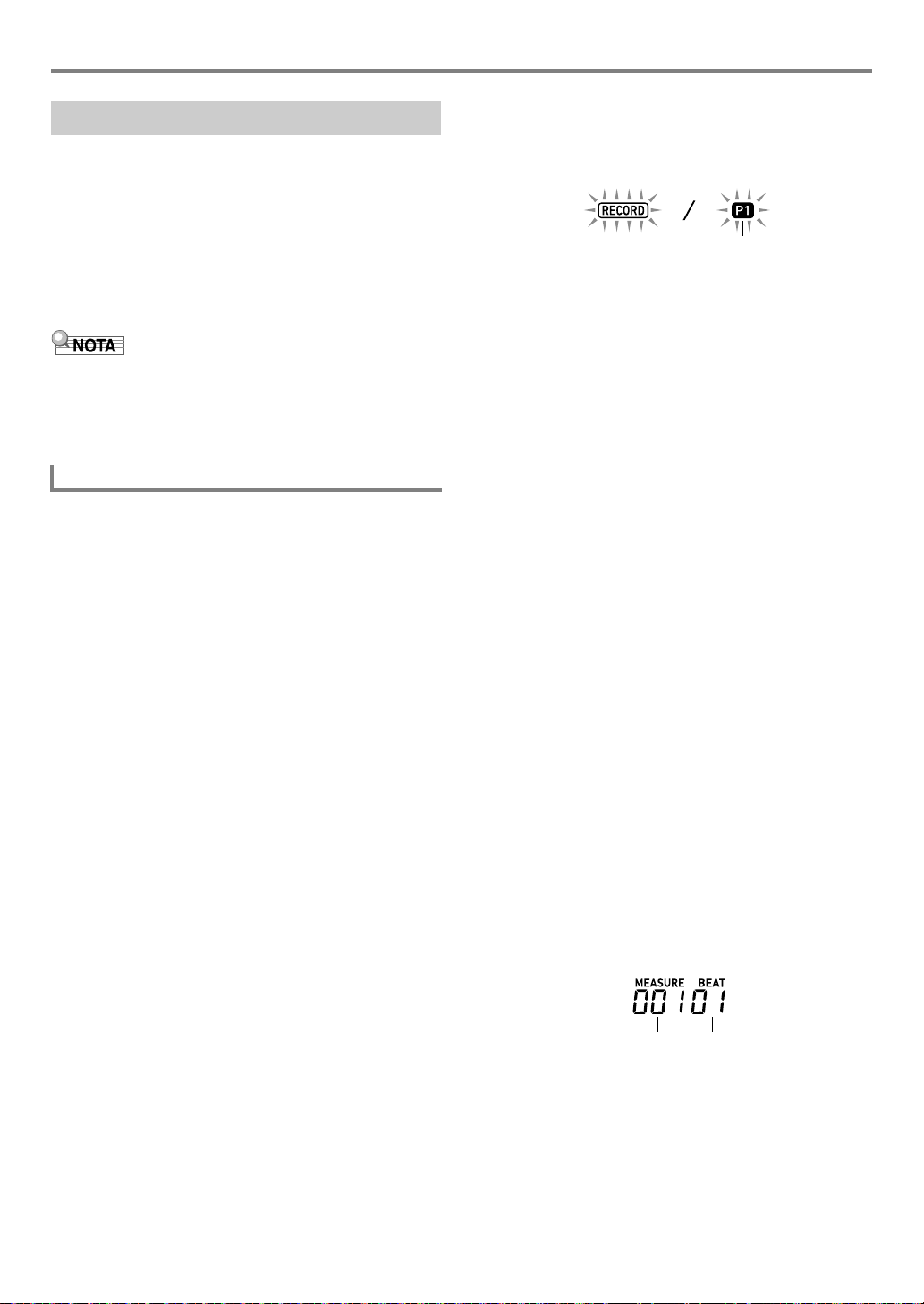
Registrazione di una frase
Lampeggiante Lampeggiante
Misura Battuta
Una frase viene creata registrando le note eseguite
manualmente sulla tastiera. Possono essere specificate fino a
16 misure per la lunghezza della frase da registrare, e
possono essere registrate fino a circa 1.000 note.
Ugualmente alla riproduzione, anche la registrazione viene
eseguita con la ripetizione continua, ritornando alla prima
misura una volta che viene raggiunta la fine del numero di
misure specificato per la frase. È possibile aggiungere le note
mentre si ascolta la riproduzione del contenuto
precedentemente registrato.
• L’indicatore [RECORD] inizierà a lampeggiare durante la
registrazione quando il conteggio del numero di note
rimanenti è 100 o inferiore. Quando non ci sono più note
rimanenti, la registrazione si arresta automaticamente e
l’indicatore [RECORD] scompare.
Per registrare una frase
1.
Selezionare il timbro che si desidera utilizzare
per la registrazione della frase.
• Vedere “Selezione di un timbro” (pagina IT-18).
• Non è possibile usare la sovrapposizione o la
suddivisione quando si registra una frase.
2.
Premere bk FUNCTION.
3.
Usare i tasti numerici [1] (V) e [3] (W) bm per
visualizzare “Phr Pad”, e quindi premere [6]
(ENTER).
Questo visualizza “Phr Set”.
4.
Usare bn [–] e [+], oppure la manopola bl per
selezionare il numero del set frasi che si
desidera utilizzare per la registrazione della
frase.
Uso dei pad frase
5.
Premere 8 RECORD/STOP.
In questo modo si entra nello stato di attesa di
registrazione e lampeggia l’indicatore [RECORD]. Inoltre,
lampeggerà l’indicatore [P1].
• Gli indicatori (da [P2] a [P4]) dei pad frase che hanno
frasi registrate appariranno sul display.
• L’indicatore [P1] lampeggia anche se è già presente
una frase registrata al pad frase P1. È possibile
determinare se è presente oppure no una fase
registrata al pad frase P1 premendo qualsiasi pulsante
cq PHRASE PAD diverso da [P1] nel punto 6. Se
viene visualizzato l’indicatore [P1], ciò significa che c’è
una frase registrata. Se non viene visualizzato
l’indicatore [P1], ciò significa che non è presente
nessuna frase registrata al pad frase P1.
• Se si desidera cambiare le impostazioni del mixer,
eseguire la procedura riportata in “Per configurare le
impostazioni del mixer” (pagina IT-64). Per configurare
le impostazioni del mixer della frase da registrare,
configurare le impostazioni del mixer della parte
corrispondente (da Parte 6 a Parte 9) del gruppo di
parti KEYBOARD. Ad esempio, quando si registra al
Pad frase 1, configurare le impostazioni del mixer di
Parte 6 (Pad frase 1) del gruppo di parti KEYBOARD.
6.
Premere un pulsante cq PHRASE PAD (da
[P1] a [P4]) per specificare il numero di frase
della destinazione di registrazione.
• Questo fa lampeggiare sul display l’indicatore del pad
che si preme (da P1 a P4).
7.
Per avviare la registrazione, premere
ck PLAY/STOP o eseguire qualche brano
sulla tastiera.
Eseguendo sulla tastiera si avvia automaticamente la
registrazione.
Questo visualizza l’indicatore [RECORD].
• I numeri di misure e battute vengono contati
nell’angolo in alto a destra del display. Quando viene
raggiunta la battuta finale della lunghezza (numero di
misure)* specificata per la frase in corso di modifica, il
conteggio si riavvia da 001:01.
* Per informazioni sull’impostazione del numero di
misura, vedere “Configurazione di impostazioni della
registrazione di frasi” sotto.
IT-57
Page 59

Uso dei pad frase
8.
Eseguendo a tempo concordemente con i valori
di MISURA e BATTUTA sul display, suonare
qualche brano sulla tastiera quando si richiede.
• Quello che viene registrato verrà riprodotto quando il
display ritorna alla misura e alla battuta dove esso è
stato registrato. È possibile sovraregistrare la
registrazione quante volte si desidera mentre si
ascolta la riproduzione.
• La riproduzione mentre la registrazione è in corso, è il
suono prodotto da Parte 6 (Pad frase 1) a Parte 9 (Pad
frase 4) del gruppo di parti KEYBOARD. Se si
desidera cambiare le impostazioni del mixer per la
riproduzione durante la registrazione frase,
selezionare la parte di pad attualmente in fase di
registrazione come obiettivo per l’operazione riportata
in “Per configurare le impostazioni del mixer” (pagina
IT-64).
9.
Quando la registrazione è completata, premere
8 RECORD/STOP.
Questa operazione fa scomparire l’indicatore [RECORD].
Configurazione di impostazioni
della registrazione di frasi
Se si cambiano le impostazioni della registrazione di frasi,
queste impostazioni saranno valide anche per l’operazione di
registrazione successiva. Cambiare le impostazioni di
registrazione come si richiede quando si registra una nuova
frase.
Per configurare le impostazioni della
registrazione di frasi
1.
Premere bk FUNCTION.
2.
Usare i tasti numerici [1] (V) e [3] (W) bm per
visualizzare “Phr Pad”, e quindi premere [6]
(ENTER).
Questo visualizza “Phr Set”.
3.
Premere 8 RECORD/STOP.
Questo fa lampeggiare l’indicatore [RECORD].
4.
Premere a lungo 8 RECORD/STOP finché
non viene visualizzato “Length”.
• In questo modo si entra nella modalità di impostazione
della registrazione di frasi.
5.
Usare i tasti [1] (V) e [3] (W) per selezionare
la voce di cui si desidera cambiare
l’impostazione.
• Per informazioni sulle voci di impostazione, vedere la
sezione “Voci di impostazione della registrazione di
frasi” (pagina IT-58).
6.
Quando tutte le impostazioni sono nella
maniera desiderata, premere 8 RECORD/
STOP.
Questa operazione fa scomparire l’indicatore [RECORD].
Voci di impostazione della registrazione di
frasi
Nome della
voce
(visualizza-
zione)
Numero di
misure
(Length)
Quantizzazione
(Quantize)
Metronomo
(Metronom)
Preconteggio
(Precount)
Descrizione
Specifica la lunghezza (numero
di misure) della frase da
registrare.
Specifica se registrare le note
con il timing di esecuzione sulla
tastiera o allineare
automaticamente le note basate
su un valore di nota.
Selezionando un’impostazione
diversa da “Off” visualizza un
valore di nota (4: semiminima, d:
nota col punto, t: terzine).
Specifica se il metronomo deve
suonare oppure no durante la
registrazione.
Specifica se un preconteggio
suona oppure no quando si
registra.
Imposta-
zioni
Da 1 a 16
Off, 4, 8,
16, 32,
4d, 8d,
16d, 32d,
4t, 8t, 16t,
32t
On, Off
On, Off
Gestione dei set frasi
È possibile usare le procedure riportate in questa sezione per
copiare e cancellare i set frasi.
Per copiare un set frasi
1.
Eseguire i punti da 1 a 3 nella procedura
riportata in “Per cambiare il set frasi” (pagina
IT-54) per selezionare il numero del set frasi
che si desidera copiare.
2.
Premere a lungo 8 RECORD/STOP finché
non viene visualizzato “Copy”.
3.
Premere il tasto numerico [6] (ENTER) bm.
Questo visualizza “Phr Set” e si entra in attesa della
selezione della destinazione di copia.
4.
Usare bn [–] e [+], oppure la manopola bl per
selezionare il numero di set frasi per la
destinazione di copia.
• Assicurarsi di specificare un’area vuota come
destinazione di copia.
5.
Premere [6] (ENTER).
Questo visualizza “Sure?”.
IT-58
Page 60

6.
Visualizzato
Premere bn [+] (YES) per eseguire, oppure bn
[–] (NO) per annullare.
• Premendo bn [+] (YES) si visualizza il messaggio
“Wait...” (operazione in corso). Non eseguire nessuna
operazione mentre viene visualizzato questo
messaggio. Dopo aver completato l’operazione appare
“Complete”.
7.
Per uscire dall’operazione, premere a lungo il
tasto numerico [4] (EXIT) bm.
Per cancellare un set frasi
Uso dei pad frase
Modifica di una frase
È possibile usare le procedure riportate in questa sezione per
modificare singole frasi. È possibile cancellare o copiare una
frase, e configurare la quantizzazione, lo spostamento di
tonalità, e le impostazioni del mixer.
• La quantizzazione corregge automaticamente il
sincronismo delle note registrate per farlo corrispondere ad
un valore di nota in uso come riferimento di quantizzazione.
• Lo spostamento di tonalità sposta l’intonazione di suoni
registrati in passi di semitoni.
Per modificare una frase, entrare nel modo di modifica frase.
1.
Eseguire i punti da 1 a 3 nella procedura
riportata in “Per cambiare il set frasi” (pagina
IT-54) per selezionare il numero del set frasi
che si desidera cancellare.
2.
Premere a lungo 8 RECORD/STOP finché
non viene visualizzato “Copy”.
3.
Usare i tasti numerici [1] (V) e [3] (W) bm per
visualizzare “Clear”, e quindi premere [6]
(ENTER).
Questo visualizza “Sure?”.
4.
Premere bn [+] (YES) per cancellare, oppure
bn [–] (NO) per annullare l’operazione di
cancellazione.
• Premendo bn [+] (YES) si visualizza il messaggio
“Wait...” (operazione in corso). Non eseguire nessuna
operazione mentre viene visualizzato questo
messaggio. Dopo aver completato l’operazione, viene
visualizzato “Complete”.
5.
Per uscire dall’operazione, premere a lungo il
tasto numerico [4] (EXIT) bm.
Per entrare nel modo di modifica frase
1.
Premere bk FUNCTION.
2.
Usare i tasti numerici [1] (V) e [3] (W) bm per
visualizzare “Phr Pad”, e quindi premere [6]
(ENTER).
Questo visualizza “Phr Set”.
3.
Usare bn [–] e [+], oppure la manopola bl per
selezionare il numero del set frasi che include
la frase che si desidera modificare.
4.
Premere a lungo bk FUNCTION finché non
viene visualizzato l’indicatore [EDIT].
• Con questa operazione si entra nel modo di modifica
frase. Apparirà “Clear” in questo momento.
Per cancellare una frase
1.
Usare la procedura riportata nella sezione “Per
entrare nel modo di modifica frase” (pagina
IT-59) per entrare nel modo di modifica frase.
2.
Premere il tasto numerico [6] (ENTER) bm.
Questo visualizza “Phrase” e fa lampeggiare l’indicatore
[P1] sul display.
3.
Usare bn [–] e [+], oppure la manopola bl per
selezionare il numero della frase che si
desidera cancellare, e quindi premere [6]
(ENTER).
Questo visualizza “Sure?”.
4.
Premere bn [+] (YES) per eseguire, oppure bn
[–] (NO) per annullare.
• Premendo bn [+] (YES) si visualizza il messaggio
“Wait...” (operazione in corso). Non eseguire nessuna
operazione mentre questo messaggio appare sul
display. Dopo aver completato l’operazione, viene
visualizzato “Complete”.
IT-59
Page 61

Uso dei pad frase
5.
Per uscire dall’operazione, premere a lungo il
tasto numerico [4] (EXIT) bm.
Per cancellare tutti i dati da una frase tranne
gli eventi delle note
Per copiare una frase
1.
Usare la procedura riportata nella sezione “Per
entrare nel modo di modifica frase” (pagina
IT-59) per entrare nel modo di modifica frase.
2.
Usare i tasti numerici [1] (V) e [3] (W) bm per
visualizzare “Copy”, e quindi premere [6]
(ENTER).
Questo visualizza “Src Set”.
3.
Usare bn [–] e [+], oppure la manopola bl per
specificare il numero del set frasi che contiene
la frase sorgente da copiare, e quindi premere
[6] (ENTER).
Questo visualizza “Src Phr” e fa apparire l’indicatore
[P1].
4.
Usare bn [–] e [+], oppure la manopola bl per
specificare il numero di frase sorgente da
copiare, e quindi premere [6] (ENTER).
Questo visualizza “Dst Phr” e fa lampeggiare l’indicatore
[P1] sul display.
5.
Usare bn [–] e [+], oppure la manopola bl per
specificare il numero di frase destinazione di
copia, e quindi premere [6] (ENTER).
Questo visualizza “Sure?”.
1.
Usare la procedura riportata nella sezione “Per
entrare nel modo di modifica frase” (pagina
IT-59) per entrare nel modo di modifica frase.
2.
Usare i tasti numerici [1] (V) e [3] (W) bm per
visualizzare “Other Clr”, e quindi premere [6]
(ENTER).
Questo visualizza “Phrase” e fa lampeggiare l’indicatore
[P1] sul display.
3.
Usare bn [–] e [+] oppure la manopola bl per
specificare la frase i cui dati (eccetto per eventi
di nota) si desidera cancellare, e quindi
premere [6] (ENTER).
Questo visualizza “Sure?”.
4.
Premere bn [+] (YES) per eseguire, oppure bn
[–] (NO) per annullare.
• Premendo bn [+] (YES) si visualizza il messaggio
“Wait...” (operazione in corso). Non eseguire nessuna
operazione mentre viene visualizzato questo
messaggio. Dopo aver completato l’operazione, viene
visualizzato “Complete”.
5.
Per uscire dall’operazione, premere a lungo il
tasto numerico [4] (EXIT) bm.
6.
Premere bn [+] (YES) per eseguire, oppure bn
[–] (NO) per annullare.
• Premendo bn [+] (YES) si visualizza il messaggio
“Wait...” (operazione in corso). Non eseguire nessuna
operazione mentre viene visualizzato questo
messaggio. Dopo aver completato l’operazione, viene
visualizzato “Complete”.
7.
Per uscire dall’operazione, premere a lungo il
tasto numerico [4] (EXIT) bm.
IT-60
Page 62
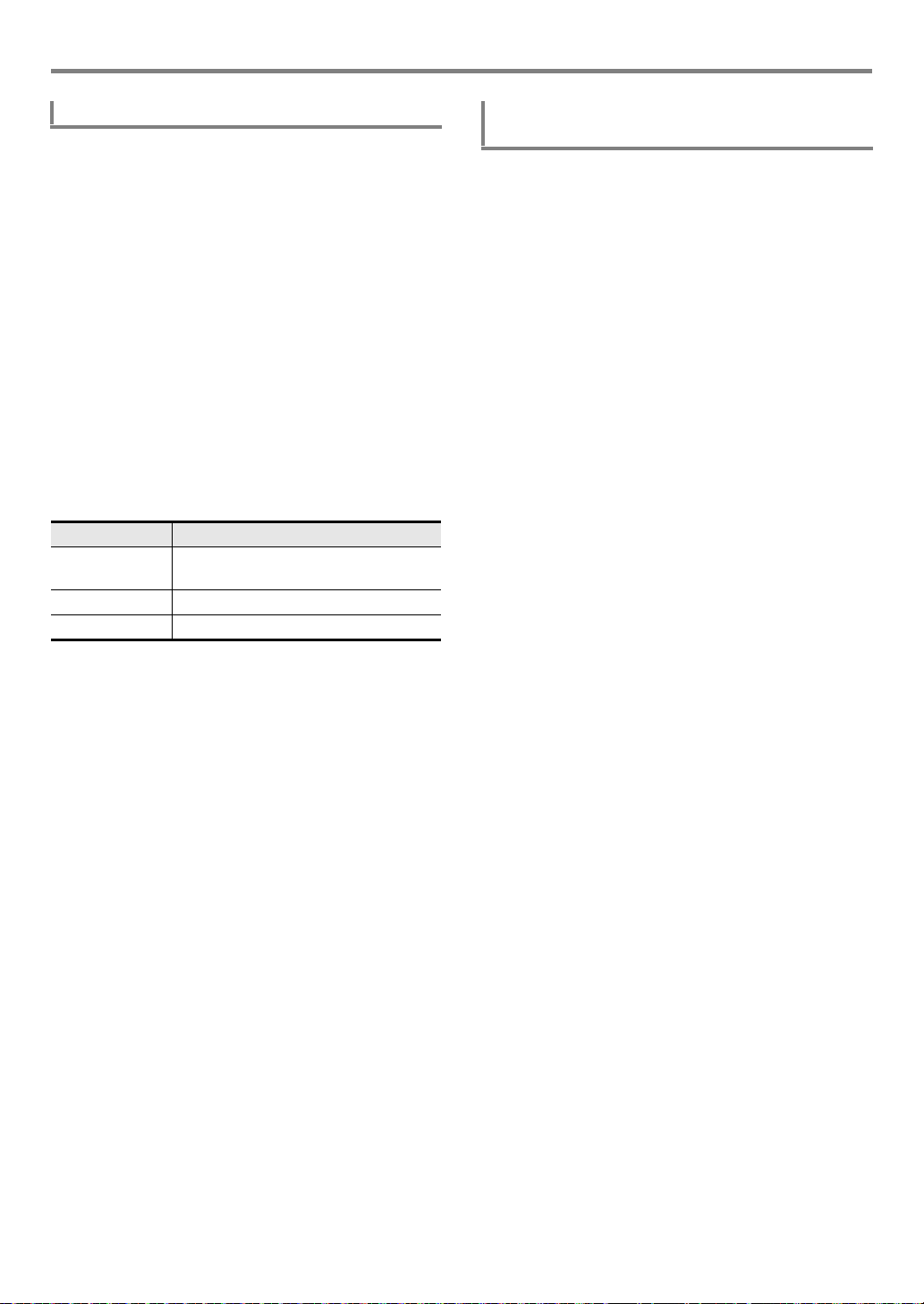
Uso dei pad frase
Per quantizzare una frase
1.
Usare la procedura riportata nella sezione “Per
entrare nel modo di modifica frase” (pagina
IT-59) per entrare nel modo di modifica frase.
2.
Usare i tasti numerici [1] (V) e [3] (W) bm per
visualizzare “Quantize”, e quindi premere [6]
(ENTER).
Questo visualizza “Phrase” e fa lampeggiare l’indicatore
[P1] sul display.
3.
Usare bn [–] e [+], oppure la manopola bl per
selezionare il numero della frase che si
desidera quantizzare, e quindi premere [6]
(ENTER).
Questo visualizza “Value”.
4.
Usare bn [–] e [+], oppure la manopola bl per
selezionare il valore di nota da usare come
nota di riferimento per la quantizzazione.
Visualizzazione Descrizione
4, 8, 16, 32 Semiminima, croma, semicroma,
biscroma
4d, 8d, 16d, 32d Note con il punto di valore
4t, 8t, 16t, 32t Terzine
5.
Premere [6] (ENTER).
Questo visualizza “Sure?”.
6.
Premere bn [+] (YES) per eseguire, oppure bn
[–] (NO) per annullare.
• Premendo bn [+] (YES) si visualizza il messaggio
“Wait...” (operazione in corso). Non eseguire nessuna
operazione mentre viene visualizzato questo
messaggio. Dopo aver completato l’operazione, viene
visualizzato “Complete”.
7.
Per uscire dall’operazione, premere a lungo il
tasto numerico [4] (EXIT) bm.
Per eseguire lo spostamento di tonalità di
una frase
1.
Usare la procedura riportata nella sezione “Per
entrare nel modo di modifica frase” (pagina
IT-59) per entrare nel modo di modifica frase.
2.
Usare i tasti numerici [1] (V) e [3] (W) bm per
visualizzare “KeyShift”, e quindi premere [6]
(ENTER).
Questo visualizza “Phrase” e fa lampeggiare l’indicatore
[P1] sul display.
3.
Usare bn [–] e [+], oppure la manopola bl per
selezionare il numero della frase di cui
desidera eseguire lo spostamento di tonalità, e
quindi premere [6] (ENTER).
Questo visualizza “Value”.
4.
Usare bn [–] e [+], oppure la manopola bl per
specificare il valore di impostazione dello
spostamento di tonalità.
• È possibile specificare un valore nella gamma da –24
a 24. Abbassando il valore di impostazione di uno, si
abbassa l’intonazione di un semitono, mentre
aumentando il valore si alza l’intonazione.
5.
Premere [6] (ENTER).
Questo visualizza “Sure?”.
6.
Premere bn [+] (YES) per eseguire, oppure bn
[–] (NO) per annullare.
• Premendo bn [+] (YES) si visualizza il messaggio
“Wait...” (operazione in corso). Non eseguire nessuna
operazione mentre viene visualizzato questo
messaggio. Dopo aver completato l’operazione, viene
visualizzato “Complete”.
7.
Per uscire dall’operazione, premere a lungo il
tasto numerico [4] (EXIT) bm.
IT-61
Page 63

Per configurare le impostazioni del mixer per
Illuminata
frasi
1.
Usare la procedura riportata nella sezione “Per
entrare nel modo di modifica frase” (pagina
IT-59) per entrare nel modo di modifica frase.
2.
Premere a lungo 9 PART (MIXER) finché non
appare l’indicatore [MIXER].
Questo visualizza l’indicatore [KEYBOARD] e l’indicatore
di parte del mixer .
• Gli indicatori di parti del mixer da a
corrispondono ai numeri di frasi da 1 a 4.
3.
Usare i tasti numerici [1] (V) e [3] (W) bm per
selezionare la frase di cui si desidera
configurare le impostazioni del mixer.
4.
Usare i tasti numerici [2] (w) e [5] (q) bm per
visualizzare la voce di menu che si desidera
cambiare.
• I valori di impostazione iniziale di default sono indicati
con un asterisco (*).
Nome di
voce
(visualizza-
zione)
Timbro (Tone) Cambia il timbro della
Volume
(Volume)
Pan (Pan) Regola la posizione
Invio
reverbero
(Rev Send)
Invio chorus
(Cho Send)
Invio delay
(Dly Send)
Descrizione Impostazioni
Da 0 a 900
frase.
Regola il livello di volume
della frase.
stereo della frase. 0
indica la posizione
centrale, mentre un
valore minore sposta la
posizione a sinistra, ed
un valore maggiore la
sposta a destra.
Specifica la quantità di
reverbero applicata alla
parte selezionata.
Specifica la quantità di
chorus applicata alla
parte selezionata.
Specifica la quantità di
delay applicata alla parte
selezionata.
Da 0 a 100*, a
127
Da –64 a 0*, a
63
Da 0 a 40*, a
127
Da 0* a 127
Da 0* a 127
Rendere mute parti
specifiche (Modo parte)
La vostra tastiera digitale produce le note dell’autoaccompagnamento e dell’esecuzione della tastiera utilizzando
parti multiple. È possibile usare la funzione di attivazione/
disattivazione della parte per rendere muta o non muta una o
più parti. Ad esempio, è possibile rendere mute tutte le parti
eccetto le parti di batteria, percussioni e basso dell’autoaccompagnamento.
Attivazione o disattivazione di
una parte
L’esempio riportato sotto mostra come attivare o disattivare
ciascuna parte dell’auto-accompagnamento. Se si esegue
questa operazione mentre l’auto-accompagnamento sta
suonando, è possibile confrontare come suona l’autoaccompagnamento con e senza la parte.
Per attivare o disattivare ciascuna parte
1.
Premere 9 PART.
Questa operazione fa illuminare la spia dell’indicatore
alla sinistra del pulsante (modo parte).
Questo visualizza il nome del gruppo di parti attualmente
selezionato.
Keyboa rd
• Per i dettagli sui gruppi di parti, vedere la sezione
“Gruppi di parti con funzione di attivazione/
disattivazione parte” (pagina IT-63).
5.
Usare bn [–] e [+], oppure la manopola bl per
cambiare il valore di impostazione.
6.
Per uscire dall’operazione, premere a lungo il
tasto numerico [4] (EXIT) bm.
IT-62
Page 64

2.
Indicatori delle parti del mixer
(Parti attivate visualizzate.)
Indicatore [RHYTHM] visualizzato
Usare bn [–] e [+] per selezionare il gruppo di
parti della parte che si desidera attivare o
disattivare.
• Ad esempio, visualizzare l’indicatore [RHYTHM].
Mentre è visualizzato l’indicatore [RHYTHM], è
possibile attivare o disattivare la parte dell’autoaccompagnamento. I numeri degli indicatori di parte
del mixer che corrispondono all’autoaccompagnamento che sta suonando attualmente
verranno mostrati sul display.
• Per informazioni sui numeri di indicatori di parte del
mixer e le loro parti, vedere “Lista delle parti per ogni
gruppo di parti del mixer” (pagina IT-65).
3.
Per attivare o disattivare una parte, premere il
tasto numerico bm che corrisponde al numero
della parte.
• Ad esempio, ogni volta che si preme il tasto numerico
[2] bm commuta la parte di batteria tra disattivazione
(indicatore non visualizzato) e attivazione
(indicatore visualizzato).
• I gruppi di parti SONG SOLO e MIDI IN hanno16 parti,
e solo otto parti (da 1 a 8, o da 9 a 16) vengono
visualizzate alla volta. Mentre sono visualizzate le parti
da 9 a 16, sottrarre prima 8 dal numero delle parti.
Successivamente, premere il tasto numerico bm che
corrisponde al risultato di calcolo. Per la parte , ad
esempio, premere il tasto numerico [8] bm.
4.
Per uscire dal Modo parte, premere 9 PART.
• Le impostazioni di attivazione/disattivazione parte
vengono mantenute anche se si esce dal modo parte.
Rendere mute parti specifiche (Modo parte)
Gruppi di parti con funzione di
attivazione/disattivazione parte
Oltre all’auto-accompagnamento nella spiegazione riportata
sopra, la tastiera digitale usa anche altre parti per generare i
suoni per l’esecuzione manuale sulla tastiera, riproduzione di
brani, e messaggio MIDI introdotto da apparecchiature
esterne. La funzione di attivazione/disattivazione parte divide
queste parti in gruppi multipli di parti.
■ Gruppo di parti e lista degli indicatori
Nome di gruppo di parti
(indicatore)
Esecuzione sulla tastiera
(KEYBOARD)
Auto-accompagnamento
(RHYTHM)
Sistema brano
(SONG SYSTEM)
Assolo brano
(SONG SOLO)
Ingresso MIDI (MIDI IN)
Ingresso microfono (E
*1 Poiché SONG SOLO e MIDI IN usano le stesse parti di
sorgente sonora, i parametri degli stessi numeri di parte
sono condivisi.
*2 viene visualizzata all’estrema destra degli indicatori di
parte del mixer. L’indicatore di parte del mixer viene
visualizzato mentre è attivato l’ingresso del microfono.
• Per informazioni sulle parti in ciascun gruppo di parti e loro
corrispondenti numeri di indicatori di parte del mixer,
vedere “Lista delle parti per ogni gruppo di parti del mixer”
(pagina IT-65).
*1
Parti di esecuzione manuale,
pad frase da 1 a 4, e autoharmonize
Parti dell’autoaccompagnamento
Parti di tracce del sistema del
registratore MIDI
(configurazione di parte uguale
come KEYBOARD.)
Brano della banca di brani e
parti della singola traccia del
registratore MIDI
*1
Parti MIDI IN
*2
) Parte di ingresso microfono
Descrizione
IT-63
Page 65

Uso del mixer
Indicatore livello
Indicatore di gruppo di parti (visualizzato)
Area di visualizzazione di
informazioni del mixer
Indicatore di parte del mixer
Indicatore [MIXER] (visualizzato)
Valore di impostazione attuale Nome della voce di impostazione
La vostra tastiera digitale produce le note dell’autoaccompagnamento e dell’esecuzione della tastiera utilizzando
parti multiple. È possibile usare la funzione del mixer per
eseguire una regolazione fine al volume, al livello di effetto e
altre impostazioni per ciascuna di queste parti.
• È possibile rendere mute e non mute le parti rapidamente e
facilmente. Per i dettagli, vedere “Rendere mute parti
specifiche (Modo parte)” (pagina IT-62).
Operazioni con il mixer
Per configurare le impostazioni del mixer
1.
Premere a lungo 9 PART (MIXER) finché non
appare l’indicatore [MIXER].
Questa operazione fa cambiare l’area di visualizzazione
informazioni del mixer come viene mostrato nell’esempio
sotto.
• L’indicatore [MIXER] sul display indica che la tastiera
digitale è nel modo Mixer.
• L’indicatore di gruppo di parti visualizzato
([KEYBOARD] in questo esempio) indica il gruppo di
parti KEYBOARD (parte di esecuzione manuale)
attualmente interessato dalle operazioni del mixer.
L’indicatore di parte del mixer lampeggiante ( in
questo esempio) indica la parte (parte UPPER 1 nel
caso del gruppo di parti KEYBOARD) la cui
impostazione è attualmente in corso di configurazione.
Per i dettagli sui gruppi di parti e sulle parti, vedere
“Lista delle parti per ogni gruppo di parti del mixer”
(pagina IT-65).
2.
Selezionare il gruppo di parti di cui si desidera
configurare le impostazioni del mixer.
(1) Premere 9 PART e confermare che la spia
dell’indicatore alla sinistra del pulsante sia illuminata.
(2) Usare bn [–] e [+] per selezionare il gruppo di parti di
cui si desidera configurare le impostazioni.
Per selezionare questo
gruppo di parti:
Gruppo di parte KEYBOARD KEYBOARD
Gruppo di parte RHYTHM RHYTHM
Gruppo di parte SONG SYSTEM SONG e SYSTEM
Gruppo di parte SONG SOLO SONG e SOLO
Gruppo di parte MIDI IN MIDI IN
Gruppo di parte esterna
(ingresso microfono)
*1 viene visualizzata all’estrema destra degli
indicatori di parte del mixer. L’indicatore della parte
del mixer viene anche visualizzato in questo
momento.
(3) Dopo aver selezionato un gruppo di parti, premere
9 PART e confermare che la spia dell’indicatore
alla sinistra del pulsante sia spenta.
3.
Usare i tasti numerici [1] (V) e [3] (W) bm per
selezionare la parte di cui si desidera
configurare le impostazioni con il mixer.
• Premendo [3] (W) mentre è selezionata la parte di
estrema destra, o [1] (V) mentre è selezionata la
parte di estrema sinistra, si scorrerà ad un altro gruppo
2
di parti.*
*2 Premendo [3] (W) mentre è selezionata Parte 8 di
SONG SOLO o del gruppo di parti MIDI IN, si cambia
alla visualizzazione delle parti da 9 a 16 dello stesso
gruppo di parti. Premendo [1] (V) mentre è
selezionata Parte 9, si cambia alla visualizzazione
delle parti da 1 a 8.
• È possibile usare i tasti numerici bm per selezionare
rapidamente le parti. Vedere “Per selezionare le parti
con i tasti numerici bm” (pagina IT-65).
4.
Use i tasti numerici [2] (w) e [5] (q) bm per
selezionare la voce di cui si desidera
configurare l’impostazione.
Visualizzare questo
indicatore:
1
E*
IT-64
Vo l u
Questo visualizza un indicatore di livello del valore di
impostazione di ciascuna parte per la voce di
impostazione attualmente selezionata.
• Per i dettagli sulle voci di impostazione, vedere la
sezione “Impostazioni avanzate del mixer” (pagina
IT-66).
5.
Usare bn [–] e [+], oppure la manopola bl per
cambiare il valore di impostazione.
m
e
Page 66

6.
Per uscire dal modo mixer, premere il tasto
numerico [4] (EXIT) bm.
• Lo stato di visualizzato, lampeggiante, non visualizzato,
degli indicatori di parte del mixer, dipende dallo stato della
parte di attivazione/disattivazione nel modo parte. Per i
dettagli, vedere “Rendere mute parti specifiche (Modo
parte)” (pagina IT-62).
Per selezionare le parti con i tasti numerici
bm
1.
Eseguire i passi 1 e 2 riportati in “Per
configurare le impostazioni del mixer” (pagina
IT-64) per selezionare il gruppo di parti di cui si
desidera configurare le impostazioni del mixer.
2.
Premere 9 PART.
Questa operazione fa illuminare la spia dell’indicatore
alla sinistra del pulsante (modo parte nel modo mixer).
3.
Per selezionare una parte, premere il tasto
numerico bm che corrisponde al numero della
parte.
• Per la parte , ad esempio, premere il tasto
numerico [2] bm.
• I gruppi di parti SONG SOLO e MIDI IN hanno16 parti,
e solo otto parti (da 1 a 8, o da 9 a 16) vengono
visualizzate alla volta. Mentre sono visualizzate le parti
da 9 a 16, sottrarre prima 8 dal numero delle parti.
Successivamente, premere il tasto numerico bm che
corrisponde al risultato di calcolo. Per la parte , ad
esempio, premere il tasto numerico [8] bm.
4.
Per uscire dal Modo parte, premere 9 PART.
Questa operazione fa scomparire la spia dell’indicatore
alla sinistra del pulsante.
Uso del mixer
Lista delle parti per ogni gruppo
di parti del mixer
Le tabelle riportate sotto mostrano i gruppi di parti del modo
mixer e le parti incluse in ciascun gruppo.
● Gruppo di parte KEYBOARD
Questa è la parte di esecuzione manuale, ed essa include
l’auto-harmonize e i pad frase.
Numero di
parte
1 UPPER 1
2 UPPER 2
3LOWER1
4LOWER2
5 Auto-harmonize
6 Pad frase 1
7 Pad frase 2
8 Pad frase 3
9 Pad frase 4
● Gruppo di parte RHYTHM
Parti dell’auto-accompagnamento
Numero di
parte
1 Percussioni
2 Batteria
3Basso
4 Accordo 1
5 Accordo 2
6 Accordo 3
7 Accordo 4
8 Accordo 5
Parte corrispondente
Parte corrispondente
IT-65
Page 67

Uso del mixer
● Gruppo di parte SONG SYSTEM
Queste sono le parti della traccia di sistema nei brani registrati
con il registratore MIDI.
Numero di
parte
1 UPPER 1
2 UPPER 2
3LOWER1
4LOWER2
5 Auto-harmonize
6 Pad frase 1
7 Pad frase 2
8 Pad frase 3
9 Pad frase 4
● Gruppo di parte SONG SOLO
Queste sono le parti dei brani della banca di brani e la traccia
singola nei brani registrati con il registratore MIDI.
Numero di
parte
Da 1 a 8 Da Parte 1 a Parte 8 del brano
Da 9 a 16 Da Parte 9 a Parte 16 del brano
● Gruppo di parte MIDI IN
Parti di ricezione MIDI
Numero di
parte
Da 1 a 8 Da Parte 1 a Parte 8 della ricezione MIDI
Da 9 a 16 Da Parte 9 a Parte 16 della ricezione MIDI
● Gruppo di parti esterne
Ingresso microfono
Numero di
parte
1 Ingresso microfono
Parte corrispondente
Parte corrispondente
Parte corrispondente
Parte corrispondente
Impostazioni avanzate del mixer
Voci di impostazione per ciascun gruppo di
parti
I valori di impostazione iniziale di default sono indicati con un
asterisco (*).
Nome della
voce
(visualizza-
zione)
Attivazione/
disattivazione
parte
1 *2
(Part)*
Volume
(Volume)
Pan (Pan)*
Invio
reverbero
(Rev Send)
Invio chorus
(Cho Send)
Invio delay
(Dly Send)
*1 Gli indicatori di livello di tutte le parti per le quali è attivata
questa impostazione vengono visualizzati, mentre tutte le
parti per le quali e disattivata non vengono visualizzati.
*2 Mentre è visualizzata la voce di impostazione, è possibile
eseguire solo la parte selezionata, se lo si desidera.
Vedere “Per suonare solo una parte selezionata” (pagina
IT-67).
*3 Lo stato di impostazione pan viene indicato dagli indicatori
di livello come viene mostrato di seguito. L’indicatore all’
estrema sinistra è incluso solo per mostrare tutti i
segmenti.
3
Descrizione Impostazioni
Specifica attivazione/
disattivazione per la
parte selezionata.
Regola il livello di volume
della parte selezionata.
Specifica la posizione
pan stereo di ciascuna
parte. 0 indica la
posizione centrale,
mentre un valore minore
sposta la posizione a
sinistra, ed un valore
maggiore la sposta a
destra.
Specifica la quantità di
reverbero applicata alla
parte selezionata.
Specifica la quantità di
chorus applicata alla
parte selezionata.
Specifica la quantità di
delay applicata alla parte
selezionata.
On*, Off
Da 0 a 100*, a
127
Da –64 a 0*, a
63
Da 0 a 40*, a
127
Da 0* a 127
Da 0* a 127
IT-66
(Tutti i segmenti) Valore negativo
0
Valore positivo
Page 68

Per suonare solo una parte selezionata
Lampeggiante
co
cs
1.
Eseguire i punti da 1 a 4 riportati nella sezione
“Per configurare le impostazioni del mixer”
(pagina IT-64).
2.
Per suonare solo la parte la cui impostazione è
in fase di configurazione, premere il tasto
numerico [6] (ENTER) bm.
Questo fa lampeggiare l’indicatore di parte del mixer di
cui si sta configurando impostazione della parte,
l’indicatore sopra di esso, e i segni alla sinistra e alla
destra degli indicatori di livello.
Registrazione e ripristino di
una configurazione
(Registrazione)
È possibile usare la funzione di registrazione per registrare la
configurazione della tastiera digitale (timbro, ritmo e altre
impostazioni). È possibile richiamare una configurazione
registrata come si richiede per eseguire un brano particolare,
ecc.
• La registrazione può essere utilizzata nel modo di ritmo
(pagina IT-43).
• La funzione di registrazione non può essere utilizzata
mentre si è nel modo di banca di brani (pagina IT-39),
durante la riproduzione dimostrativa (pagina IT-17), oppure
durante la configurazione delle impostazioni di funzione
(pagina IT-112).
• Questa operazione abilita il suono della parte la cui
impostazione è in fase di configurazione, e disabilita il
suono di tutte le altre parti.
3.
Per riabilitare le altri parti, premere di nuovo [6]
(ENTER).
• Usando i tasti numerici [1] (V) e [3] (W) bm per
cambiare ad un’altra parte, si riabiliteranno le altre
parti.
■ Posizioni di memorizzazione della
configurazione
Le registrazioni di configurazione vengono salvate nelle
posizioni di memorizzazione che sono suddivise in 16 banchi.
Ogni banco ha otto aree di memorizzazione, il che significa
che è possibile registrare fino a 128 (16 banchi x 8 aree)
configurazioni.
• Usare il pulsante co BANK per specificare un banco.
• Specificare un’area usando i pulsanti cs REGISTRATION
(da [1] a [8]).
Area 1 … Area 8
Banco 1 Setup 1-1 … Setup 1-8
Banco 2 Setup 2-1 … Setup 2-8
.
.
Banco 16 Setup 16-1 … Setup 16-8
.
.
.
.
IT-67
Page 69

Registrazione e ripristino di una configurazione (Registrazione)
Numero di banco
Numero di banco Numero di area
Registrazione di una
configurazione
Voci di impostazione di registrazione
Le voci di impostazione che possono essere registrate sono
mostrare sotto.
● Esecuzione con la tastiera
• Numero di timbro (parti UPPER 1, LOWER 1, UPPER 2,
LOWER 2)
• Sovrapposizione (on/off)
• Suddivisione (on/off)
• Reverbero, chorus, delay (on/off, tipo)
● Controllo nota
• Trasposizione
• Spostamento di ottava (parti UPPER 1, LOWER 1,
UPPER 2, LOWER 2)
• Stato di impostazione della risposta al tocco
• Effetti di Pedale 1 e Pedale 2 (Il tipo Pedale 2 non viene
registrato)
• Scala, intonazione fine della scala, intonazione fine della
parte, intonazione approssimativa della parte
• Pulsante dn SUSTAIN (on/off, modo di impostazione)
• Pulsante dm PORTAMENTO (on/off, modo di
impostazione)
• CT-X5000: Pulsante dt MODULATION/ASSIGNABLE
(on/off, modo di impostazione)
● Impostazioni di suddivisione
• Punto di suddivisione
• Punto inferiore
• Punto di accordi
• Modo di priorità introduzione accordi
● Auto-accompagnamento
• Numero di ritmo
• ACCOMP on/off (stato dell’indicatore [ACCOMP]
visualizzato/non visualizzato)
• Tempo, impostazione di visualizzazione del valore di nota
• Modo di diteggiatura degli accordi
• Avvio sincronizzato
• Volume dell’auto-accompagnamento
● AUTO-HARMONIZE/ARPEGGIATORE
• Assegnazione del pulsante do AUTO HARMONIZE/
ARPEGGIATOR
• Auto-harmonize (on/off, tipo)
• Arpeggiatore (on/off, tipo)
• Mantenimento arpeggiatore (on/off)
● Pad frase
• Numero di set frasi
• Configurazioni di riproduzione della frase
● Mixer
• Impostazione on/off della parte
• Impostazioni di volume, pan, invio reverbero, invio chorus,
invio delay
Per registrare una configurazione
• Specificando un banco e area che ha già dati salvati ad
essa nella procedura riportata sotto, si cancelleranno i
dati registrati. Per informazioni sui banchi e sulle aree,
vedere “Posizioni di memorizzazione della
configurazione” (pagina IT-67).
1.
Configurare la tastiera digitale con il timbro, il
ritmo e altre impostazioni per soddisfare il
brano che si suonerà.
2.
Selezionare il banco dove si desidera salvare la
registrazione.
(1) Premere co BANK.
• “Bank” apparirà sul display assieme al numero del
banco attualmente selezionato.
(2) Mentre “Bank” e il numero di banco sono visualizzati,
usare bn [–] e [+] oppure la manopola bl per
selezionare un numero di banco.
• Mentre “Bank” e il numero di banco sono
visualizzati, ogni volta che si preme co BANK
commutano ciclicamente i numeri di banco.
3.
Mentenendo premuto cp STORE, premere uno
dei pulsanti cs REGISTRATION (da [1] a [8])
per selezionare l’area che si desidera
specificare come la destinazione di
registrazione.
Premendo i due pulsanti si registra la configurazione
attuale della tastiera digitale al banco e area da voi
specificati nei punti 2 e 3.
IT-68
Page 70

Registrazione e ripristino di una configurazione (Registrazione)
Numero di banco
Numero di banco
Numero di area
Richiamo di una configurazione
registrata
Per richiamare una configurazione
1.
A seconda delle necessità, premere
cn FREEZE per commutare la funzione freeze
tra attivata e disattivata.
• La spia dell’indicatore si illumina quando la funzione è
attivata, e si spegne quando viene disattivata.
• Per i dettagli sulla funzione freeze, vedere la sezione
“Funzione freeze” sotto.
2.
Usare co BANK per selezionare il banco che
contiene la configurazione che si desidera
richiamare.
3.
Premere uno dei pulsanti cs REGISTRATION
(da [1] a [8]) per selezionare l’area di cui si
desidera richiamare la configurazione.
Questa operazione cambia le impostazioni della tastiera
digitale concordemente alla configurazione da voi
richiamata.
Funzione freeze
Richiamando una configurazione registrata si sovrascrivono
normalmente tutte le impostazioni mostrate in “Voci di
impostazione di registrazione” (pagina IT-68).
È anche possibile usare la funzione freeze per specificare le
impostazioni particolari che non devono essere sovrascritte
quando viene richiamata una registrazione di configurazione.
Eseguire la procedura riportata in “Per configurare le
impostazioni di funzione con il pulsante bk FUNCTION”
(pagina IT-112) e abilitare o disabilitare le voci su ciascun
sottomenu che appare quando si esegue l’operazione
seguente: Memoria di registrazione (Reg Mem) 3 Oggetto di
congelamento memoria di registrazione (RMFrzTgt) (pagina
IT-116).
Le voci di impostazione che possono essere specificate sono
mostrate sotto.
Impostazione che non cambia
Visualizzazione
Rhythm Numero di ritmo, attivazione/
Tempo Tempo
Tone Numero di timbro, Sovrapposizione
Split Pt Punto di suddivisione, punto inferiore,
AHar/Arp Auto-harmonize/Arpeggiatore
Trans. Trasposizione
Scale Scale
Touch Risposta al tocco
Effect Tipo di effetto (attivazione/
PartTune Intonazione approssimativa,
Phr Pad Pad frase
Cntrller Voci di impostazione incluse in
quando viene richiamata una
configurazione
disattivazione ACCOMP, stato di avvio/
arresto sincronizzazione
(attivazione/disattivazione),
Suddivisione (attivazione/
disattivazione), spostamento di ottava,
impostazioni del mixer del gruppo di
parti KEYBOARD
punto di accordi, modo di priorità
introduzione accordi
disattivazione reverbero, chorus, delay)
intonazione fine
Controller (Cntrller) riportato in “Lista
delle voci di impostazione di funzione”
(pagina IT-113).
• Alle impostazioni iniziali di default, il ritmo e il tempo sono
attivati mentre tutte le altre impostazioni sono disattivate.
IT-69
Page 71

Registrazione e ripristino di una configurazione (Registrazione)
Visualizzato
Uso di un pedale per commutare
7.
ciclicamente configurazioni
multiple (sequenza di
registrazione)
Ogni volta che si preme il pedale commutano ciclicamente le
registrazioni (configurazioni) del banco attualmente
selezionato in sequenza del numero di area.
Per eseguire con una sequenza di
registrazione
1.
Premere bk FUNCTION.
2.
Usare i tasti numerici [1] (V) e [3] (W) bm per
visualizzare “Reg Mem” (memoria di
registrazione), e quindi premere [6] (ENTER).
3.
Usare i tasti [1] (V) e [3] (W) per visualizzare
“Reg Seq” (sequenza di registrazione).
4.
Usare bn [–] e [+] per selezionare la presa jack
per pedale che verrà usata per l’operazione
della sequenza di registrazione.
Per selezionare questa presa jack per
pedale:
Presa jack fo PEDAL1 Pedal1
Presa jack fp PEDAL2/EXPRESSION Pedal2
(disattivare la funzione di registrazione) Off
Visualizza
questo:
8.
Al punto dove si desidera richiamare la
configurazione di registrazione, premere il
pedale.
• Ogni volta che si preme il pedale commuta
ciclicamente le configurazioni di registrazione del
banco attualmente selezionato in sequenza da Area 1.
• Premendo il pedale mentre è stata richiamata la
configurazione di Area 8, si ritorna ciclicamente alla
configurazione di Area 1.
Dopo aver terminato il richiamo delle
configurazioni di registrazione usando il
pedale, eseguire i punti da 1 a 5 per disattivare
la funzione della sequenza di registrazione.
Questa operazione fa scomparire l’indicatore [SEQ].
• Questa operazione visualizza l’indicatore [SEQ], il
quale indica che la funzione della sequenza di
registrazione è abilitata.
• Lo scopo del pedale collegato alla presa jack
selezionata qui è solo per richiamare la configurazione
di registrazione. Non è possibile usare le funzioni
normali del pedale (funzioni assegnate al pedale con
l’operazione “Uso di un pedale”, pagina IT-29).
5.
Quando l’impostazione è come si desidera,
premere a lungo il tasto numerico [4] (EXIT) bm
per uscire dalla schermata per l’impostazione.
6.
Collegare un pedale di sustain (vedere
“Accessori disponibili separatamente”, pagina
IT-3) alla presa jack da voi selezionata al punto
4.
IT-70
Page 72

Modifica di un timbro (timbri
Visualizzato
Valore di impostazione attuale Nome di voce di modifica
dell’utente)
È possibile modificare un timbro incorporato per creare un
timbro dell’utente, e salvare fino a 100 timbri dell’utente per un
richiamo successivo.
■ Salvataggio ad un dispositivo esterno
I timbri dell’utente possono essere salvati ad un’unità flash
USB o un computer. Per i dettagli, vedere “Per salvare i dati
della tastiera digitale ad un’unità flash USB” (pagina IT-121) e
“Trasferimento dei dati tra la tastiera digitale ed un computer”
(pagina IT-125).
Creazione di un timbro dell’utente
Per modificare un timbro
1.
Selezionare il timbro che si desidera
modificare.
• Assicurarsi di selezionare il timbro della parte
UPPER 1 (pagina IT-19). Il timbro della parte
UPPER 1 sarà il timbro da modificare.
• Non è possibile selezionare un timbro di set batteria
per la modifica.
2.
Premere a lungo bk FUNCTION finché non
viene visualizzato l’indicatore [EDIT].
• Questo introduce il modo di modifica del timbro e
visualizza la schermata per la modifica del timbro.
Atk.Ti
• Per i dettagli sui parametri modificabili, vedere “Lista
delle voci di modifica di timbro” (pagina IT-74).
3.
Usare i tasti numerici [1] (V) e [3] (W) bm per
visualizzare la voce di modifica che si desidera
modificare.
• Se viene visualizzato l’indicatore [ENTER], premere
[6] (ENTER) per introdurre il sottomenu e quindi usare
i tasti [1] (V) e [3] (W) per visualizzare la voce di
modifica che si desidera modificare.
• Per ritornare ad un menu principale da un sottomenu,
premere il tasto numerico [4] (EXIT) bm.
• Usando la voce di modifica “DSP Edit”, è possibile
configurare precisamente gli effetti DSP per un timbro
usando un’ampia varietà di parametri. Per i dettagli
sulla configurazione degli effetti DSP della tastiera
digitale e su una panoramica di modifica DSP, vedere
“Modifica DSP” (pagina IT-72). Per i dettagli
sull’operazione di modifica DSP, vedere “Per usare la
modifica DSP per modificare un effetto” (pagina IT-72).
m
e
4.
Usare bn [–] e [+], oppure la manopola bl per
cambiare il valore di impostazione.
5.
Ripetere i punti 3 e 4 riportati sopra per
ciascuna delle voci di modifica che si desidera
cambiare.
• È possibile suonare il timbro in fase di modifica
eseguendo qualche brano sulla tastiera. Questo
significa che è possibile controllare immediatamente
per vedere come le vostre modifiche influiscono sul
timbro.
6.
Per salvare il timbro modificato, premere il
tasto numerico [7] (WRITE) bm.
• Se il timbro in fase di modifica è un timbro dell’utente,
apparirà qui il messaggio “Replace?”. Premere bn [+]
(YES) per sostituire i dati del timbro originale con i
nuovi dati, oppure bn [–] (NO) per salvare i nuovi dati
senza sostituire i dati originali.
• Se sono già presenti 100 timbri dell’utente salvati in
memoria, apparirà il messaggio di errore “Data Full”
quando si preme bn [–] (NO) per indicare che non è
possibile salvare il nuovo timbro.
• Il messaggio “Wait...” rimane sul display mentre è in
corso l’operazione di salvataggio del timbro. Non
eseguire nessuna operazione mentre questo
messaggio appare sul display. Appare “Complete” sul
display dopo aver completato l’operazione.
7.
Per uscire dal modo di modifica di timbro,
premere a lungo il tasto numerico [4] (EXIT) bm.
• Se non è stata eseguita nessuna modifica dopo aver
effettuato l’operazione nel punto 6, si uscirà dal modo
di modifica di timbro e scomparirà l’indicatore [EDIT]
dal display.
• Se è stata eseguita qualche modifica dopo aver
effettuato l’operazione nel punto 6, apparirà qui il
messaggio “Exit?”. Eseguire una delle operazioni
riportate sotto.
Per fare ciò: Eseguire questa operazione:
Continuare la modifica
senza uscire dal modo di
modifica di timbro
Salvare i dati modificati e
uscire dal modo di
modifica di timbro
Abbandonare i dati
modificati e uscire dal
modo di modifica di timbro
Premere bn [–] (NO).
(1) Premere bn [+] (YES).
(2) Quando appare “Write?” sul
display, premere di nuovo
bn [+] (YES).
(1) Premere bn [+] (YES).
(2) Quando appare “Write?” sul
display, premere bn [–]
(NO).
IT-71
Page 73

Modifica di un timbro (timbri dell’utente)
Numero di timbro Nome del timbro
Module
Bypass
Numero di modulo Nome di modulo DSP
• Se si stanno salvando i dati come un nuovo timbro
dell’utente, il numero di timbro di destinazione di
salvataggio sarà quello più piccolo nella memoria che non
ha attualmente nessun dato salvato. Il timbro dell’utente
recentemente salvato verrà selezionato dopo aver
completato questa operazione.
No Na
• Se non c’è nessun dato salvato per un numero di timbro
dell’utente, verrà visualizzato “No Data” per il nome di
timbro. Se ci sono i dati salvati, verrà visualizzato “No
Name”. Per informazioni sulla rinomina, vedere “Per
rinominare un timbro dell’utente” (pagina IT-73).
Modifica DSP
Un DSP (Digital Signal Processor) è un tipo di effetto che
viene collegato tra la sorgente sonora e l’uscita. I tipi di DSP
sono equalizzatore, tremolo, limitatore, wah, ecc. Molti dei
timbri incorporati della vostra tastiera digitale sono
preimpostati con DSP che sono adatti per ciascun timbro. Tali
timbri sono chiamati “Timbri DSP”.
La funzione di modifica di timbro della tastiera digitale include
una voce di impostazione “Modifica DSP” (DSP Edit) per la
modifica dei DSP. I DSP della tastiera digitale che possono
essere modificati usando “Modifica DSP” (DSP Edit) sono
configurati come viene mostrato sotto.
m
e
Per usare la modifica DSP per modificare un
effetto
1.
Eseguire i punti 1 e 2 riportati nella sezione
“Per modificare un timbro” (pagina IT-71).
2.
Usare i tasti numerici [1] (V) e [3] (W) bm per
visualizzare “DSP Edit”, e quindi premere
[6] (ENTER).
Questo visualizza “On/Off”.
3.
Se l’impostazione è disattivata, premere bn [–]
o [+] per attivarla.
4.
Premere [3] (W) per visualizzare “DSP Num”.
5.
Per selezionare il DSP da modificare, usare bn
[–] e [+], oppure la manopola bl per specificare
il numero di DSP (da 1 a 900), e quindi premere
[6] (ENTER).
• Vedere la voce “Numero di DSP” in “Lista delle voci di
modifica di timbro” (pagina IT-74).
6.
Usare i tasti numerici [1] (V) e [3] (W) bm per
selezionare il modulo di DSP di cui si desidera
cambiare il parametro.
• Quello che appare qui è il nome del modulo di DSP.
Per i dettagli sui moduli di DSP, vedere “Lista dei
moduli DSP” (pagina IT-132).
Sorgente sonora Uscita
DSP
• Un DSP consiste di uno o più moduli DSP (“Module”
nell’illustrazione sopra).
• La vostra tastiera digitale è dotata di centinaia di DSP
preimpostati. Per la modifica di DSP, è possibile iniziare
con un DSP preimpostato che è uno assegnato ad un
timbro incorporato, oppure un DSP che è fornito
specialmente per la modifica di DSP.
• Il numero di moduli DSP e il tipo di ciascun modulo
(equalizzatore, limitatore, wah, ecc.) sono differenti per
ciascun DSP.
Per eseguire la modifica di DSP, selezionare prima un DSP
preimpostato e quindi modificare i suoi parametri
concordemente con il (i) modulo(i) del DSP.
Per i dettagli sui moduli DSP e sui parametri di ciascun
modulo DSP, vedere “Lista degli effetti DSP” (pagina IT-132).
IT-72
M
ono 3EQ
• Se il DSP da voi selezionato nel punto 5 ha un modulo
DSP, la visualizzazione non cambierà se si preme [1]
(V) o [3] (W). Controllare il nome del modulo DSP,
e quindi avanzare al punto 7.
7.
Premere il tasto numerico [6] (ENTER) bm.
Questo visualizza “Bypass”.
8.
Usare i tasti numerici [1] (V) e [3] (W) bm per
visualizzare il parametro di cui si desidera
cambiare l’impostazione.
• Per informazioni sui parametri di cui possono essere
configurate le impostazioni per ciascun modulo di
DSP, vedere “Lista dei parametri DSP” (pagina
IT-133).
9.
Usare bn [–] e [+], oppure la manopola bl per
cambiare il valore di impostazione.
10.
Per configurare le impostazioni di altri
parametri, ripetere i punti 8 e 9 come si
richiede.
11.
Premere il tasto numerico [4] (EXIT) bm.
Page 74

12.
Per configurare le impostazioni di moduli di
DSP, ripetere i punti da 6 a 11 come si richiede.
13.
Eseguire i punti 6 e 7 riportati nella sezione
“Per modificare un timbro” (pagina IT-71).
Per rinominare un timbro dell’utente
1.
Selezionare il timbro dell’utente che si
desidera rinominare.
2.
Mantenere premuto 8 RECORD/STOP finché
non appare “ToneName”.
3.
Premere il tasto numerico [6] (ENTER) bm.
Questo visualizza la schermata per la rinomina.
4.
Immettere il nuovo nome.
• Per informazioni su come introdurre il testo, vedere
“Introduzione di caratteri di testo” (pagina IT-15).
5.
Premere [6] (ENTER).
Questo visualizza “Sure?”.
6.
Premere bn [+] (YES) per eseguire l’operazione
di rinomina oppure bn [–] (NO) per annullare.
7.
Per uscire dall’operazione, premere il tasto [4]
(EXIT) bm.
Modifica di un timbro (timbri dell’utente)
Per copiare un timbro dell’utente
1.
Selezionare il timbro dell’utente che si
desidera copiare.
2.
Mantenere premuto 8 RECORD/STOP finché
non appare “ToneName”.
3.
Usare i tasti numerici [1] (V) e [3] (W) bm per
visualizzare “ToneCopy”, e quindi premere
[6] (ENTER).
4.
Usare bn [–] e [+], oppure la manopola bl per
selezionare il numero di timbro di destinazione
di copia e quindi premere [6] (ENTER).
Questo visualizza “Sure?”.
• Se c’è già un timbro dell’utente salvato al numero di
timbro da voi specificato come destinazione di copia,
apparirà il messaggio “Replace?”.
5.
Premere bn [+] (YES) per eseguire l’operazione
di copia oppure bn [–] (NO) per annullare.
• Il messaggio “Wait...” rimane sul display mentre è in
corso l’operazione di copia. Non eseguire nessuna
operazione mentre questo messaggio appare sul
display. Appare “Complete” sul display dopo aver
completato l’operazione.
6.
Per uscire dall’operazione, premere il tasto [4]
(EXIT) bm.
Per cancellare un timbro dell’utente
1.
Selezionare il timbro dell’utente che si
desidera cancellare.
2.
Mantenere premuto 8 RECORD/STOP finché
non appare “ToneName”.
3.
Usare i tasti numerici [1] (V) e [3] (W) bm per
visualizzare “ToneClr”, e quindi premere
[6] (ENTER).
Questo visualizza “Sure?”.
4.
Premere bn [+] (YES) per cancellare, oppure
bn [–] (NO) per annullare l’operazione di
cancellazione.
5.
Per uscire dall’operazione, premere il tasto [4]
(EXIT) bm.
IT-73
Page 75

Modifica di un timbro (timbri dell’utente)
Tasto premuto Tasto rilasciato
Fine della nota
Tempo
A : Tempo di attacco
R : Tempo di rilascio
Volume
Imposta-
zione
Descrizione Forma d’onda
Sin Onda sinusoidale
Tri Onda triangolare
Saw Onda a dente di sega
Sqr Onda quadra
Lista delle voci di modifica di timbro
Nome della voce Visualizzazione Descrizione Impostazioni
Tempo di attacco Atk.Time Regola il tempo dopo che viene premuto un tasto da quando
la nota inizia a suonare fino a quando raggiunge il volume
massimo. Un valore maggiore specifica un attacco più lento.
AR
Da 0 a 127
Tempo di rilascio Rel.Time Regola per quanto tempo perdurano le note dopo che i tasti
della tastiera vengono rilasciati. Un valore maggiore specifica
un rilascio più lungo.
Frequenza di cutoff Cutoff F Regola il timbro attenuando le componenti caratteristiche di
frequenza di una nota che sono più alte rispetto a una certa
frequenza (frequenza di cuttoff). Un valore maggiore specifica
un suono più brillante e vigoroso, mentre un valore minore
specifica un suono più pastoso e morbido.
Risonanza Resonance Regola il guadagno di toni armonici in vicinanza della
frequenza di cutoff specificata sopra. Un valore maggiore
crea un suono più insolito.
Vibrato Vibrato Sottomenu delle voci di impostazione del vibrato.
Tipo di vibrato Vib.Type Seleziona la forma d’onda del vibrato. Sin, Tri, Saw,
Profondità del vibrato VibDepth Specifica la profondità del vibrato. Da 0 a 127
Velocità del vibrato Vib.Rate Regola la velocità del vibrato. Da 0 a 127
Ritardo del vibrato VibDelay Regola il tempo fino a quando inizia il vibrato, dopo che viene
Spostamento di ottava OctShift Sposta l’intonazione verso l’alto o verso il basso in passi di
Volume Volume Specifica il livello di volume di un timbro. Un valore maggiore
suonata una nota.
ottave.
imposta un livello di volume più alto.
Da 0 a 127
Da 0 a 127
Da 0 a 127
Sqr
Da 0 a 127
Da –3 a 0, a 3
Da 0 a 127
IT-74
Page 76

Modifica di un timbro (timbri dell’utente)
Nome della voce Visualizzazione Descrizione Impostazioni
Sensazione di velocità Vel.Sens Specifica quanto il timbro e/o il volume devono essere
influenzati dal tocco (pressione) della tastiera. Un valore
positivo maggiore specifica più brillantezza e volume più alto
quando il tocco sulla tastiera diviene più forte. Un valore
negativo maggiore specifica più morbidezza e meno volume
quando il tocco sulla tastiera diviene più forte. Un valore di 0
specifica nessun cambiamento in concordanza con il tocco
sulla tastiera.
Invio reverbero Rev.Send Specifica la quantità di reverbero applicata ad un timbro. Da 0 a 127
Invio chorus Cho.Send Specifica la quantità di chorus applicata ad un timbro. Da 0 a 127
Invio delay Dly.Send Specifica la quantità di delay applicata ad un timbro. Da 0 a 127
Modifica DSP DSP Edit Sottomenu delle voci di impostazione di effetto DSP.
Attivazione,
disattivazione
On/Off On: Effetto DSP applicato al timbro.
Off: Effetto DSP non applicato al timbro.
Numero di DSP DSP Num Seleziona un DSP preimpostato quando si applica un effetto
DSP.
• I numeri dei timbri incorporati da 1 a 800 includono timbri
con DSP (timbri DSP). Solo un timbro DSP può essere
specificato qui e altri timbri (non DSP) non possono essere
specificati.
• I numeri da 801 a 900 sono solo per la modifica di DSP.
Per i dettagli, riferirsi alla “Lista dei DSP” riportata in
“Appendice” separata.
Modulo DSP 1 *
1
Sottomenu per la configurazione di impostazione dei moduli DSP inclusi nel
DSP selezionato.
Bypass Bypass On: Bypassa questo modulo DSP.
Off: Abilita questo modulo DSP.
2
(Dipende dal modulo DSP.*
Modulo DSP 2 e
3
oltre *
)
1
*
Sottomenu per la configurazione di impostazione dei moduli DSP inclusi nel
DSP selezionato.
(Uguale come i parametri del modulo 1)
Da –64 a 0, a
63
On, Off
Da 1 a 900
On, Off
*1 Mostra il nome (Compressor, Limiter, Enhancer, ecc.) del modulo DSP. Per i dettagli sui moduli DSP, vedere “Lista dei moduli
DSP” (pagina IT-132).
*2 Il numero di parametri che possono essere configurati e i loro dettagli dipendono dal modulo DSP. Per i dettagli, vedere “Lista
dei parametri DSP” (pagina IT-133).
*3 Non visualizzato quando il DSP selezionato per la modifica ha solo un modulo DSP. Quando sono presenti moduli DSP multipli
inclusi in un DSP, appare un sottomenu per ciascuno di loro.
IT-75
Page 77

Creazione di un auto-
Ritmo
[V]: Variazione, [F]: Fill-in, [ I ]: Fill-in, [E]: Finale
Pattern di
accompagnamento da
[V1] a [V4]
Pattern di
accompagnamento da
[F1] a [F4]
Percussioni Percussioni
Batteria Batteria
Basso Basso
Accordi da 1 a 5 Accordi da 1 a 5
Pattern di
accompagnamento [ I ]
Pattern di
accompagnamento [E]
Percussioni Percussioni
Batteria Batteria
Basso Basso
Accordi da 1 a 5 Accordi da 1 a 5
accompagnamento (Ritmo
dell’utente)
È possibile creare pattern di accompagnamento che vengono
riprodotti durante l’uso della funzione di autoaccompagnamento della tastiera digitale, e salvarli come ritmi
dell’utente.
Le posizioni di memorizzazione e il numero di ritmi che
possono essere salvati dipendono dal modello di tastiera
digitale.
CT-X5000: Numeri di ritmo da 294 a 393 (fino a 100 ritmi)
CT-X3000: Numeri di ritmo da 294 a 343 (fino a 50 ritmi)
■ Salvataggio ad un dispositivo esterno
I ritmi dell’utente possono essere salvati ad un’unità flash
USB o un computer. Per i dettagli, vedere “Per salvare i dati
della tastiera digitale ad un’unità flash USB” (pagina IT-121) e
“Trasferimento dei dati tra la tastiera digitale ed un computer”
(pagina IT-125).
Configurazioni del ritmo
La struttura di ciascun ritmo è come quella mostrata sotto.
Creazione di un ritmo dell’utente
● Creazione di un accompagnamento con tutte le parti
nuove
È possibile registrare ciascuna parte di un pattern di
accompagnamento, se lo si desidera.
Percussioni Vuoto Registrato Registrato
Batteria
Basso
Accordo 1
• I blocchi “Vuoto” nell’illustrazione riportata sopra sono aree
di memoria speciale (aree dell’utente) per la modifica, e
ogni blocco è fornito per ciascuna parte. Dopo aver
registrato qualcosa ad un blocco, esso diviene “Registrato”.
● Modifica di un pattern di accompagnamento
esistente*
È possibile usare il pattern di accompagnamento di un ritmo
esistente come base e aggiungere nuove registrazioni
dell’esecuzione con la tastiera alle parti vuote. Notare che
questa operazione è possibile solo per le variazioni e fill-in.*
Percussioni Fissato Vuoto Registrato
Batteria Fissato Fissato Fissato
Basso Fissato Fissato Fissato
Accordo 1 Fissato Fissato Fissato
• Nell’illustrazione sopra, “Fissato” indica i dati di ritmo che
devono essere usati così come sono. Non può essere
modificato da voi.
*1 Ritmo incorporato o ritmo dell’utente salvato
precedentemente
*2 Questa operazione non è supportata per un’ introduzione
o finale esistente. È possibile rendere tutte le parti vuote e
creare un nuovo pattern da zero.
Vuoto Vuoto Registrato
Vuoto Vuoto Vuoto
Vuoto Vuoto Vuoto
…
1
…
…
…
…
…
…
2
…
Ciascun ritmo include 10 pattern di accompagnamento, e
ciascun pattern di accompagnamento è costituito da otto parti.
Per creare un singolo ritmo dell’utente da zero, è necessario
registrare le otto parti di ciascuno dei 10 pattern di
accompagnamento. È possibile anche usare un ritmo
incorporato come base, e sostituire le parti di esso con le
nuove registrazioni, oppure è possibile copiare e modificare
pattern di accompagnamento se lo si desidera.
• Per i dettagli sui pattern di accompagnamento, vedere la
sezione “Pattern di accompagnamento” (pagina IT-47).
Dati registrabili per ciascuna parte
È possibile registrare l’esecuzione con la tastiera (dati di note)
e operazioni con la rotella di pitch bend ad una parte di
pattern di accompagnamento.
IT-76
● Copia e modifica del pattern di accompagnamento di
un ritmo esistente
È possibile copiare il pattern di accompagnamento di un ritmo
esistente ad un’area dell’utente, e quindi modificare i dati
copiati.
Percussioni Fissato Copia Modificato
Batteria Fissato
Basso Fissato
Accordo 1 Fissato
• Nell’illustrazione sopra, “Copia” e “Modificato” sono
entrambi dello stesso stato come “Registrato”.
• Mentre si ascolta la riproduzione dei dati copiati, è possibile
aggiungere note e cancellare note non desiderate in tempo
reale.
In aggiunta alle operazioni descritte sopra, è possibile
mantenere tutte le parti di pattern di accompagnamento di un
ritmo esistente “Fissato”, cambiare soltanto le impostazioni
del mixer, e salvare il risultato come un ritmo dell’utente.
…
Copia Copia
Copia Copia
Copia Copia
…
…
…
Page 78

Creazione e modifica di un ritmo
Visualizzato
dell’utente
• Per informazioni sui numeri di indicatori delle parti del mixer
e la parte di ciascun pattern di accompagnamento nella
procedura sotto, vedere “Gruppo della parte di RITMO”
riportato in “Lista delle parti per ogni gruppo di parti del
mixer” (pagina IT-65).
Per creare un ritmo completamente nuovo e
salvarlo
• È possibile copiare il pattern di accompagnamento di un
ritmo esistente ad un’area dell’utente, e quindi modificare
(aggiungere e cancellare) le note registrate in ciascuna
parte. È possibile copiare un intero pattern di
accompagnamento (punto 3 sotto) oppure copiare solo una
parte particolare (punto 5 sotto). Fare riferimento a
ciascuna di queste procedure come si richiede.
1.
Selezionare un ritmo dell’utente dove non c’è
nessun dato salvato.
• Vedere “Selezione di un ritmo” (pagina IT-43).
• Mentre è selezionato un ritmo dell’utente dove non c’è
nessun dato salvato, viene visualizzato “No Data” per
il nome di ritmo.
2.
Premere a lungo bk FUNCTION finché non
viene visualizzato l’indicatore [EDIT].
• Questo introduce il modo di modifica del ritmo e
visualizza la schermata per la modifica del ritmo.
• Gli indicatori lampeggeranno sul display.
Questo indica che Variazione 1 del pattern di
accompagnamento è selezionato per la modifica.
• “Drum” viene visualizzato per la parte da modificare.
Creazione di un auto-accompagnamento (Ritmo dell’utente)
3.
Selezionare il pattern di accompagnamento da
modificare.
Per selezionare
questo:
Intro bo INTRO
Finale bt ENDING/SYNCHRO START
Variazione da 1 a 4,
Fill-in da 1 a 4
* Ogni pressione del pulsante commuta tra Variazione e Fill-
in.
• L’indicatore per il pattern di accompagnamento
attualmente selezionato (pagina IT-47) lampeggerà.
• A questo punto, si può copiare un pattern di
accompagnamento esistente ad un’area dell’utente.
Vedere “Per copiare un pattern di accompagnamento
esistente per la modifica” (pagina IT-83).
4.
Specificare il numero di misure e l’indicazione
Premere questo pulsante:
Da bp VARIATION/FILL-IN 1 a
bs VARIATION/FILL-IN 4*
di tempo del pattern di accompagnamento che
si desidera creare.
(1) Premere cs REGISTRATION [8] (EDIT MENU).
(2) Usare i tasti numerici [1] (V) e [3] (W) bm per
visualizzare “Element”, e quindi premere
[6] (ENTER).
(3) Usare i tasti [1] (V) e [3] (W) per visualizzare
“Measure”, e quindi usare bn [–] e [+], oppure la
manopola bl per cambiare il valore di impostazione.
Pattern di accompagnamento Impostazioni
Introduzione, finale Da 01 a 16
Variazione Da 01 a 16
Fill-in Da 01 a 02
(4) Usare i tasti [1] (V) e [3] (W) per visualizzare
“Beat” (indicazione del tempo), e quindi usare bn [–]
e [+], oppure la manopola bl per cambiare il valore
di impostazione (gamme di impostazione: da 2/4 a 8/4,
da 2/8 a 16/8).
(5) Premere il tasto numerico [4] (EXIT) bm.
IT-77
Page 79

Creazione di un auto-accompagnamento (Ritmo dell’utente)
Lampeggiante
Quando la parte in fase di modifica è una parte di batteria
5.
Selezionare la parte da modificare.
(1) Premere 9 PART e confermare che la spia alla
sinistra del pulsante sia illuminata.
(2) Usare i tasti numerici bm da [1] a [8] per selezionare
la parte da modificare.
Per selezionare questa
parte:
Percussioni [1]
Batteria [2]
Basso [3]
Da Accordo 1 a Accordo 5 Da [4] a [8]
• Questo visualizza lampeggiante l’indicatore della
parte del mixer che corrisponde alla parte
selezionata.
(3) Premere 9 PART e confermare che la spia alla
sinistra del pulsante sia spenta.
• A questo punto, si può copiare una parte di un
ritmo esistente ad un’area dell’utente (eccetto
quando il pattern di accompagnamento è
un’introduzione o un finale). Vedere “Per copiare
una parte di ritmo esistente per la modifica”
(pagina IT-84).
6.
Configurare le impostazioni di timbro e di
Premere questo tasto
numerico:
spostamento di ottava della parte, se lo si
desidera.
(1) Selezionare il timbro che si desidera utilizzare per la
registrazione della parte. Vedere “Selezione di un
timbro” (pagina IT-18).
• Solo i timbri di set batteria possono essere
selezionati per le parti di batteria e percussioni. I
suoni del set batteria non possono essere
selezionati per le parti di basso e le parti da
Accordo 1 a Accordo 5.
(2) Configurare l’impostazione di spostamento di ottava
della parte.
Mantenendo premuto dr OCTAVE, premere il tasto
ds TRANSPOSE [q] o [w].
(3) Se sono presenti parti registrate (il pattern di
accompagnamento di un ritmo esistente, parte
copiata, o parte registrata eseguendo la procedura
fino al punto 10 almeno una volta), premendo
ck START/STOP qui si avvia la riproduzione
continua di tutte le parti registrate disponibili. Questo
significa che è possibile monitorare gli effetti delle
vostre impostazioni mentre si configurano.
(4) Se sono presenti parti registrate, premendo il tasto
numerico [6] (ENTER) bm si riprodurranno solo le
note della parte in fase di modifica.
• Questo fa lampeggiare l’indicatore di parte del
mixer della parte in fase di modifica e l’indicatore
di livello sopra di esso.
7.
Configurare le impostazioni di riproduzione
della parte in fase di modifica come si
desidera.
• Vedere “Per configurare le impostazioni di
riproduzione di una parte di ritmo dell’utente” (pagina
IT-86).
8.
Registrare l’esecuzione con la tastiera per la
parte in fase di modifica.
• Vedere “Per registrare l’esecuzione con la tastiera a
ciascuna parte” (pagina IT-81).
9.
Configurare le impostazioni del mixer della
parte in fase di modifica come si desidera.
• Vedere “Per configurare le impostazioni del mixer di
una parte in fase di modifica” (pagina IT-83).
10.
Eseguire i punti da 5 a 9 per tutte le parti.
11.
Eseguire i punti da 3 a 10 per tutti i pattern di
accompagnamento.
12.
Salvare il ritmo modificato usando la
procedura riportata in “Per salvare un ritmo
dell’utente” (pagina IT-85).
• Per uscire dallo stato riportato sopra, premere di
nuovo [6] (ENTER).
IT-78
Page 80

Per modificare un ritmo esistente e salvarlo
Visualizzato
• Quando si modifica il pattern di accompagnamento di un
ritmo esistente, è possibile eseguire le operazioni di nuova
registrazione per ciascuna delle parti seguenti: Variazioni
da 1 a 4 e fill-in da 1 a 4. Nel caso di introduzione e finale, è
necessario innanzitutto cancellare tutte le parti e quindi
registrare le parti nuove.
• È possibile copiare il pattern di accompagnamento di un
ritmo esistente ad un’area dell’utente, e quindi modificare
(aggiungere e cancellare) le note registrate in ciascuna
parte. È possibile copiare un intero pattern di
accompagnamento (punto 3 sotto) oppure copiare solo una
parte particolare (punto 5 sotto). Fare riferimento a
ciascuna di queste procedure come si richiede.
1.
Selezionare il ritmo incorporato o il ritmo
dell’utente precedentemente salvato che si
desidera modificare.
• Vedere “Selezione di un ritmo” (pagina IT-43).
2.
Premere a lungo bk FUNCTION finché non
viene visualizzato l’indicatore [EDIT].
• Questo introduce il modo di modifica del ritmo e
visualizza la schermata per la modifica del ritmo.
• Questo fa lampeggiare l’indicatore . Questo
indica che Variazione 1 del pattern di
accompagnamento è selezionato per la modifica.
• “Drum” viene visualizzato per la parte da modificare.
Creazione di un auto-accompagnamento (Ritmo dell’utente)
4.
A seconda del pattern di accompagnamento da
voi selezionato, eseguire una delle operazioni
riportate sotto.
Y Se si è selezionato Variazione da 1 a 4 o Fill-in da
1 a 4
Avanzare direttamente al punto 5.
Y Se si è selezionato Introduzione o finale
Cancellare tutte le parti del pattern di
accompagnamento.
(1) Eseguire i punti da 2 a 4 riportati nella sezione “Per
cancellare in blocco i dati registrati in tutte le parti
incluse in un singolo pattern di accompagnamento”
(pagina IT-85).
(2) Premere cs REGISTRATION [8] (EDIT MENU).
(3) Usare i tasti numerici [1] (V) e [3] (W) bm per
visualizzare “Element”, e quindi premere
[6] (ENTER).
(4) Usare i tasti numerici [1] (V) e [3] (W) bm per
visualizzare “Measure”, e quindi usare bn [–] e [+],
oppure la manopola bl per cambiare il valore di
impostazione.
Pattern di
accompagnamento
Introduzione, finale Da 01 a 16
Variazione Da 01 a 16
Fill-in Da 01 a 02
(5) Usare i tasti [1] (V) e [3] (W) per visualizzare
“Beat” (indicazione del tempo), e quindi usare bn [–]
e [+], oppure la manopola bl per cambiare il valore
di impostazione (gamme di impostazione: da 2/4 a 8/4,
da 2/8 a 16/8).
(6) Premere il tasto numerico [4] (EXIT) bm.
Impostazioni
3.
Selezionare il pattern di accompagnamento da
modificare.
Per selezionare
questo:
Introduzione bo INTRO
Finale bt ENDING/SYNCHRO START
Variazione da 1 a 4,
Fill-in da 1 a 4
* Ogni pressione del pulsante commuta tra Variazione e Fill-
in.
• L’indicatore per il pattern di accompagnamento
attualmente selezionato (pagina IT-47) lampeggerà.
• A questo punto, si può copiare un pattern di
accompagnamento esistente ad un’area dell’utente.
Vedere “Per copiare un pattern di accompagnamento
esistente per la modifica” (pagina IT-83).
Premere questo pulsante:
Da bp VARIATION/FILL-IN 1 a
bs VARIATION/FILL-IN 4*
5.
Selezionare la parte da modificare
(1) Premere 9 PART e confermare che la spia alla
sinistra del pulsante sia illuminata.
(2) Usare i tasti numerici bm da [1] a [8] per selezionare
la parte da modificare.
Per selezionare questa
parte:
Percussioni [1]
Batteria [2]
Basso [3]
Da Accordo 1 a Accordo 5 Da [4] a [8]
• Questo visualizza lampeggiante l’indicatore della
parte del mixer che corrisponde alla parte
selezionata.
(3) Premere 9 PART e confermare che la spia alla
sinistra del pulsante sia spenta.
• A questo punto, si può copiare una parte di un
ritmo esistente ad un’area dell’utente (eccetto
quando il pattern di accompagnamento è
un’introduzione o un finale). Vedere “Per copiare
una parte di ritmo esistente per la modifica”
(pagina IT-84).
Premere questo tasto
numerico:
IT-79
Page 81

Creazione di un auto-accompagnamento (Ritmo dell’utente)
Lampeggiante
Quando la parte in fase di modifica è una parte di batteria
6.
Configurare le impostazioni di timbro e di
spostamento di ottava della parte, se lo si
desidera.
(1) Selezionare il timbro che si desidera utilizzare per la
registrazione della parte. Vedere “Selezione di un
timbro” (pagina IT-18).
• Solo i timbri di set batteria possono essere
selezionati per le parti di batteria e percussioni.
I suoni del set batteria non possono essere
selezionati per le parti di basso e le parti da
Accordo 1 a Accordo 5.
(2) Configurare l’impostazione di spostamento di ottava
della parte.
Mantenendo premuto dr OCTAVE, premere il tasto
ds TRANSPOSE [q] o [w].
(3) Premendo ck START/STOP qui si avvia la
riproduzione a ciclo continuo di tutte le parti del
pattern di accompagnamento attualmente in fase di
modifica. Questo significa che è possibile monitorare
gli effetti delle vostre impostazioni mentre si
configurano.
(4) Se sono presenti parti registrate, premendo il tasto
numerico [6] (ENTER) bm si riprodurranno solo le
note della parte in fase di modifica.
• Questo fa lampeggiare l’indicatore di parte del
mixer della parte in fase di modifica e l’indicatore
di livello sopra di esso.
12.
Salvare il ritmo modificato usando la
procedura riportata in “Per salvare un ritmo
dell’utente” (pagina IT-85).
Per configurare solo le impostazioni del
mixer di un ritmo esistente e salvarlo
1.
Selezionare il ritmo incorporato o il ritmo
dell’utente precedentemente salvato che si
desidera modificare.
• Vedere “Selezione di un ritmo” (pagina IT-43).
2.
Premere a lungo bk FUNCTION finché non
viene visualizzato l’indicatore [EDIT].
3.
Eseguire il punto 3 riportato in “Per modificare
un ritmo esistente e salvarlo” (pagina IT-79).
4.
Eseguire il punto 5 riportato in “Per modificare
un ritmo esistente e salvarlo” (pagina IT-79).
5.
Eseguire la procedura riportata in “Per
configurare le impostazioni del mixer di una
parte in fase di modifica” (pagina IT-83).
6.
Eseguire i punti 4 e 5 per tutte le parti di cui si
desidera configurare le impostazioni del mixer.
• Per uscire dallo stato riportato sopra, premere di
nuovo [6] (ENTER).
7.
Configurare le impostazioni di riproduzione
della parte in fase di modifica come si
desidera.
• Vedere “Per configurare le impostazioni di
riproduzione di una parte di ritmo dell’utente” (pagina
IT-86).
8.
Registrare l’esecuzione con la tastiera per la
parte in fase di modifica.
• Vedere “Per registrare l’esecuzione con la tastiera a
ciascuna parte” (pagina IT-81).
9.
Configurare le impostazioni del mixer della
parte in fase di modifica come si desidera.
• Vedere “Per configurare le impostazioni del mixer di
una parte in fase di modifica” (pagina IT-83).
10.
Eseguire i punti da 5 a 9 per tutte le parti.
11.
Eseguire i punti da 3 a 10 per tutti i pattern di
accompagnamento.
7.
Eseguire i punti da 3 a 6 per tutti i pattern di
accompagnamento di cui si desidera
configurare le impostazioni del mixer.
8.
Salvare il ritmo modificato usando la
procedura riportata in “Per salvare un ritmo
dell’utente” (pagina IT-85).
IT-80
Page 82

Per registrare l’esecuzione con la tastiera a
Lampeggiante
Visualizzato
Misura Battuta
ciascuna parte
• L’operazione mostrata qui viene eseguita come i punti delle
procedure riportate sotto.
– Punto 8 in “Per creare un ritmo completamente nuovo e
salvarlo” (pagina IT-77)
– Punto 8 in “Per modificare un ritmo esistente e salvarlo”
(pagina IT-79)
1.
Premere 8 RECORD/STOP.
Questo introduce lo stato di attesa di registrazione e
visualizza “Recorded” o “Empty”.
Se “Fixed” viene visualizzato qui, ciò significa che la
parte selezionata attualmente non può essere registrata.
Dopo pochi secondi, la visualizzazione ritornerà a ciò
che era mostrato prima di premere 8 RECORD/STOP.
• Per i dettagli su questi indicatori, vedere la sezione
“Indicatori di stato dei dati della parte” (pagina IT-82).
• Per uscire dallo stato di attesa di registrazione,
premere 8 RECORD/STOP. Questa operazione fa
scomparire l’indicatore [RECORD].
2.
Configurare le impostazioni di registrazione
come si desidera.
• Le impostazioni delle voci di registrazione che sono
state configurate in passato rimarranno ancora valide.
Le voci che non sono state cambiate verranno
configurate con le loro impostazioni iniziali di default.
Per i dettagli sulle voci di impostazione, vedere la
sezione “Impostazioni di registrazione del ritmo
dell’utente” (pagina IT-82).
• Per configurare le impostazioni, eseguire i punti
riportati sotto.
(1) Premere a lungo 8 RECORD/STOP finché non
appare “Quantize”.
(2) Usare i tasti numerici [1] (V) e [3] (W) bm per
visualizzare il menu per i cambiamenti che si
desidera effettuare.
(3) Usare bn [–] e [+], oppure la manopola bl per
cambiare il valore di impostazione.
(4) Quando le impostazioni sono nella maniera
desiderata, premere di nuovo 8 RECORD/STOP.
Creazione di un auto-accompagnamento (Ritmo dell’utente)
3.
Fare una prova di quello che si eseguirà come
si richiede.
• Per suonare le parti del pattern di accompagnamento
e fare una prova di quello che si ha in programma di
eseguire sulla tastiera prima di registrare realmente,
eseguire la procedura riportata sotto.
(1) Premere a lungo cm ACCOMP finché l’indicatore
[ACCOMP] non inizia a lampeggiare.
Questo introduce il modo di prova.
• Il modo di prova fa operare la tastiera alla stessa
maniera come essa fa durante la registrazione,
senza però registrare nulla.
(2) Premere ck START/STOP.
Questa operazione riproduce i dati che sono già
registrati a ciascuna parte del pattern di
accompagnamento.
• La parte di basso e le parti di accordi da 1 a 5
eseguono nella tonalità di C maggiore. I tipi di
tonalità e accordi non cambiano anche se si
esegue qualche brano sulla tastiera per
l’accompagnamento.
(3) Suonare sulla tastiera a tempo con la riproduzione.
L’esecuzione con la tastiera suonerà usando il timbro
da voi selezionato prima di introdurre lo stato di
attesa di registrazione.
(4) Per uscire dal modo di prova, premere a lungo
cm ACCOMP finché non scompare l’indicatore
[ACCOMP] dal display.
4.
Per avviare la registrazione, premere
ck START/STOP.
• Appare anche il messaggio “Record..”.
• I numeri di misure e battute vengono contati
nell’angolo in alto a destra del display. Quando si
raggiunge la battuta finale della lunghezza (numero di
misure) specificata per il pattern di
accompagnamento, il conteggio si riavvia da 001:01.
IT-81
Page 83

Creazione di un auto-accompagnamento (Ritmo dell’utente)
5.
Eseguendo a tempo concordemente con i
valori di “MEASURE” e “BEAT” sul display,
eseguire qualche brano sulla tastiera quando
si richiede.
• Le operazioni della rotella di ek PITCH BEND
vengono anch’esse incluse nella registrazione.
• Le operazioni con il pulsante dt MODULATION/
ASSIGNABLE sono anche incluse nella registrazione
(solo CT-X5000).
• Quello che viene registrato verrà riprodotto quando il
display ritorna alla misura e alla battuta dove esso è
stato registrato.
• Per cancellare le note specifiche registrate, mantenere
premuto cs REGISTRATION [2]. Quando la
riproduzione raggiunge la nota che si desidera
cancellare, premere il tasto della tastiera che
corrisponde alla nota da cancellare. Mantenendo
premuto cs REGISTRATION [2] insieme ad uno o
più tasti della tastiera mentre la riproduzione è in
corso, si cancelleranno tutte le note che corrispondono
ai tasti della tastiera come esse vengono riprodotte
mentre il pulsante e i tasti sono mantenuti premuti.
• Fino a quando non si esegue il punto 6 riportato di
seguito, è possibile sovrapporre le note della tastiera e
cancellare le note registrate quante volte si desidera.
6.
Quando la registrazione è completata, premere
8 RECORD/STOP.
Questa operazione fa scomparire l’indicatore [RECORD].
• Premendo ck START/STOP si avvia la riproduzione
a ciclo continuo dei dati registrati.
• Per provare come sostegno la normale esecuzione
della tastiera con i dati registrati (con il timbro della
parte della tastiera e non il timbro della parte
registrata), premere a lungo 5 TONE. Questo
visualizzerà l’indicatore di parte nell’angolo in
alto a sinistra del display. Questo visualizza il nome
del timbro assegnato alla tastiera e abilita l’esecuzione
di quel timbro sulla tastiera.
■ Indicatori di stato dei dati della parte
La tabella seguente spiega gli indicatori di stato per le parti in
fase di modifica sulla schermata per la modifica del ritmo.
Questo
indicatore:
Fixed
(Dati fissati)
Recorded
(Dati registrati)
Empty
(Nessun dato)
Significa ciò:
Dati che sono stati richiamati da un ritmo
incorporato o da un ritmo dell’utente
salvato precedentemente, e non sono i dati
dell’area dell’utente. La registrazione in
tempo reale delle note della tastiera non è
consentita. La sola operazione di modifica
supportata è la configurazione delle
impostazioni del mixer.
Dati dell’area dell’utente modificabili già
registrati. Le impostazioni del mixer e la
registrazione in tempo reale delle note della
tastiera sono possibili con questo stato.
Area dell’utente dove non è stato registrato
nulla. Le impostazioni del mixer e la
registrazione in tempo reale delle note della
tastiera sono possibili con questo stato.
■ Impostazioni di registrazione del ritmo
dell’utente
I valori di impostazione iniziale di default sono indicati con un
asterisco (*).
Nome di
voce
(visualizza-
zione)
Quantizzazione
(Quantize)
Preconteggio
(Precount)
Accordo di
riproduzione
(PlayChrd)
Metronomo
(Metronom)
Descrizione
Specifica se registrare le note
con il timing di esecuzione sulla
tastiera o allineare
automaticamente le note
basate su un valore di nota.
Selezionando un’impostazione
diversa da “Off” visualizza un
valore di nota (4: semiminima,
d: nota col punto, t: terzine).
Specifica se deve essere
eseguito un preconteggio prima
di avviare la registrazione, dopo
aver premuto ck START/
STOP in stato di attesa di
registrazione. Selezionando “1”
si esegue un preconteggio di
una misura, mentre “2” esegue
un preconteggio di due misure.
Selezionando “Off” si disattiva il
preconteggio, in modo che la
registrazione ha inizio non
appena si preme ck START/
STOP oppure un tasto della
tastiera.
Avviando la registrazione di un
pattern di accompagnamento,
si avvia la riproduzione a
ripetizione di tutte le parti del
pattern, eccetto per la parte in
fase di registrazione. Durante la
riproduzione a ripetizione, è
possibile usare questa
impostazione per specificare il
tipo di accordo da utilizzarsi per
le parti di basso e di accordi. Le
impostazioni disponibili sono
“C” (C maggiore), “C7” (C 7a), e
“Cm” (C minore). Selezionando
“Off” si disattivano le note delle
parti di basso e di accordi.
Specifica se il metronomo deve
suonare oppure no durante la
registrazione.
Imposta-
zioni
Off*, 4, 8,
16, 32, 4d,
8d, 16d,
32d, 4t, 8t,
16t, 32t
Off, 1*, 2
Off, C*,
C7, Cm
On, Off*
IT-82
Page 84

Per configurare le impostazioni del mixer di
una parte in fase di modifica
Creazione di un auto-accompagnamento (Ritmo dell’utente)
4.
Dopo che le impostazioni sono nella maniera
desiderata, premere il tasto numerico [4] (EXIT)
bm.
• L’operazione mostrata qui viene eseguita come i punti delle
procedure riportate sotto.
– Punto 9 in “Per creare un ritmo completamente nuovo e
salvarlo” (pagina IT-77)
– Punto 9 in “Per modificare un ritmo esistente e salvarlo”
(pagina IT-79)
– Punto 5 in “Per configurare solo le impostazioni del mixer
di un ritmo esistente e salvarlo” (pagina IT-80)
1.
Premere a lungo 9 PART (MIXER) finché non
appare l’indicatore [MIXER].
Questo visualizza lo stato di attivazione/disattivazione
parte, della parte in fase di modifica.
2.
Usare i tasti numerici [2] (w) e [5] (q) bm per
visualizzare la voce di menu che si desidera
cambiare.
• I valori di impostazione iniziale di default sono indicati
con un asterisco (*).
Nome di
voce
(visualizza-
zione)
Attivazione/
disattivazione
parte (Part)
Timbro di
parte (Tone)
Volume
(Volume)
Pan (Pan) Specifica la posizione pan
Invio
reverbero
(Rev Send)
Invio chorus
(Cho Send)
Invio delay
(Dly Send)
*1 Solo i timbri di set batteria possono essere selezionati per
le parti di batteria e percussioni. I suoni del set batteria non
possono essere selezionati per le parti di basso e le parti
da Accordo 1 a Accordo 5.
Descrizione Impostazioni
Specifica attivazione/
disattivazione per la parte
selezionata.
Specifica il timbro della
parte selezionata.
Regola il livello di volume
della parte selezionata.
stereo della parte
selezionata. 0 indica la
posizione centrale, mentre
un valore minore sposta la
posizione a sinistra, ed un
valore maggiore la sposta
a destra.
Specifica la quantità di
reverbero applicata alla
parte selezionata.
Specifica la quantità di
chorus applicata alla parte
selezionata.
Specifica la quantità di
delay applicata alla parte
selezionata.
On*, Off
1
*
Da 0 a 127*
Da –64 a 0*, a
63
Da 0 a 40*, a
127
Da 0* a 127
Da 0* a 127
Per copiare un pattern di accompagnamento
esistente per la modifica
1.
Nel modo di modifica del ritmo, selezionare il
pattern di accompagnamento della
destinazione di copia.
• Eseguire i punti da 1 a 3 riportati in “Per creare un
ritmo completamente nuovo e salvarlo” (pagina IT-77),
oppure i punti da 1 a 3 riportati in “Per modificare un
ritmo esistente e salvarlo” (pagina IT-79).
2.
Premere cs REGISTRATION [1].
Questo visualizza “Element”.
3.
Premere il tasto numerico [6] (ENTER) bm.
Questo visualizza il numero di ritmo e il nome di ritmo
selezionato attualmente.
4.
Usare bn [–] e [+], oppure la manopola bl per
selezionare il numero di ritmo che si desidera
usare come sorgente dell’operazione di copia
del pattern di accompagnamento.
5.
Selezionare il pattern di accompagnamento
che si desidera usare come sortente di copia.
L’indicatore per il pattern di accompagnamento
attualmente selezionato (pagina IT-47) lampeggerà.
Per selezionare
questo:
Introduzione bo INTRO
Finale bt ENDING/SYNCHRO START
Variazione da 1 a 4,
Fill-in da 1 a 4
* Ogni pressione del pulsante commuta tra Variazione e Fill-
in.
• Selezionare un’introduzione quando la destinazione di
copia è un’introduzione, oppure un finale quando la
destinazione di copia è un finale.
• Quando la destinazione di copia è Variazione da 1 a 4,
selezionare una qualsiasi Variazione da 1 a 4.
• Quando la destinazione di copia è Fill-in da 1 a 4,
selezionare uno qualsiasi di Fill-in da 1 a 4.
• Premendo ck START/STOP qui si avvia la
riproduzione a ciclo continuo del pattern di
accompagnamento da voi selezionato come sorgente
di copia.
6.
Per eseguire l’operazione di copia, premere
[6] (ENTER).
Questo visualizza “Sure?”.
Premere questo pulsante:
Da bp VARIATION/FILL-IN 1 a
bs VARIATION/FILL-IN 4*
3.
Usare bn [–] e [+], oppure la manopola bl per
cambiare il valore di impostazione.
IT-83
Page 85

Creazione di un auto-accompagnamento (Ritmo dell’utente)
7.
Premere bn [+] (YES) per eseguire l’operazione
di copia oppure bn [–] (NO) per annullare.
• Il messaggio “Wait...” rimane sul display mentre è in
corso l’operazione di copia. Non eseguire nessuna
operazione mentre questo messaggio appare sul
display. Appare “Complete” sul display dopo aver
completato l’operazione.
Per copiare una parte di ritmo esistente per la
modifica
• Non è possibile copiare le parti incluse in
un’introduzione o un finale.
1.
Nel modo di modifica del ritmo, selezionare la
parte di destinazione di copia.
• Eseguire i punti da 1 a 5 riportati in “Per creare un
ritmo completamente nuovo e salvarlo” (pagina IT-77),
oppure i punti da 1 a 5 riportati in “Per modificare un
ritmo esistente e salvarlo” (pagina IT-79).
2.
Premere cs REGISTRATION [1].
Questo visualizza “Element”.
3.
Usare i tasti numerici [1] (V) e [3] (W) bm per
visualizzare “Part”, e quindi premere
[6] (ENTER).
Questo visualizza il numero di ritmo e il nome di ritmo
selezionato attualmente.
4.
Usare bn [–] e [+], oppure la manopola bl per
selezionare il numero di ritmo che si desidera
usare come sorgente dell’operazione di copia
del pattern di accompagnamento.
6.
Selezionare la parte che si desidera usare
come sorgente di copia.
(1) Premere 9 PART e confermare che la spia alla
sinistra del pulsante sia illuminata.
(2) Usare i tasti numerici bm da [1] a [8] per selezionare
la parte da copiare.
Per selezionare questa
parte:
Percussioni [1]
Batteria [2]
Basso [3]
Da Accordo 1 a Accordo 5 Da [4] a [8]
(3) Premere 9 PART e confermare che la spia alla
sinistra del pulsante sia spenta.
• Premendo ck START/STOP qui si avvia la
riproduzione a ciclo continuo della sola parte da
voi selezionata come sorgente di copia.
7.
Per eseguire l’operazione di copia, premere
[6] (ENTER).
Questo visualizza “Sure?”.
8.
Premere bn [+] (YES) per eseguire l’operazione
di copia oppure bn [–] (NO) per annullare.
• Il messaggio “Wait...” rimane sul display mentre è in
corso l’operazione di copia. Non eseguire nessuna
operazione mentre questo messaggio appare sul
display. Appare “Complete” sul display dopo aver
completato l’operazione.
Premere questo tasto
numerico:
5.
Selezionare il pattern di accompagnamento
che include la parte che si desidera usare
come sorgente di copia.
L’indicatore per il pattern di accompagnamento
attualmente selezionato (pagina IT-47) lampeggerà.
Per selezionare
questo:
Variazione da 1 a 4,
Fill-in da 1 a 4
* Ogni pressione del pulsante commuta tra Variazione e Fill-
in.
Premere questo pulsante:
Da bp VARIATION/FILL-IN 1 a
bs VARIATION/FILL-IN 4*
IT-84
Page 86

Creazione di un auto-accompagnamento (Ritmo dell’utente)
Per cancellare in blocco i dati registrati in
tutte le parti incluse in un singolo pattern di
accompagnamento
1.
Nel modo di modifica del ritmo, selezionare il
pattern di accompagnamento di cui si desidera
cancellare in blocco le parti.
• Eseguire i punti da 1 a 3 riportati in “Per modificare un
ritmo esistente e salvarlo” (pagina IT-79).
2.
Premere cs REGISTRATION [2].
Questo visualizza “Element”.
3.
Premere il tasto numerico [6] (ENTER) bm.
Questo visualizza “Sure?”.
4.
Premere bn [+] (YES) per seguire l’operazione
di cancellazione, oppure bn [–] (NO) per
annullare.
• Questa operazione cancella tutte le parti nel pattern di
accompagnamento selezionato.
Per cancellare i dati registrati in una parte
particolare inclusa in un singolo pattern di
accompagnamento
• Non è possibile cancellare le parti di un’introduzione o un
finale.
1.
Nel modo di modifica del ritmo, selezionare la
parte che si desidera cancellare.
• Eseguire i punti da 1 a 5 riportati in “Per modificare un
ritmo esistente e salvarlo” (pagina IT-79).
2.
Premere cs REGISTRATION [2].
Questo visualizza “Element”.
3.
Usare i tasti numerici [1] (V) e [3] (W) bm per
visualizzare “Part”, e quindi premere
[6] (ENTER).
Questo visualizza “Sure?”.
4.
Premere bn [+] (YES) per seguire l’operazione
di cancellazione, oppure bn [–] (NO) per
annullare.
• Questo cancella la parte selezionata.
Per salvare un ritmo dell’utente
• L’operazione mostrata qui viene eseguita come i punti delle
procedure riportate sotto.
– Punto 12 in “Per creare un ritmo completamente nuovo e
salvarlo” (pagina IT-77)
– Punto 12 in “Per modificare un ritmo esistente e salvarlo”
(pagina IT-79)
– Punto 8 in “Per configurare solo le impostazioni del mixer
di un ritmo esistente e salvarlo” (pagina IT-80)
1.
Premere il tasto numerico [7] (WRITE) bm.
• Se il ritmo in fase di modifica è un ritmo dell’utente,
apparirà il messaggio “Replace?” qui. Premere bn [+]
(YES) per sostituire i dati di ritmo originali con i nuovi
dati di ritmo. Per salvare i dati come un nuovo ritmo,
premere bn [–] (NO).
• Se sono stati già salvati nella memoria i ritmi
dell’utente nel numero massimo consentito
(CT-X5000: 100, CT-X3000: 50), apparirà il
messaggio di errore “Data Full” quando si preme
bn [–] (NO) per indicare che non è possibile salvare il
nuovo ritmo.
• Il messaggio “Wait...” rimane sul display mentre
l’operazione di salvataggio del ritmo è in corso. Non
eseguire nessuna operazione mentre questo
messaggio appare sul display. Appare “Complete” sul
display dopo aver completato l’operazione.
2.
Per uscire dal modo di modifica del ritmo,
premere a lungo il tasto numerico [4] (EXIT) bm.
• Se non è stata eseguita nessuna modifica dopo aver
effettuato l’operazione nel punto 1, si uscirà dal modo
di modifica del ritmo e scomparirà l’indicatore [EDIT]
dal display.
• Se è stata eseguita qualche modifica dopo aver
effettuato l’operazione nel punto 1, apparirà qui il
messaggio “Exit?”. Eseguire una delle operazioni
riportate sotto.
Per fare ciò: Eseguire questa operazione:
Continuare la modifica
senza uscire dal modo di
modifica del ritmo
Salvare i dati modificati e
uscire dal modo di
modifica del ritmo
Abbandonare i dati
modificati e uscire dal
modo di modifica del ritmo
Premere bn [–] (NO).
(1) Premere bn [+] (YES).
(2) Quando appare “Write?” sul
display, premere di nuovo
bn [+] (YES).
(1) Premere bn [+] (YES).
(2) Quando appare “Write?” sul
display, premere bn [–]
(NO).
IT-85
Page 87

Creazione di un auto-accompagnamento (Ritmo dell’utente)
Numero di ritmo Nome di ritmo
• Se si stanno salvando i dati come un nuovo ritmo
dell’utente, il numero di ritmo di destinazione di salvataggio
sarà quello più piccolo nella memoria che non ha
attualmente nessun dato salvato. Il ritmo dell’utente salvato
recentemente verrà selezionato dopo aver completato
questa operazione.
No Na
• Se non c’è nessun dato salvato per un numero di ritmo
dell’utente, verrà visualizzato “No Data” per il nome di
ritmo. Se ci sono i dati salvati, verrà visualizzato “No
Name”. Per informazioni sulla rinomina, vedere “Per
rinominare un ritmo dell’utente” (pagina IT-89).
me
Impostazioni di riproduzione della
parte del ritmo dell’utente
Per configurare le impostazioni di
riproduzione di una parte di ritmo dell’utente
• L’operazione mostrata qui viene eseguita come i punti delle
procedure riportate sotto.
– Punto 7 in “Per creare un ritmo completamente nuovo e
salvarlo” (pagina IT-77)
– Punto 7 in “Per modificare un ritmo esistente e salvarlo”
(pagina IT-79)
1.
Premere cs REGISTRATION [8] (EDIT MENU).
2.
Usare i tasti numerici [1] (V) e [3] (W) bm per
visualizzare “Part”, e quindi premere
[6] (ENTER).
3.
Usare i tasti [1] (V) e [3] (W) per visualizzare
la voce di menu che si desidera cambiare.
4.
Usare bn [–] e [+], oppure la manopola bl per
cambiare il valore di impostazione.
• Le voci di menu e le gamme di impostazione sono
mostrate sotto.
Nome di voce (visualizzazione) Impostazioni
Tabella di conversione accordo (Table) Da 01 a 19
Punto di break (Break Pt) Da C a B
Inversione (Invert) On, Off, 7th
Retrigger (Retrig.) On, Off
Gamma di variazione del pitch (BndRng) Da 00 a 24
• Per i dettagli su ciascuna voce, vedere “Dettagli
sull’impostazione di riproduzione della parte di ritmo
dell’utente” (pagina IT-87).
5.
Premere il tasto numerico [4] (EXIT) bm.
IT-86
Page 88

Creazione di un auto-accompagnamento (Ritmo dell’utente)
Dettagli sull’impostazione di riproduzione della parte di ritmo dell’utente
■ Tabella di conversione accordo (Table)
La registrazione di ciascun pattern di accompagnamento viene normalmente eseguita usando C maggiore (radice di C, tipo
maggiore). Quando si esegue un auto-accompagnamento, è possibile usare una radice diversa da C e un tipo di accordo diverso
da maggiore, se lo si desidera. Questo viene realizzato utilizzando una “Tabella di conversione accordo” per convertire i dati
registrati di C maggiore ad un’altra radice e/o tipo di accordo. Indifferentemente da quale radice o tipo di accordo è specificato, la
tabella degli accordi attualmente selezionata viene utilizzata per eseguire correzioni allo scopo di soddisfare le parti di strumenti e
il tipo di musica che si sta eseguendo, per assicurare un accompagnamento musicalmente naturale.
Con questo parametro, è possibile selezionare tra 19 tipi di tabelle di conversione accordo elencate di seguito.
Numero Nome tabella *
01 Bass Basic *
02 Bass f-root *
03 Bass 7th *
04 Bass 7th f-root *
05 Chord Basic *
06 Chord Var2 *
07 Chord Var3 *
08 Chord Var4 *
09 Chord 7th *
10 Chord Minor *
11 Phrase *
12 Chord Minor *
13 Chord Minor f-root *
14 Penta Phrase *
15 Intro n-minor *
16 Intro m-minor *
17 Intro h-minor *
18 Intro no Change *
19 Intro dorian *
*1 Pattern di accompagnamento
*2 Per Variazione e Fill-in
*3 Per Introduzione e Finale
1
2
2
Parti Descrizione
Basso Normalmente usata per una parte di basso.
Basso Variazione del numero 01. Rende sempre la prima nota come nota
radice quando gli accordi cambiano.
2
Basso Usata per una parte di basso registrata con un accordo di 7a.
2
Basso Variazione del numero 03. Rende sempre la prima nota come nota
radice quando gli accordi cambiano.
2
Accordo Normalmente usata per una parte di accordi.
2
Accordo Usata per una parte di accordi che presenta un accordo di tensione.
2
Accordo Quando viene specificato un accordo di 7a durante l’esecuzione, la
5a nota viene convertita ad una nota di 7a. Nel caso di C7, ad
esempio, G diviene Bb.
2
Accordo Variazione del numero 05 (Chord Basic).
2
Accordo Usata per una parte di accordi registrata con un accordo di 7a.
2
Accordo Usata per una parte di accordi registrata con un accordo minore.
2
Accordo Usata per la parte di accordi registrata in una frase (ad esempio una
scala maggiore).
2
Basso Usata per una parte di basso registrata con un accordo minore.
2
Basso Variazione del numero 12. Rende sempre la prima nota come nota
radice quando gli accordi cambiano.
2
Accordo Usata per una parte di accordi registrata con una frase di scala
pentatonica.
3
Basso/accordo Quando durante l’esecuzione viene specificato un accordo minore,
converte ad un minore naturale.
3
Basso/accordo Quando durante l’esecuzione viene specificato un accordo minore,
converte ad un minore melodico (ascendente).
3
Basso/accordo Quando durante l’esecuzione viene specificato un accordo minore,
converte ad un minore armonico.
3
Basso/accordo Registrazione dell’originale così come è, senza nessuna
conversione minore/maggiore, concordemente con l’accordo
specificato durante l’esecuzione.
3
Basso/accordo Quando durante l’esecuzione viene specificato un accordo minore,
converte ad una scala dorica.
IT-87
Page 89

Creazione di un auto-accompagnamento (Ritmo dell’utente)
■ Punto di break (Break Pt)
Questo parametro specifica la tonalità, da C a B, che
rappresenta il punto al quale le note di basso e di accordo
dell’auto-accompagnamento calano di un’ottava.
Ad esempio, quando viene specificato F come punto di break,
un accordo di C maggiore registrato come C3E3G3 (CEG)
diviene D3F
quando viene diteggiato D sulla tastiera degli accordi,
E3G
viene diteggiato E, e F2A2C3 (FAC sceso di un’ottava)
quando viene diteggiato F.
#
3A3 (DF#A aumentati di una nota ciascuno)
#
3B3 (EG#B aumentati di una nota ciascuno) quando
■ Inversione (Invert)
Questo parametro specifica se durante l’esecuzione dell’autoaccompagnamento, gli accordi dovranno riflettere le forme
invertite dell’accordo originale (EGC e GCE per CEG).
Ad esempio, nel caso in cui l’accordo originale di C maggiore
registrato è CEG, e sulla tastiera degli accordi viene
diteggiato un accordo di F. Se per questa impostazione è
selezionato “Off”, l’accordo verrà convertito direttamente a
FAC. Se è selezionato “On” (o “7th”), l’accordo verrà
convertito a CFA, che è la forma invertita più vicina a CEG.
Quando è selezionato “On” (o “7th”) la transizione delle note
di accordo durante la riproduzione diviene minore, di
conseguenza l’accompagnamento suona in modo più
naturale.
Notare che si deve selezionare “7th” al posto di “On”, solo se
è stato specificato “C7” per l’impostazione “PlayChrd”*
quando si registra il pattern di accompagnamento, e se si è
selezionato “09 (Chord 7th)” per la tabella di conversione
accordo.
* Per maggiori informazioni su “PlayChrd”, vedere la sezione
“Impostazioni di registrazione del ritmo dell’utente” (pagina
IT-82).
• Quando si seleziona “On” (o “7th”) per questa
impostazione, accertarsi di selezionare “C” per
l’impostazione “Punto di break” (Break Pt).
■ Retrigger (Retrig.)
Questo parametro specifica come l’esecuzione del pattern di
accompagnamento viene interessata da un cambio di
accordo che si verifica durante l’esecuzione di un pattern.
Quando è selezionato “On”, il pattern “retrigger”, cambia la
nota attualmente in esecuzione alla nota corrispondente
dell’accordo appena diteggiato. Quando è selezionato “Off”,
un cambio di accordo determina l’annullamento della nota
attualmente eseguita, e la riproduzione della nota successiva
del pattern dell’accordo appena diteggiato.
Operazioni che influiscono su
tutti i pattern di
accompagnamento in un ritmo
Per configurare le impostazioni del mixer per
un ritmo
1.
Mentre si modifica un ritmo nel modo di
modifica del ritmo, premere
cs REGISTRATION [8] (EDIT MENU).
2.
Usare i tasti numerici [1] (V) e [3] (W) bm per
visualizzare “Rhythm”, e quindi premere
[6] (ENTER).
Questo visualizza “Volume”.
3.
Usare i tasti [1] (V) e [3] (W) per visualizzare
la voce di menu che si desidera cambiare.
Nome di
voce
(visualizza-
zione)
Volume
(Volume)
Tipo di
reverbero
(Reverb)
Tipo di chorus
(Chorus)
Tipo di delay
(Delay)
*1 Vedere “Lista degli effetti di Reverbero” (pagina IT-23).
*2 Vedere “Lista degli effetti di Chorus” (pagina IT-24).
*3 Vedere “Lista degli effetti di Delay” (pagina IT-24).
4.
Usare bn [–] e [+], oppure la manopola bl per
cambiare il valore di impostazione.
5.
Premere il tasto numerico [4] (EXIT) bm.
Descrizione Impostazioni
Regola il volume generale
del ritmo.
Specifica il tipo di reverbero
da applicare all’intero ritmo.
Specifica il tipo di chorus da
applicare all’intero ritmo.
Specifica il tipo di delay da
applicare all’intero ritmo.
Da 0 a 127
1
*
2
*
3
*
■ Gamma di variazione del pitch (BndRng)
Questo parametro specifica la gamma di variazione del pitch
per l’azionamento della rotella di pitch bend, in passi di
semitono.
IT-88
Page 90

Creazione di un auto-accompagnamento (Ritmo dell’utente)
Per cancellare in blocco i dati registrati in
tutti i pattern di accompagnamento di un
ritmo
1.
Eseguire i punti 1 e 2 riportati nella sezione
“Per configurare le impostazioni del mixer per
un ritmo” (pagina IT-88).
2.
Usare i tasti numerici [1] (V) e [3] (W) bm per
visualizzare “All Clear”, e quindi premere
[6] (ENTER).
Questo visualizza “Sure?”.
3.
Premere bn [+] (YES) per eseguire l’operazione
di cancellazione in blocco, oppure bn [–] (NO)
per annullare.
4.
Premere il tasto numerico [4] (EXIT) bm.
Per rinominare un ritmo dell’utente
1.
Selezionare il ritmo dell’utente che si desidera
rinominare.
2.
Mantenere premuto 8 RECORD/STOP finché
non appare “Rhy Name”.
Per copiare un ritmo dell’utente
1.
Selezionare il ritmo dell’utente che si desidera
copiare.
2.
Mantenere premuto 8 RECORD/STOP finché
non appare “Rhy Name”.
3.
Usare i tasti numerici [1] (V) e [3] (W) bm per
visualizzare “Rhy Copy”, e quindi premere
[6] (ENTER).
4.
Usare bn [–] e [+], oppure la manopola bl per
selezionare il nome del ritmo di destinazione di
copia e quindi premere [6] (ENTER).
Questo visualizza “Sure?”.
• Se c’è già un ritmo dell’utente salvato al numero di
ritmo da voi specificato come destinazione di copia,
apparirà il messaggio “Replace?”.
5.
Premere bn [+] (YES) per eseguire l’operazione
di copia oppure bn [–] (NO) per annullare.
• Il messaggio “Wait...” rimane sul display mentre è in
corso l’operazione di copia. Non eseguire nessuna
operazione mentre questo messaggio appare sul
display. Appare “Complete” sul display dopo aver
completato l’operazione.
3.
Premere il tasto numerico [6] (ENTER) bm.
Questo visualizza la schermata per la rinomina.
4.
Immettere il nuovo nome.
• Per informazioni su come introdurre il testo, vedere
“Introduzione di caratteri di testo” (pagina IT-15).
5.
Premere [6] (ENTER).
Questo visualizza “Sure?”.
6.
Premere bn [+] (YES) per eseguire l’operazione
di rinomina oppure bn [–] (NO) per annullare.
7.
Per uscire dall’operazione, premere il tasto [4]
(EXIT) bm.
6.
Per uscire dall’operazione, premere il tasto [4]
(EXIT) bm.
Per cancellare un ritmo dell’utente
1.
Selezionare il ritmo dell’utente che si desidera
cancellare.
2.
Mantenere premuto 8 RECORD/STOP finché
non appare “Rhy Name”.
3.
Usare i tasti numerici [1] (V) e [3] (W) bm per
visualizzare “Rhy Clr”, e quindi premere
[6] (ENTER).
Questo visualizza “Sure?”.
4.
Premere bn [+] (YES) per cancellare, oppure
bn [–] (NO) per annullare l’operazione di
cancellazione.
5.
Per uscire dall’operazione, premere il tasto [4]
(EXIT) bm.
IT-89
Page 91

Uso del registratore MIDI per
registrare
È possibile usare il registratore MIDI per la registrazione in
tempo reale della vostra esecuzione sulla tastiera.
• È possibile registrare fino a 10 brani nella memoria della
tastiera digitale. Il contenuto registrato viene salvato nei
numeri da 31 a 40 della banca di brani (brani dell’utente).
• Un brano può avere fino a 999 misure, o un totale di circa
40.000 note in tutte le sue tracce. La registrazione si
arresta automaticamente quando si raggiunge uno di questi
limiti.
• È possibile suonare insieme con un brano registrato sulla
tastiera.
• CASIO COMPUTER CO., LTD. non si assume alcuna
responsabilità per eventuali danni, perdite di profitti, o
pretese da parte di terzi in seguito alla cancellazione
dei dati registrati, dovuta a problemi di
malfunzionamento, riparazioni, o per qualsiasi altra
ragione.
■ Registratore MIDI
Le informazioni sull’esecuzione della tastiera vengono
registrate come dati MIDI* ad una traccia del sistema o 16
singole tracce (aree di memorizzazione per i dati di
esecuzione della tastiera) nella memoria della tastiera
digitale.
• Le informazioni sull’esecuzione della tastiera (pressione/
rilascio dei tasti della tastiera, pressione al tocco, ecc.)
vengono registrate come dati MIDI.
• La dimensione dei dati MIDI è molto più piccola a paragone
con i dati audio, rendendoli più facili da modificare in un
secondo tempo su un computer, ecc.
• Il registratore MIDI suona la sorgente sonora della tastiera
digitale basata sui dati MIDI registrati.
* MIDI
MIDI è l'acronimo di “Musical Instrument Digital Interface”.
Esso è uno standard universale che rende possibile per
strumenti musicali, computer ed altri dispositivi, di scambiare
le informazioni di esecuzione (pressione/rilascio dei tasti della
tastiera, pressione al tocco, ecc.) indifferentemente dal
fabbricante. I dati di esecuzione in questo caso vengono
chiamati “dati MIDI”.
■ Traccia di registrazione e dati registrati
● Traccia del sistema
Registra le operazioni di varie funzioni differenti di esecuzione
della tastiera digitale, includendo l’auto-accompagnamento,
i pad frase, la sovrapposizione, la suddivisione, ecc.
● Tracce singole da 1 a 16
Registrare l’esecuzione con la tastiera usando un timbro
(UPPER 1).
Queste tracce possono essere sovraregistrate come viene
mostrato sotto.
Sistema
Solo 16 Vuoto Vuoto
I dati registrati su ciascuna traccia sono mostrati sotto.
Questo
tipo di
traccia:
Traccia
del
sistema
Tracce
singole
Registrazione
Solo 1 Vuoto
Solo 2 Vuoto Vuoto
…
…
Registra questo:
Esecuzione con la tastiera, numero di timbro
(UPPER 1, UPPER 2, LOWER 1, LOWER 2),
numero di ritmo, tempo, indicazione del tempo,
operazioni di controller di ritmo, specificazione
di accordo, operazioni dei pad frase, volume
dell’auto-accompagnamento, impostazioni di
effetti (reverbero, chorus, delay),
sovrapposizione, suddivisione, esecuzione di
auto-harmonize/arpeggiatore, impostazioni di
scala (tipo e radice della scala preimpostata,
intonazione fine di scala, impostazione on/off
dell’auto-accompagnamento), intonazione fine
di parte, intonazione approssimativa di parte,
impostazione di spostamento di ottava,
operazioni di pedale, operazioni con la rotella di
pitch bend, impostazione della gamma di pitch
bend, impostazioni del mixer, operazioni con il
pulsante PORTAMENT, operazioni con il
pulsante SUSTAIN
CT-X5000: Operazioni con il pulsante
MODULATION/ASSIGNABLE (impostazione
dei parametri di vibrato, DSP)
Esecuzione con la tastiera, numero di timbro
(UPPER 1), riproduzione arpeggiatore,
impostazione di spostamento di ottava,
operazioni di pedale, operazioni con la rotella di
pitch bend, impostazione della gamma di pitch
bend, intonazione fine di parte, intonazione
approssimativa di parte, impostazioni del mixer,
operazioni con il pulsante PORTAMENT,
operazioni con il pulsante SUSTAIN
CT-X5000: Operazioni con il pulsante
MODULATION/ASSIGNABLE (impostazione
dei parametri di vibrato, DSP)
Registrato Registrato
Registrazione
…
Registrato
Registrato
…
Registrazione
IT-90
■ Salvataggio ad un dispositivo esterno
I brani registrati con il registratore MIDI possono essere
salvati ad un’unità flash USB o ad un computer. Per i dettagli,
vedere “Per salvare i dati della tastiera digitale ad un’unità
flash USB” (pagina IT-121) e “Trasferimento dei dati tra la
tastiera digitale ed un computer” (pagina IT-125).
Page 92

Uso del registratore MIDI per registrare
Avvio di una registrazione
La registrazione può essere avviata da uno dei modi riportati
sotto.
● Modo di ritmo
Premere 8 RECORD/STOP e quindi suonare qualche
brano sulla tastiera per avviare la registrazione. Questo rende
possibile avviare velocemente e facilmente la registrazione
alla traccia del sistema.
● Modo di banca di brani
Dopo aver selezionato innanzitutto un numero di brano di
destinazione della registrazione, premere 8 RECORD/
STOP per avviare la registrazione.
Notare che quello che si verifica quando si preme
8 RECORD/STOP dipende da quale dei due modi riportati
sopra è stato introdotto. Provare ad eseguire le operazioni
sotto prima di avviare la registrazione.
Quando si avvia dal modo di ritmo
1.
Premere 6 RHYTHM per introdurre il modo di
ritmo.
2.
Premere 8 RECORD/STOP.
Questo introduce lo stato di attesa di registrazione e fa
lampeggiare l’indicatore [RECORD].
• È possibile selezionare un ritmo e un timbro.
• La registrazione si avvia quando si esegue qualche
brano sulla tastiera. Premendo ck START/STOP si
avvia il ritmo e la registrazione allo stesso momento.
Quando si avvia dal modo di banca di brani
1.
Premere 7 SONG BANK per introdurre il
modo di banca di brani.
2.
Usare i tasti numerici bm, bn [–] e [+], oppure la
manopola bl per selezionare un numero di
brano da 31 a 40 (registrazione dell’utente).
3.
Premere 8 RECORD/STOP.
Questa operazione visualizza la schermata per
l’impostazione della registrazione e visualizza
“RecTrkSy”.
• Questa è la stessa schermata come quella che appare
nel punto 3 in “Quando si avvia dal modo di ritmo”
riportato sopra.
4.
Premere di nuovo 8 RECORD/STOP.
Questo introduce lo stato di attesa di registrazione.
• Questa è la stessa schermata come quella che appare
nel punto 2 in “Quando si avvia dal modo di ritmo”
riportato sopra.
• Qui, premere a lungo 8 RECORD/STOP per
ritornare alla schermata per l’impostazione della
registrazione.
5.
Per uscire dallo stato di attesa di registrazione,
premere di nuovo 8 RECORD/STOP.
Questa operazione fa scomparire l’indicatore [RECORD].
3.
Premere a lungo 8 RECORD/STOP.
Questa operazione visualizza la schermata per
l’impostazione della registrazione e visualizza
“RecTrkSy”.
L’indicatore [RECORD] continua a lampeggiare.
• Premendo ck START/STOP si avvia la registrazione,
ma non si avvia la riproduzione del ritmo. Usare
questo metodo per avviare la registrazione quando si
desidera inserire pause all’inizio.
• Su questa schermata, è possibile configurare le
impostazioni di registrazione, come ad esempio la
traccia di destinazione della registrazione, ecc.
4.
Premere 8 RECORD/STOP.
Questa operazione riporta allo stato di attesa di
registrazione.
5.
Per uscire dallo stato di attesa di registrazione,
premere 8 RECORD/STOP.
Questa operazione fa scomparire l’indicatore [RECORD].
• La registrazione usando questa operazione seleziona
automaticamente il numero più basso di brano (da 31
a 40) che non ha nessun contenuto registrato ancora
ad esso, come destinazione di registrazione.
IT-91
Page 93

Uso del registratore MIDI per registrare
Lampeggiante
Visualizzato
Visualizzato
Misura Battuta
Registrazione dell’esecuzione
con la tastiera
• L’indicatore [RECORD] inizierà a lampeggiare durante la
registrazione quando il conteggio del numero di note
rimanenti è 100 o inferiore. Quando non ci sono più le note
rimanenti, la registrazione si arresta automaticamente e
l’indicatore [RECORD] scompare.
• Per eseguire una nuova registrazione selezionando
innanzitutto il numero di brano di destinazione della
registrazione, vedere “Per cambiare il numero del brano di
destinazione della registrazione durante l’attesa di
registrazione” (pagina IT-95).
• È possibile configurare le impostazioni per suonare un
preconteggio prima dell’avvio della registrazione, oppure il
metronomo mentre la registrazione è in corso. Vedere “Per
suonare un preconteggio o il metronomo” (pagina IT-95).
• È possibile uscire dallo stato di attesa di registrazione in
qualsiasi momento (indicatore [RECORD] lampeggiante)
premendo una o due volte 8 RECORD/STOP in modo
che l’indicatore [RECORD] scompaia.
Per registrare una nuova traccia del sistema
4.
Premere 8 RECORD/STOP.
Questo introduce lo stato di attesa di registrazione.
• Gli indicatori [SONG] e [SYSTEM] vengono anche
visualizzati in questo momento, e tutti gli indicatori
delle parti del mixer (da a ) iniziano tutti a
lampeggiare. Questo indica che la traccia del sistema
è l’obiettivo della registrazione.
5.
Eseguendo sulla tastiera si avvia
automaticamente la registrazione.
• Premendo ck START/STOP si avvia il ritmo e la
registrazione allo stesso momento.
1.
Premere 6 RHYTHM.
2.
Specificare il tempo da usare all’avvio di
registrazione.
• Vedere “Cambio della velocità di autoaccompagnamento (Tempo)” (pagina IT-46).
3.
Selezionare il ritmo e il timbro che si desidera
usare all’avvio di registrazione.
• Vedere “Selezione di un ritmo” (pagina IT-43) e
“Selezione di un timbro” (pagina IT-18).
• Se si desidera cambiare le impostazioni del mixer di
ciascuna delle parti di tracce del sistema, eseguire la
procedura riportata in “Per configurare le impostazioni
del mixer” (pagina IT-64). Configurare le impostazioni
del mixer di ciascuna parte del gruppo di parti
KEYBOARD.
• Le impostazioni di sovrapposizione e suddivisione,
come pure altre impostazioni, vengono anch’esse
registrate. Per i dettagli sui dati di registrazione,
vedere la sezione “Traccia di registrazione e dati
registrati” (pagina IT-90).
• Mentre la registrazione è in corso, il numero di misure
da quando la registrazione è stata avviata viene
indicato nell’angolo in alto a destra del display.
6.
Quando la registrazione è completata, premere
8 RECORD/STOP.
Questa operazione fa scomparire l’indicatore [RECORD].
• Premendo ck PLAY/STOP verranno riprodotti i dati
registrati.
• La registrazione usando l’operazione riportata sopra
seleziona automaticamente il numero più basso di brano
(da 31 a 40) che non ha nessun contenuto registrato
ancora ad esso, come destinazione di registrazione.
IT-92
Page 94

Per registrare una nuova singola traccia
Lampeggiante
Visualizzato
Rec T r kS
y
Visualizzato
Visualizzato
1.
Specificare il tempo da usare all’avvio di
registrazione.
• Vedere “Cambio della velocità di autoaccompagnamento (Tempo)” (pagina IT-46).
2.
Selezionare il timbro che si desidera usare
all’avvio di registrazione.
• Vedere “Selezione di un timbro” (pagina IT-18).
• Non è possibile usare la sovrapposizione o la
suddivisione quando si registra.
• Se si desidera cambiare le impostazioni del mixer
della singola traccia in fase di registrazione, eseguire
la procedura riportata in “Per configurare le
impostazioni del mixer” (pagina IT-64). Configurare le
impostazioni del mixer della parte UPPER 1 del
gruppo di parti KEYBOARD.
• Per i dettagli sui dati registrati alla singola traccia,
vedere “Traccia di registrazione e dati registrati”
(pagina IT-90).
3.
Premere 8 RECORD/STOP.
Questo introduce lo stato di attesa di registrazione.
Uso del registratore MIDI per registrare
4.
Selezionare la singola traccia alla quale si
desidera registrare.
(1) Premere a lungo 8 RECORD/STOP.
• Questa operazione visualizza la schermata per
l’impostazione di registrazione che si può usare
per selezionare la traccia obiettivo di registrazione.
• “RecTrkSy” indica che la traccia attuale obiettivo di
registrazione è la traccia del sistema.
(2) Usare bn [–] e [+], oppure la manopola bl per
visualizzare gli indicatori [SONG] e [SOLO], e
selezionare la singola traccia alla quale si desidera
registrare.
Rec T r k 1
• Gli indicatori [SONG] e [SYSTEM] vengono anch’essi
visualizzati in questo momento, e gli indicatori della
parte del mixer da a iniziano tutti a
lampeggiare. Questo indica che la traccia del sistema
è l’obiettivo della registrazione.
• “RecTrk” indica che la traccia obiettivo di
registrazione attuale è una singola traccia, e il
numero è quello della traccia.
• In questo momento, anche il numero
corrispondente della parte del mixer (da a )
lampeggia.
(3) Premere 8 RECORD/STOP per ritornare allo
stato di attesa di registrazione.
• Per inserire una pausa all’inizio della
registrazione, premere ck START/STOP invece
di 8 RECORD/STOP. Questa operazione avvia
la registrazione e inserisce pause finché non si
esegue qualche brano sulla tastiera.
5.
Eseguendo sulla tastiera si avvia
automaticamente la registrazione.
6.
Quando la registrazione è completata, premere
8 RECORD/STOP.
Questa operazione fa scomparire l’indicatore [RECORD].
• Premendo ck PLAY/STOP verranno riprodotti i dati
registrati.
IT-93
Page 95
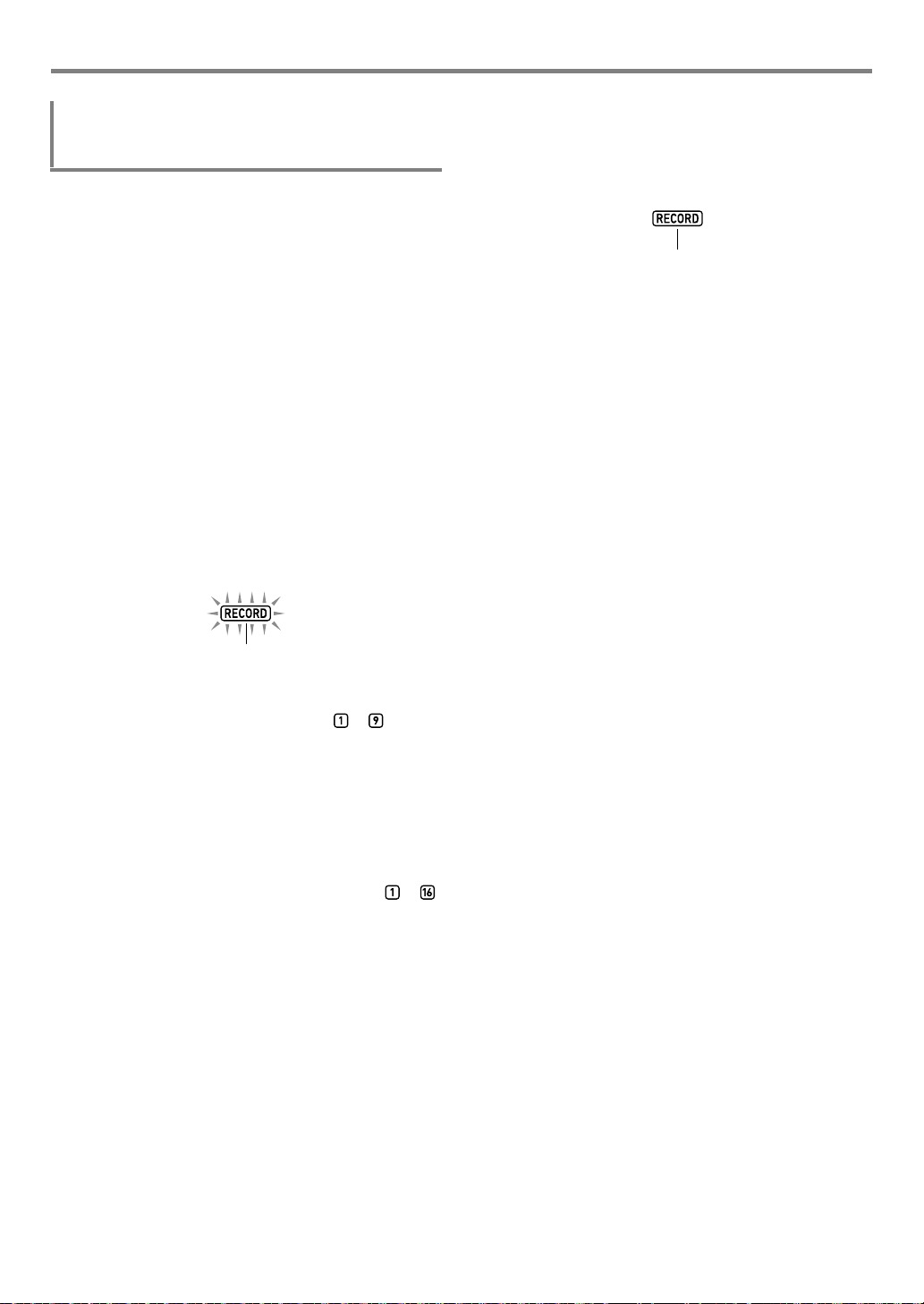
Uso del registratore MIDI per registrare
Lampeggiante
Visualizzato
Per sovraregistrare un’altra singola traccia
mentre vengono riprodotte le tracce
registrate
1.
Premere 7 SONG BANK.
2.
Usare i tasti numerici bm, bn [–] e [+], oppure la
manopola bl per selezionare il numero del
brano che si desidera sovraregistrare.
• Selezionare un brano registrato dell’utente che ha
almeno una traccia registrata.
3.
Selezionare il timbro che si desidera usare
all’avvio di registrazione.
(1) Premere 5 TONE.
(2) Usare i tasti numerici bm, bn [–] e [+], oppure la
manopola bl per selezionare il numero del timbro.
• Non è possibile usare la sovrapposizione o la
suddivisione quando si registra.
• Per i dettagli sui dati registrati alla singola traccia,
vedere “Traccia di registrazione e dati registrati”
(pagina IT-90).
4.
Premere 8 RECORD/STOP.
Questo introduce lo stato di attesa di registrazione.
7.
Eseguendo sulla tastiera si avvia
automaticamente la registrazione.
Avviando la riproduzione di una traccia registrata, si
avvia simultaneamente la registrazione alla traccia da voi
selezionata nel punto 5.
8.
Quando la registrazione è completata, premere
8 RECORD/STOP.
Questa operazione fa scomparire l’indicatore [RECORD].
• Premendo ck PLAY/STOP verranno riprodotti i dati
registrati.
9.
Ripetere i punti da 3 a 8 riportati sopra per
ciascuna delle tracce che si desidera
sovraregistrare.
• In questo momento, “RecTrkSy” viene visualizzato
insieme agli indicatori [SONG] e [SYSTEM]. Inoltre,
tutti gli indicatori di parte del mixer da a iniziano
a lampeggiare. Questo indica che la traccia del
sistema è l’obiettivo della registrazione.
5.
Usare bn [–] e [+], oppure la manopola bl per
visualizzare gli indicatori [SONG] e [SOLO], e
selezionare la singola traccia alla quale si
desidera registrare.
• Mentre gli indicatori [SONG] e [SOLO] sono
visualizzati, gli indicatori di parte del mixer da a
indicano lo stato delle singole tracce. Un indicatore
visualizzato sta a significare che una singola traccia è
stata registrata, mentre un indicatore lampeggiante
significa che la singola traccia è l’obiettivo di
registrazione.
• Selezionando una traccia che è stata già registrata,
i dati attuali di quella traccia vengono sovrascritti dalla
nuova registrazione.
6.
Premere 8 RECORD/STOP per intodurre lo
stato di attesa di registrazione.
• Per inserire una pausa all’inizio della registrazione,
premere ck START/STOP invece di 8 RECORD/
STOP. Avviando la riproduzione di un altra traccia che
è già stata registrata, si avvia simultaneamente la
registrazione e si inseriscono pause finché non si
esegue qualche brano sulla tastiera.
IT-94
Page 96

Uso del registratore MIDI per registrare
Per cambiare il numero del brano di
destinazione della registrazione durante
l’attesa di registrazione
1.
Premere 8 RECORD/STOP.
• Se si è avviata l’operazione nel modo di ritmo, in
questa maaniera si entra nello stato di attesa di
registrazione. Avanzare al punto 2.
• Se si è avviata l’operazione dal modo di banca di
brani, la tastiera digitale visualizzerà la schermata per
l’impostazione della registrazione, quindi il punto 2 non
è necessario. Avanzare al punto 3.
• Per informazioni sullo stato di attesa di registrazione e
sulla schermata per l’impostazione della registrazione,
vedere “Avvio di una registrazione” (pagina IT-91).
2.
Premere a lungo 8 RECORD/STOP.
Questa operazione visualizza la schermata per
l’impostazione della registrazione e visualizza
“RecTrkSy”.
Rec T r kS
3.
Usare i tasti numerici [1] (V) e [3] (W) bm per
visualizzare “MltRec 1”.
M
l t R e c 1
4.
Usare bn [–] e [+], oppure la manopola bl per
selezionare il numero del brano al quale si
desidera registrare.
5.
Premere 8 RECORD/STOP.
Con questa operazione si esce dalla schermata per
l’impostazione della registrazione e si ritorna allo stato di
attesa di registrazione.
y
Per suonare un preconteggio o il metronomo
1.
Premere 8 RECORD/STOP.
• Se si è avviata l’operazione nel modo di ritmo, in
questa maniera si entra nello stato di attesa di
registrazione. Avanzare al punto 2.
• Se si è avviata l’operazione dal modo di banca di
brani, la tastiera digitale visualizzerà la schermata per
l’impostazione della registrazione, quindi il punto 2 non
è necessario. Avanzare al punto 3.
• Per informazioni sullo stato di attesa di registrazione e
sulla schermata per l’impostazione della registrazione,
vedere “Avvio di una registrazione” (pagina IT-91).
2.
Premere a lungo 8 RECORD/STOP.
Questa operazione visualizza la schermata per
l’impostazione della registrazione e visualizza
“RecTrkSy”.
3.
Usare i tasti numerici [1] (V) e [3] (W) bm per
visualizzare la voce di menu di cui si desidera
cambiare l’impostazione.
• I valori di impostazione iniziale di default sono indicati
con un asterisco (*).
Nome di
voce
(visualizza-
zione)
Preconteggio
(Precount)
Metronomo
(Metronom)
Descrizione Impostazioni
Specifica se suonare o no
un preconteggio prima
dell’avvio della registrazione
dopo aver premuto
ck START/STOP mentre è
visualizzata la schermata
per l’impostazione della
registrazione.
On: Suona un preconteggio
di una misura.
Off: La registrazione si avvia
appena si preme
ck START/STOP oppure
si esegue qualche brano
sulla tastiera, senza suonare
un preconteggio.
On: Suona il metronomo
durante la registrazione.
Off: Disabilita il metronomo.
On, Off*
On, Off*
4.
Usare bn [–] e [+] per cambiare l’impostazione.
5.
Premere 8 RECORD/STOP.
Con questa operazione si esce dalla schermata per
l’impostazione della registrazione e si ritorna nello stato
di attesa di registrazione.
IT-95
Page 97

Uso del registratore MIDI per registrare
Registrare di nuovo la parte di
una traccia registrata
(Sovraregistrazione, registrazione
punch-in)
Le operazioni di registrazione descritte nella tabella riportata
sotto possono essere eseguite su una traccia registrata.
Sovraregistrazione
Registrazione
punch-in
Usare l’avanzamento veloce e l’avanzamento inverso veloce
per navigare alla posizione dove si desidera iniziare la
sovraregistrazione oppure la registrazione punch-in, e quindi
avviare la registrazione. Se si conosce il punto di avvio e il
punto finale della sezione che si desidera registrare di nuovo,
è possibile anche riprodurre il brano e avviare l’esecuzione
alla posizione desiderata.
Per eseguire la sovraregistrazione o la
registrazione punch-in
1.
Premere 7 SONG BANK.
2.
Usare i tasti numerici bm, bn [–] e [+], oppure la
manopola bl per selezionare il numero del
brano che contiene la traccia dove si desidera
eseguire la sovraregistrazione o la
registrazione punch-in.
3.
Premere 8 RECORD/STOP.
Questa operazione visualizza la schermata per
l’impostazione della registrazione e fa lampeggiare
l’indicatore [RECORD].
4.
Usare i tasti numerici [1] (V) e [3] (W) bm per
visualizzare “Rec Type”.
5.
Usare bn [–] e [+], oppure la manopola bl per
visualizzare una delle impostazioni riportate
sotto.
Per eseguire questa operazione: Visualizza questo:
Sovraregistrazione Over Dub
Registrazione punch-in Punch In
Questa operazione farà lampeggiare “MEASURE” e
“BEAT” nell’angolo in alto a destra del display.
Registra aggiungendo i dati di esecuzione
ad una traccia registrata, senza cancellare
i dati della registrazione precedente.
Utilizzata per registrare di nuovo parti
specifiche di un brano per correggere gli
errori, ecc.
• Se si desidera cambiare le impostazioni del mixer durante
la registrazione, eseguire la procedura riportata in “Per
configurare le impostazioni del mixer” (pagina IT-64).
Quando si registra alla traccia del sistema, configurare le
impostazioni del mixer di ciascuna parte del gruppo di parti
SONG SYSTEM. Quando si registra ad una singola traccia,
configurare le impostazioni del mixer della parte
corrispondente del gruppo di parti SONG SOLO. (Ad
esempio, quando si registra alla traccia Solo 3, configurare
le impostazioni del mixer di Parte 3 del gruppo di parti
SONG SOLO.)
6.
Premere ck PLAY/STOP.
In questo modo si avvia la riproduzione del brano.
• Qui, è possibile saltare al punto 9 di questa procedura
e avviare immediatamente la registrazione.
• Per arrestare l’operazione di sovraregistrazione/
registrazione punch-in, premere di nuovo ck PLAY/
STOP. Questa operazione farà scomparire l’indicatore
[RECORD] dal display.
7.
Usare bsdFF e brsREW per navigare alla
posizione dalla quale si desidera avviare la
registrazione.
•Usare btk PAUSE per mettere in pausa o
riprendere dalla pausa la riproduzione del brano.
• Dopo il punto 8, eseguendo qualche brano sulla
tastiera nel punto 9 si avvierà la registrazione. Dopo
aver determinato il punto dove si desidera avviare la
registrazione, navigare ad una posizione appena
prima di esso, e quindi avanzare al punto 9.
8.
Premere cm ACCOMP.
Questa operazione fa lampeggiare ad alta velocità
“MEASURE” e “BEAT” nell’angolo in alto a destra del
display. Se la riproduzione è messa in pausa, essa
riprende dalla pausa in questo momento.
• Se si sta registrando alla traccia del sistema, i pulsanti
per l’operazione di ritmo divengono abilitati in questo
momento.
9.
Usare una delle operazioni riportate sotto per
avviare la registrazione.
• Eseguire qualche brano sulla tastiera.
• Se si sta eseguendo la registrazione punch-in, è
possibile anche avviare la registrazione premendo
cp STORE. In questo caso, le pause sono inserite
all’inizio del brano finché non si inizia a suonare
qualcosa sulla tastiera.
Questa operazione arresterà il lampeggio degli indicatori
“MEASURE” e “BEAT”. Appare anche l’indicatore
[RECORD].
10.
Quando la registrazione è completata, premere
8 RECORD/STOP.
Questa operazione fa scomparire l’indicatore [RECORD].
IT-96
Page 98

Uso del registratore MIDI per registrare
Impostazione attuale
Nome di impostazione
(indica la traccia del sistema)
Per specificare il punto iniziale e il punto finale
della registrazione, e quindi eseguire la
sovraregistrazione o la registrazione punch-in
1.
Eseguire la procedura riportata in “Ripetizione
continua di misure specifiche del brano
(Ripetizione A-B)” (pagina IT-40).
• Quando si esegue la procedura, selezionare il numero
del brano che contiene la traccia dove si desidera
eseguire la sovraregistrazione o la registrazione
punch-in.
2.
Eseguire i punti da 3 a 7 riportati in “Per
eseguire la sovraregistrazione o la
registrazione punch-in” (pagina IT-96).
3.
Premere cm ACCOMP.
Questa operazione fa lampeggiare ad alta velocità
“MEASURE” e “BEAT” nell’angolo in alto a destra del
display.
4.
La registrazione si avvierà automaticamente
quando la riproduzione raggiunge l’inizio della
sezione da voi specificata nel punto 1.
Questa operazione arresterà il lampeggio degli indicatori
“MEASURE” e “BEAT”. Appare anche l’indicatore
[RECORD].
• Suonare le note richieste sulla tastiera.
5.
Quando la riproduzione raggiunge la fine della
sezione specificata, l’indicatore [RECORD]
scomparirà e la registrazione si arresterà
automaticamente.
Riproduzione di un brano
registrato
Per riprodurre un brano registrato
1.
Premere 7 SONG BANK.
2.
Usare i tasti numerici bm, bn [–] e [+], oppure la
manopola bl per selezionare il numero del
brano registrato.
• Selezionare il brano che si desidera riprodurre tra i
numeri di brano da 31 a 40 (da MltRec 1 a MltRec 10).
Per rendere mute tracce specifiche
1.
Premere 7 SONG BANK.
2.
Usare i tasti numerici bm, bn [–] e [+], oppure la
manopola bl per selezionare il numero del
brano registrato.
3.
Premere bo PART SELECT.
Questo visualizza “TrSyMute”.
TrSyM
4.
Usare i tasti numerici [1] (V) e [3] (W) bm per
selezionare la traccia che si desidera rendere
muta.
5.
Usare bn [–] o [+] per rendere muta o non muta
la traccia da voi selezionata nel punto 4.
• Premendo bn [+] si rende muta la traccia, mentre
premendo bn [–] si rende non muta la traccia.
6.
Per altre tracce, ripetere i punti 4 e 5 come si
richiede.
7.
Premere il tasto numerico [4] (EXIT) bm.
8.
Premere ck PLAY/STOP.
• Questa operazione avvia la riproduzione del brano
concordemente con le impostazioni di muta/non muta
della traccia da voi configurata.
9.
Per arrestare la riproduzione del brano,
premere ck PLAY/STOP.
• È possibile eseguire la sovraregistrazione mentre
alcune tracce sono rese mute. Dopo aver eseguito
l’operazione riportata sopra, eseguire la procedura
iniziando dal punto 3 riportato in “Per sovraregistrare
un’altra singola traccia mentre vengono riprodotte le
tracce registrate” (pagina IT-94).
ute
3.
Premere ck PLAY/STOP.
In questo modo si avvia la riproduzione del brano.
• Le operazioni supportate durante la riproduzione sono
quasi uguali a quelle per la riproduzione del brano
incorporato (con alcune eccezioni). Vedere
“Riproduzione di un brano incorporato o di un brano su
un’unità flash USB (Modo di banca di brani)” (pagina
IT-39).
IT-97
Page 99

Uso del registratore MIDI per registrare
Copia di un brano registrato,
cancellazione di un brano
registrato o traccia
Per copiare un brano registrato
1.
Premere 7 SONG BANK.
2.
Usare i tasti numerici bm, bn [–] e [+], oppure la
manopola bl per selezionare il numero del
brano che si desidera copiare.
3.
Mantenere premuto 8 RECORD/STOP finché
non appare “Song Clr”.
4.
Usare i tasti numerici [1] (V) e [3] (W) bm per
visualizzare “SongCopy”, e quindi premere
[6] (ENTER).
5.
Usare bn [–] e [+], oppure la manopola bl per
selezionare il numero del brano di destinazione
di copia e quindi premere [6] (ENTER).
Questo visualizza “Sure?”.
• Se c’è già una registrazione dell’utente salvata al
numero del brano da voi specificato come
destinazione di copia, apparirà il messaggio
“Replace?”.
6.
Premere bn [+] (YES) per eseguire l’operazione
di copia oppure bn [–] (NO) per annullare.
• Il messaggio “Wait...” rimane sul display mentre è in
corso l’operazione di copia. Non eseguire nessuna
operazione mentre questo messaggio appare sul
display. Appare “Complete” sul display dopo aver
completato l’operazione.
Per cancellare un brano registrato
1.
Premere 7 SONG BANK.
2.
Usare i tasti numerici bm, bn [–] e [+], oppure la
manopola bl per selezionare il numero del
brano che si desidera cancellare.
3.
Mantenere premuto 8 RECORD/STOP finché
non appare “Song Clr”.
4.
Premere il tasto numerico [6] (ENTER) bm.
Questo visualizza “Sure?”.
5.
Premere bn [+] (YES) per cancellare, oppure
bn [–] (NO) per annullare l’operazione di
cancellazione.
6.
Per uscire dall’operazione, premere il tasto [4]
(EXIT) bm.
Per cancellare una traccia specifica da un
brano registrato
1.
Premere 7 SONG BANK.
2.
Usare i tasti numerici bm, bn [–] e [+], oppure la
manopola bl per selezionare il numero del
brano che contiene la traccia che si desidera
cancellare.
3.
Mantenere premuto 8 RECORD/STOP finché
non appare “Song Clr”.
4.
Usare i tasti numerici [1] (V) e [3] (W) bm per
visualizzare “TrkSyClr”.
7.
Per uscire dall’operazione, premere il tasto [4]
(EXIT) bm.
IT-98
5.
Usare bn [–] e [+], oppure la manopola bl per
selezionare la traccia che si desidera
cancellare.
6.
Premere il tasto numerico [6] (ENTER) bm.
Questo visualizza “Sure?”.
7.
Premere bn [+] (YES) per cancellare, oppure
bn [–] (NO) per annullare l’operazione di
cancellazione.
8.
Ripetere i passi da 5 a 7 riportati sopra per
ciascuna delle tracce che si desidera
cancellare.
9.
Per uscire dall’operazione, premere il tasto [4]
(EXIT) bm.
Page 100

Uso del registratore MIDI per registrare
Visualizzato
Modo di modifica del brano
Entrare nel modo di modifica del brano per eseguire le
operazioni riportate sotto.
• Modifica di un intero brano in unità di misure (pagina IT-99)
• Modifica di un brano registrato in unità di tracce (pagina
IT-101)
• Modifica di una traccia di un brano registrato in unità di
misure (pagina IT-103)
• Modifica di un brano registrato in unità di eventi (pagina
IT-105)
• Introduzione di note e accordi uno alla volta (pagina IT-108)
• Impostazioni del mixer di un brano registrato (pagina
IT-111)
Per entrare nel modo di modifica del brano
1.
Premere 7 SONG BANK.
2.
Usare i tasti numerici bm, bn [–] e [+], oppure la
manopola bl per selezionare il numero del
brano che si desidera modificare.
3.
Premere a lungo bk FUNCTION finché non
viene visualizzato l’indicatore [EDIT].
Modifica di un intero brano in unità
di misure (Modifica del brano)
Usare la procedura riportata sotto per modificare un brano
intero (tutte le tracce incluse nel brano) in unità di misure.
• Nella procedura sotto, si specifica una misura iniziale (Point
A o semplicemente Point), e una misura finale (Point B). La
sezione specificata dalla procedura riportata in “Ripetizione
continua di misure specifiche del brano (Ripetizione A-B)”
(pagina IT-40) viene usata come impostazione iniziale di
default per queste impostazioni.
Per cancellare il contenuto di una gamma
specifica di misure in un brano
• Eseguendo questa operazione, si rendono vuote le misure
comprese all’interno della gamma specificata. Questo non
influisce sul numero totale di misure nel brano.
1.
Eseguire la procedura riportata in “Per entrare
nel modo di modifica del brano” (pagina IT-99).
2.
Premere il tasto numerico [6] (ENTER) bm.
Questo visualizza “Clear”.
• Questa operazione introduce il modo di modifica del
brano e appare “Song” sul display.
Per uscire dall’operazione del modo di
modifica del brano
• Eseguire l’operazione riportata sotto alla fine
dell’operazione del modo di modifica del brano.
1.
Premere bn [+] (YES) per eseguire l’operazione
del modo di modifica del brano, oppure bn [–]
(NO) per annullare.
• Premendo bn [+] (YES) si visualizza il messaggio
“Wait...” (operazione in corso). Non eseguire nessuna
operazione mentre questo messaggio appare sul
display. Appare “Complete” sul display dopo aver
completato l’operazione.
2.
Per uscire dal modo di modifica del brano,
premere a lungo il tasto numerico [4] (EXIT) bm.
3.
Premere di nuovo [6] (ENTER).
Questo visualizza “Point A”.
4.
Usare bn [–] e [+], oppure la manopola bl per
selezionare il numero della prima misura della
gamma che si desidera cancellare il contenuto,
e quindi premere [6] (ENTER).
Questo visualizza “Point B”.
5.
Usare bn [–] e [+], oppure la manopola bl per
selezionare il numero dell’ultima misura della
gamma che si desidera cancellare il contenuto,
e quindi premere [6] (ENTER).
Questo visualizza “Sure?”.
6.
Eseguire la procedura riportata in “Per uscire
dall’operazione del modo di modifica del
brano” (pagina IT-99).
IT-99
